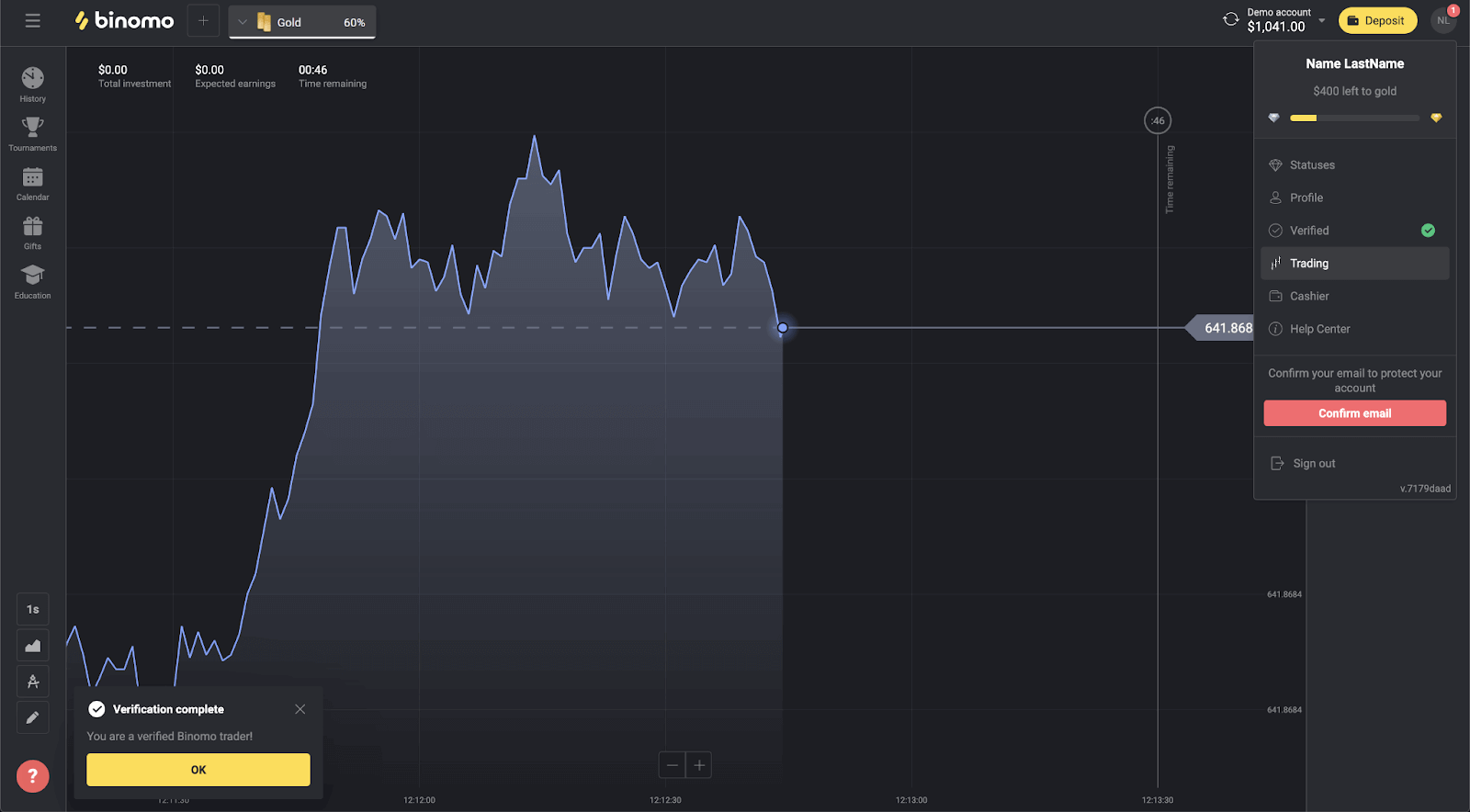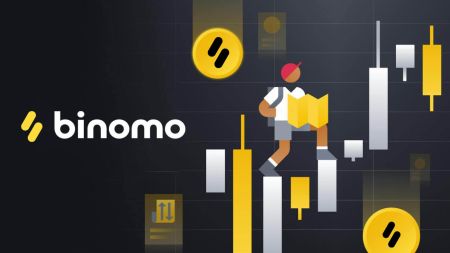Yeni Başlayanlar İçin Binomo'da Nasıl İşlem Yapılır?
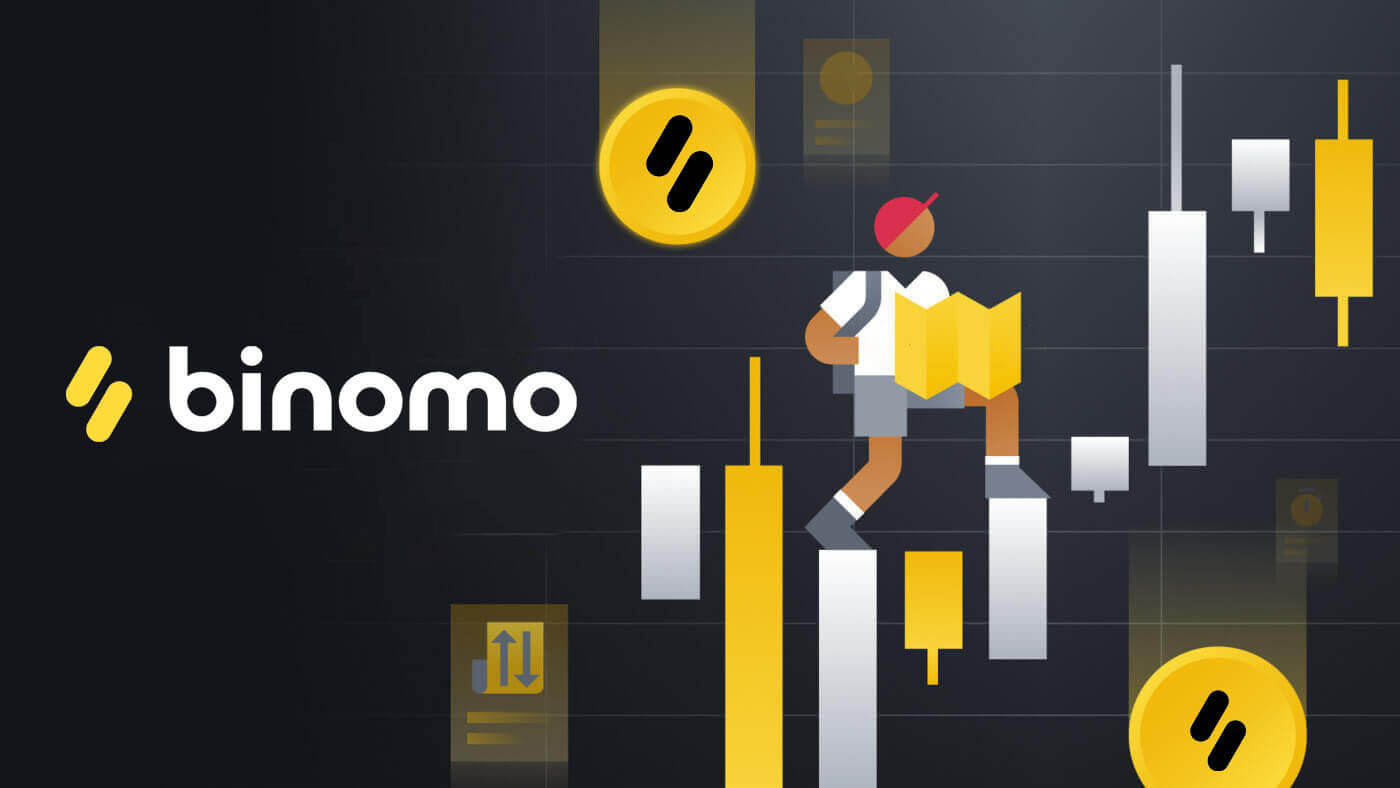
Binomo'da Nasıl Hesap Oluşturulur?
Facebook kullanarak yeni bir Binomo hesabı nasıl oluşturulur?
1. Binomo ile işlem yapmaya başlamak için, sağ üst köşedeki sayfada [Giriş Yap]' a ve ardından "Facebook" düğmesine tıklayarak basit kayıt işlemini tamamlamanız yeterlidir .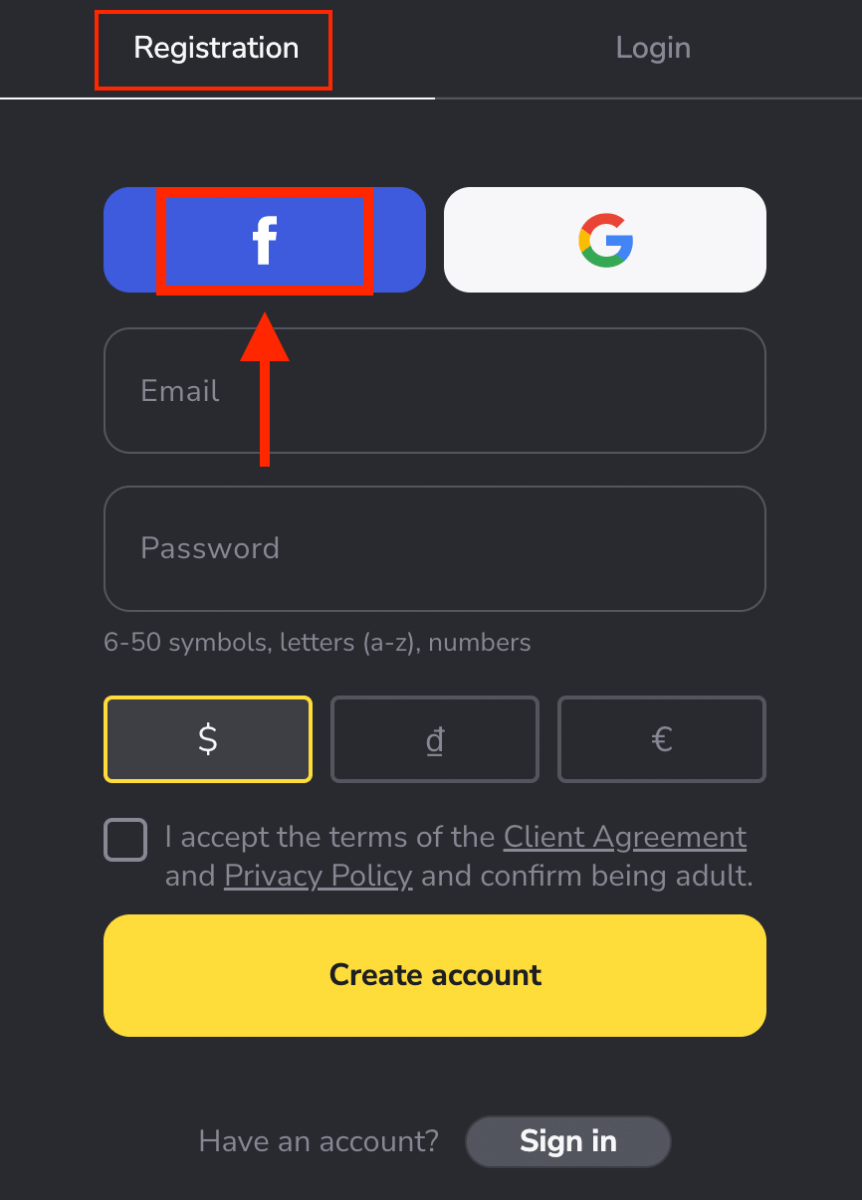
2. Facebook'a kaydolmak için kullandığınız e-posta adresinizi girmeniz gereken Facebook oturum açma penceresi açılacaktır
3. Facebook hesabınızın şifresini girin
4. “Giriş Yap”
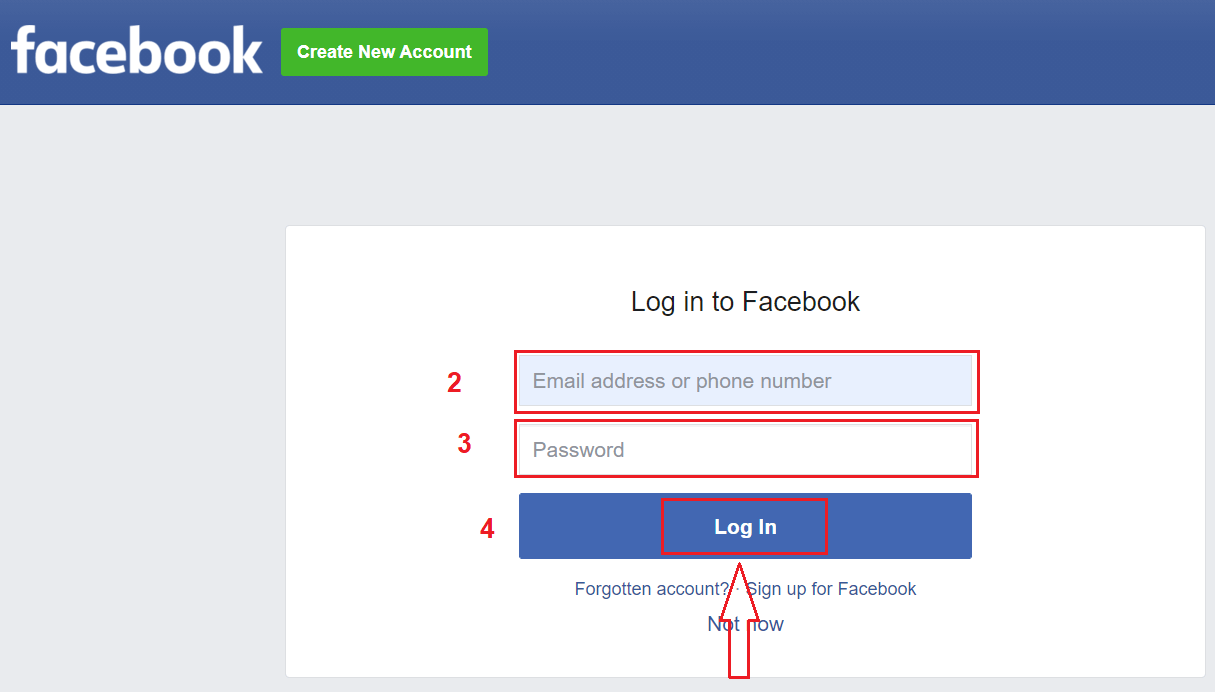
seçeneğine tıklayın “ Oturum aç” düğmesini tıklattığınızda Binomo, adınıza, profil resminize ve e-posta adresinize erişim talep eder. Devam'ı tıklayın...
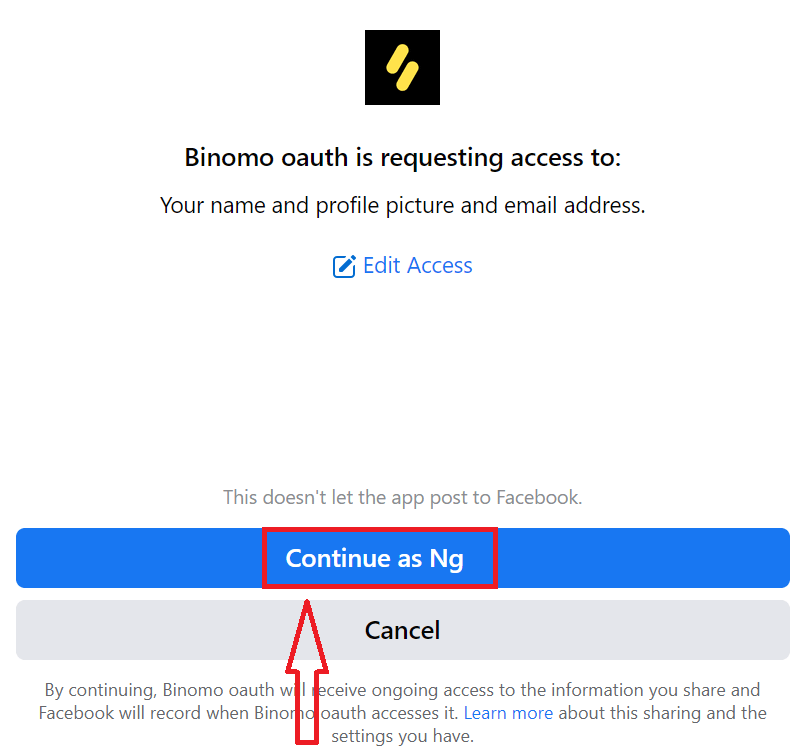
Bundan sonra otomatik olarak Binomo platformuna yönlendirileceksiniz. Artık bir demo hesabı açmak
için herhangi bir kayda ihtiyacınız yok .10.000 $ değerinde bir Demo hesabı, ücretsiz olarak ihtiyaç duyduğunuz kadar pratik yapmanızı sağlar.
Bir demo hesabı, platforma aşina olmanız, ticaret becerilerinizi farklı varlıklar üzerinde uygulamanız ve risk almadan gerçek zamanlı bir grafik üzerinde yeni mekanikler denemeniz için bir araçtır.
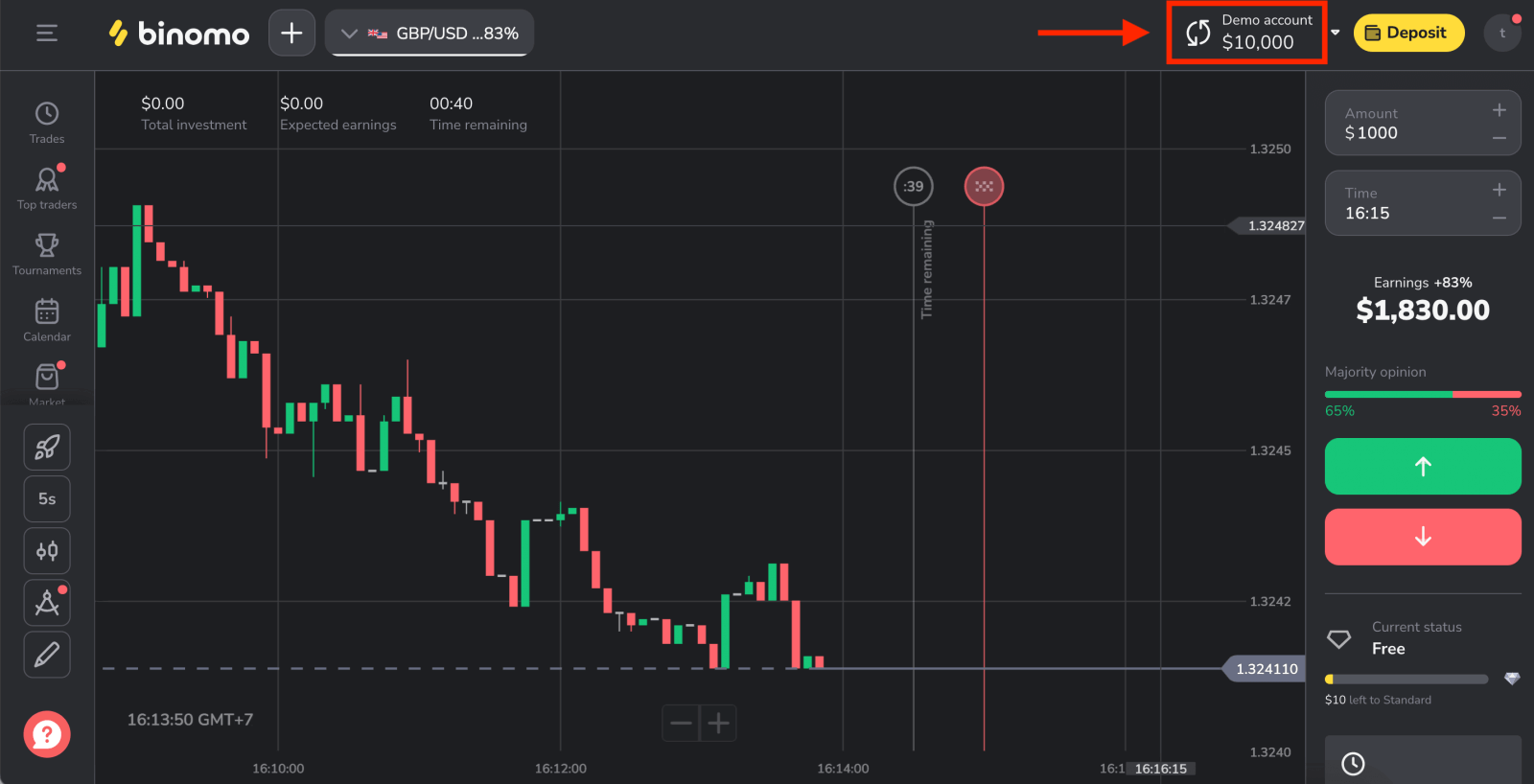
Google'ı kullanarak yeni bir Binomo hesabı nasıl oluşturulur?
Kişisel Google hesabınızı kullanarak Binomo hesabı kaydetme seçeneğine sahipsiniz ve bunu sadece birkaç basit adımda yapabilirsiniz:
1. Bir Googlehesabına kaydolmak için , kayıt formundaki ilgili düğmeye tıklayın. 2. Açılan yeni pencerede telefon numaranızı veya e-posta adresinizi girin ve "İleri"ye tıklayın. 3. Ardından Google hesabınızın şifresini girin ve " İleri "ye tıklayın. Bundan sonra otomatik olarak Binomo platformuna yönlendirileceksiniz. Artık resmi bir Binomo tüccarısınız!
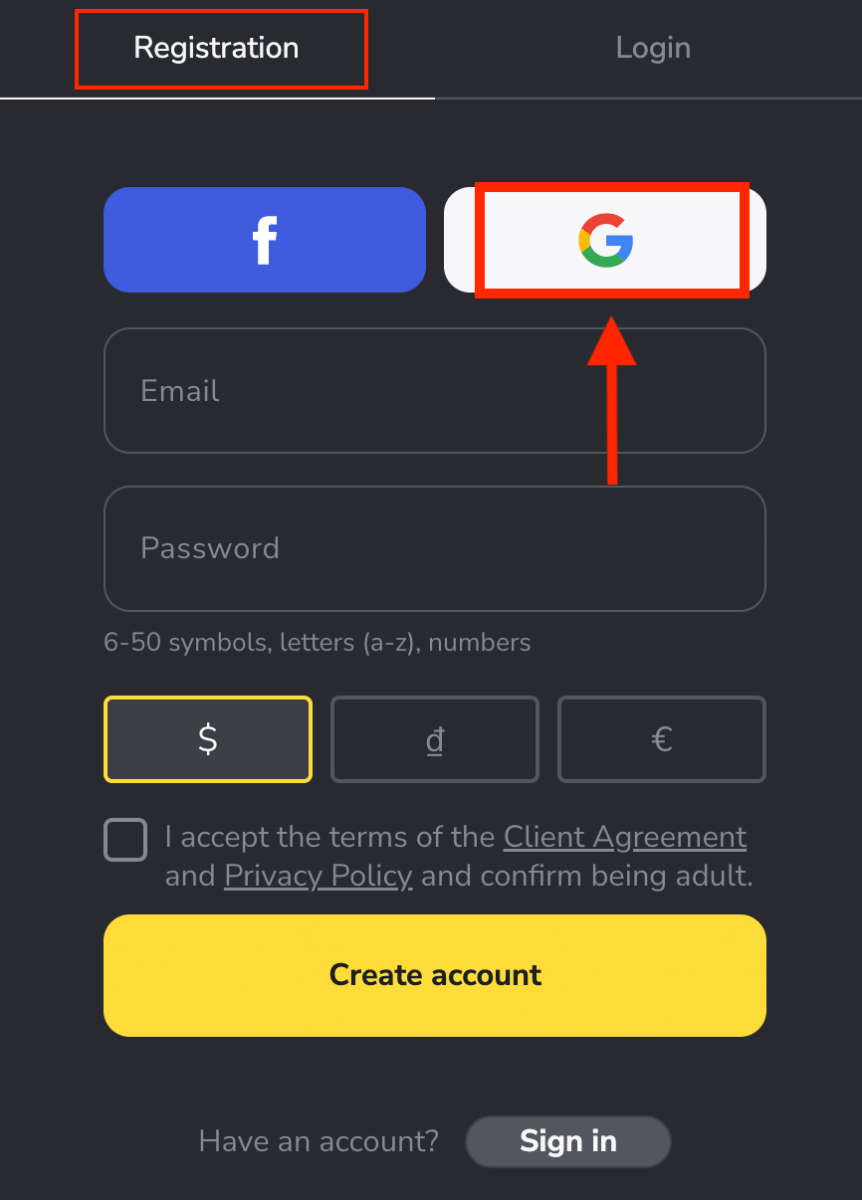
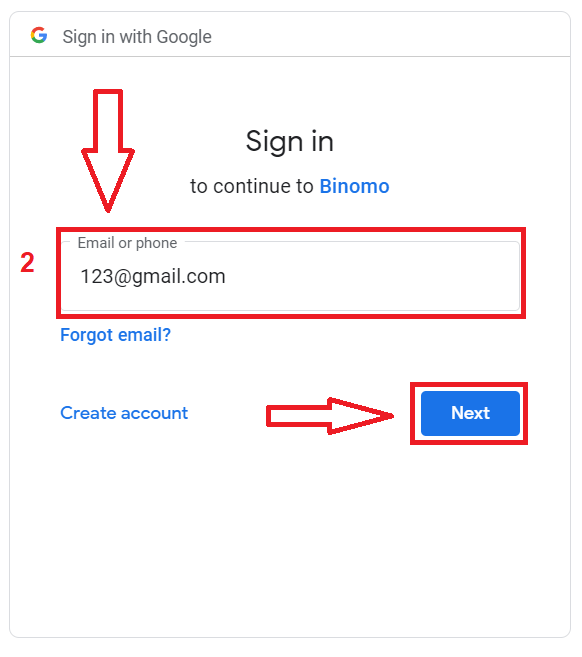
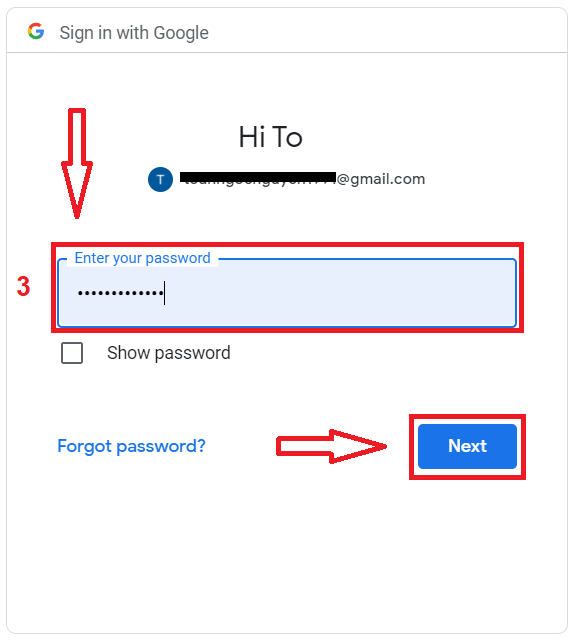
E-posta kullanarak yeni bir Binomo hesabı nasıl oluşturulur?
1. Sosyal medya hesabınızı kullanmak istemiyorsanız, sayfanın sağ üst köşesindeki [Oturum aç] seçeneğine tıklayarak e-posta adresinizle manuel olarak kayıt olabilirsiniz ve kayıt formunun bulunduğu sekme görünecektir.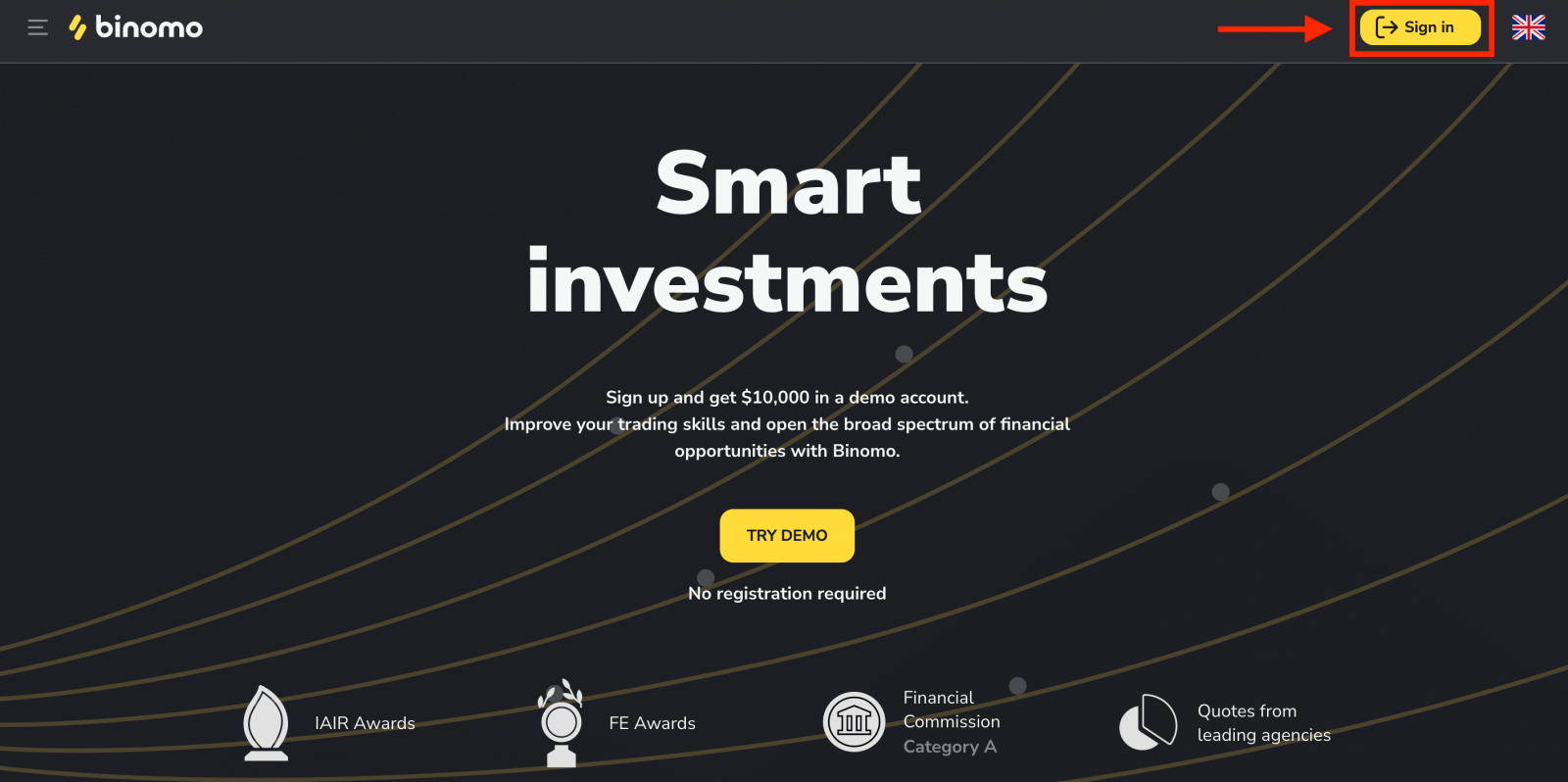
2. Aşağıdaki gibi gerekli tüm alanları doldurmanız ve "Hesap oluştur"a tıklamanız yeterlidir.
- Geçerli bir e-posta adresi girin ve güçlü bir şifre oluşturun.
- Tüm ticaret ve para yatırma işlemleriniz için hesabınızın para birimini seçin. ABD doları, euro veya çoğu bölge için ulusal para birimini seçebilirsiniz.
- Hizmet Sözleşmesinin şartlarını kabul edin.
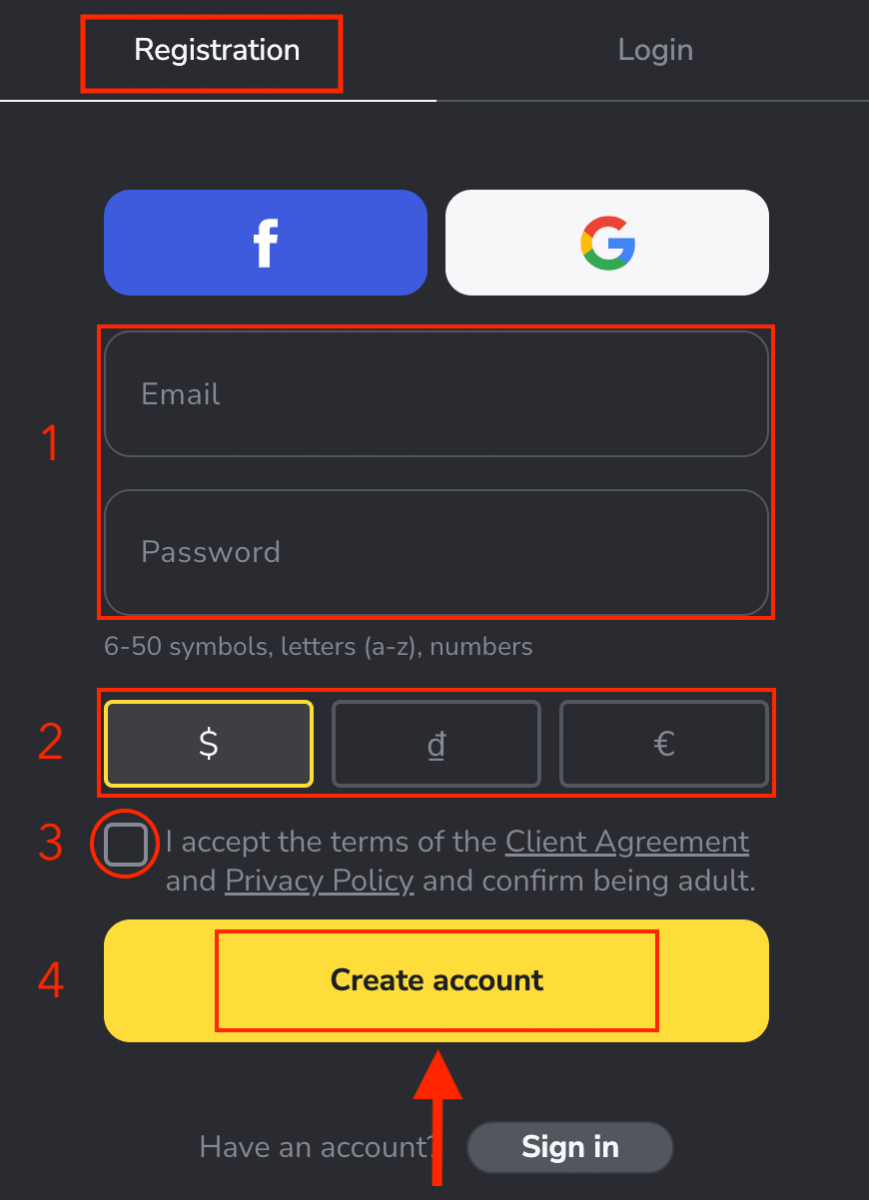
3. Bundan sonra girdiğiniz e-posta adresine bir onay e-postası gönderilecektir. Hesabınızı korumak ve daha fazla platform özelliğinin kilidini açmak için e-posta adresinizi onaylayın , "E-postayı onayla" düğmesini tıklayın . 4. E-postanız başarıyla onaylandı. Otomatik olarak Binomo Trading platformuna yönlendirileceksiniz. Artık bir Binomo tüccarısınız, gerçek bir hesapla ticaret yapmak istiyorsanız önce para yatırın Binomo'ya Nasıl Para Yatırılır? Veya bir Demo hesapta da işlem yapabilirsiniz, demo hesap açmak için herhangi bir kayıt olmanıza gerek yoktur .Bir Demo hesabında 10.000 ABD doları, ücretsiz olarak ihtiyaç duyduğunuz kadar pratik yapmanızı sağlar.
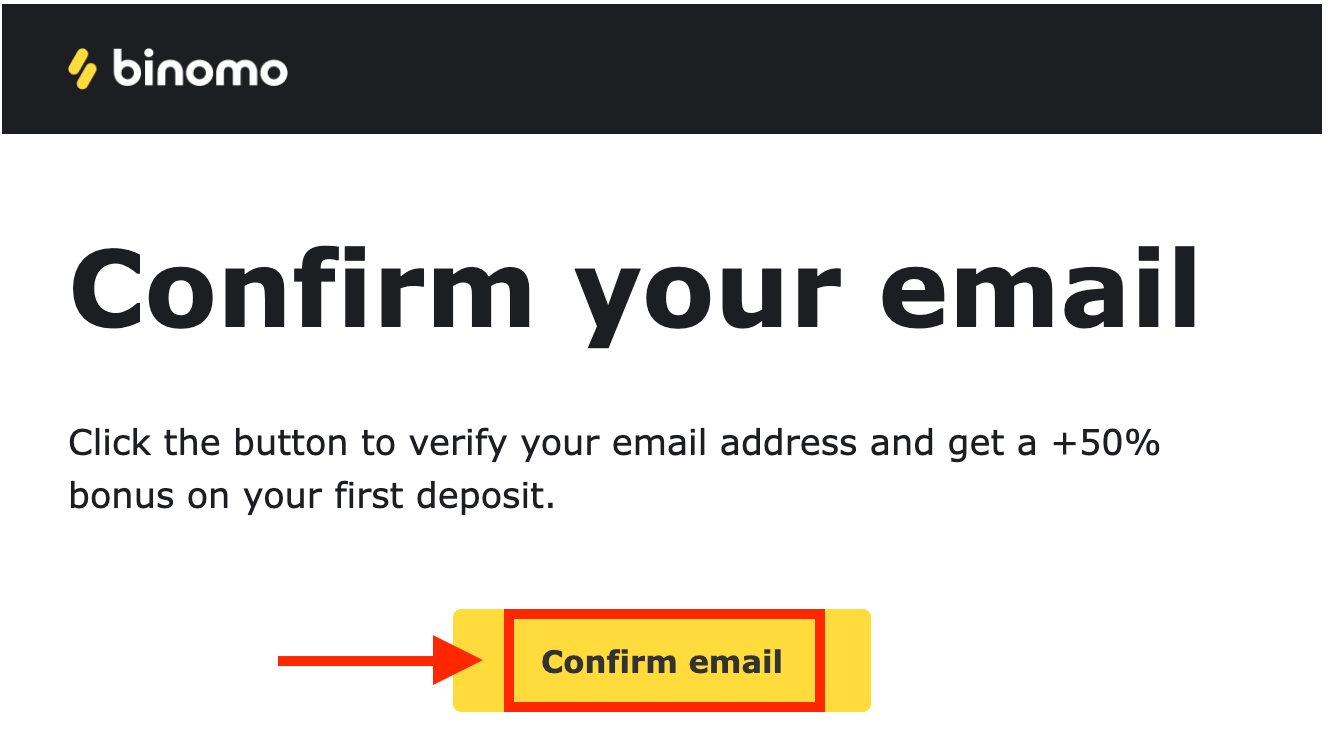
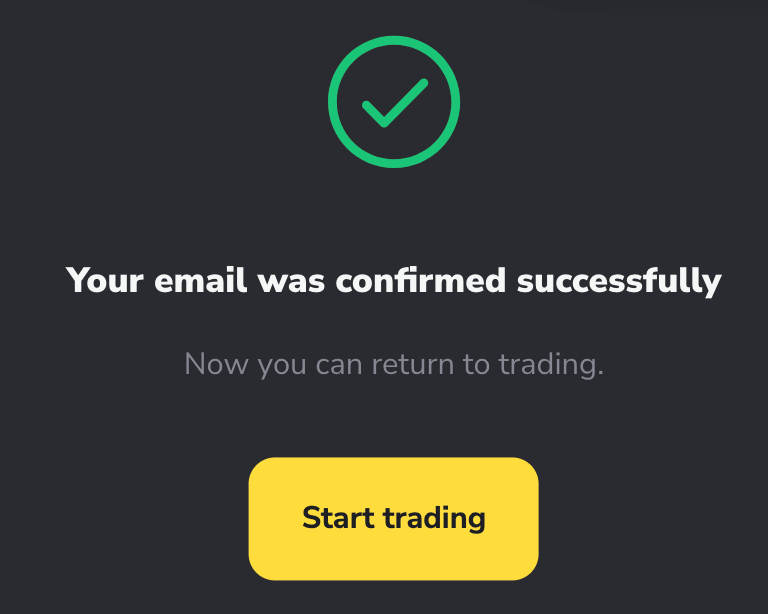
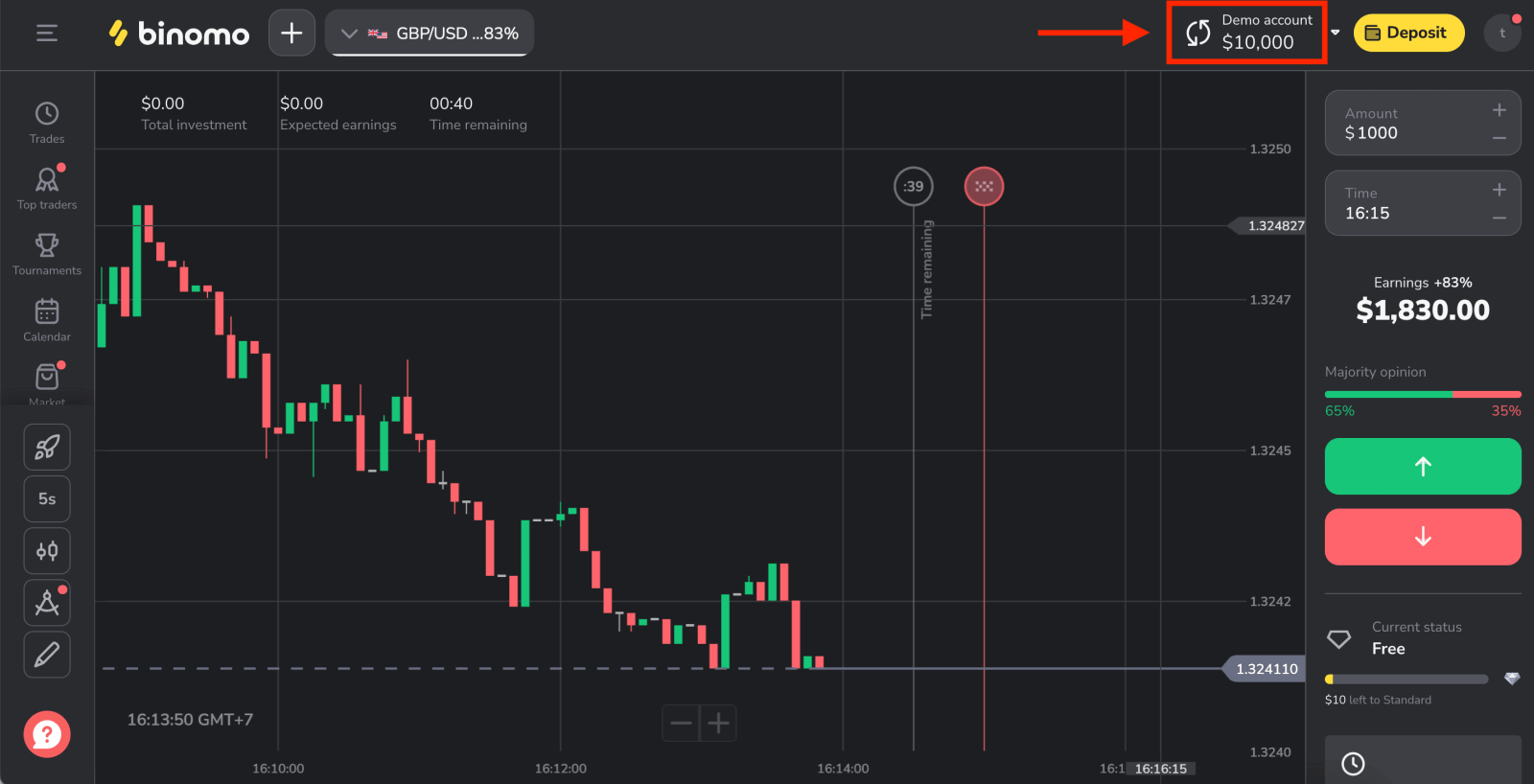
Mobil Web'de bir Binomo hesabı oluşturun
Öncelikle mobil cihazınızda tarayıcınızı açın, ardından Binomo ana sayfasını ziyaret edin.
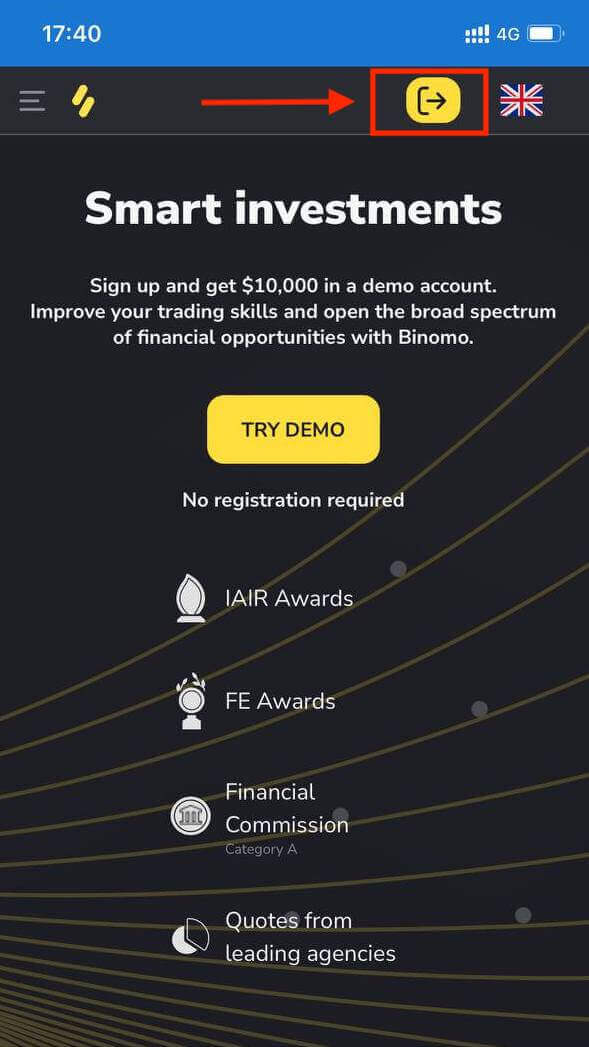
Verileri girin:
- E-posta adresini ve şifreyi girin.
- Bir para birimi seçin.
- "Müşteri Anlaşması"nı kontrol edin.
- "Hesap oluştur"u tıklayın.
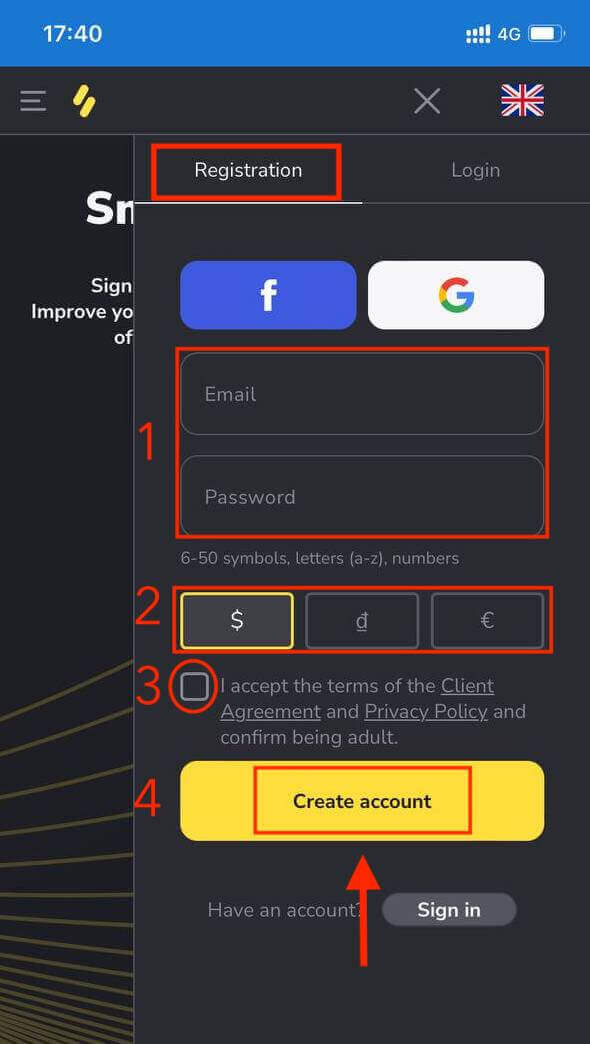
İşte buradasın! Artık platformun mobil web versiyonundan işlem yapabilirsiniz. Ticaret platformunun mobil web sürümü, normal web sürümüyle tamamen aynıdır. Sonuç olarak, alım satım ve para transferi ile ilgili herhangi bir sorun olmayacaktır.
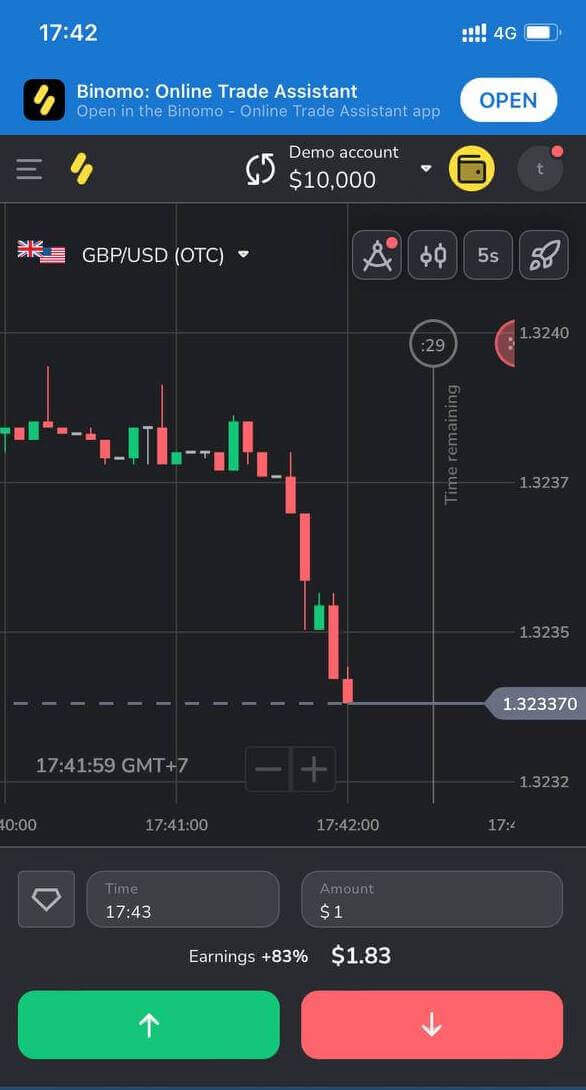
Binomo iOS uygulamasında yeni bir hesap oluşturun
Binomo ticaret uygulaması, çevrimiçi ticaret için en iyi uygulama olarak kabul edilir.
Bir iOS mobil cihazınız varsa, resmi Binomo uygulamasını App Store'dan veya buradan indirmeniz gerekir . "Binomo: Çevrimiçi Ticaret Asistanı" nı arayın ve telefonunuza kurun. iOS mobil platformunda bir Binomo hesabı kaydettirmek de sizin için kullanılabilir. Web uygulamasıyla aynı adımları uygulayın.
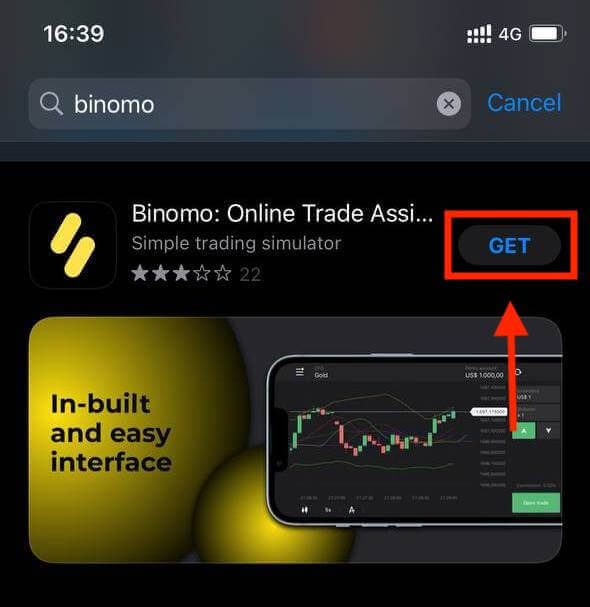
- E-posta adresinizi ve yeni şifrenizi girin
- Hesabın para birimini seçin
- "Kaydol"u tıklayın
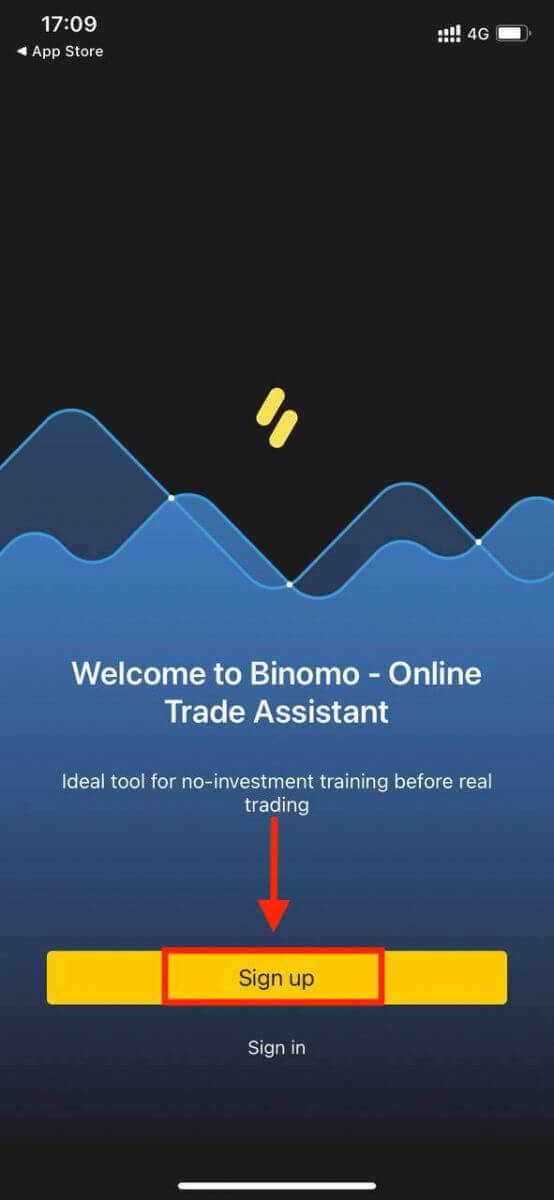
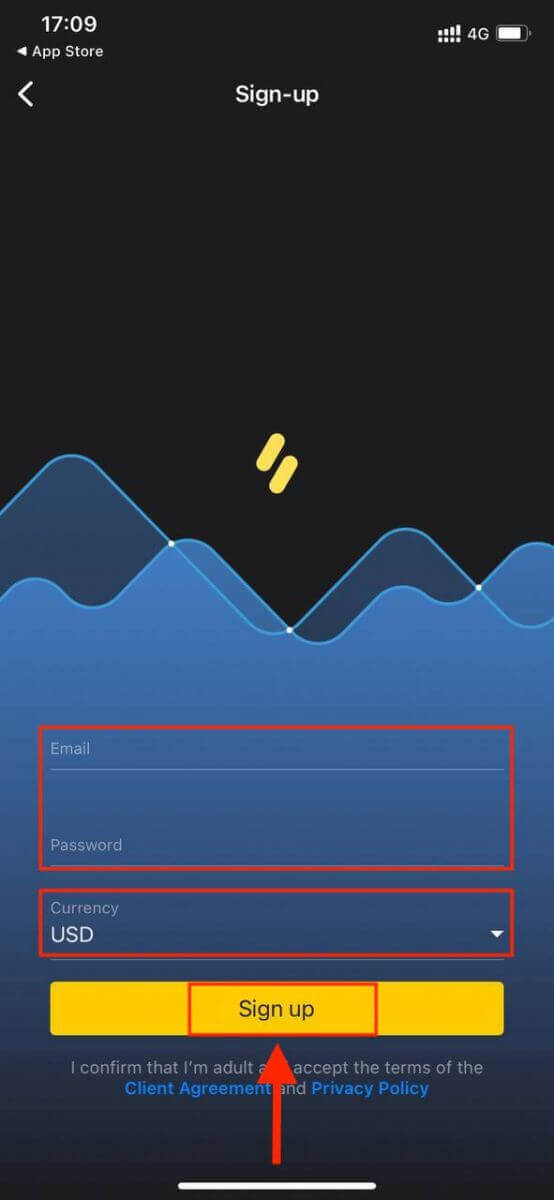
Artık Demo hesabınızda 10.000$ ile iPhone veya iPad'inizde Binomo ticareti yapabilirsiniz.
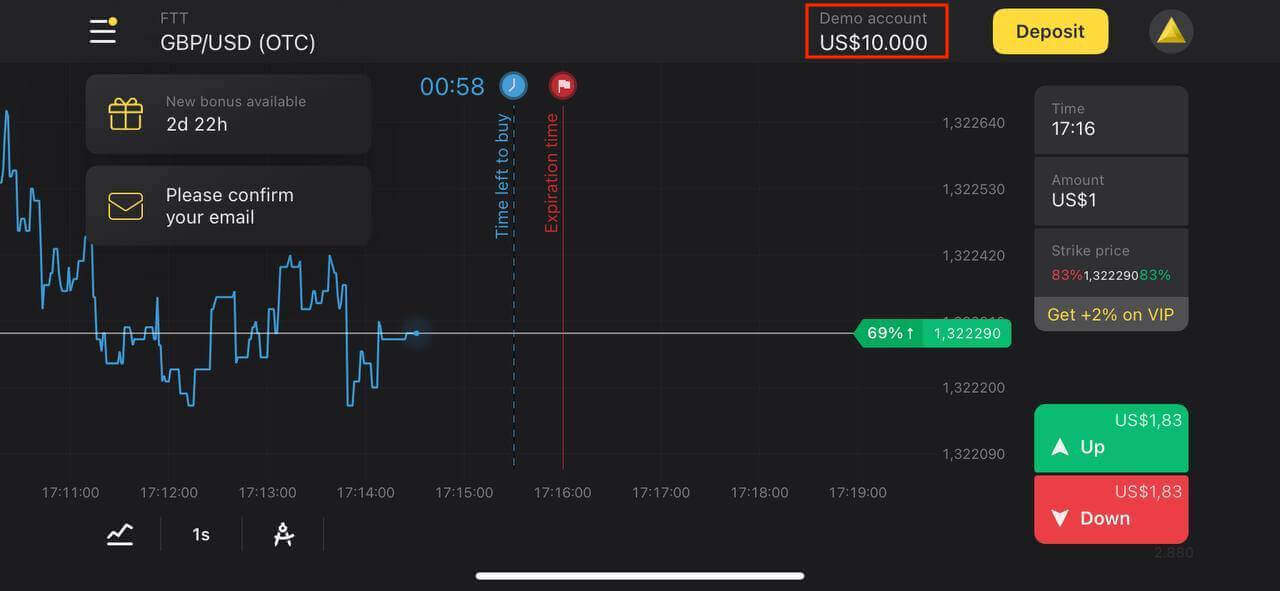
Binomo Android uygulamasında yeni bir hesap oluşturun
Bir Android mobil cihazınız varsa, Google Play'den veya buradan resmi Binomo uygulamasını indirmeniz gerekir . "Binomo - Çevrimiçi Mobil Ticaret" ifadesini arayın ve cihazınıza indirin.
Ticaret platformunun mobil versiyonu, web versiyonu ile tamamen aynıdır. Sonuç olarak, alım satım ve para transferi ile ilgili herhangi bir sorun olmayacaktır.
Android mobil platformunda bir Binomo hesabı kaydettirmek de sizin için kullanılabilir.
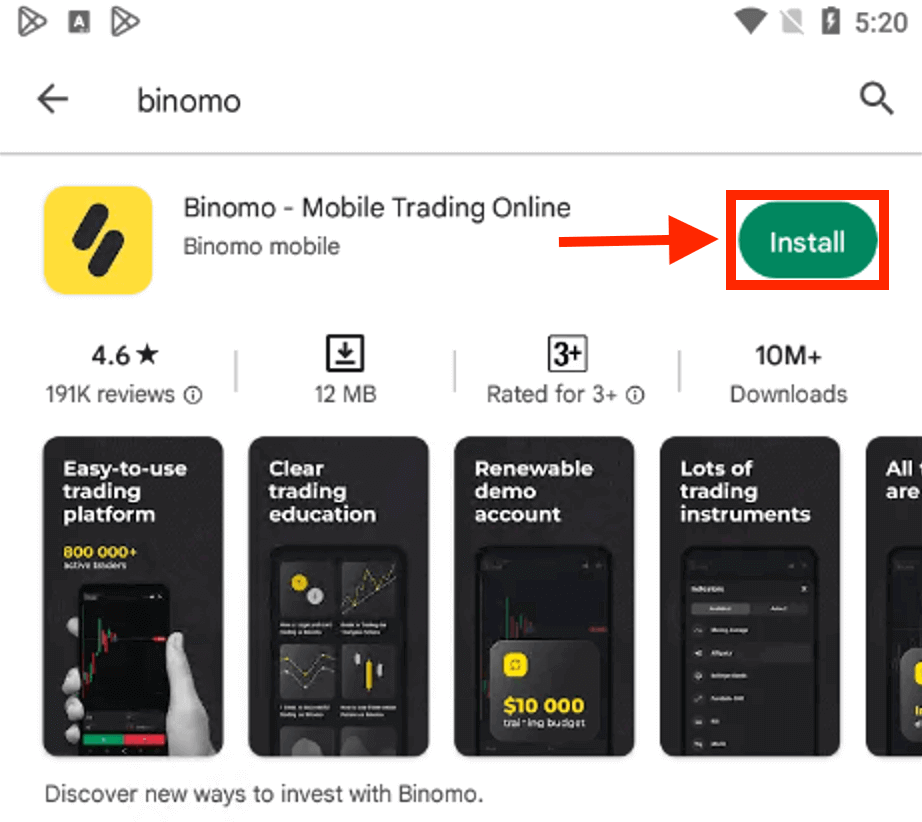
- E-posta adresinizi giriniz
- yeni şifreyi girin
- "Kaydol"u tıklayın
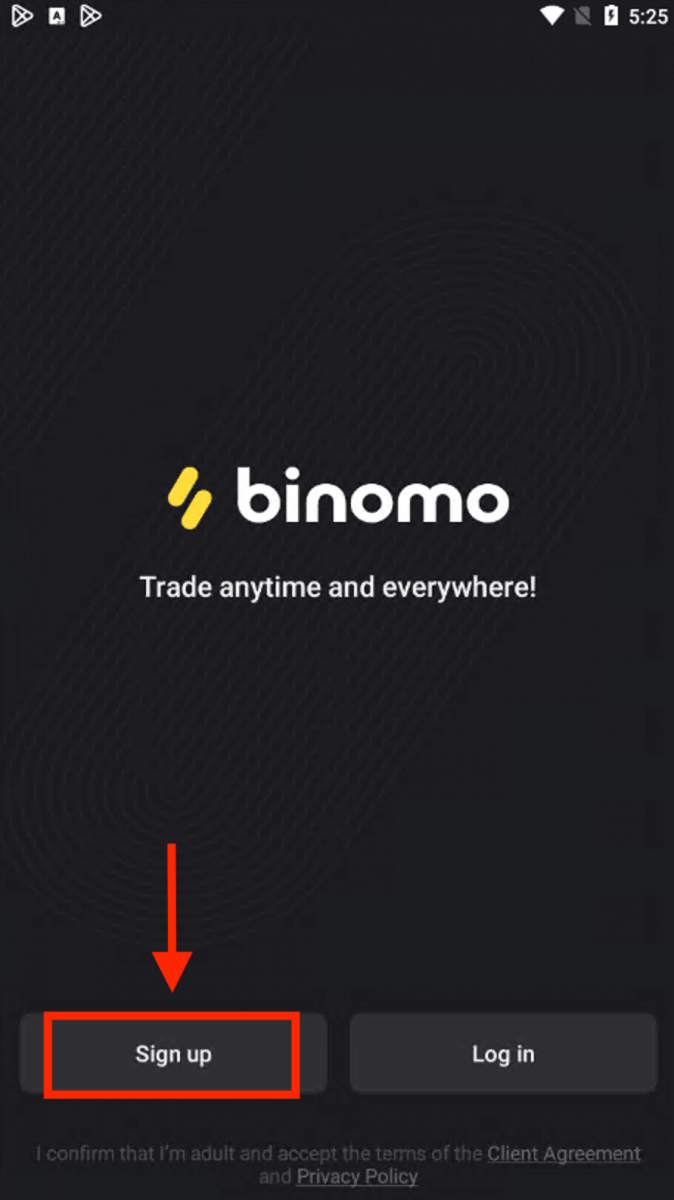
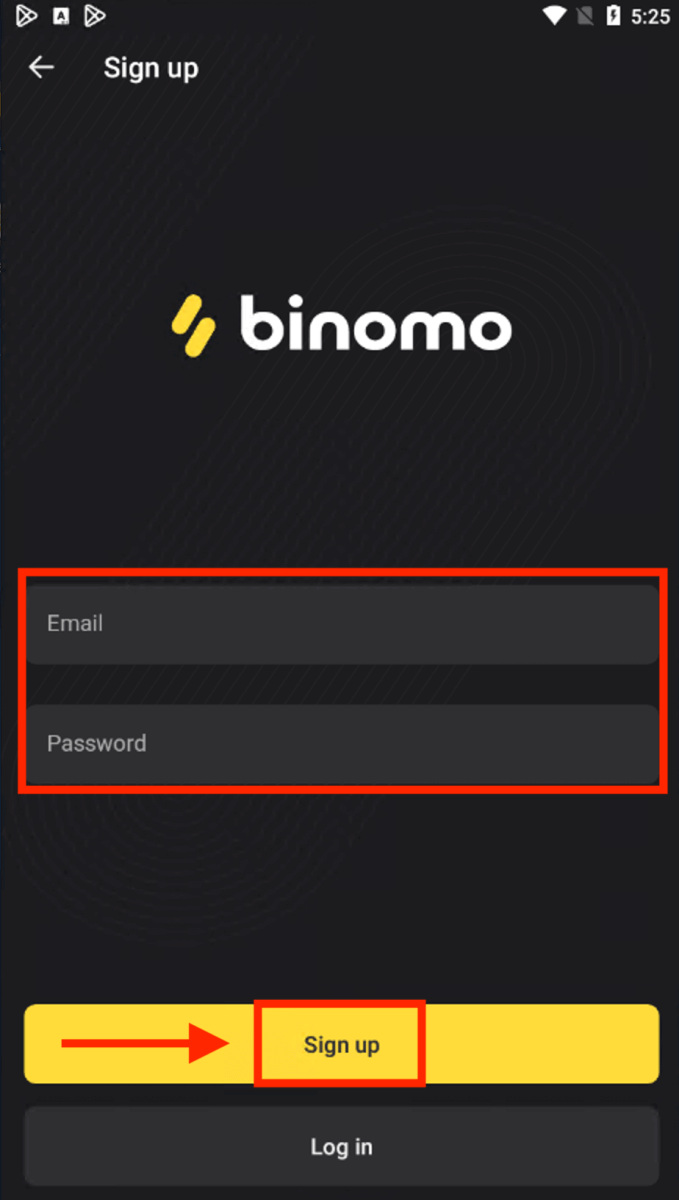
Artık Binimo'yu bir Android mobil cihazda takas edebilirsiniz.
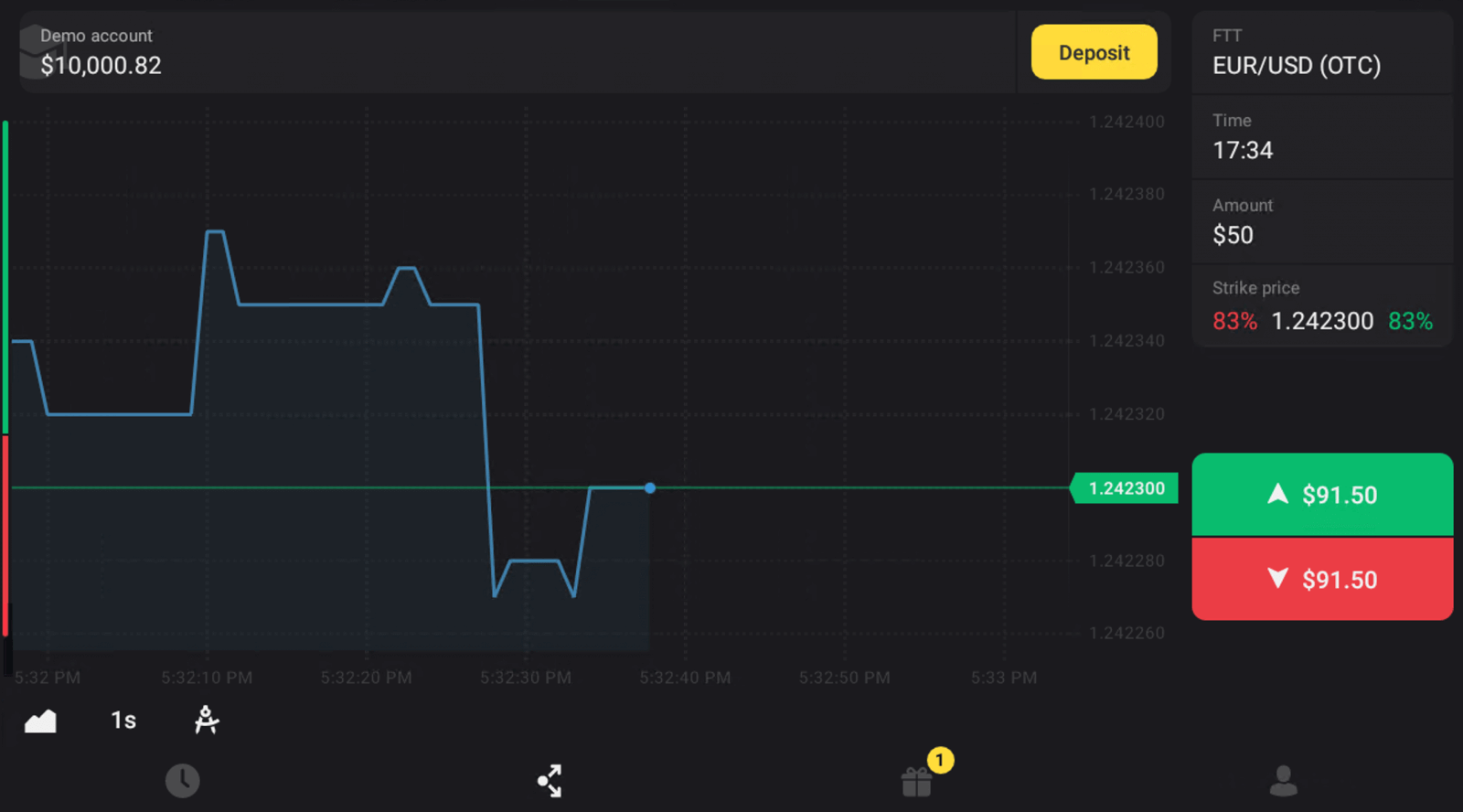
Binomo'da Hesabı Nasıl Doğrularım?
Kimliğimi nasıl doğrularım
Doğrulama istendiğinde, açılır bir bildirim alırsınız ve menüde "Doğrulama" öğesi görünür. Kimliğinizi doğrulamak için şu adımları izlemeniz gerekir:
1) Açılır bildirimde "Doğrula"ya tıklayın.
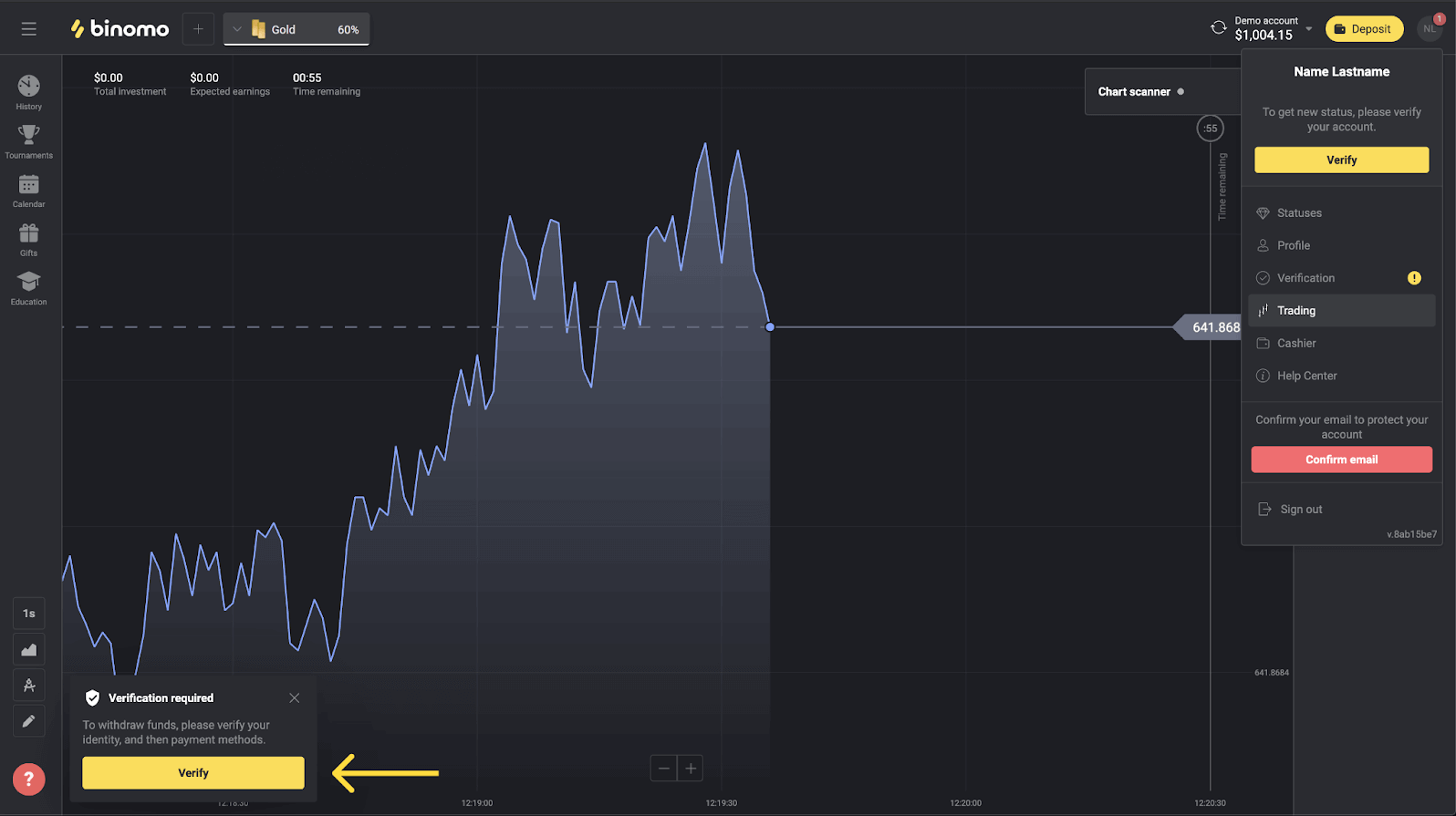
2) Veya menüyü açmak için profil resminize tıklayın.
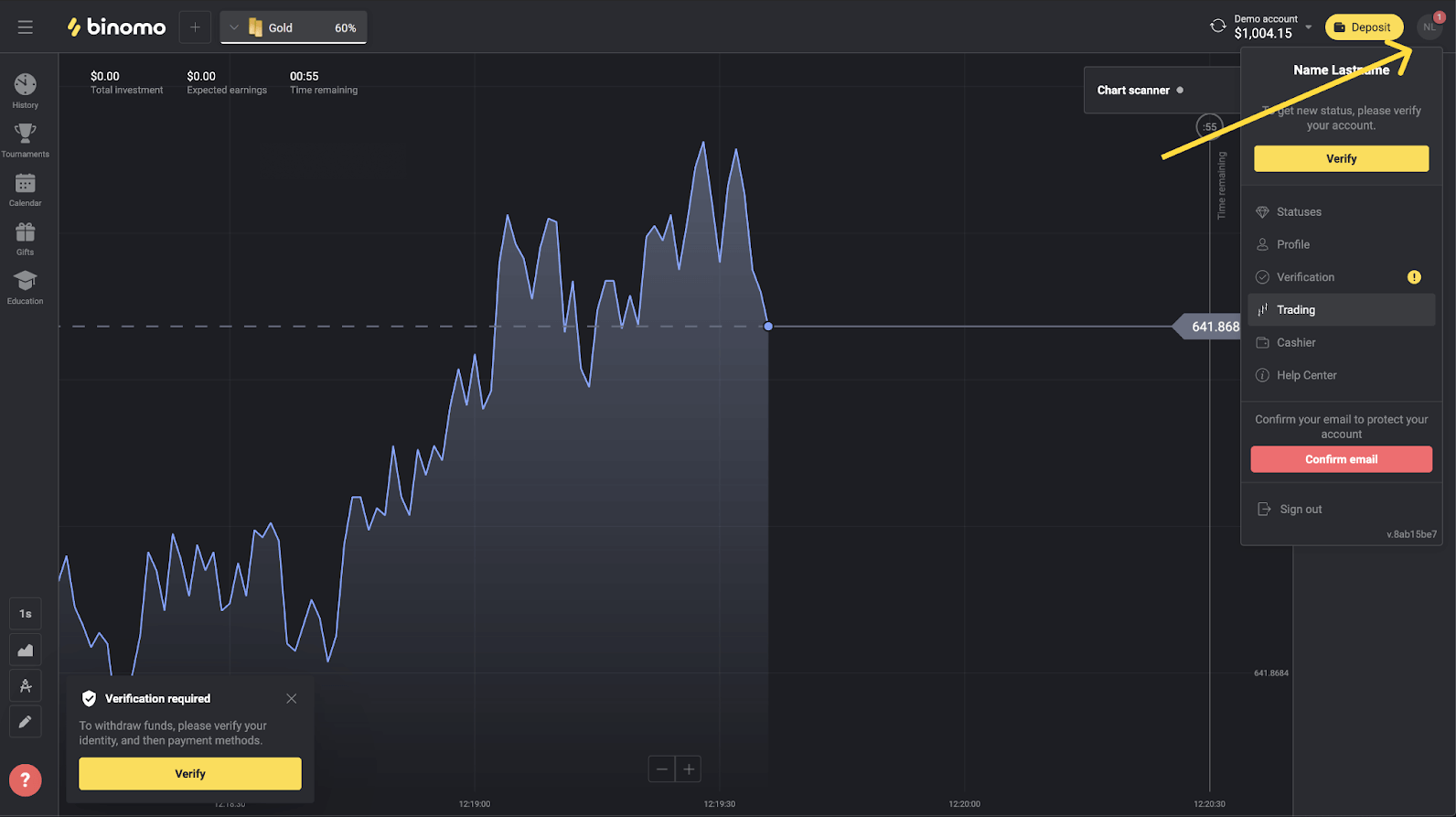
3) "Doğrula" düğmesine tıklayın veya menüden "Doğrulama"yı seçin.
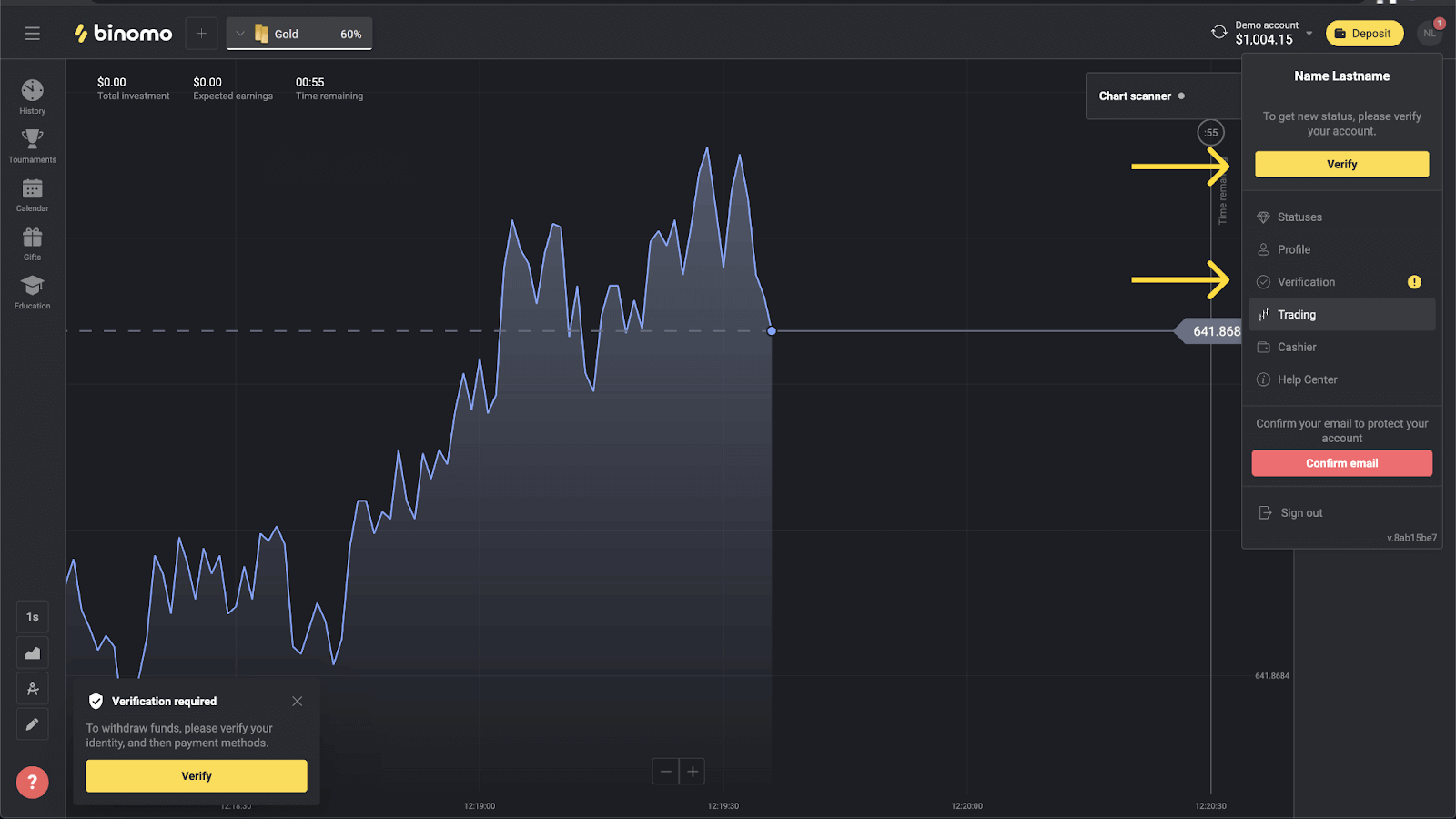
4) Doğrulanacak tüm belgelerin listesini içeren "Doğrulama" sayfasına yönlendirileceksiniz. Öncelikle, kimliğinizi doğrulamanız gerekecek. Bunu yapmak için, "Kimlik Kartı"nın yanındaki "Doğrula" düğmesine basın.
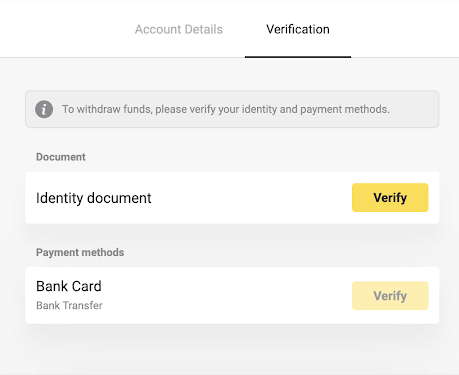
5) Doğrulamaya başlamadan önce onay kutularını işaretleyin ve "İleri"ye tıklayın.
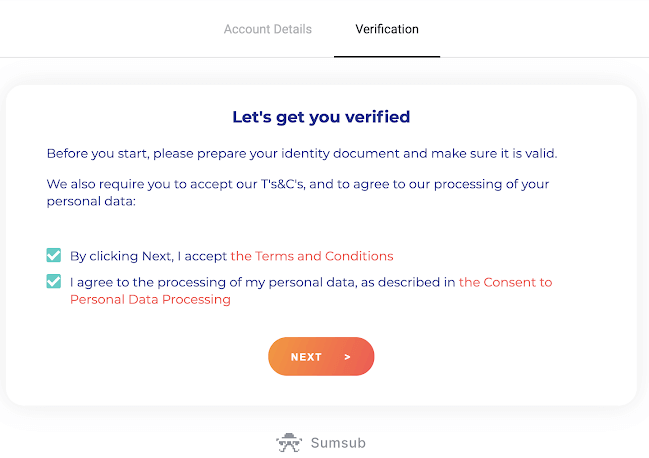
6) Açılır menüden belgelerinizin düzenlendiği ülkeyi ve ardından belge türünü seçin. "İleri"ye basın.
Not. Pasaportları, kimlik kartlarını ve sürücü belgelerini kabul ediyoruz. Belge türleri ülkeye göre değişebilir, tam belge listesini kontrol edin.
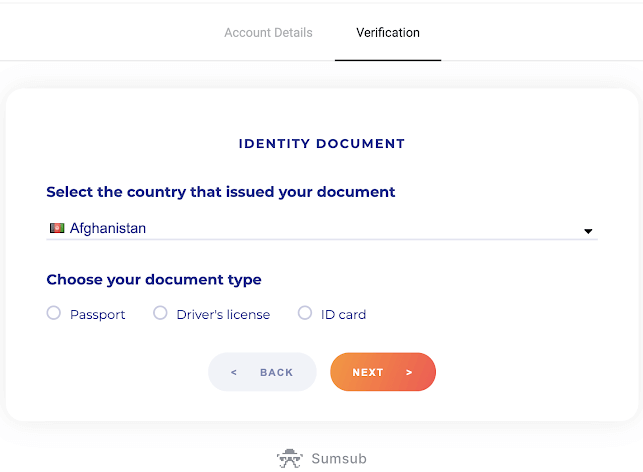
7) Seçtiğiniz belgeyi yükleyin. Önce ön yüz, ardından - arka (Belge çift taraflıysa). Şu formatlardaki belgeleri kabul ediyoruz: jpg, png, pdf.
Belgenizin şu olduğundan emin olun:
- Yükleme tarihinden itibaren en az bir ay geçerlidir (Endonezya ve Brezilya'da ikamet edenler için geçerlilik önemsizdir).
- Okuması kolay: tam adınız, numaralarınız ve tarihleriniz net. Belgenin dört köşesi de görünür olmalıdır.
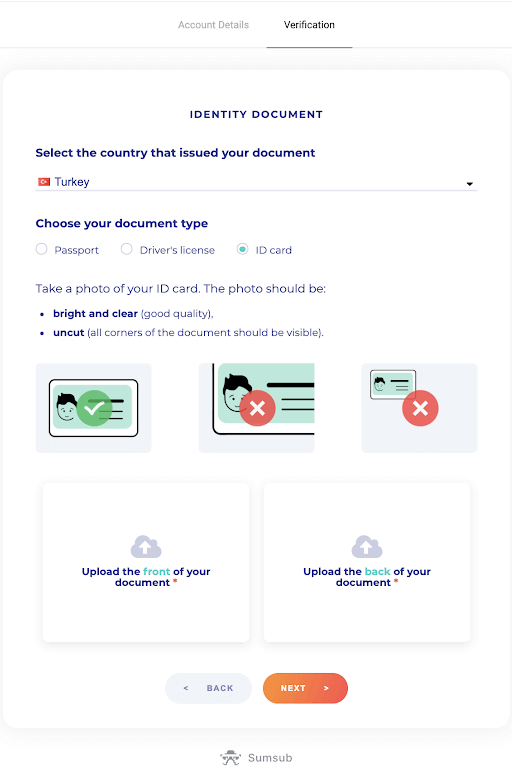
8) Gerekirse, göndermeden önce farklı bir belge yüklemek için "Düzenle" düğmesine basın. Hazır olduğunuzda, belgeleri göndermek için "İleri"ye basın.
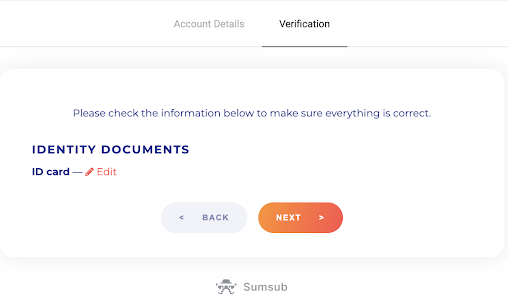
9) Belgeleriniz başarıyla gönderildi. "Doğrulama" sayfasına dönmek için "Tamam"a basın.
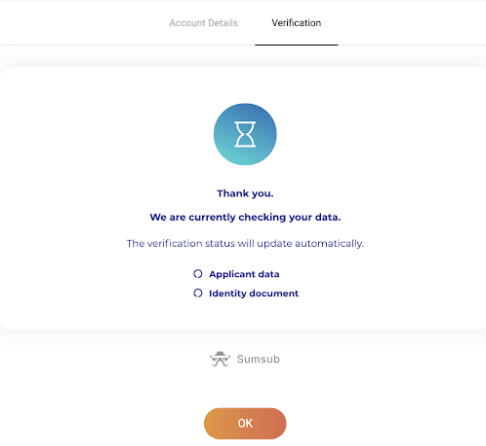
10) Kimlik doğrulamanızın durumu "Beklemede" olarak değişecektir. Kimliğinizin doğrulanması 10 dakika kadar sürebilir.
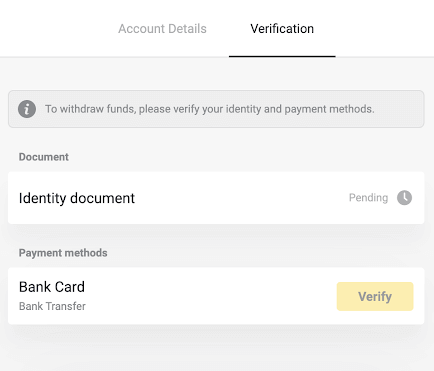
11) Kimliğiniz onaylandıktan sonra durum "Bitti" olarak değişir ve ödeme yöntemlerini doğrulamaya başlayabilirsiniz.
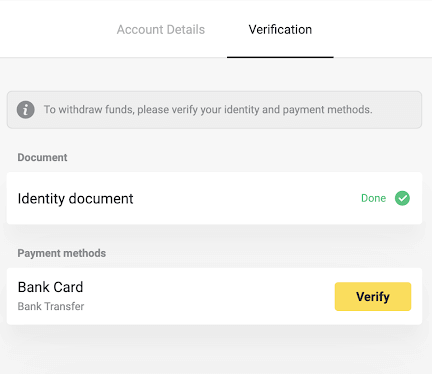
Ödeme yöntemlerinin doğrulanması hakkında daha fazla bilgi edinmek için lütfen Banka kartı nasıl doğrulanır? ve Kişiselleştirilmemiş bir banka kartı nasıl doğrulanır? nesne.
12) Ödeme yöntemlerini doğrulamanıza gerek yoksa, "Doğrulandı" durumunu hemen alırsınız. Ayrıca tekrar para çekebileceksiniz.
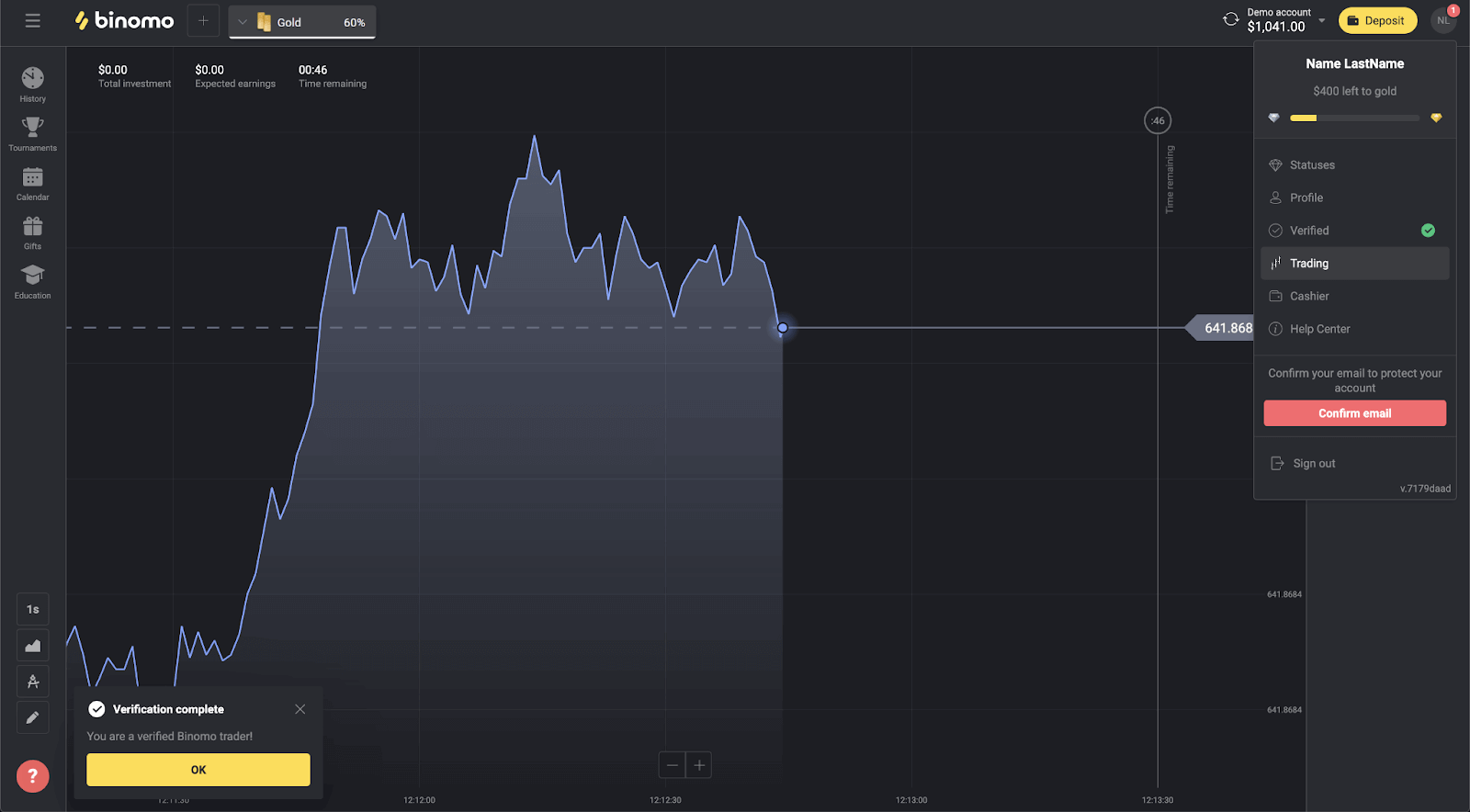
Bir Banka Kartını nasıl doğrularım?
Doğrulama istendiğinde, açılır bir bildirim alırsınız ve menüde "Doğrulama" öğesi görünür.not . Bir ödeme yöntemini doğrulamak için önce kimliğinizi doğrulamanız gerekir. Lütfen Kimliğimi nasıl doğrularım? yukarıda
Kimliğiniz onaylandıktan sonra, banka kartlarınızı doğrulamaya başlayabilirsiniz.
Bir banka kartını doğrulamak için şu adımları izlemeniz gerekir:
1) Menüyü açmak için profil resminize tıklayın.
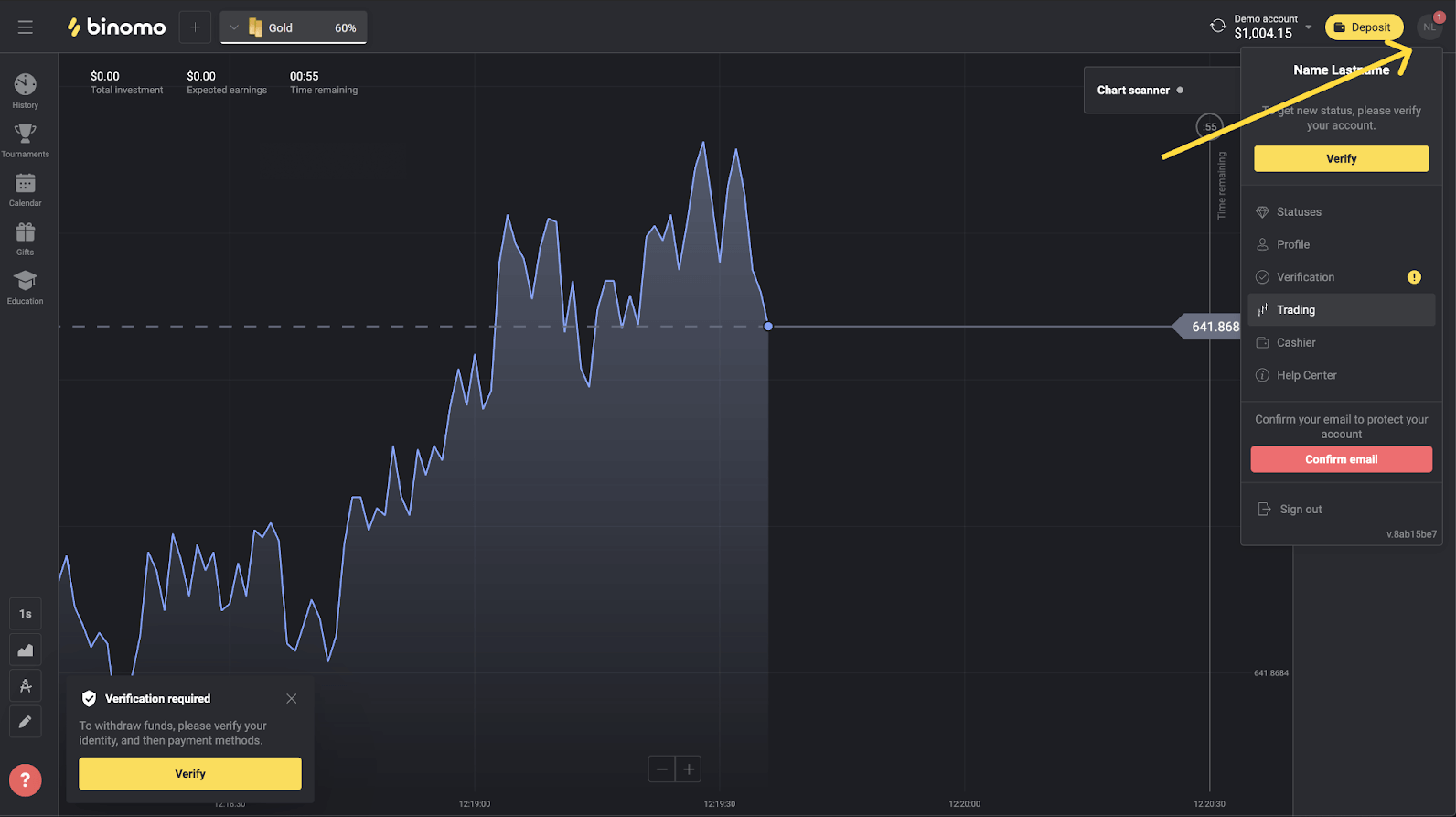
2) "Doğrula" düğmesine tıklayın veya menüden "Doğrulama"yı seçin.
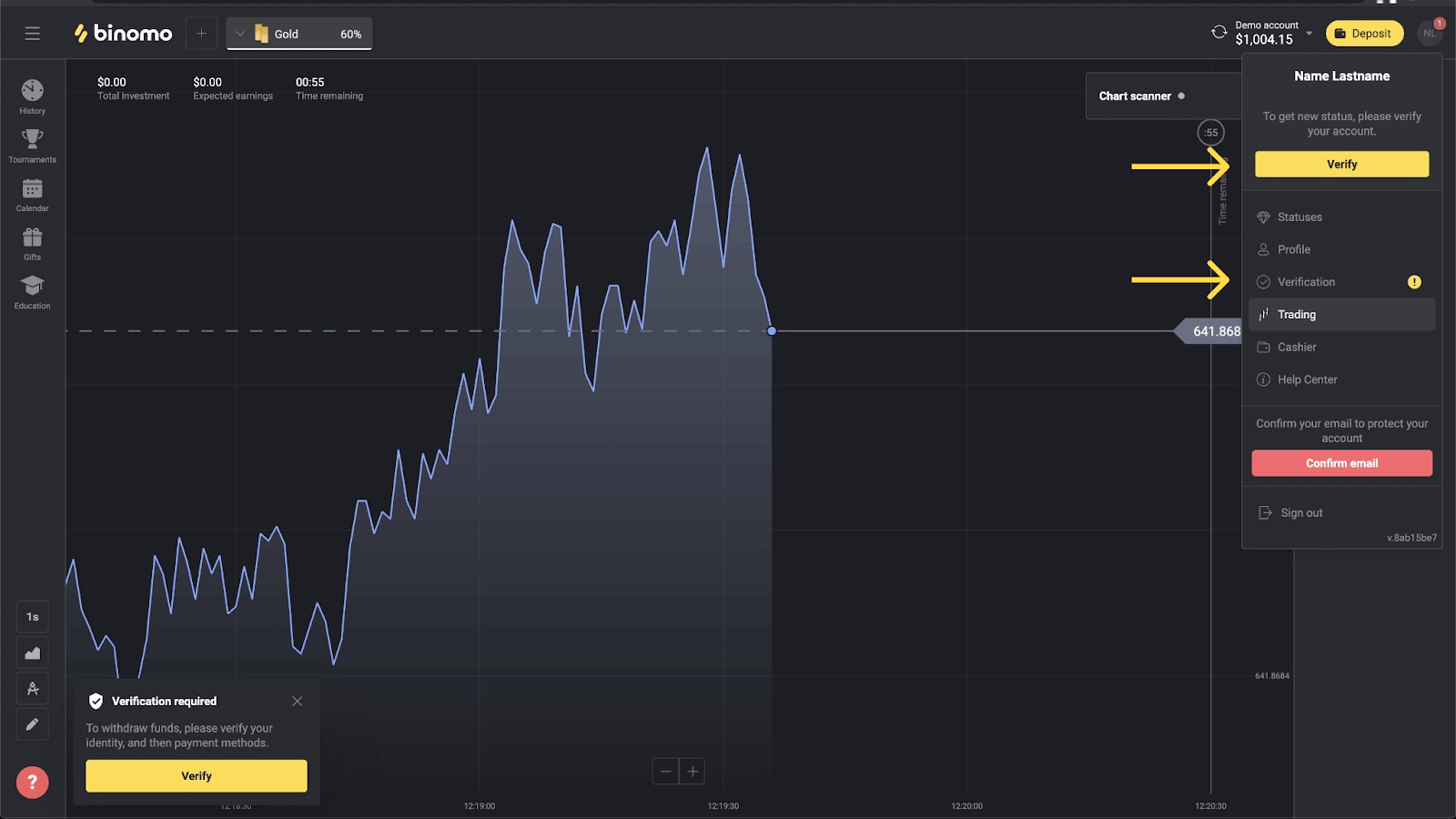
3) Tüm doğrulanmamış ödeme yöntemlerinin listesini içeren "Doğrulama" sayfasına yönlendirileceksiniz. Başlamak istediğiniz bir ödeme yöntemi seçin ve "Doğrula"ya basın.
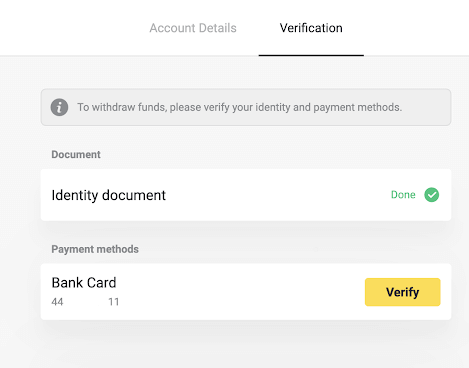
4) Banka kartınızın yalnızca ön yüzünün bir fotoğrafını yükleyin, böylece kart sahibinin adı, kart numarası ve son kullanma tarihi görünür. Fotoğrafları şu biçimlerde kabul ediyoruz: jpg, png, pdf. "İleri"ye basın.
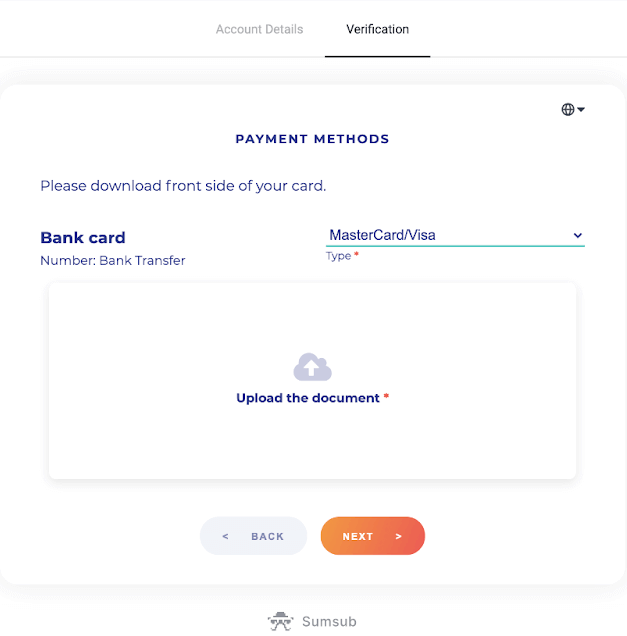
5) Fotoğrafınız başarıyla gönderildi. "Doğrulama" sayfasına dönmek için "Tamam"a basın.
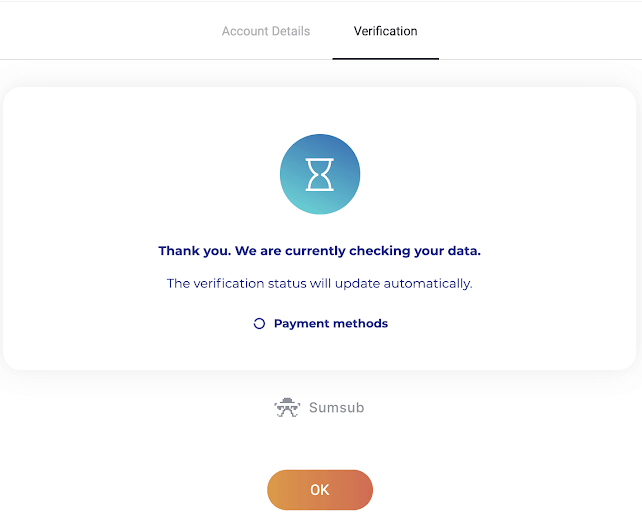
6) Banka kartı doğrulama durumu "Beklemede" olarak değişecektir. Bir banka kartının doğrulanması 10 dakika kadar sürebilir.
Doğrulamayı tamamlamak için listedeki tüm ödeme yöntemlerini doğrulamanız gerekir.
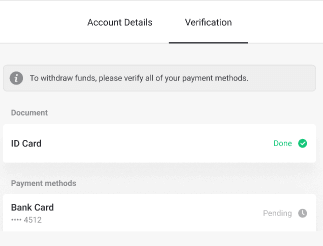
7) Doğrulama tamamlandığında bir bildirim alırsınız ve durumunuz "Doğrulandı" olarak değişir. Ayrıca tekrar para çekebileceksiniz.
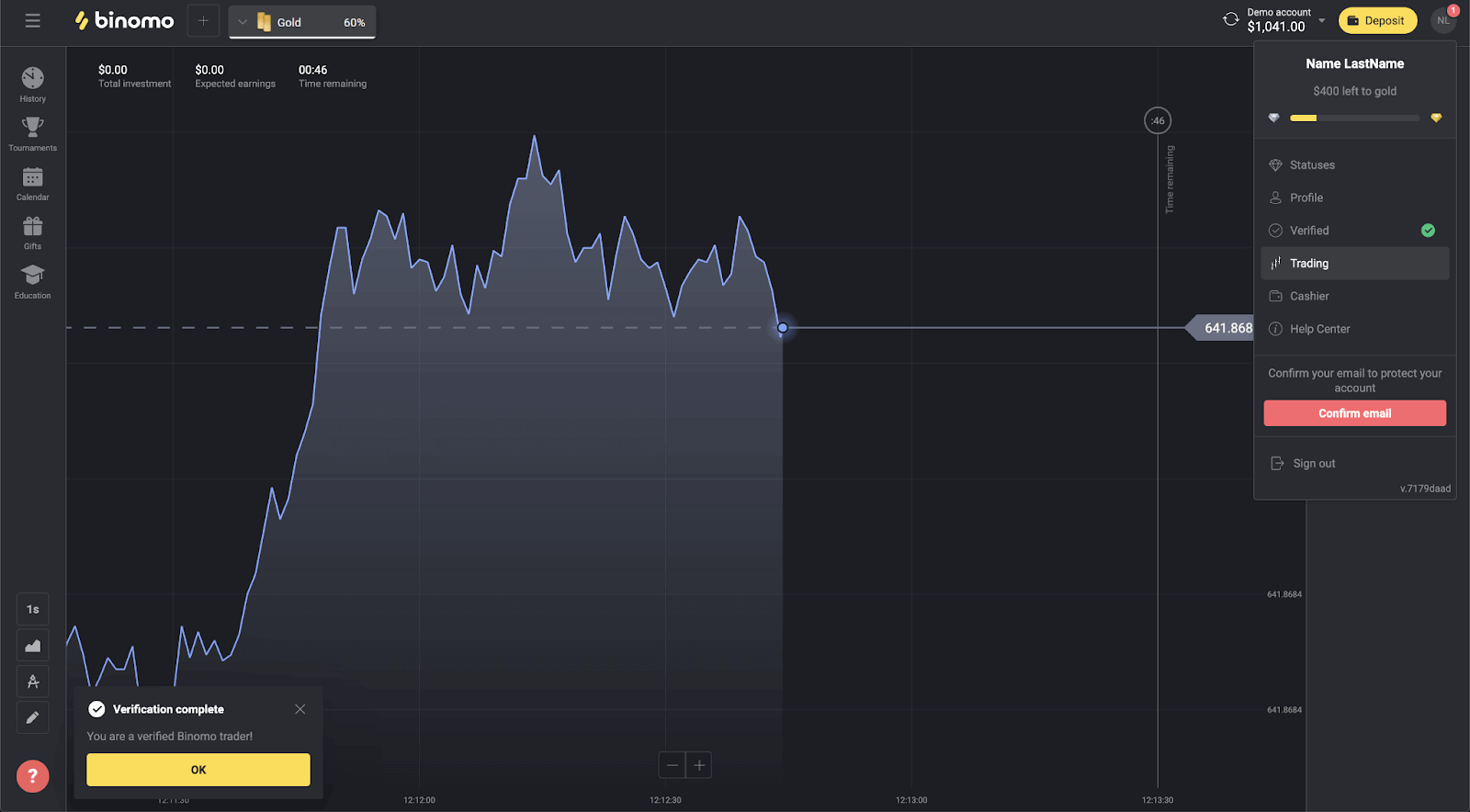
Kişiselleştirilmemiş bir Banka Kartını nasıl doğrularım?
Doğrulama istendiğinde, açılır bir bildirim alırsınız ve menüde "Doğrulama" öğesi görünür.not . Bir ödeme yöntemini doğrulamak için önce kimliğinizi doğrulamanız gerekir. Lütfen yukarıdaki Kimliğimi nasıl doğrularım? bölümüne bakın.
Kimliğiniz onaylandıktan sonra, banka kartlarınızı doğrulamaya başlayabilirsiniz.
Kişiselleştirilmemiş bir banka kartını doğrulamak için şu adımları izlemeniz gerekir:
1) Menüyü açmak için profil resminize tıklayın.
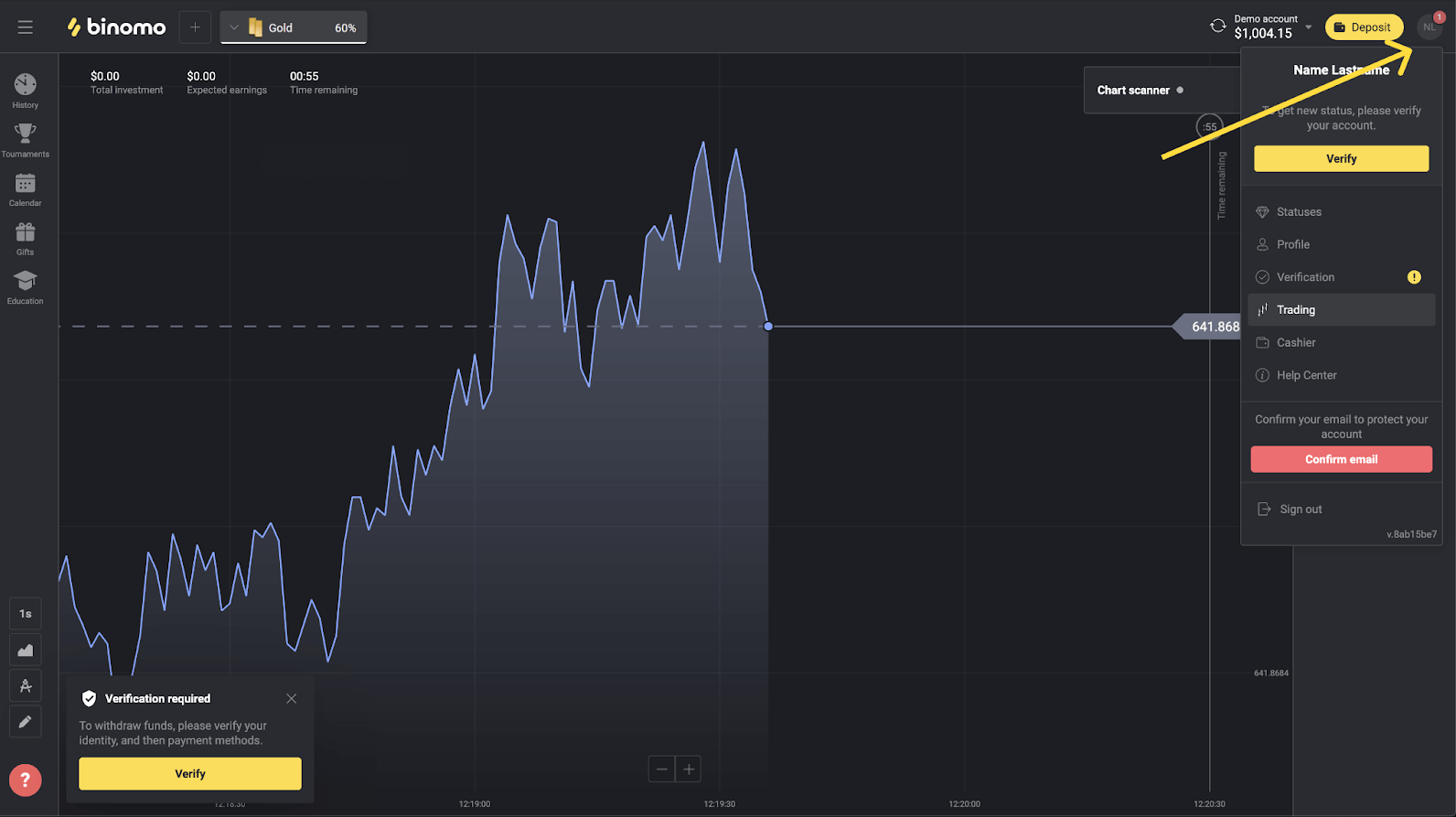
2) "Doğrula" düğmesine tıklayın veya menüden "Doğrulama"yı seçin.
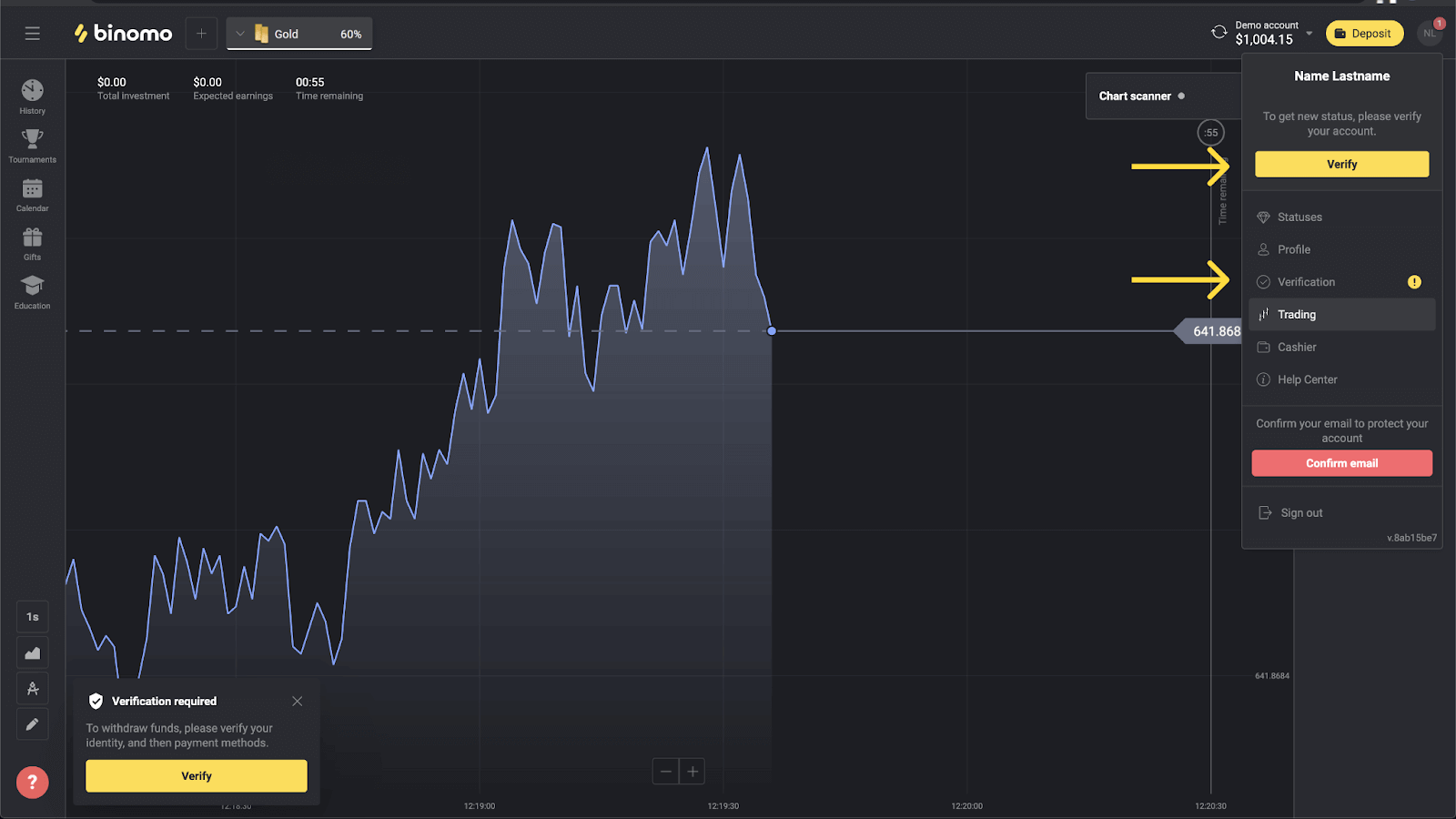
3) Tüm doğrulanmamış ödeme yöntemlerinin listesini içeren "Doğrulama" sayfasına yönlendirileceksiniz. Başlamak istediğiniz bir ödeme yöntemi seçin ve "Doğrula"ya basın.
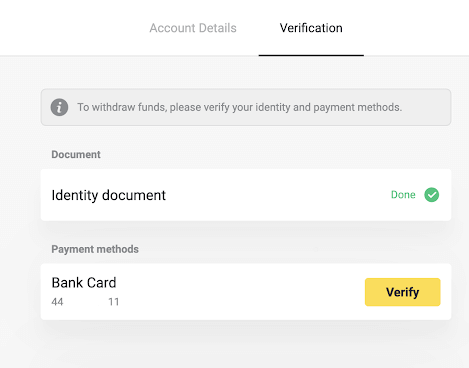
4) Banka kartınızın sadece ön yüzünün bir fotoğrafını yükleyin, böylece kart numarası ve son kullanma tarihi görünür. Ve pulu, veriliş tarihi ve adınız görünür halde banka hesap özetinin bir fotoğrafı. Belge 3 aydan eski olmamalıdır. Şu formatlardaki fotoğrafları kabul ediyoruz: jpg, png, pdf. "İleri"ye basın.
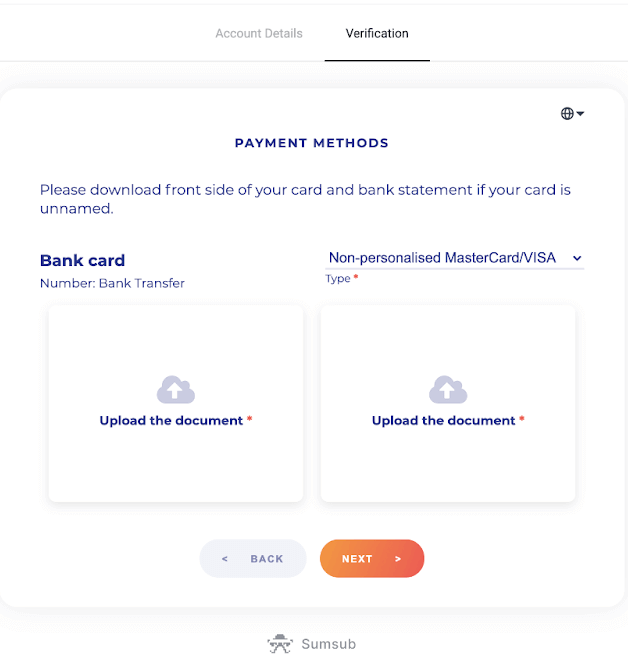
5) Belgeleriniz başarıyla gönderildi. "Doğrulama" sayfasına dönmek için "Tamam"a basın.
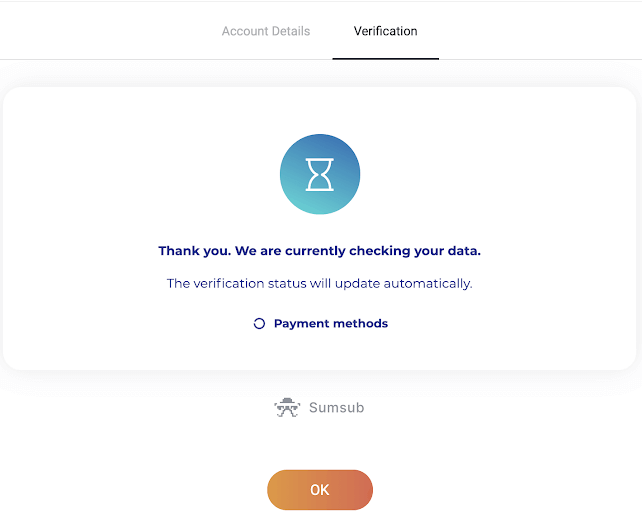
6) Banka kartı doğrulamanızın durumu "Beklemede" olarak değişecektir. Bir banka kartının doğrulanması 10 dakika kadar sürebilir.
Doğrulamayı tamamlamak için listedeki tüm ödeme yöntemlerini doğrulamanız gerekir.
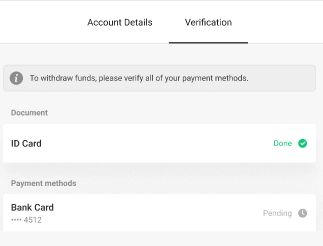
7) Doğrulama tamamlandığında bir bildirim alırsınız ve durumunuz "Doğrulandı" olarak değişir. Ayrıca tekrar para çekebileceksiniz.
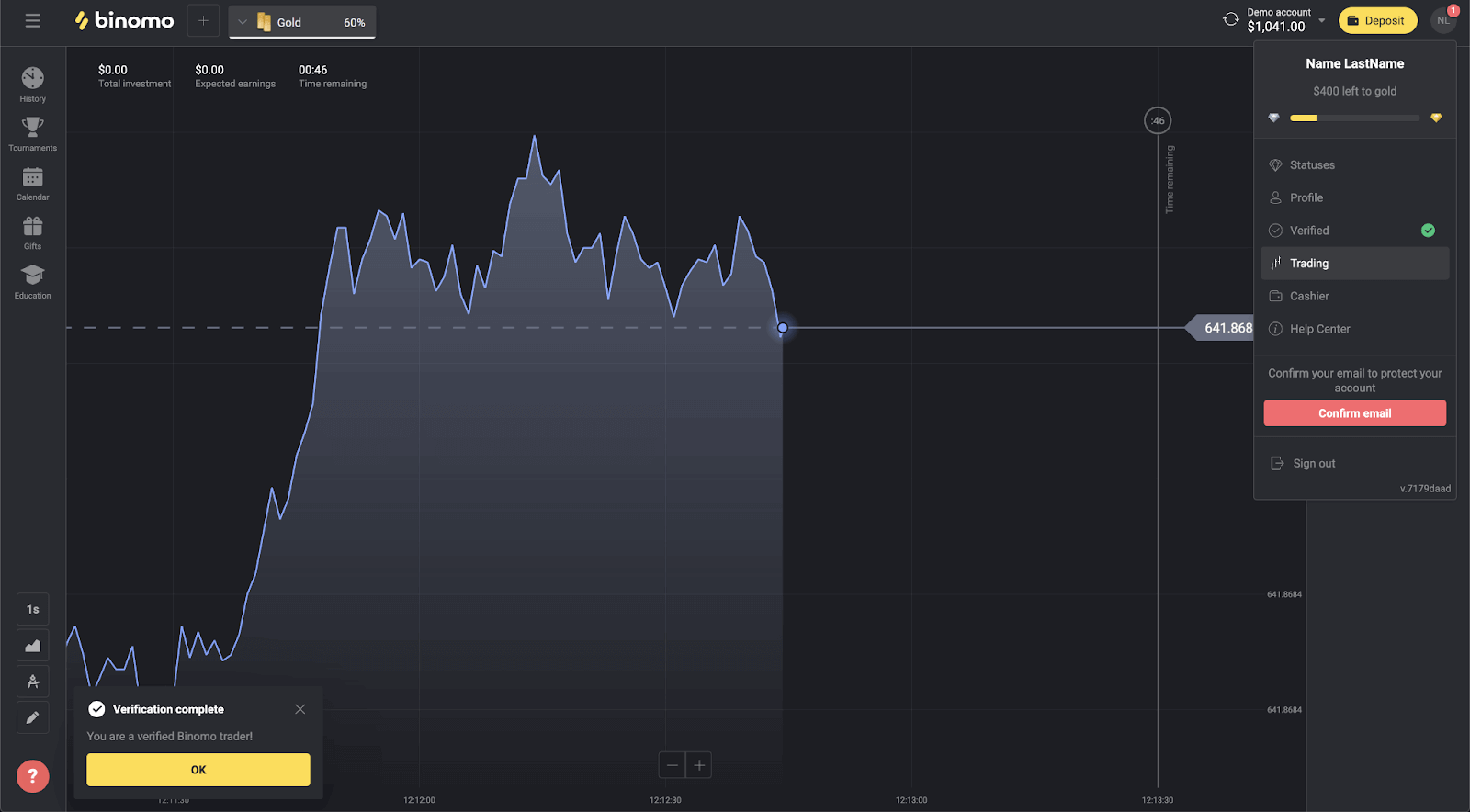
Sanal bir Banka Kartını nasıl doğrularım?
Doğrulama istendiğinde, açılır bir bildirim alırsınız ve menüde "Doğrulama" öğesi görünür.
not . Bir ödeme yöntemini doğrulamak için önce kimliğinizi doğrulamanız gerekir. Lütfen Kimliğimi nasıl doğrularım? madde.
Kimliğiniz onaylandıktan sonra, banka kartlarınızı doğrulamaya başlayabilirsiniz.
Bir sanal banka kartını doğrulamak için şu adımları izlemeniz gerekir:
1) Menüyü açmak için profil resminize tıklayın.
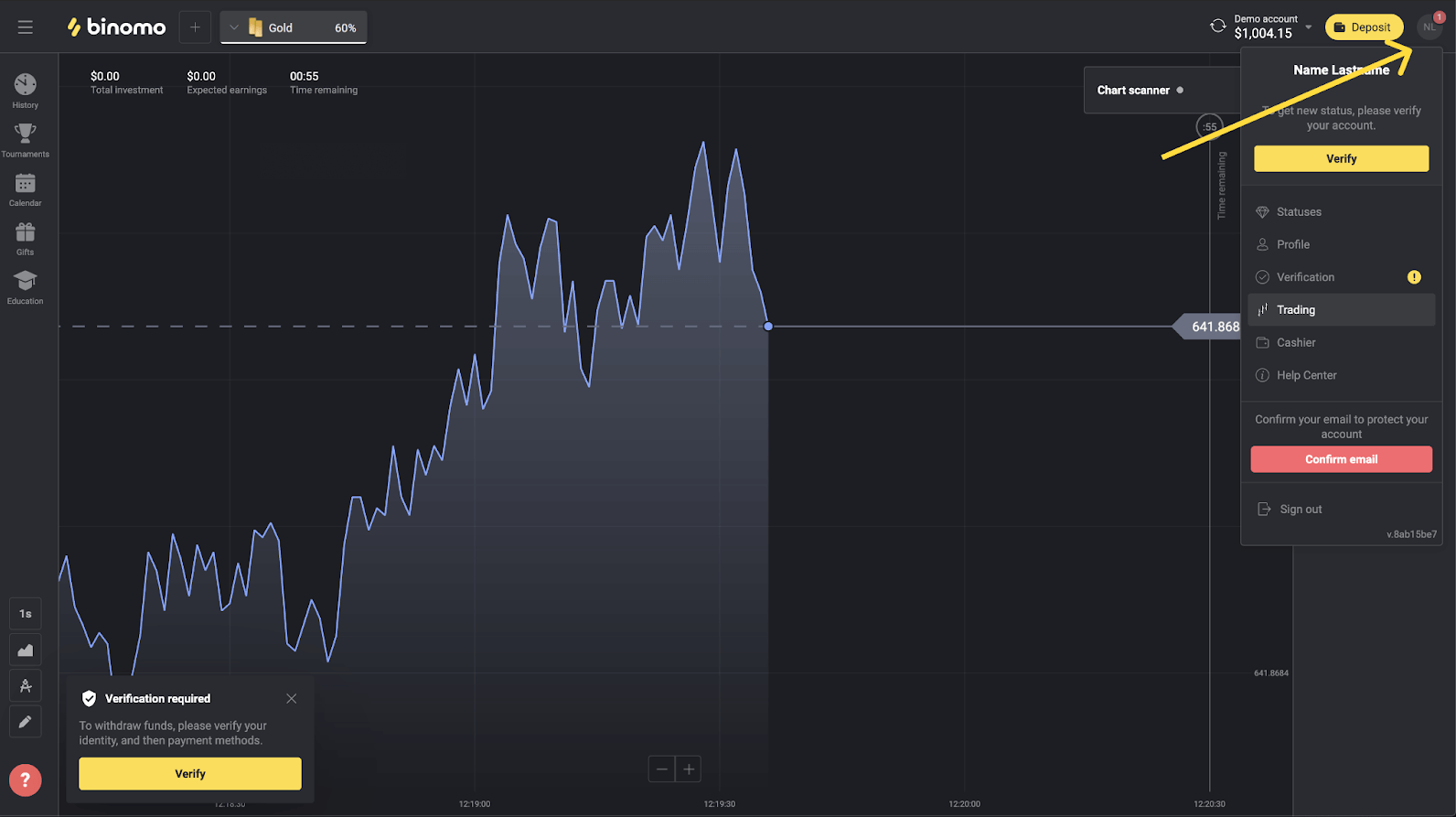
2) "Doğrula" düğmesine tıklayın veya menüden "Doğrulama"yı seçin.
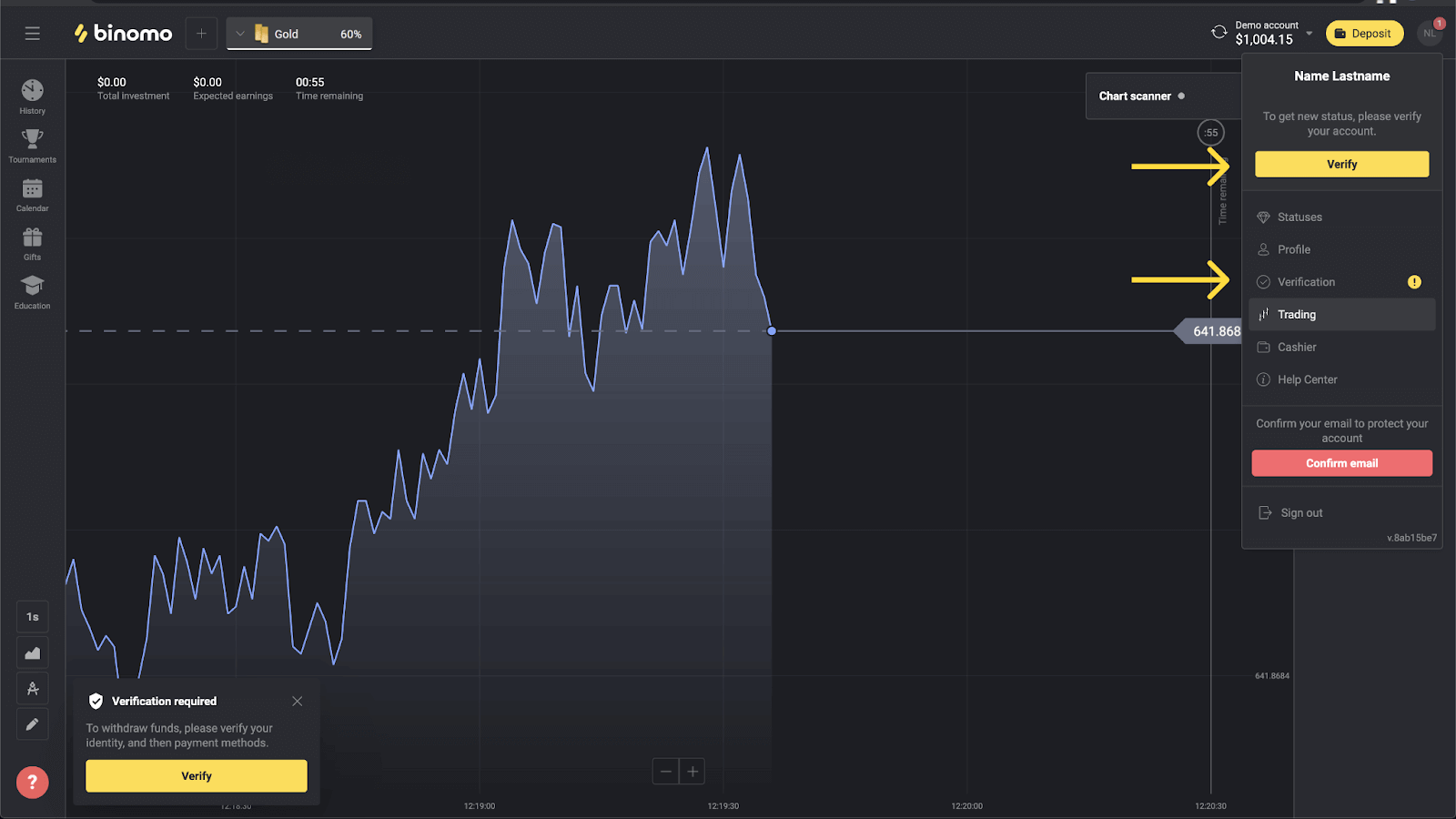
3) Tüm doğrulanmamış ödeme yöntemlerinin listesini içeren "Doğrulama" sayfasına yönlendirileceksiniz. Sanal banka kartınızı seçin ve "Doğrula"ya basın.
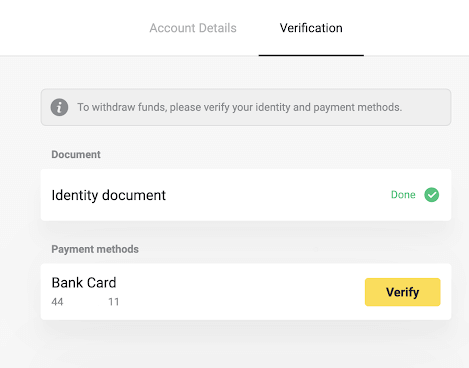
4) Sanal banka kartınızın ekran görüntüsünü yükleyin. Kart numarasının, son kullanma tarihinin ve kart sahibinin adının ilk 6 ve son 4 hanesinin görünür ve kolay okunabilir olduğundan emin olun. Aşağıdaki biçimlerde ekran görüntülerini kabul ediyoruz: jpg, png, pdf. "İleri"ye basın.
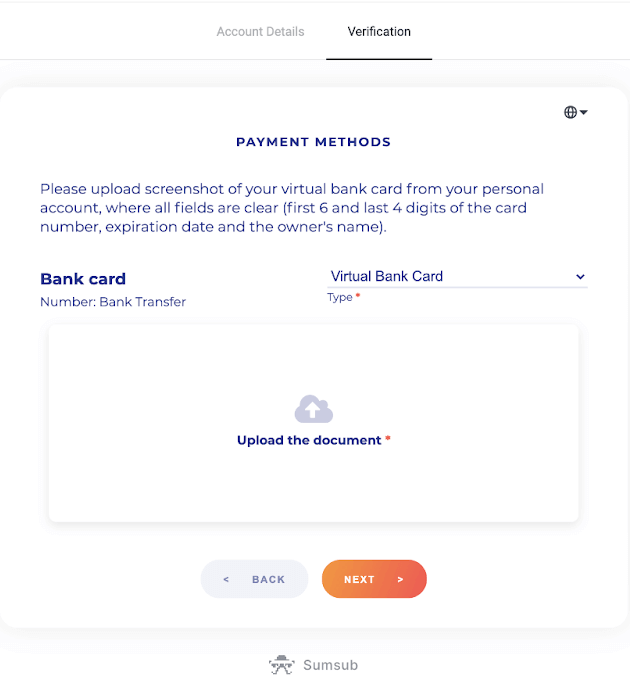
5) Ekran görüntünüz başarıyla gönderildi. "Doğrulama" sayfasına dönmek için "Tamam"a basın.
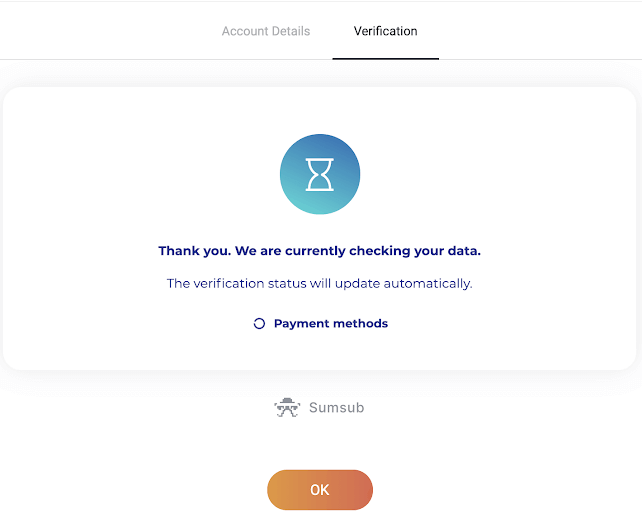
6) Sanal banka kartı doğrulama durumu "Beklemede" olarak değişecektir. Bir banka kartının doğrulanması 10 dakika kadar sürebilir. Doğrulamayı tamamlamak için listedeki tüm ödeme yöntemlerini doğrulamanız gerekir.
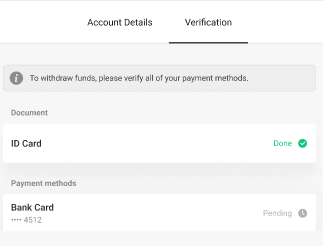
7) Doğrulama tamamlandığında bir bildirim alırsınız ve durumunuz "Doğrulandı" olarak değişir. Ayrıca tekrar para çekebileceksiniz.
Binomo'ya Nasıl Para Yatırılır?
Depozito veya alım satım hesabı yüklemesi çeşitli şekillerde mevcuttur. Ana erişilebilirlik kriteri, müşterinin bölgesi ve platformda ödemeleri kabul etmek için mevcut ayarlardır.Uygun bir ödeme yöntemi seçin ve ödemenizi tamamlamak için ekrandaki talimatları izleyin.
Dijital Cüzdan Kullanılarak Biniomo'ya Nasıl Para Yatırılır?
Perfect Money kullanarak para yatırma
1. Sağ üst köşedeki "Para Yatır" düğmesine tıklayın.
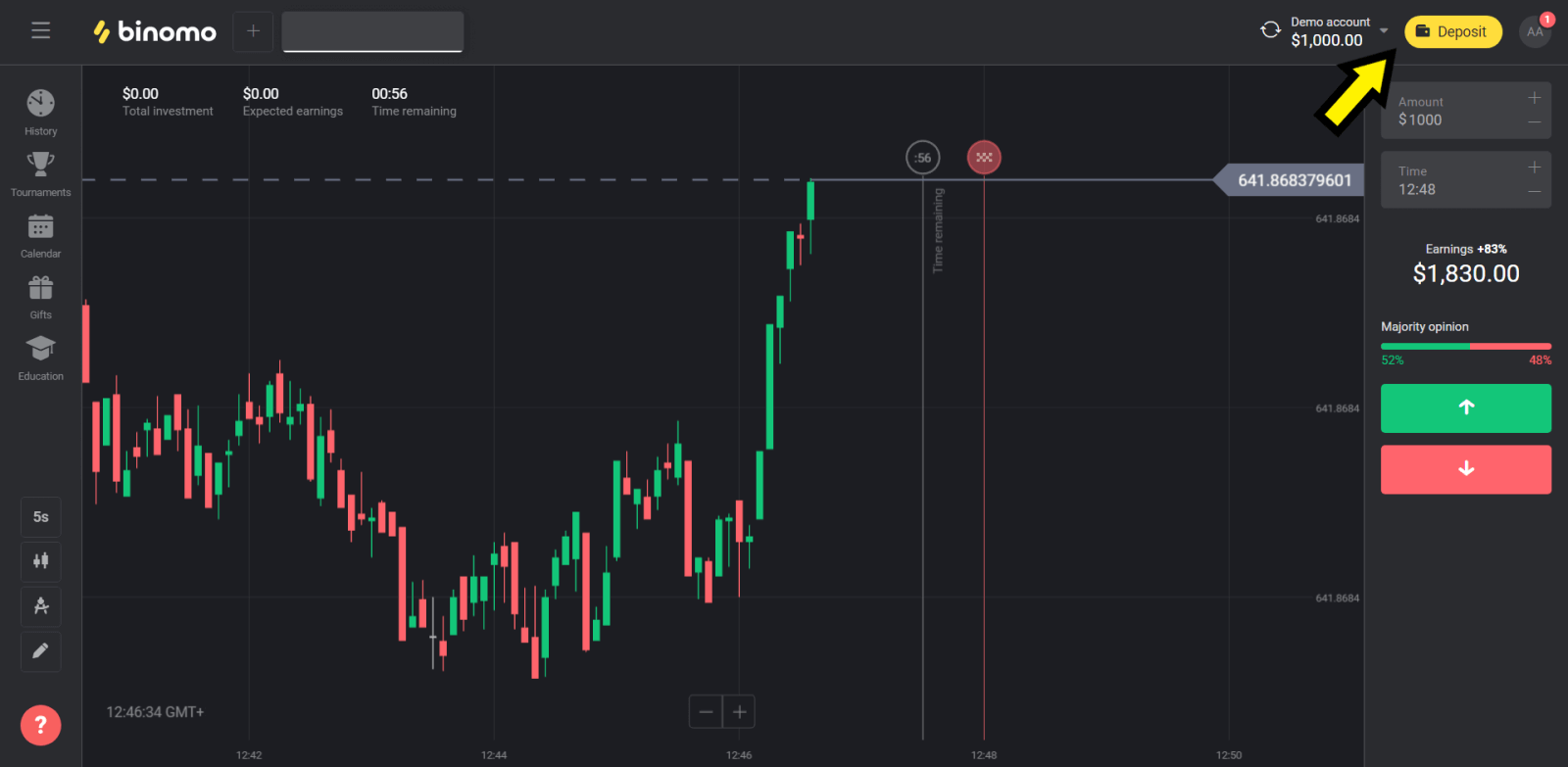
2. "Ülke" bölümünü seçin ve "Mükemmel Para" yöntemini seçin.
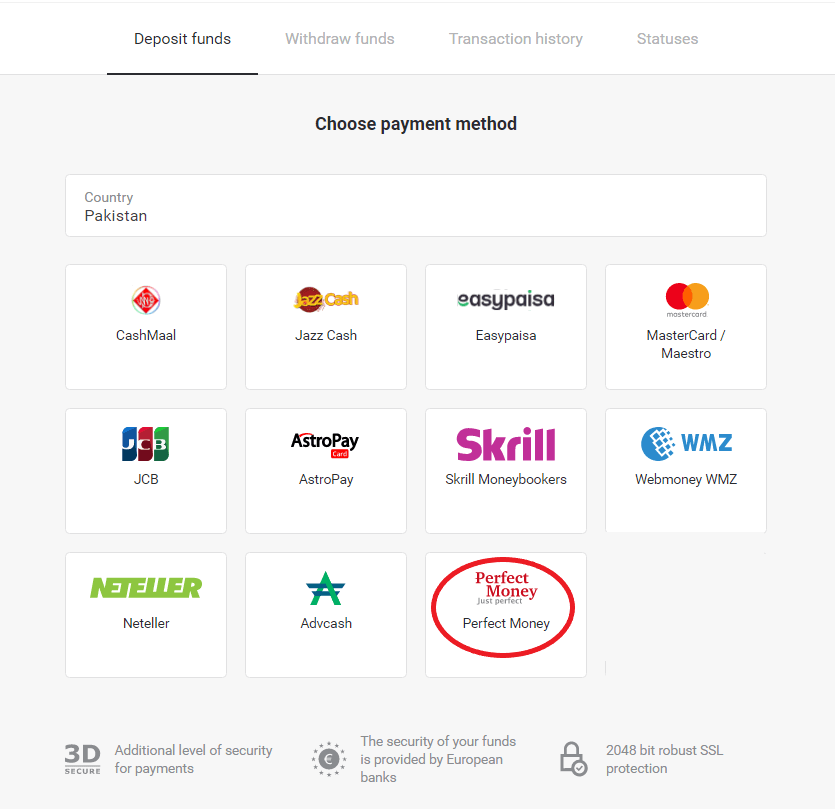
3. Yatırılacak tutarı girin. Ardından "Para Yatır" düğmesine tıklayın.
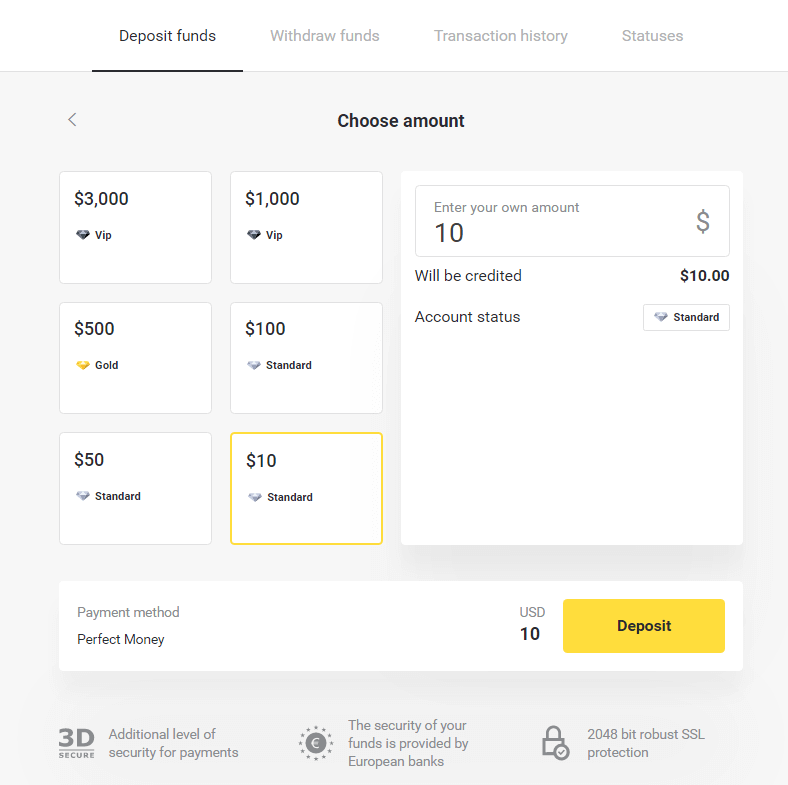
4. Üye kimliğinizi, şifrenizi ve Turing numaranızı girdikten sonra "Ödemeyi Önizle" düğmesine tıklayın. 5. İşlem ücreti
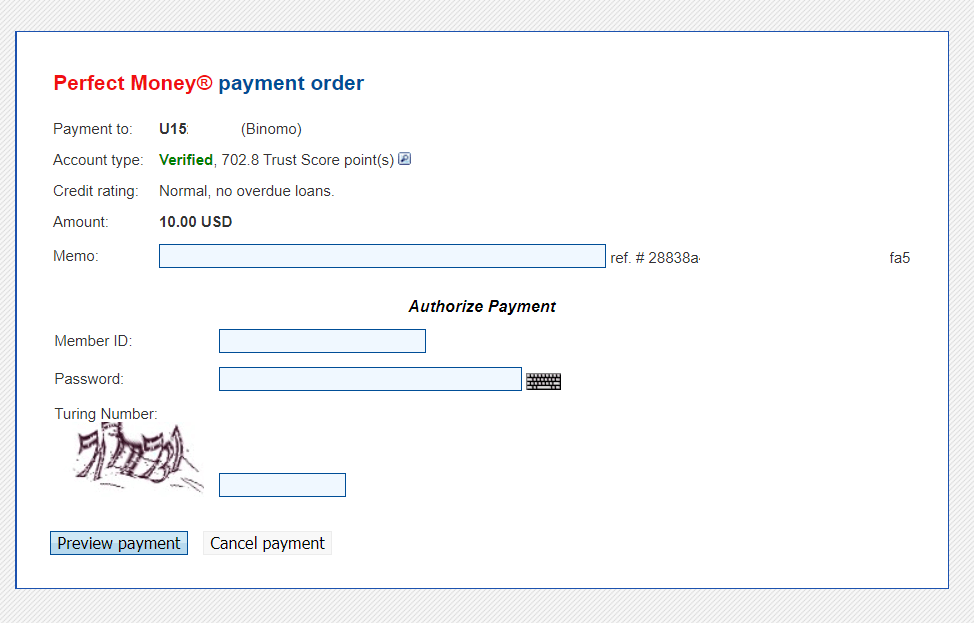
kesilir. Ödemeyi işleme almak için "Ödemeyi onayla" butonuna tıklayın.
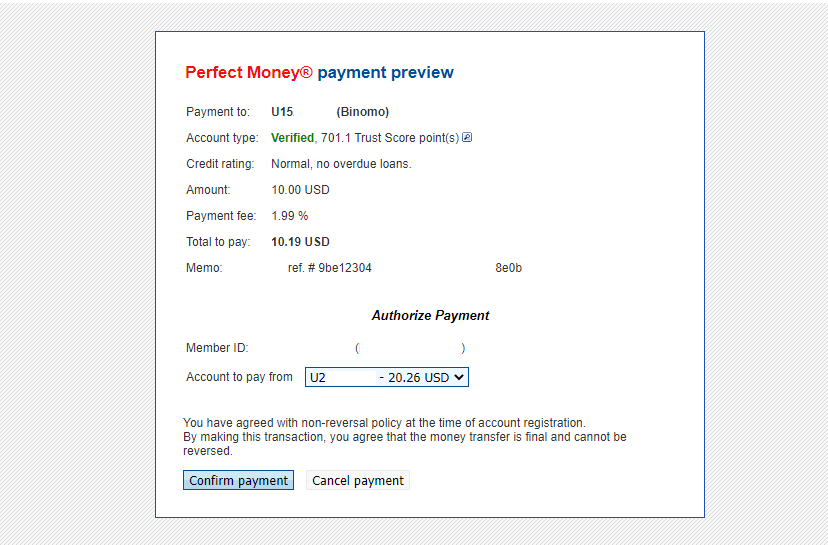
6. Ödeme detaylarını içeren bir ödeme onayı alacaksınız.
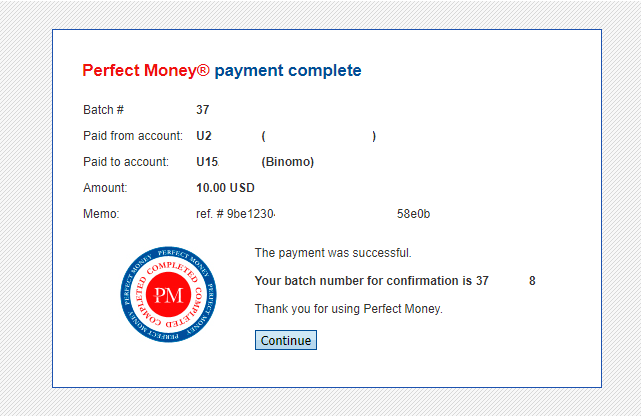
7. İşleminiz başarılıdır. Ödeme tamamlandıktan sonra, size ödeme makbuzunu verecektir.
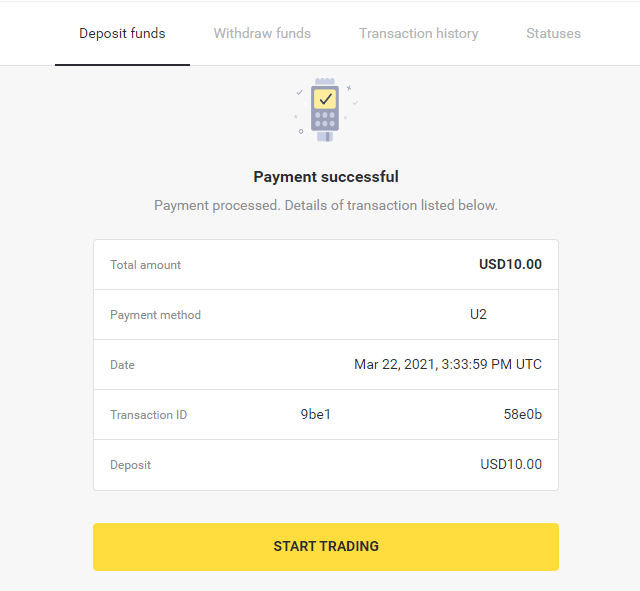
AstroPay Kartı ile Para Yatırma
1. Ekranın sağ üst köşesindeki “Para Yatır” düğmesine tıklayın.
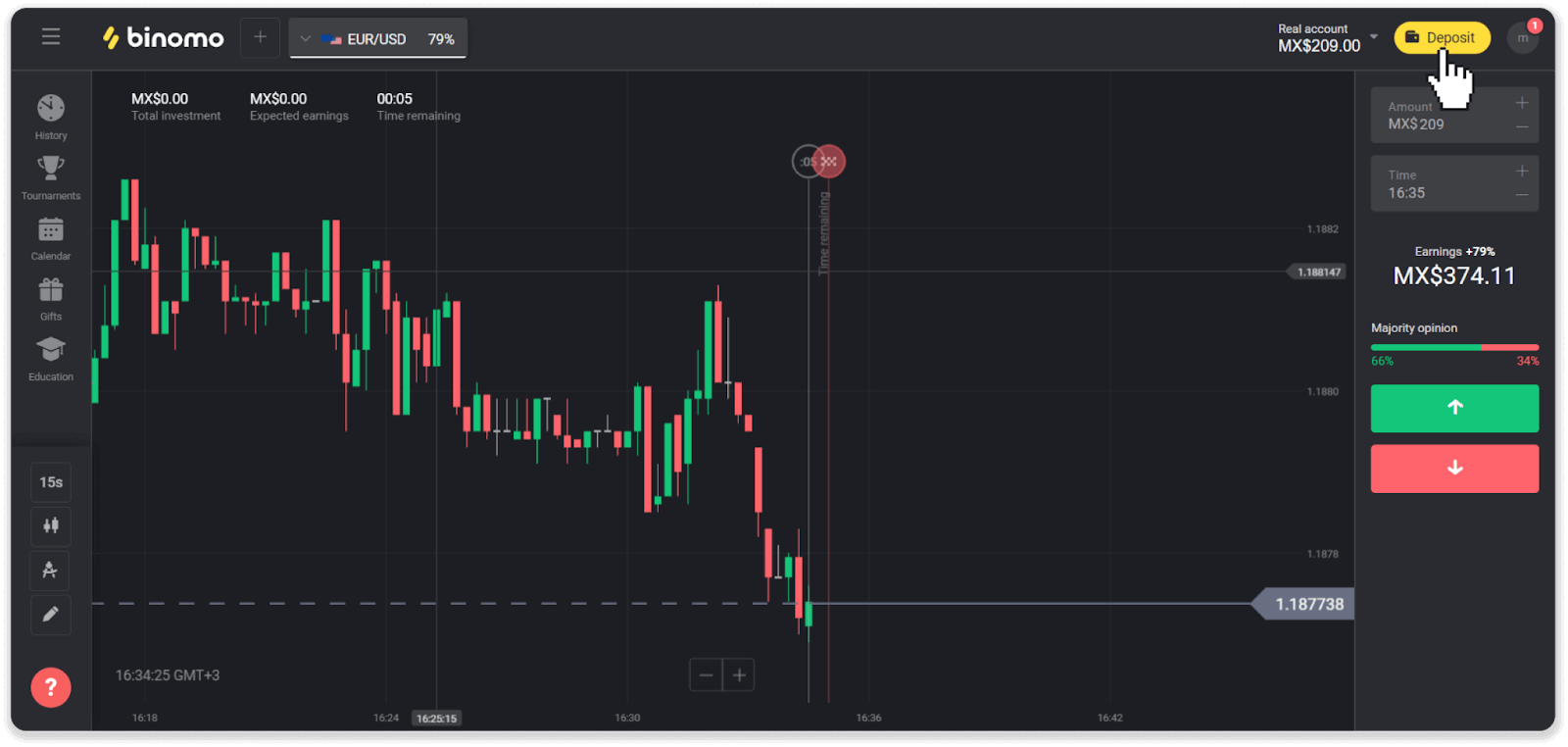
2. "Ülke" bölümünde ülkenizi seçin ve "AstroPay" ödeme yöntemini seçin.
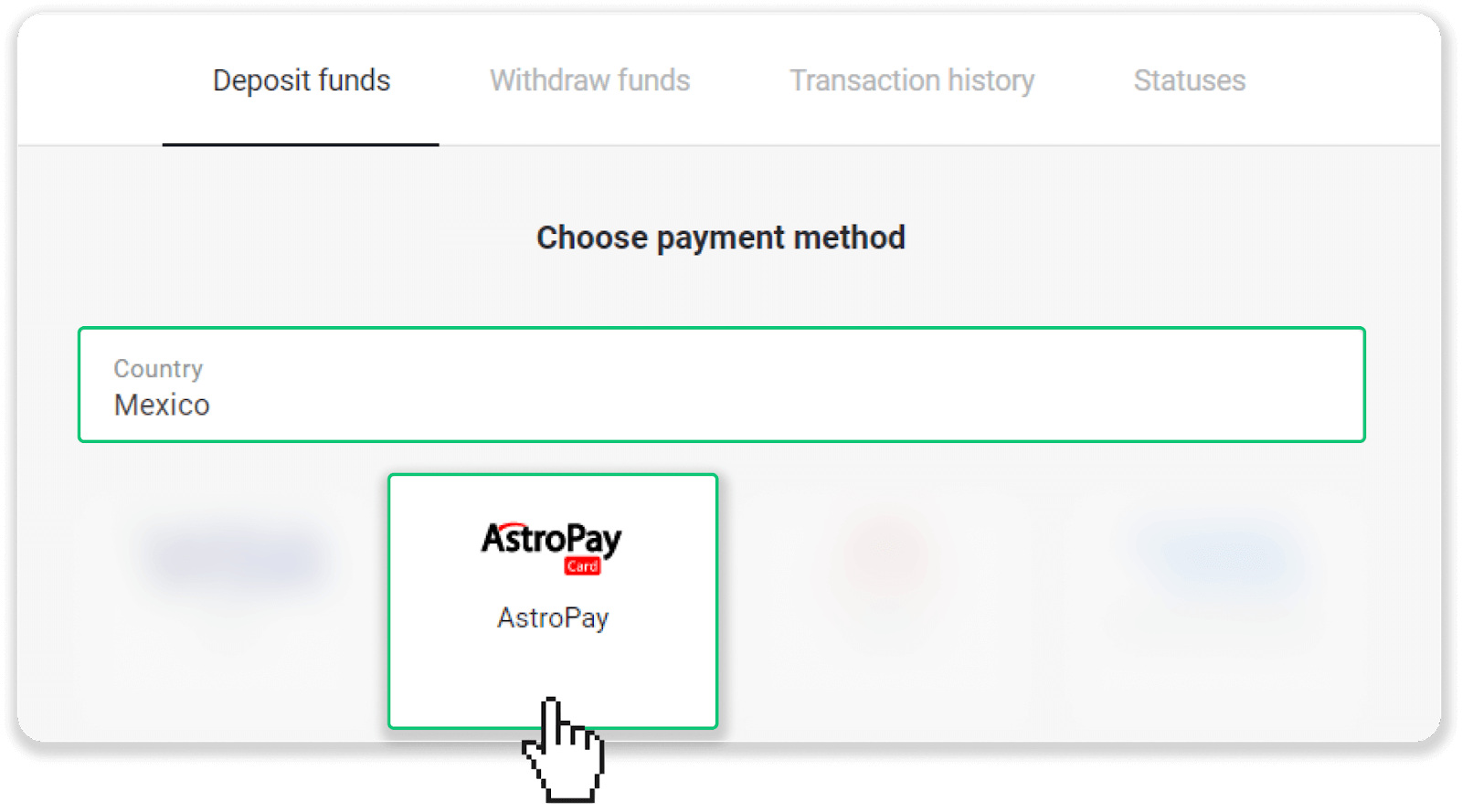
3. Para yatırma miktarını girin ve “Para Yatır” düğmesine tıklayın.
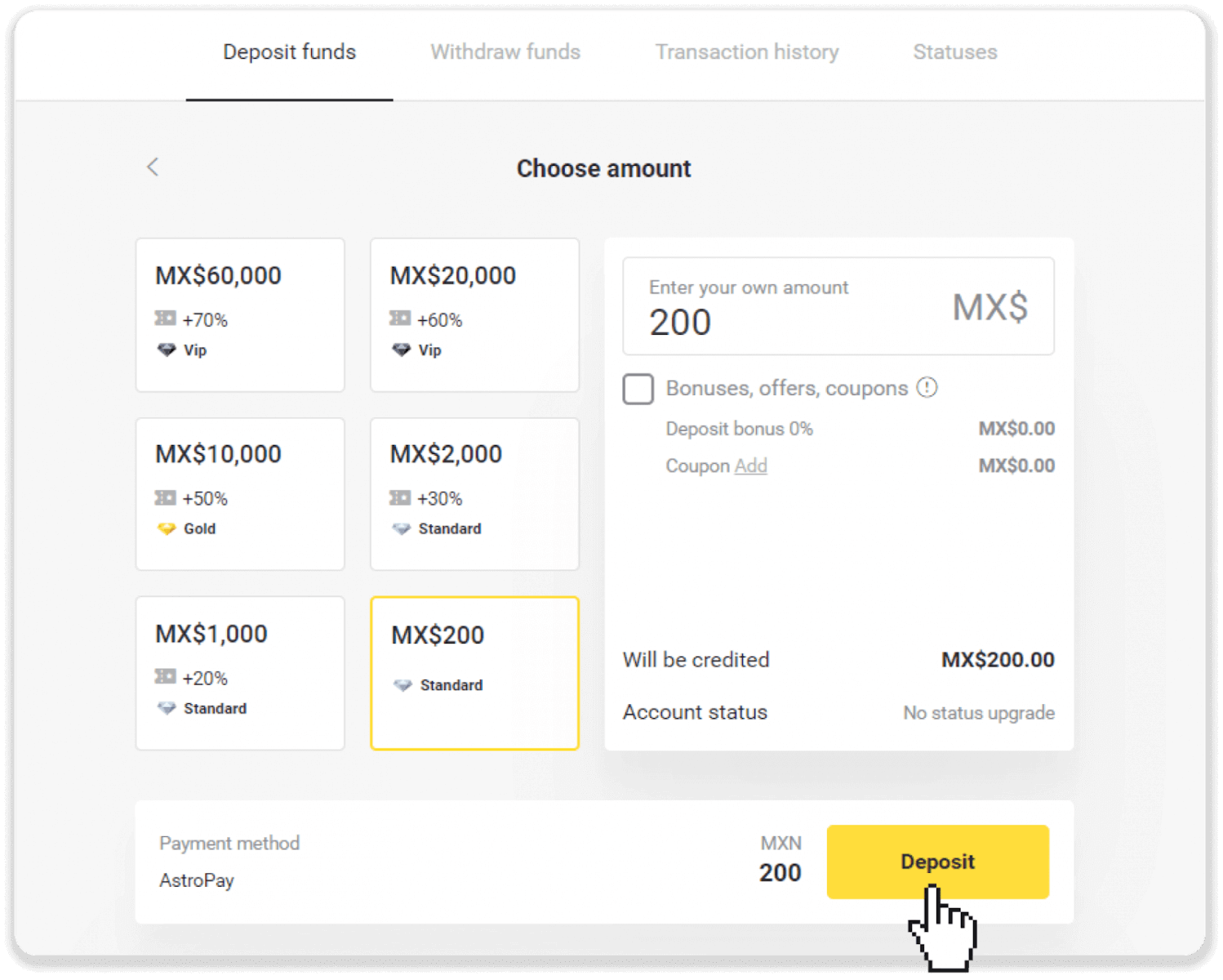
4. “Zaten bir AstroPay kartım var” seçeneğine tıklayın.
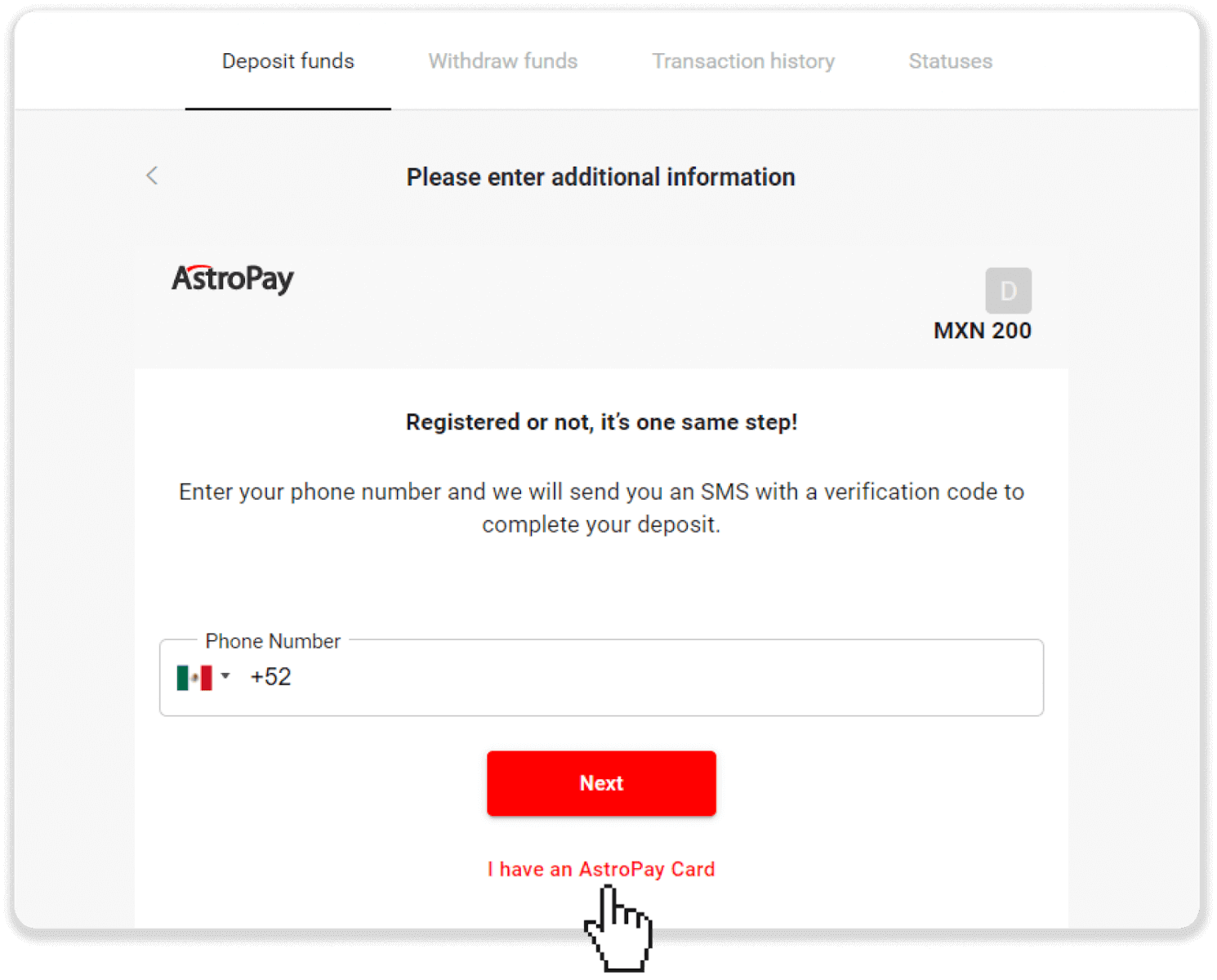
5. AstroPay kart bilgilerinizi (kart numarası, son kullanma tarihi ve doğrulama kodu) girin. Ardından "Yatırmayı Onayla"ya tıklayın.
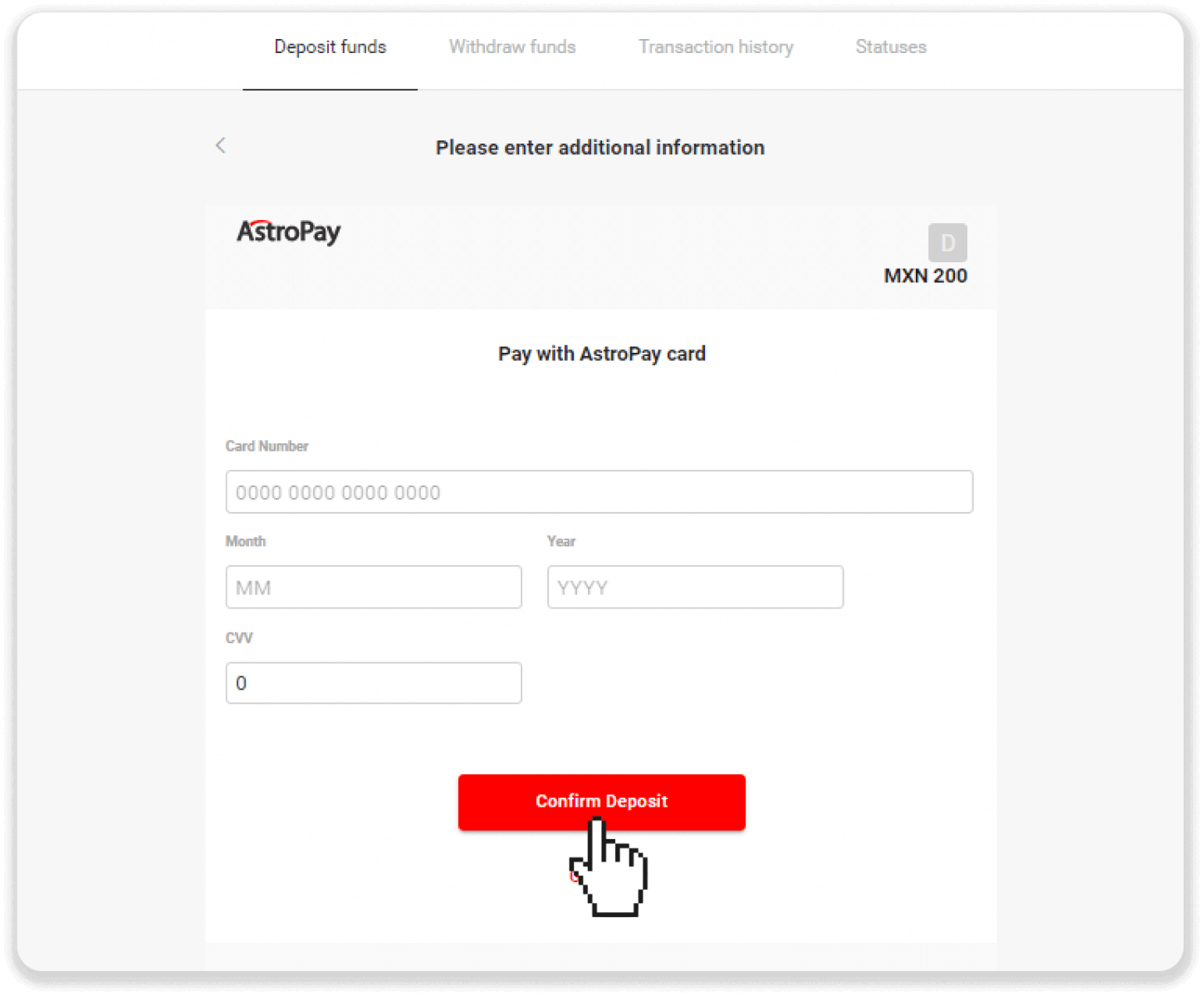
6. Para yatırma işleminiz başarıyla işlendi. "Dolphin Corp'a Geri Dön"ü tıklayın.
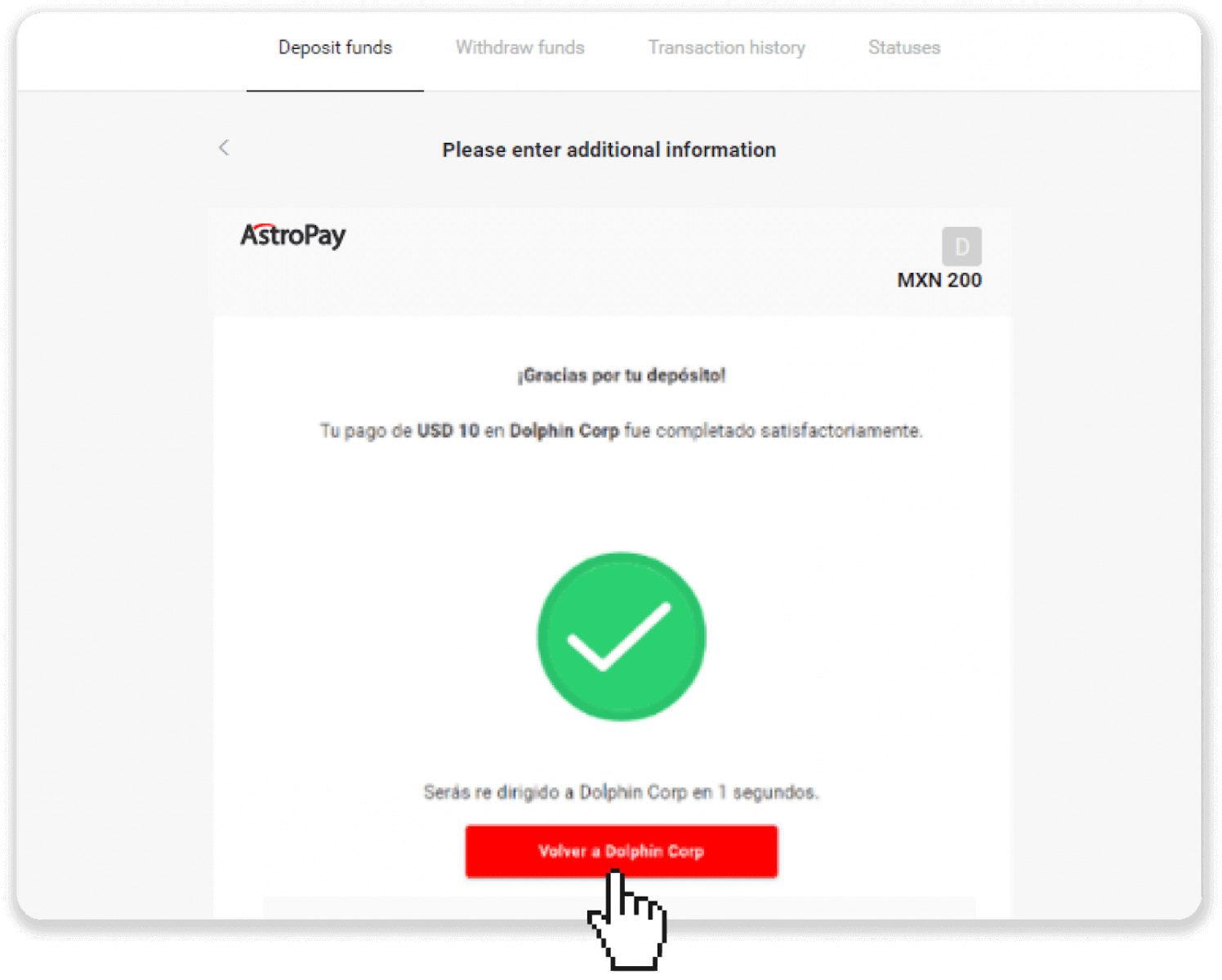
7. Para yatırma işleminiz onaylandı! "Ticarete devam et"i tıklayın.
8. İşleminizin durumunu kontrol etmek için ekranın sağ üst köşesindeki “Para Yatır” butonuna ve ardından “İşlem geçmişi” sekmesine tıklayın.
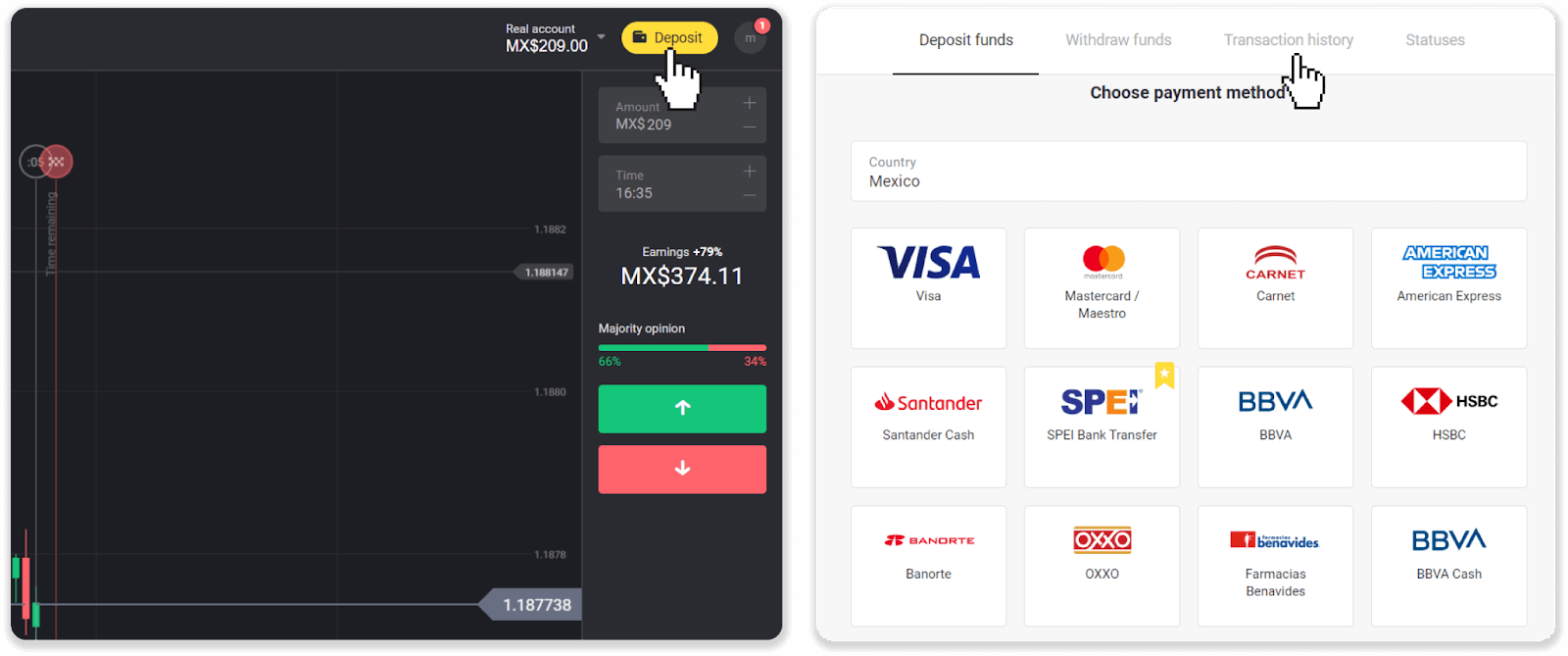
9. Durumunu takip etmek için para yatırma işleminize tıklayın.
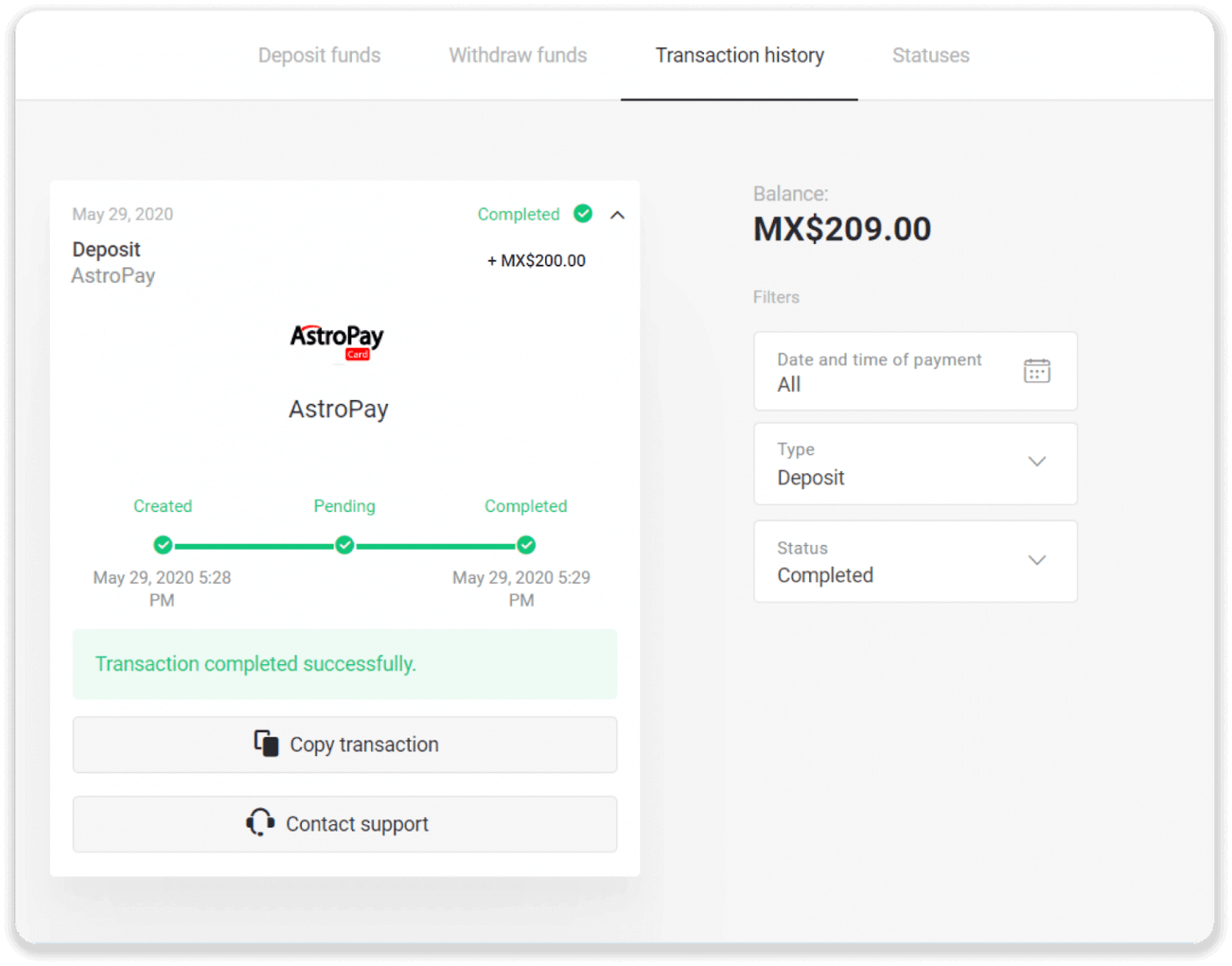
Advcash kullanarak para yatırma
1. Sağ üst köşedeki "Para Yatır" düğmesine tıklayın.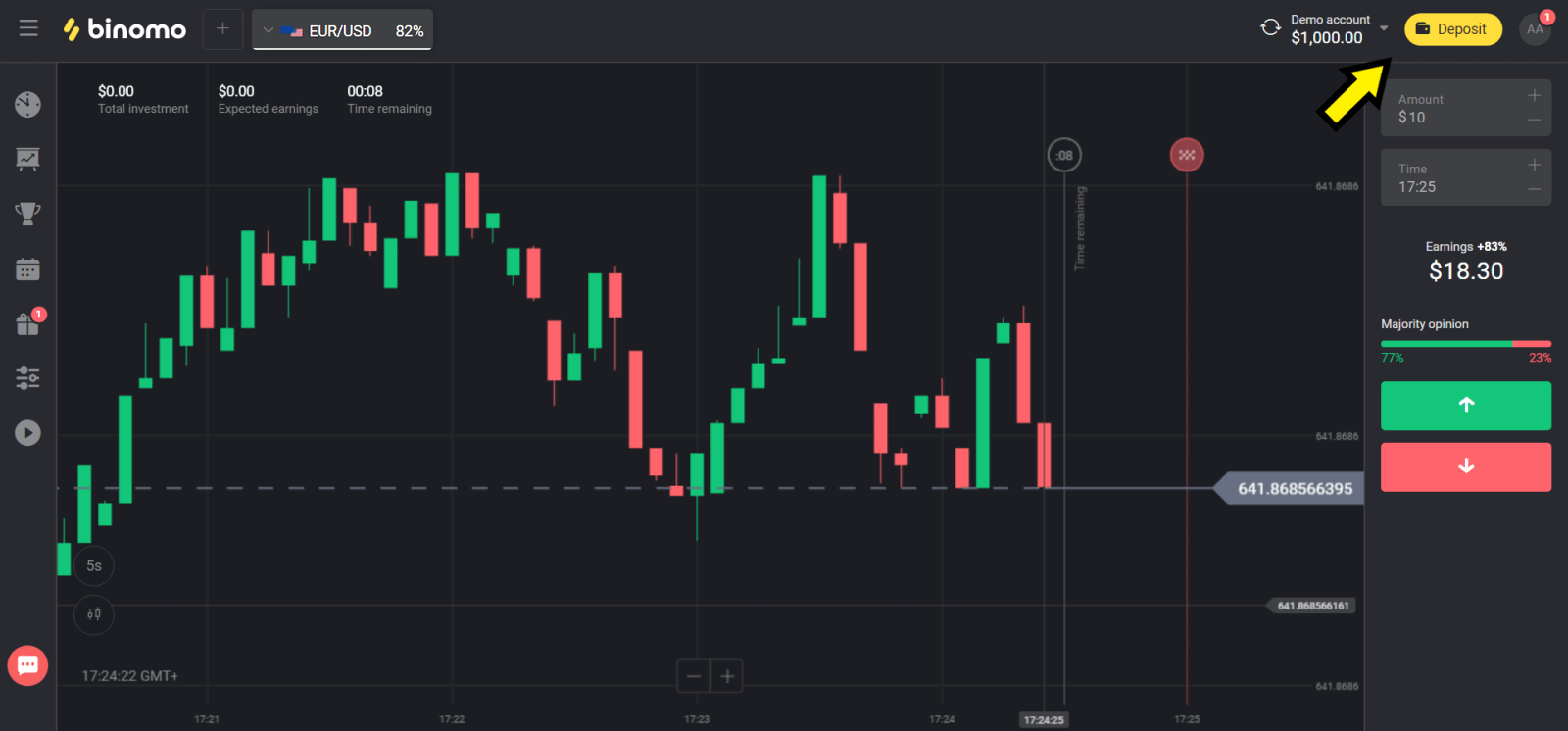
2. "Ülke" bölümünde ülkenizi seçin ve "Advcash" yöntemini seçin.
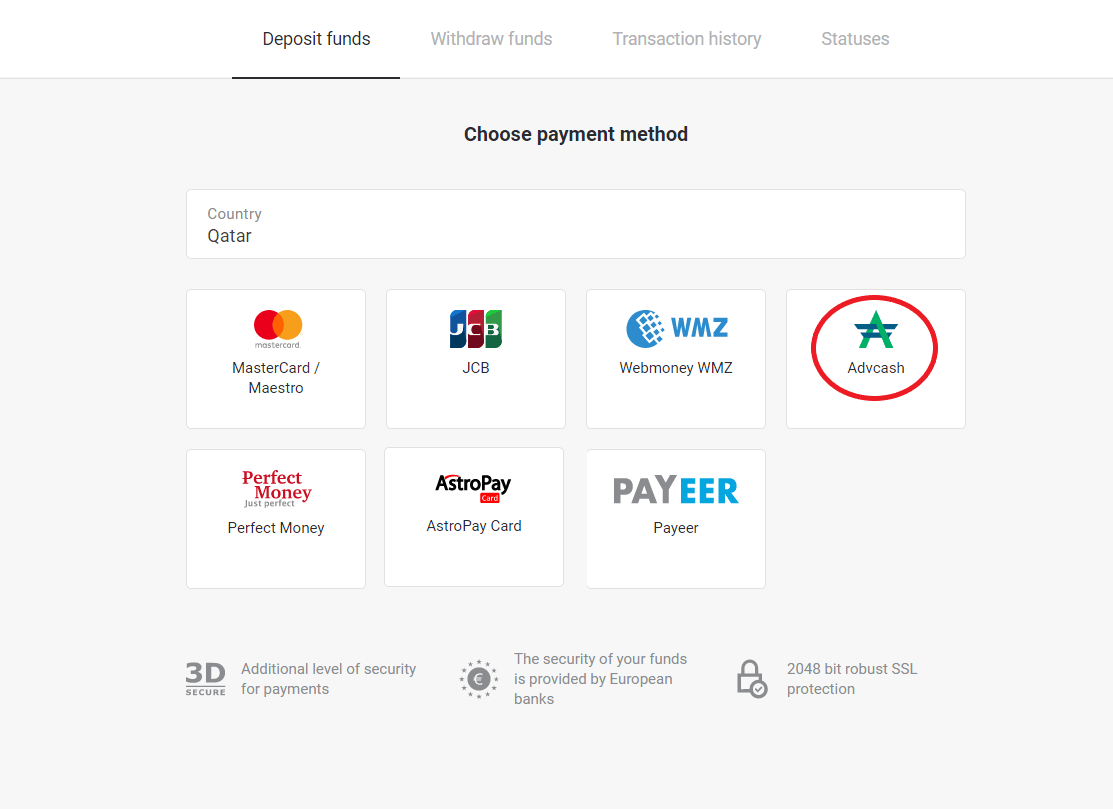
3. Yatırılacak tutarı seçin.
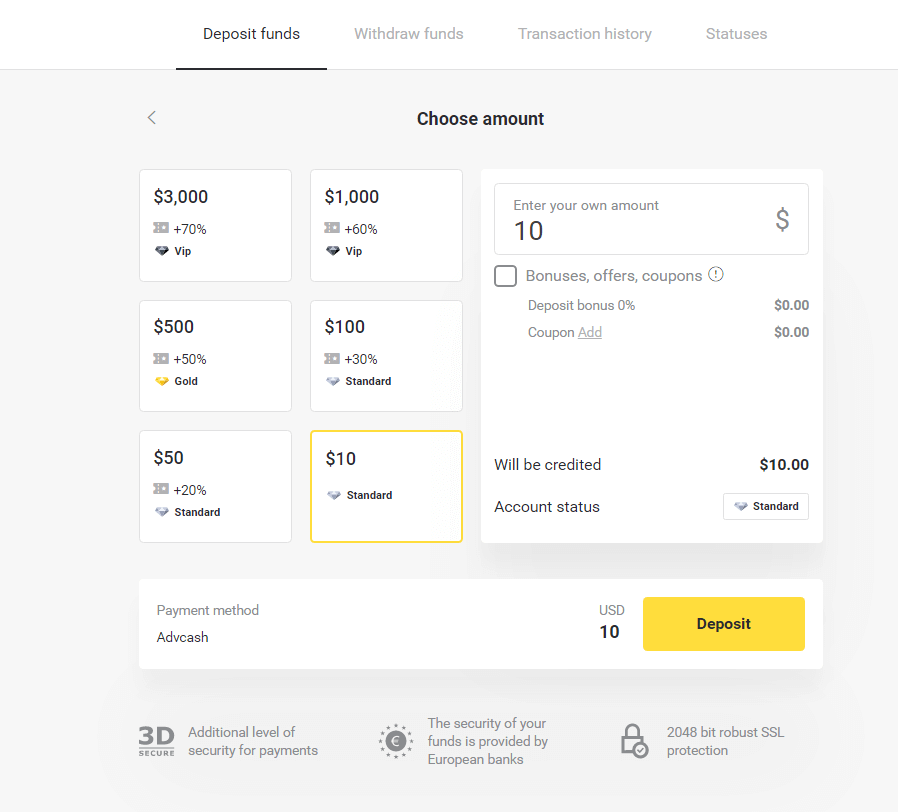
4. Advcash ödeme yöntemine yönlendirileceksiniz, "Ödemeye git" düğmesine tıklayın.
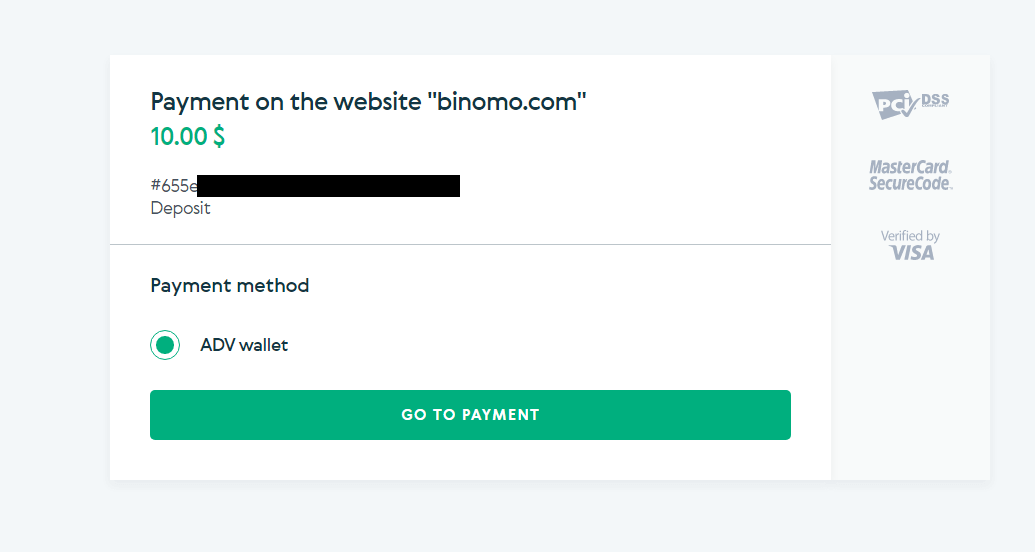
5. Advcash hesabınızın e-posta adresini, şifresini girin ve “Adv'de oturum aç” düğmesine tıklayın.
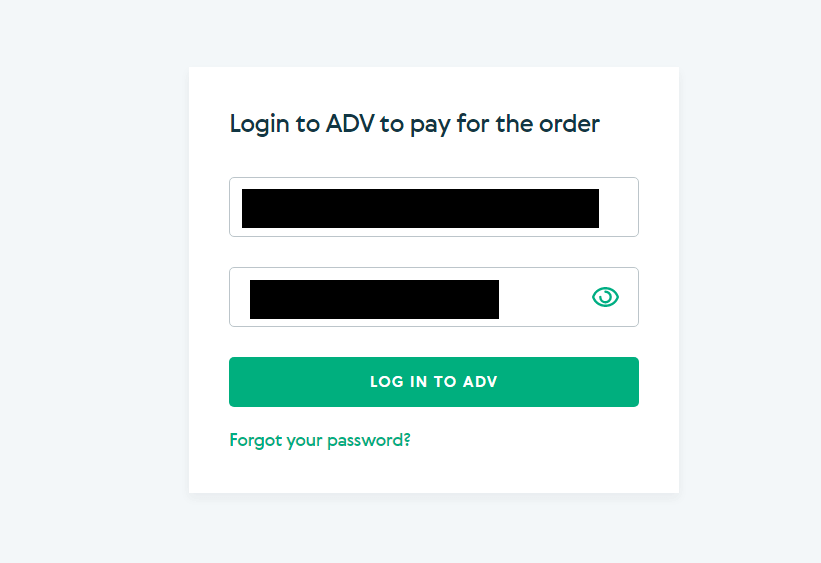
6. Advcash hesabınızın para birimini seçin ve “Devam” düğmesine tıklayın.
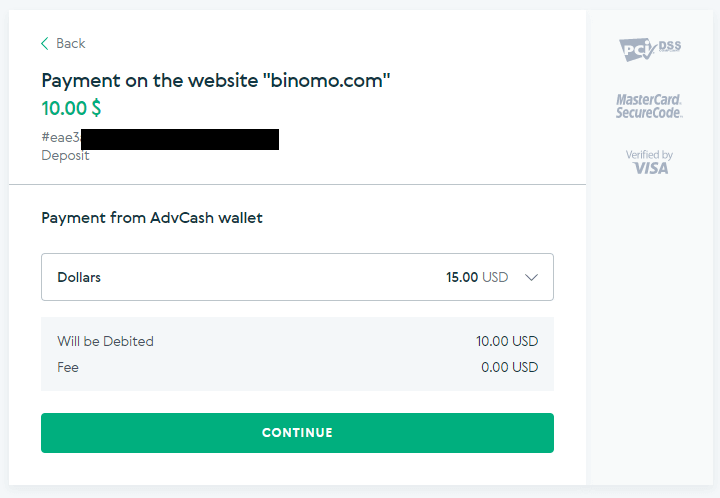
7. "Onayla" düğmesine tıklayarak transferinizi onaylayın.
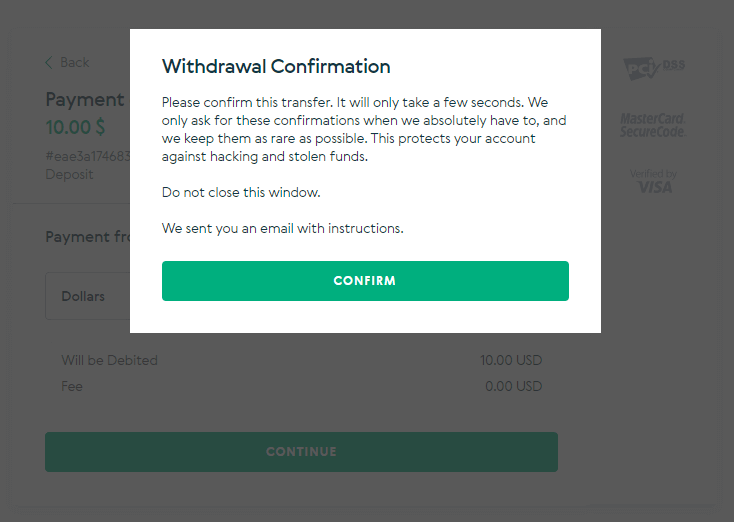
8. İşleminizin onayı e-postanıza gönderilecektir. Para yatırma işlemini tamamlamak için e-posta kutunuzu açın ve onaylayın.

9. Onaydan sonra, başarılı işlemle ilgili bu mesajı alacaksınız.
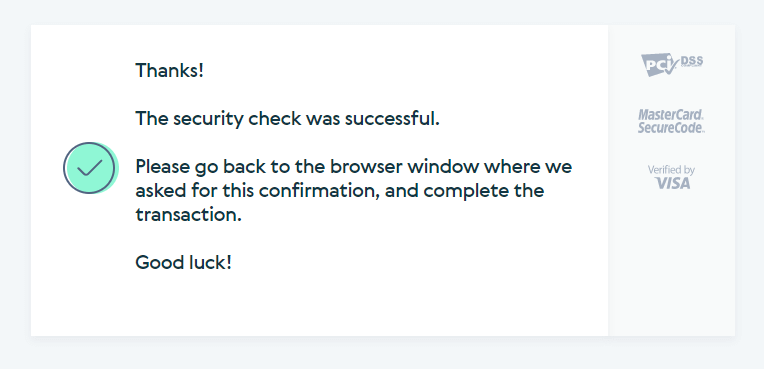
10. Tamamlanan ödemenin ayrıntılarını alacaksınız.
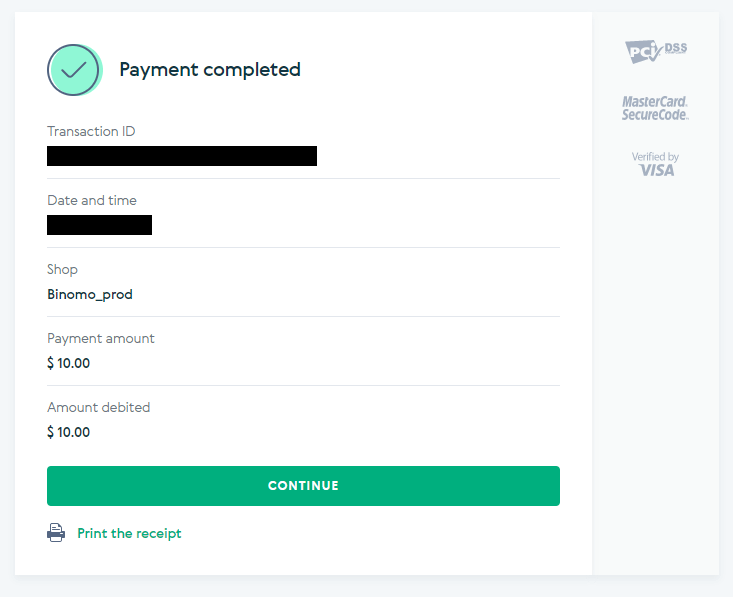
11. Para yatırma işleminizin onayı, hesabınızdaki "İşlem geçmişi" sayfasında olacaktır.
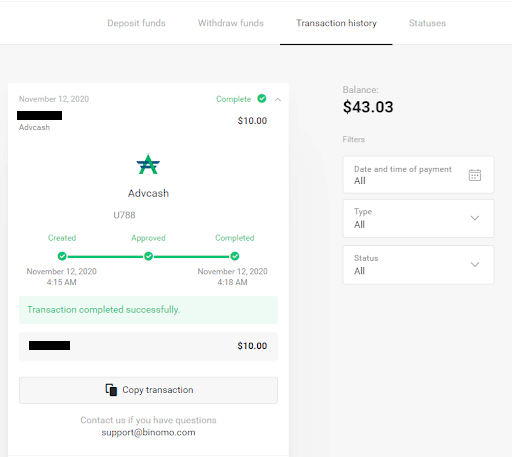
Skrill kullanarak para yatırma
1. Sağ üst köşedeki "Para Yatır" düğmesine tıklayın.
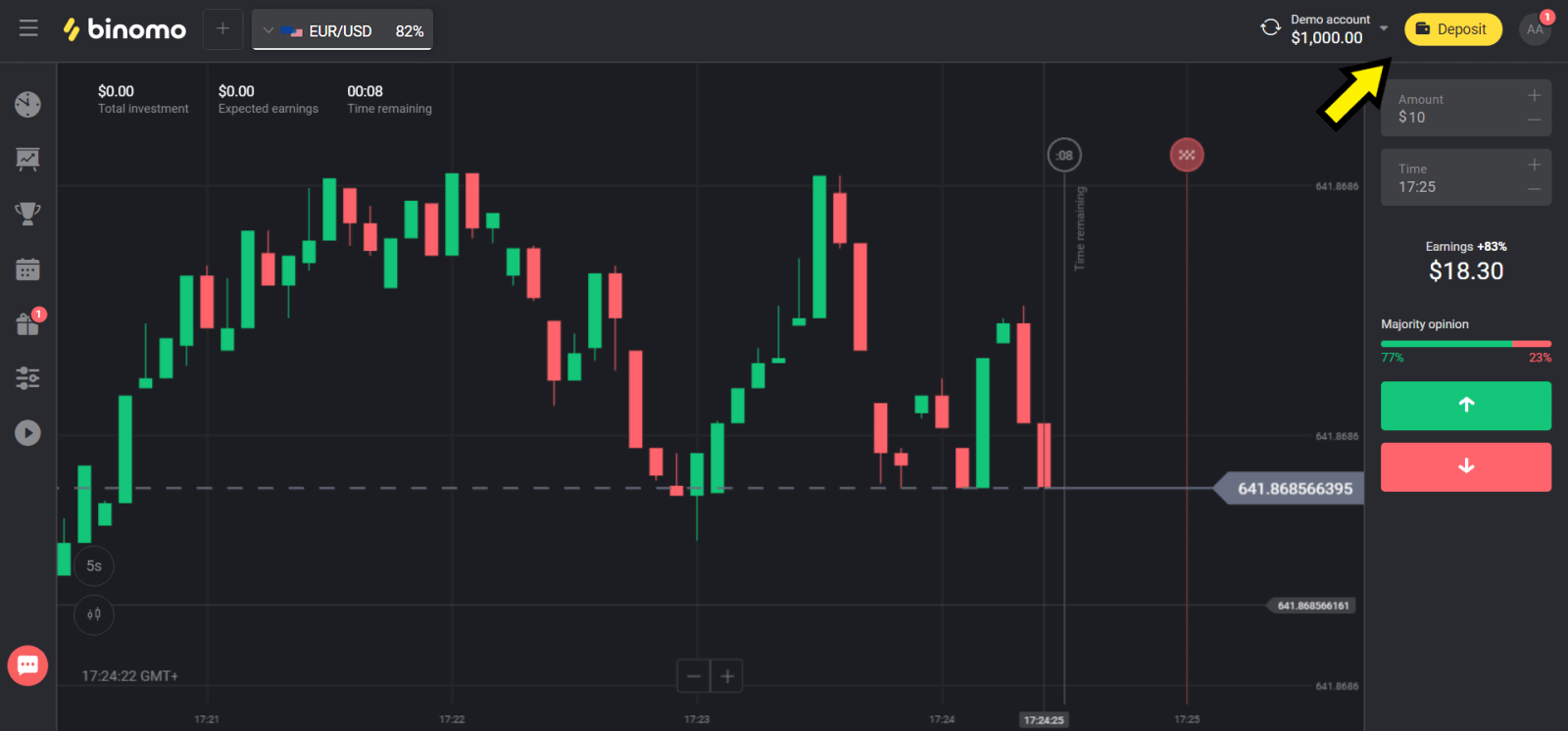
2. "Ülke" bölümünde ülkenizi seçin ve "Skrill" yöntemini seçin.
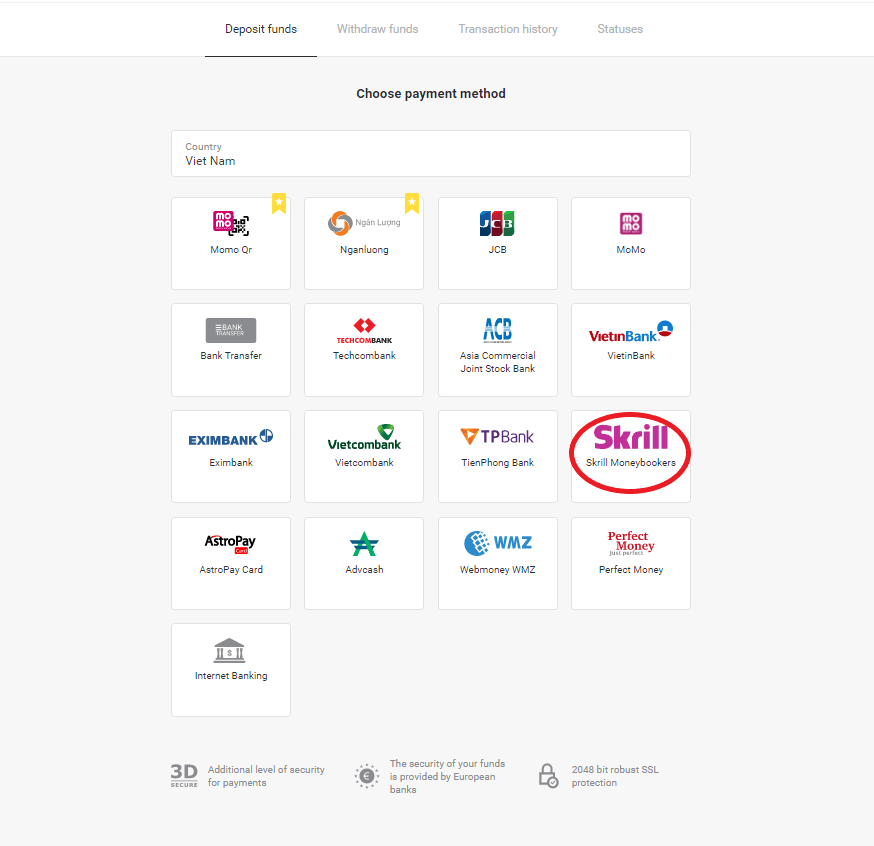
3. Yatırılacak tutarı seçin ve “Para Yatır” düğmesine tıklayın.
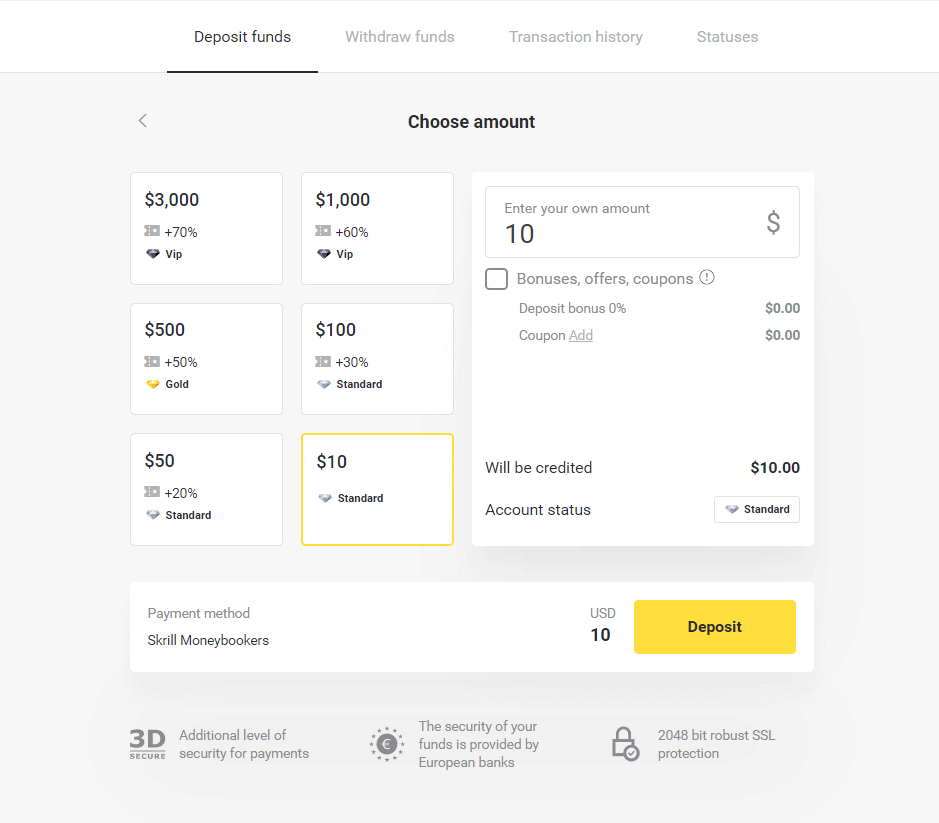
4. Binomo'nun Skrill hesabı e-postasını kopyalamak için "Kopyala" düğmesine tıklayın. Ardından “İleri” düğmesine tıklayın.
Veya bir GIF talimatı almak için "Nasıl para yatırılır"a tıklayabilirsiniz.
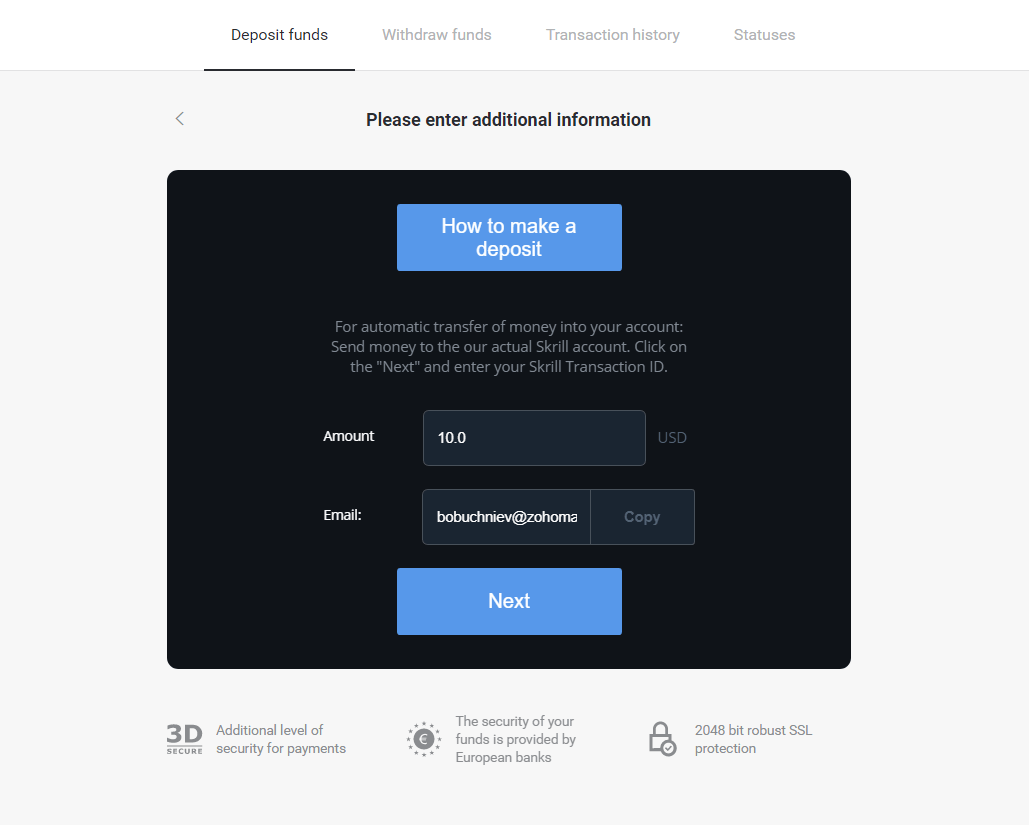
5. Bir Skrill işlem kimliği girmeniz gerekir. Bunun için Skrill hesabınızı açın ve adresi kopyaladığınız Binomo hesabına para gönderin.
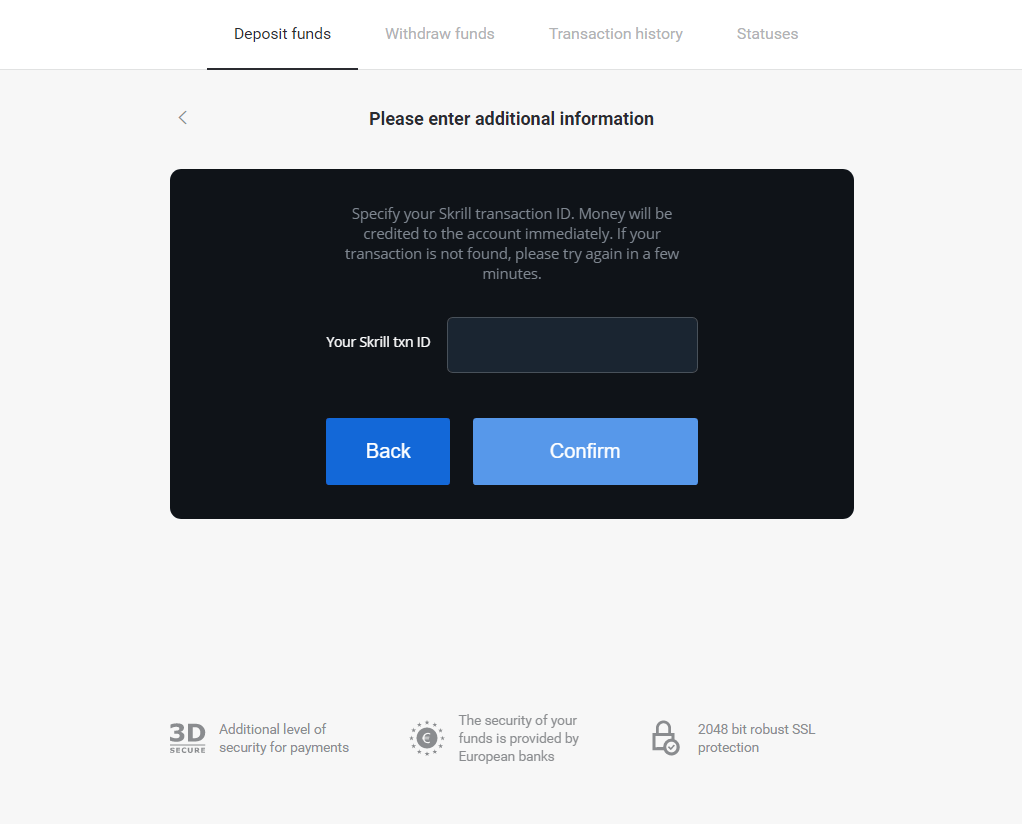
5.1 Skrill hesabınızı açın, “Gönder” düğmesine tıklayın ve “Skrill'den Skrill'e” seçeneğini seçin.
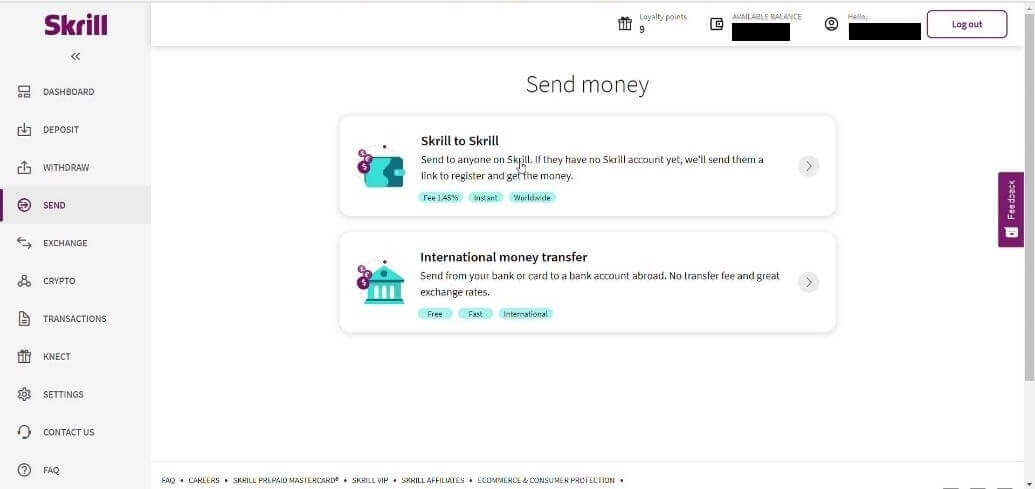
5.2 Daha önce kopyaladığınız Binomo e-posta adresini yapıştırın ve “Devam” düğmesine tıklayın.
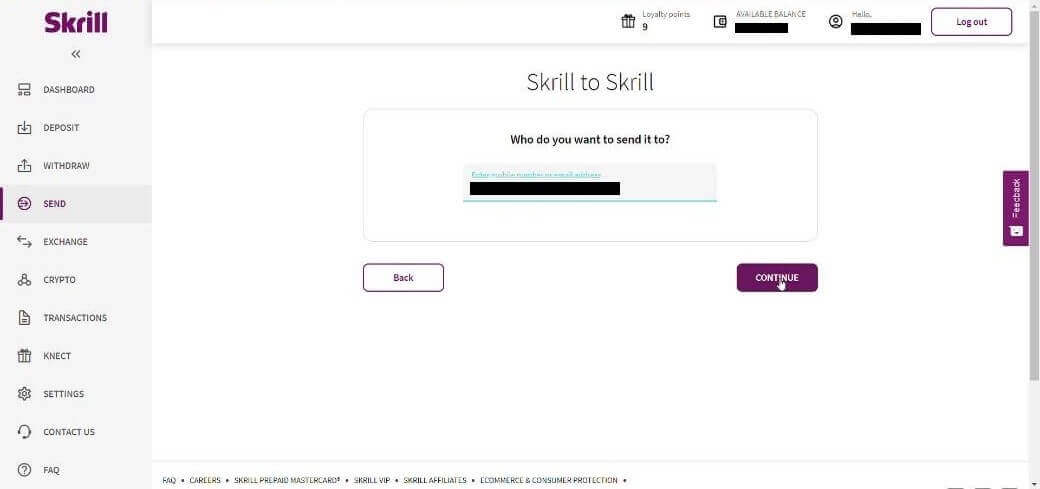
5.3 Göndermek istediğiniz tutarı girin ve ardından “Devam Et” düğmesine tıklayın.
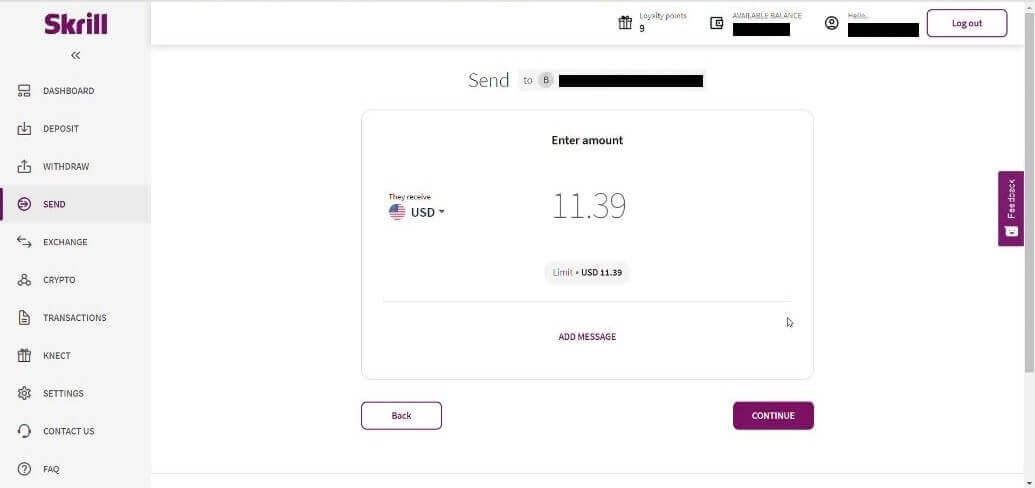
5.4 Devam etmek için “Onayla” düğmesine tıklayın.
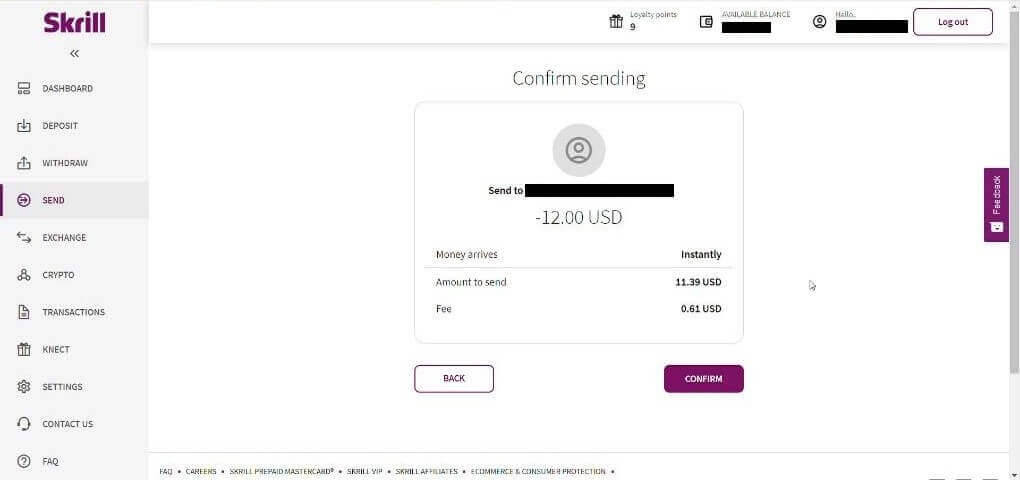
5.5 PIN kodunu girin ve ardından “Onayla” düğmesine tıklayın.
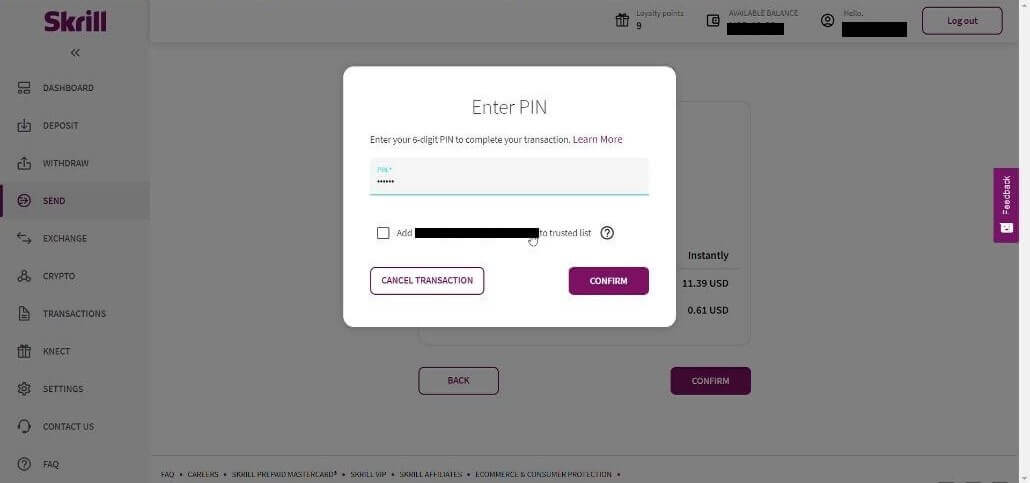
5.6 Gönderilen fonlar. Şimdi bir işlem kimliği kopyalamanız gerekiyor, İşlemler sayfasını takip edin.
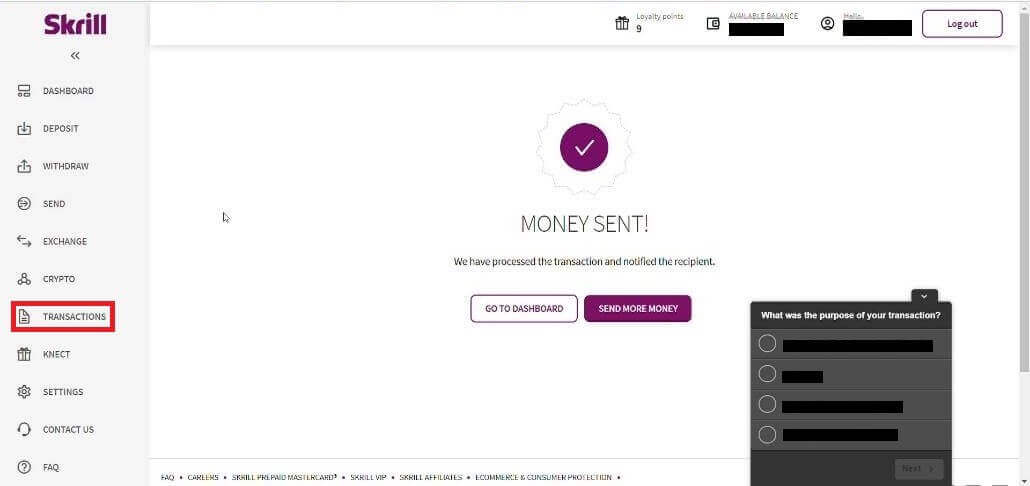
5.7 Binomo hesabına gönderdiğiniz işlemi seçin ve işlem kimliğini kopyalayın.
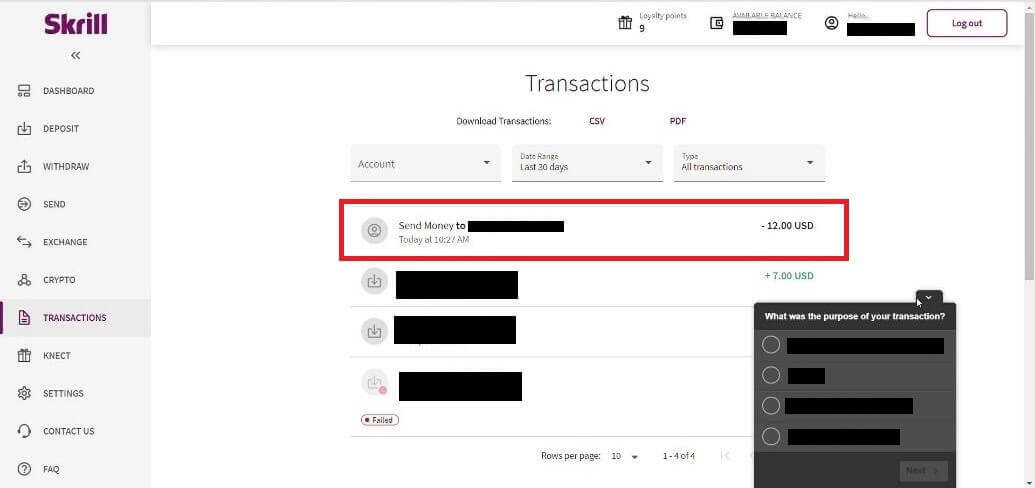
6. Binomo sayfasına dönün ve işlem kimliğini kutuya yapıştırın. Ardından "Onayla"yı tıklayın.
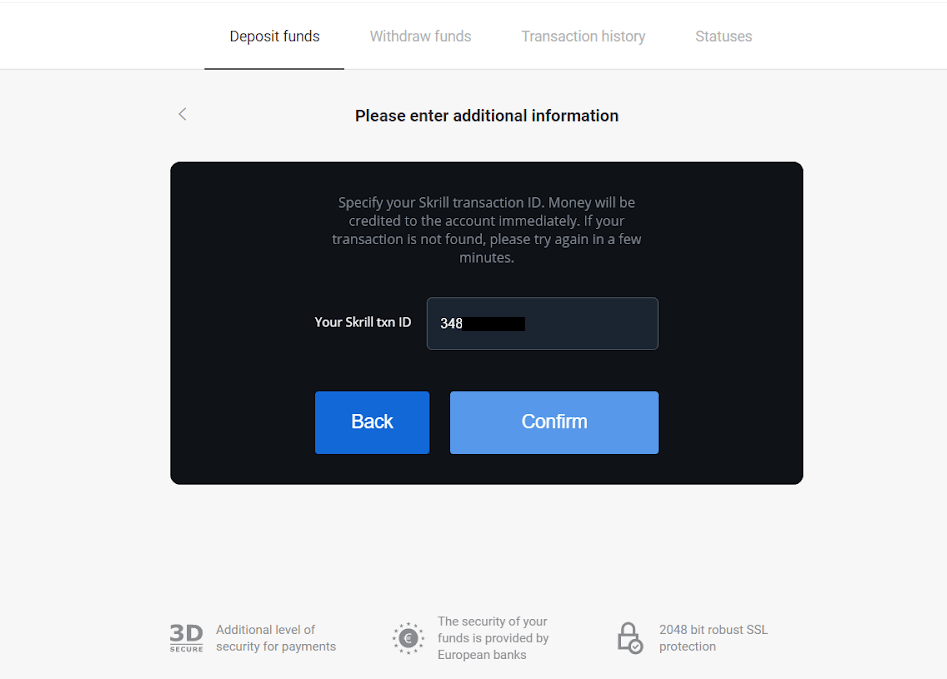
7. Para yatırma işleminizin onayı görünecektir. Ayrıca, para yatırma işleminizle ilgili bilgiler, hesabınızdaki "İşlem geçmişi" sayfasında olacaktır.
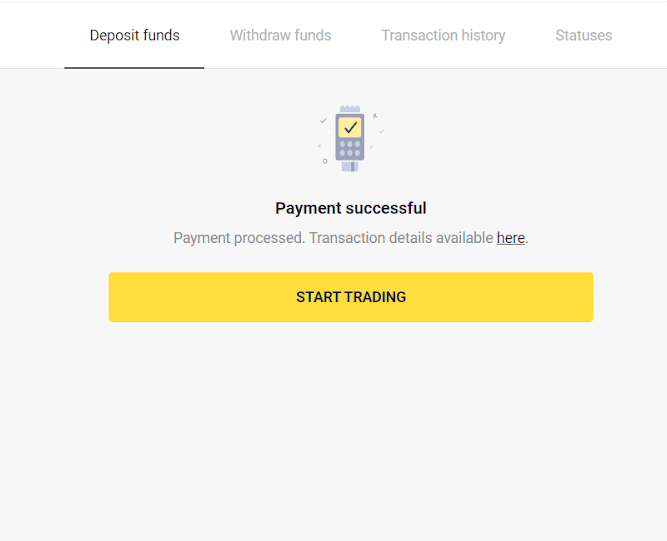
MasterCard / Visa / Maestro / Rupay kullanarak Binomo'ya Nasıl Para Yatırılır?
Bu makale, banka kartları ve ticari hesaplarınız arasındaki para yatırma işlemlerinde size yol gösterecektir.Binomo hesabınıza para yatırmak için size verilen herhangi bir banka kartını kullanabilirsiniz. Kişiselleştirilmiş veya kişiselleştirilmemiş bir kart (üzerinde kart sahibinin adı olmadan), hesabınızın kullandığından farklı bir para biriminde bir kart olabilir. Çoğu durumda, fonlar bir saat içinde, hatta anında
yatırılır . Bazen, ödeme hizmeti sağlayıcınıza bağlı olarak daha uzun sürebilir. Lütfen Binomo desteğiyle iletişime geçmeden önce ülkeniz ve kart markanız için ödeme işleme süresini kontrol edin.
Kazakistan'da MasterCard / Visa / Maestro kullanarak para yatırma
1. Sağ üst köşedeki "Para Yatır" düğmesine tıklayın.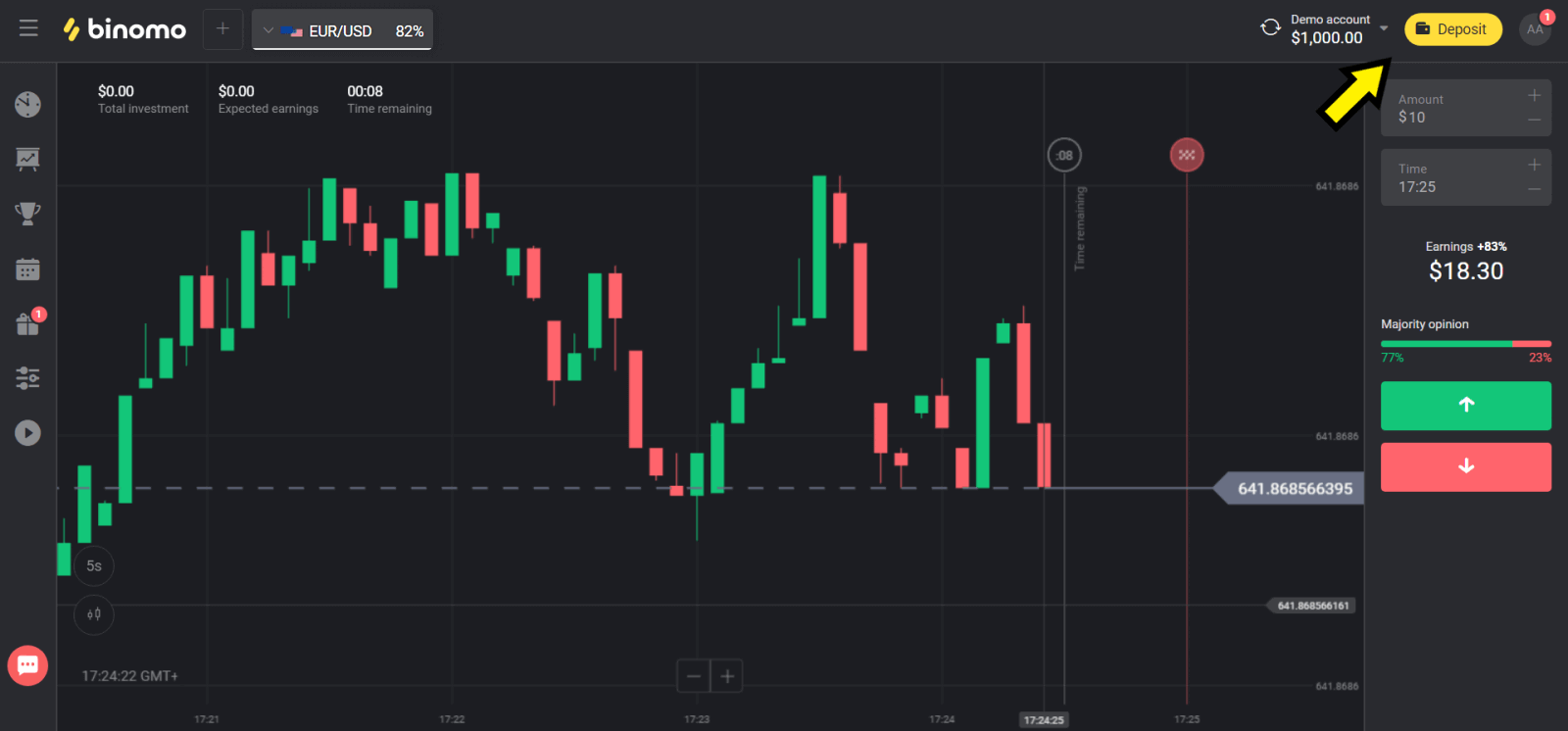
2. "Ülke" bölümünden "Kazakistan"ı seçin ve "Visa / Mastercard / Maestro" yöntemini seçin.
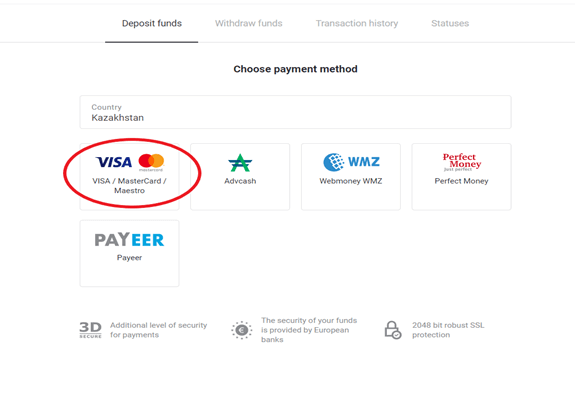
3. Yatırılacak tutarı seçin.
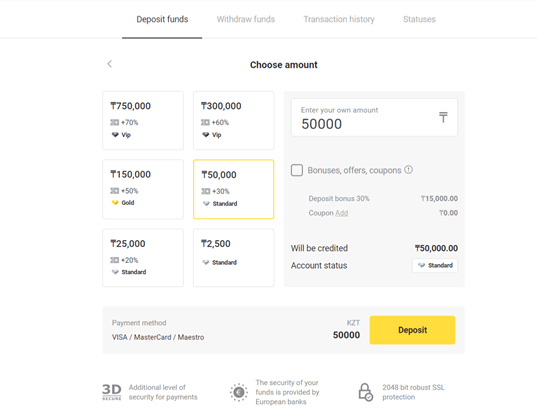
4. Banka kartı bilgilerinizi doldurun ve “Öde” düğmesine tıklayın.
Kartınız Kaspi Bank tarafından verilmişse, internet üzerinden ödeme seçeneğini etkinleştirdiğinizi ve limitinize ulaşmadığınızı lütfen mobil uygulamadan kontrol ediniz. Limiti mobil uygulamanızda da genişletebilirsiniz.
Ayrıca bankanız işlemi reddedebilir, bundan kaçınmak için lütfen şu bilgileri takip edin:
2. Sonra kartınızdan rastgele bir miktar çekilir (50 ila 99 tenge).
3. Borçlandırılan tutarı girmeniz istenecektir. Mobil uygulamada SMS'den gelen tutarı girin.
4. Tutar doğruysa BEYAZ LİSTE'ye dahil edilirsiniz.
5. Çekilen tutar karta iade edilecektir.
6. Bir sonraki ödeme başarılı olacaktır.
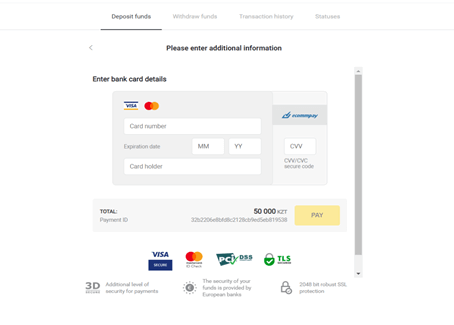
5. İşlemi tamamlamak için bankanızdan alacağınız tek kullanımlık şifreyi girin.
6. Ödeme başarılı olursa, belirtilen ödeme tutarı, tarih ve işlem kimliğinin bulunduğu aşağıdaki sayfaya yönlendirileceksiniz:
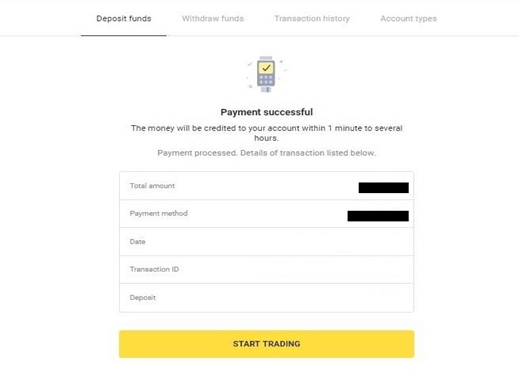
Türkiye'de MasterCard / Visa / Maestro kullanarak para yatırma
Bu ödeme yöntemini yalnızca şu durumlarda kullanabilirsiniz:
- Türk vatandaşlığına sahip olmak (tam kimlikle);
- Bir Türk IP adresi kullanın;
Hatırlamak!
- Günde sadece 5 başarılı işlem yapabilirsiniz;
- Bir işlem yaptıktan sonra yeni bir işlem yapmak için 30 dakika beklemeniz gerekiyor.
- Hesabınızı yenilemek için sadece 1 Türk kimliği kullanabilirsiniz.
Diğer ödeme yöntemlerini de kullanabilirsiniz.
1. Ekranın sağ üst köşesindeki “Para Yatır” düğmesine tıklayın.
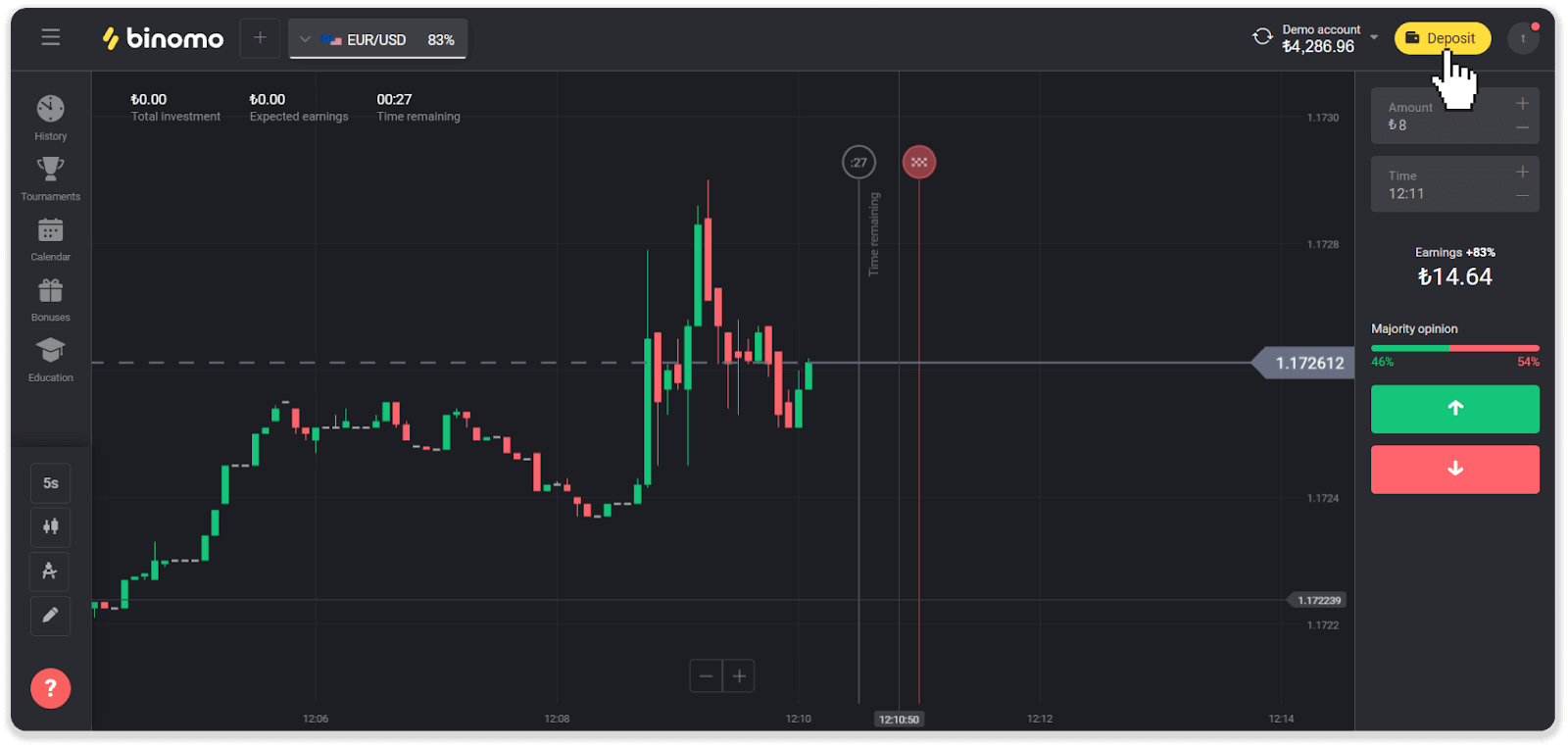
2. "Ülke" bölümünden "Türkiye"yi seçin ve "Visa / Mastercard / Maestro" ödeme yöntemini seçin.
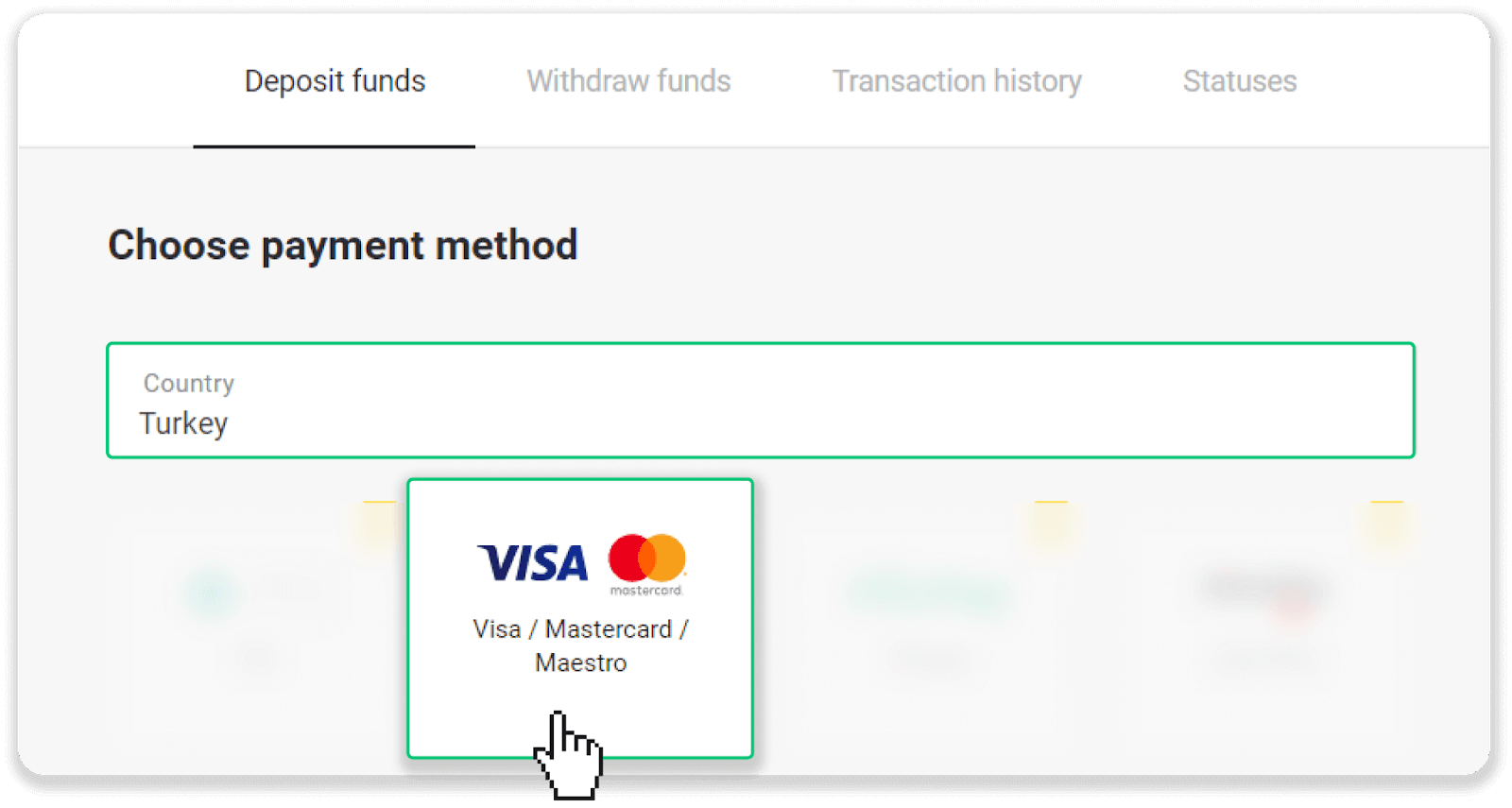
3. Para yatırma miktarını seçin, adınızı ve soyadınızı girin ve “Para Yatır” düğmesine basın.
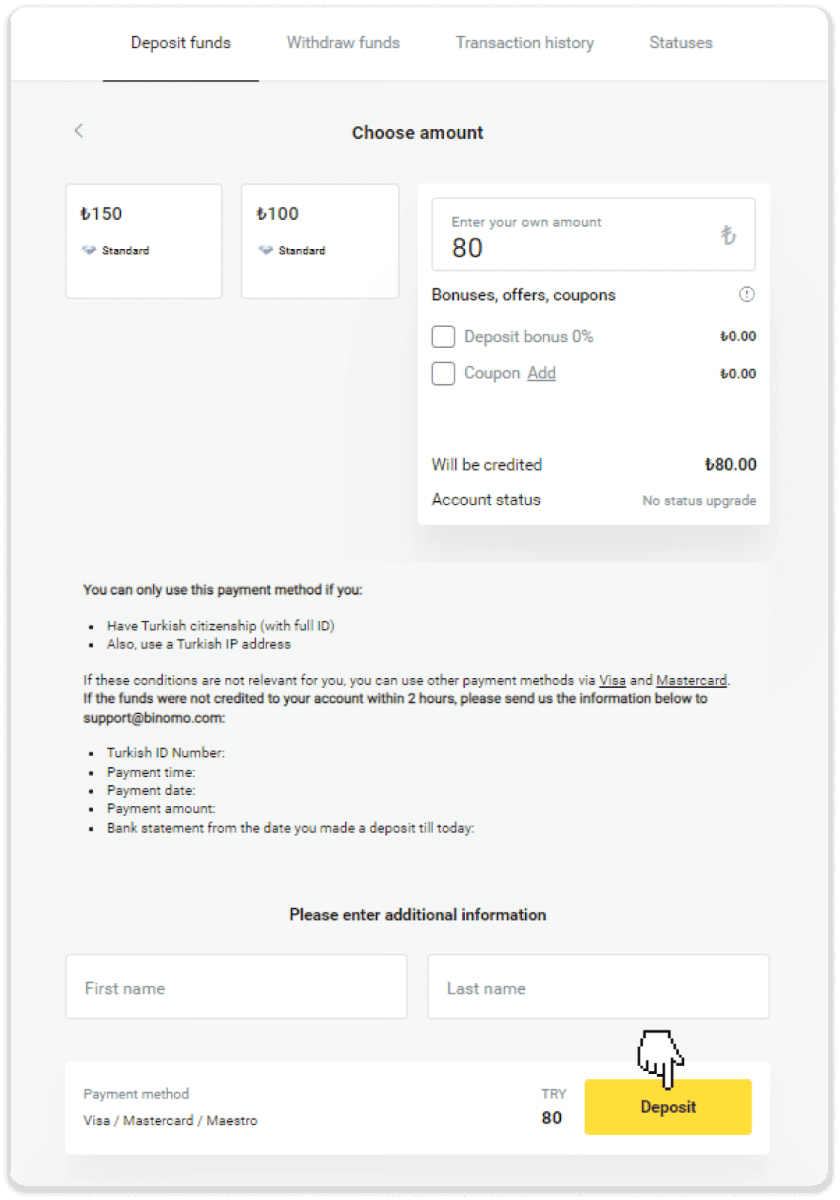
4. Kart bilgilerinizi girerek “Yatır” butonuna tıklayınız.

5. Cep telefonunuza kod içeren bir SMS gönderilecektir. Kodu girin ve “Onay”a tıklayın.
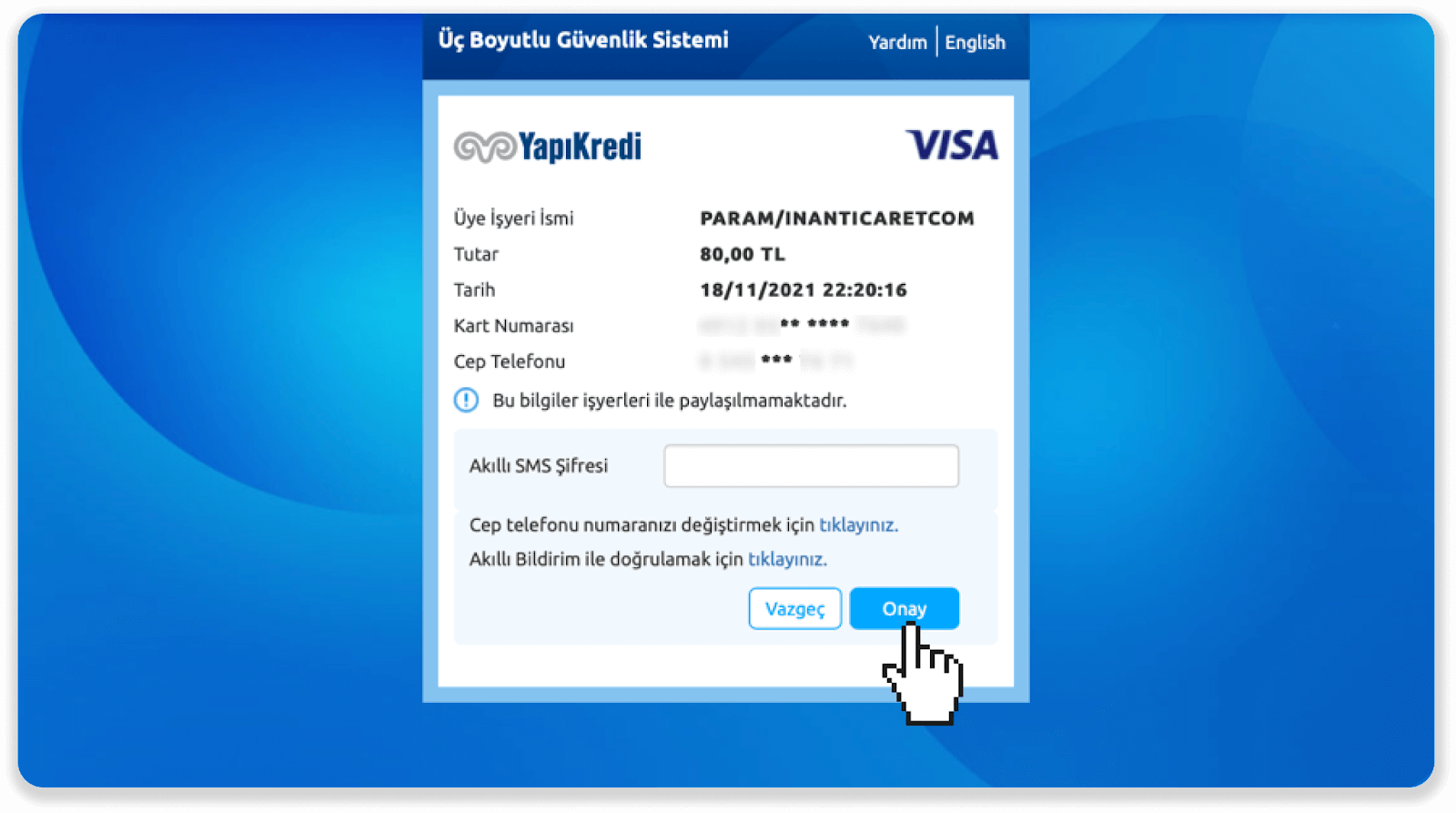
6. Ödemeniz başarılı oldu. Otomatik olarak bir sonraki sayfaya yönlendirileceksiniz.
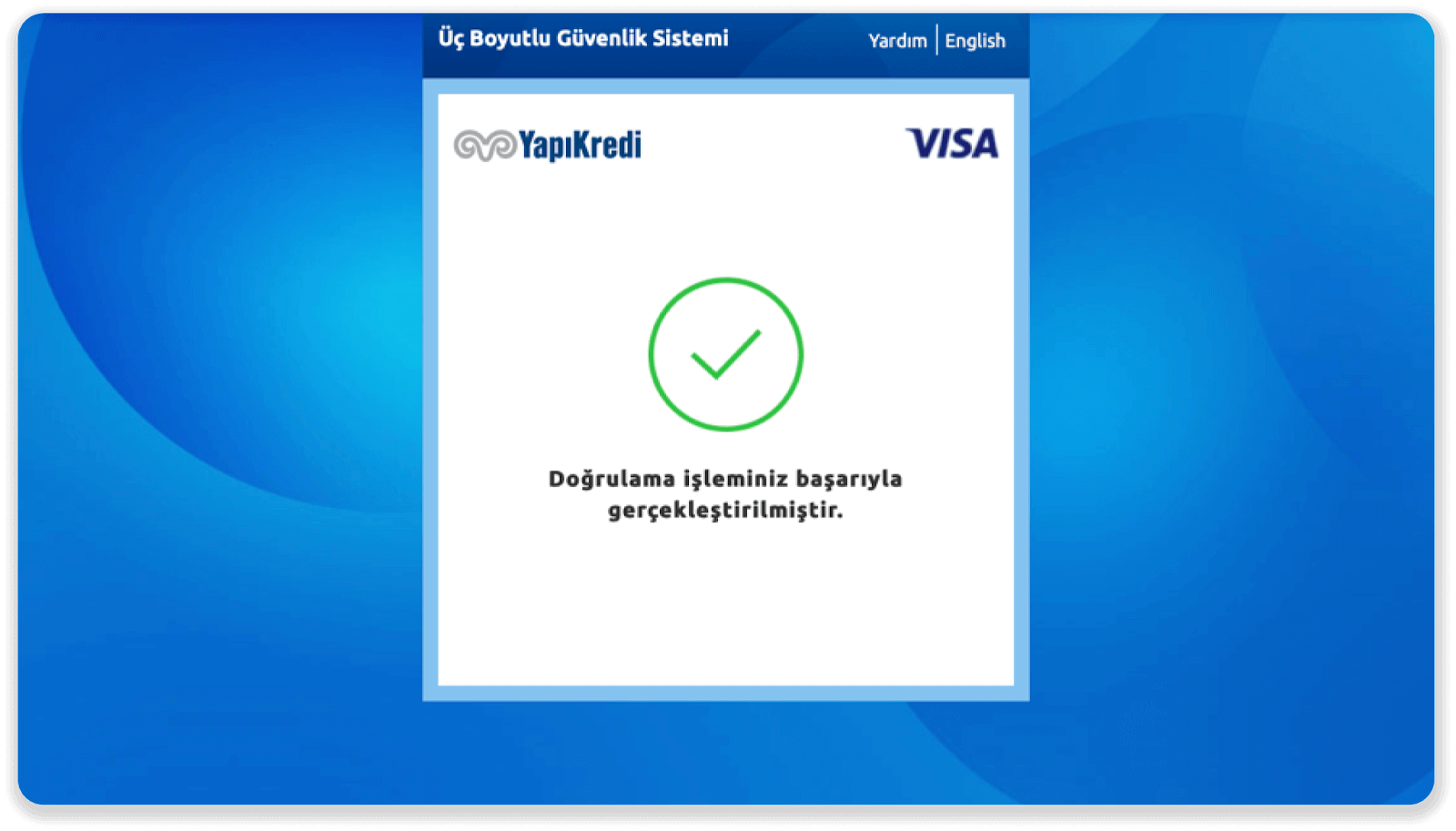
7. "Siteye Geri Dön" butonuna tıklayarak Binomo'ya geri dönebilirsiniz.
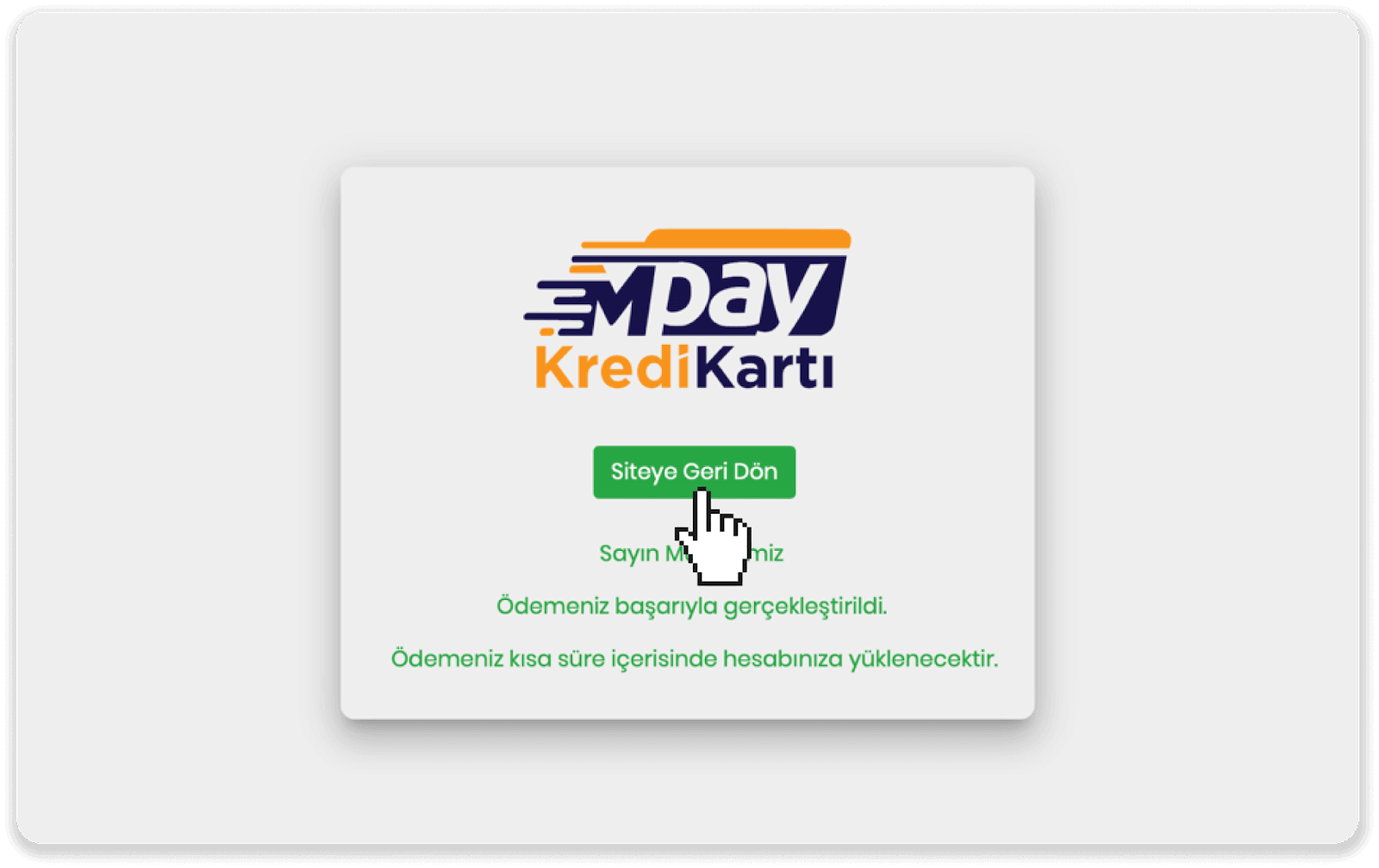
8. İşleminizin durumunu kontrol etmek için "İşlem geçmişi" sekmesine gidin ve durumunu izlemek için para yatırma işleminize tıklayın.
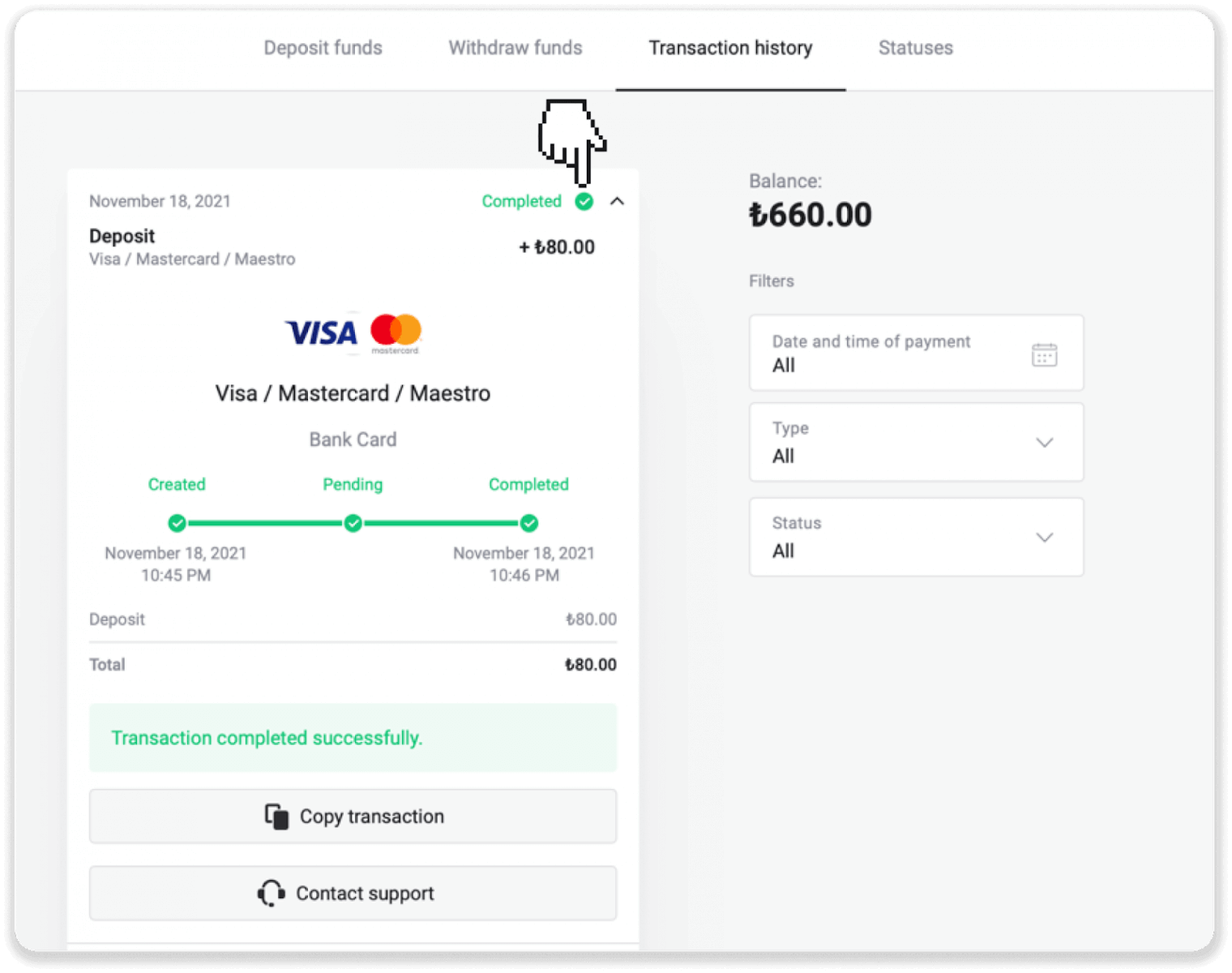
Arap ülkelerinde MasterCard / Visa / Maestro kullanarak para yatırma
1. Sağ üst köşedeki "Para Yatır" düğmesine tıklayın.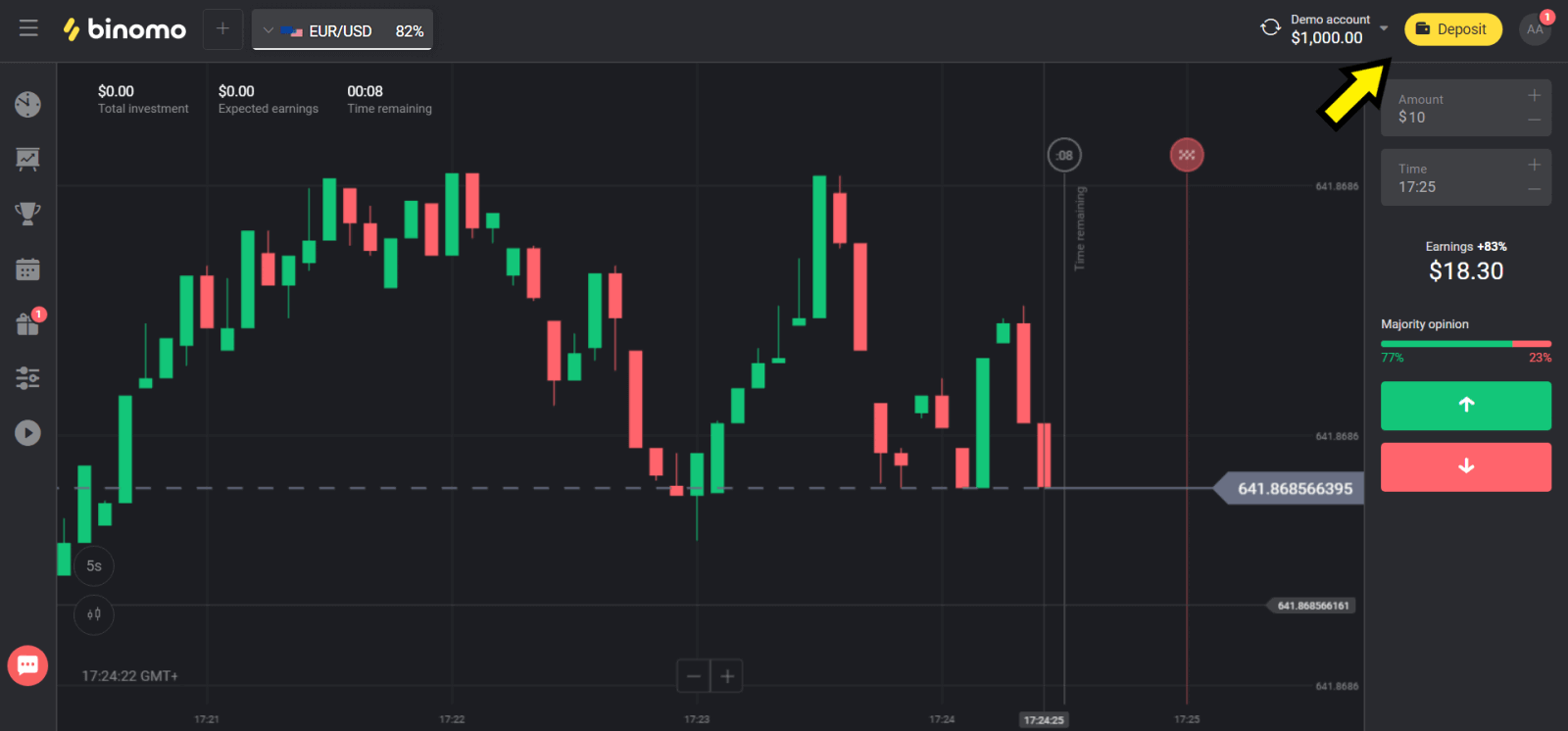
2. "Ülke" bölümünde ülkenizi seçin ve "Visa", "Mastercard/Maestro" yöntemini seçin.
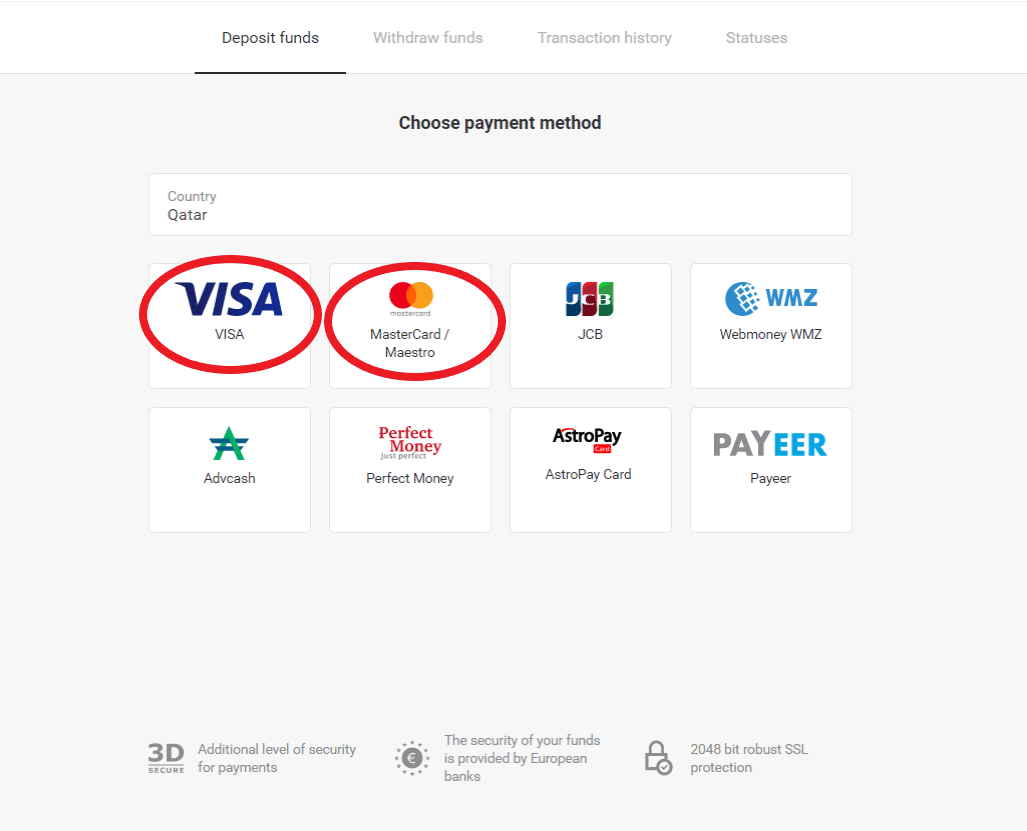
3. Yatırılacak tutarı seçin.
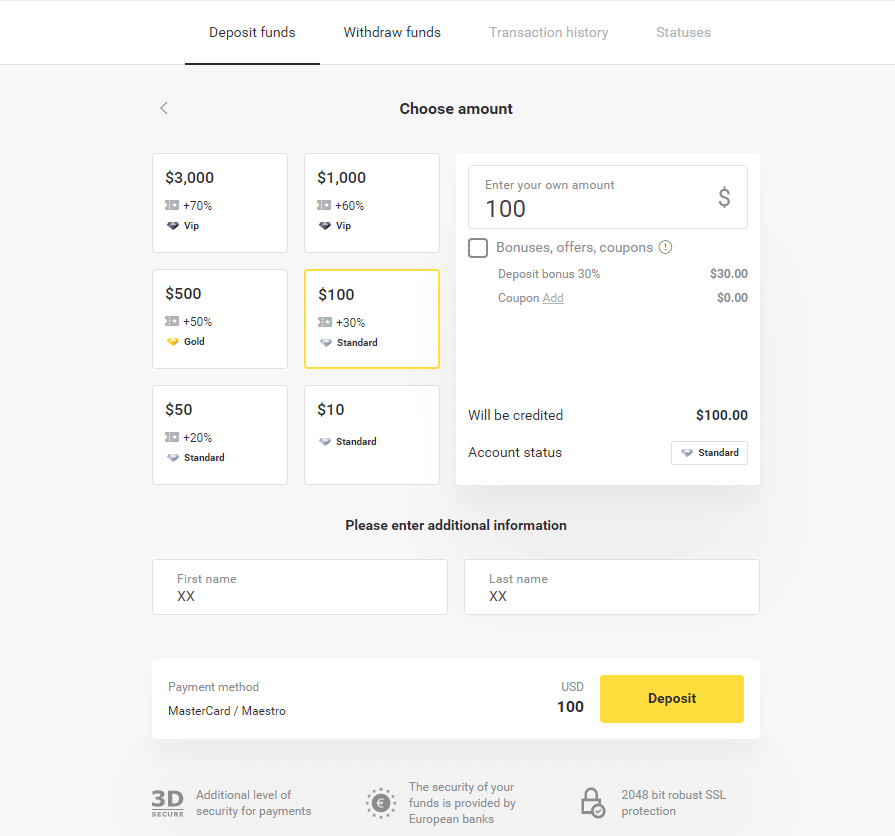
4. Banka kartı bilgilerinizi girin ve "Öde" düğmesine tıklayın.
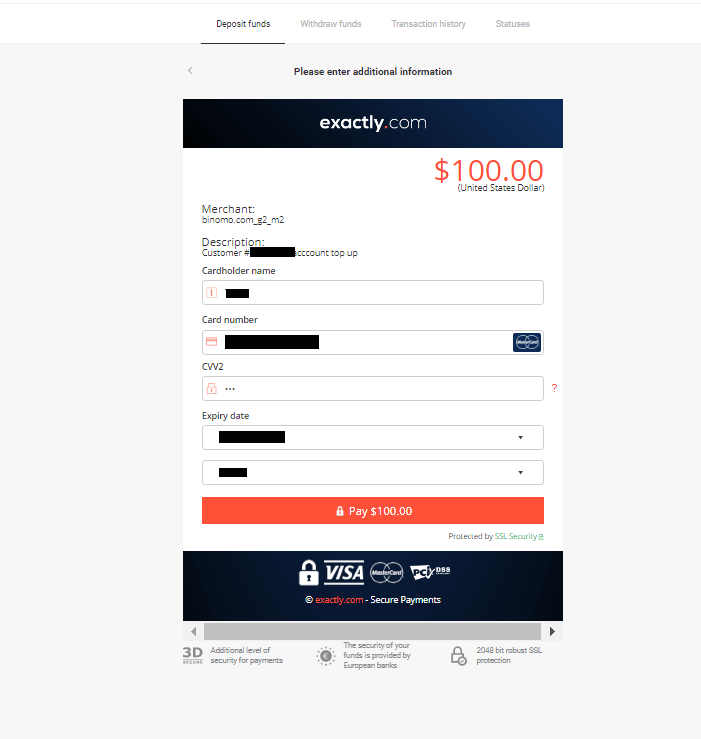
5. Ödemeyi, SMS mesajıyla alınan tek seferlik şifre koduyla onaylayın.
6. Ödeme başarılı olursa, belirtilen ödeme tutarı, tarih ve işlem kimliğinin bulunduğu aşağıdaki sayfaya yönlendirileceksiniz:
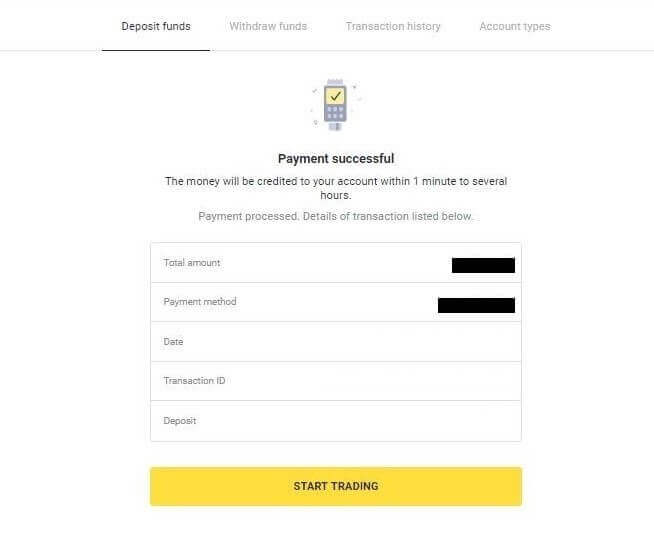
Ukrayna'da MasterCard / Visa / Maestro kullanarak para yatırma
1. Sağ üst köşedeki "Para Yatır" düğmesine tıklayın.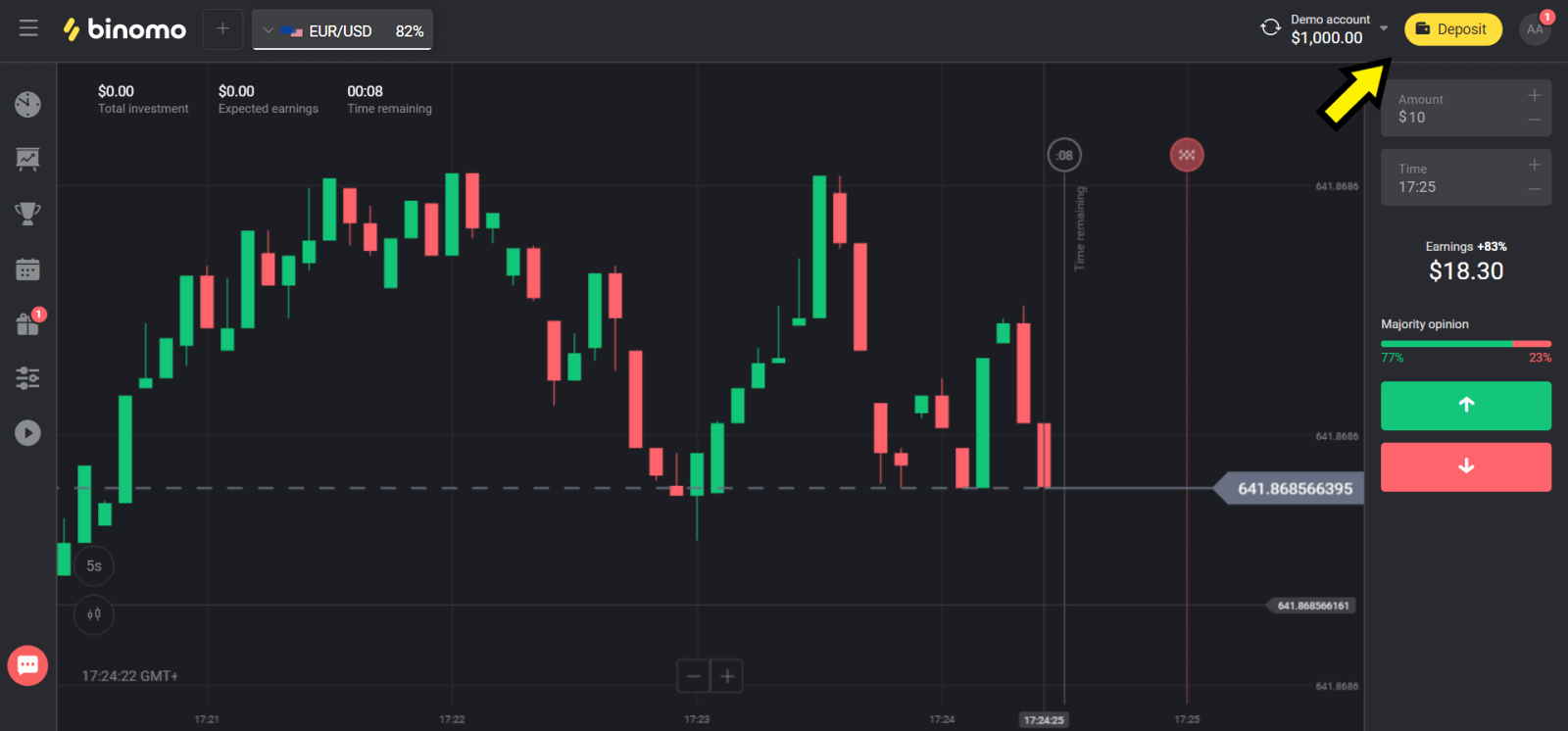
2. "Ülke" bölümünden "Ukrayna"yı seçin ve kullandığınız yönteme göre "Mastercard/Maestro" veya "Visa" yöntemini seçin.
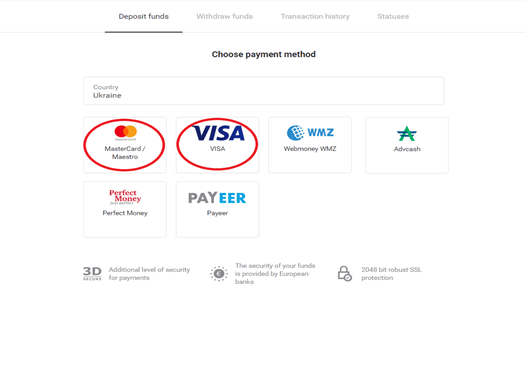
3. Yatırılacak tutarı seçin.
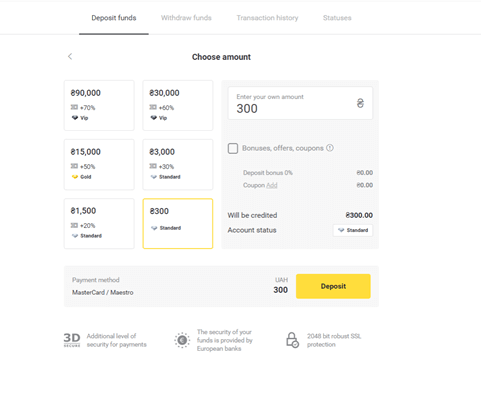
4. Banka kartı bilgilerinizi doldurun ve “Öde” düğmesine tıklayın.
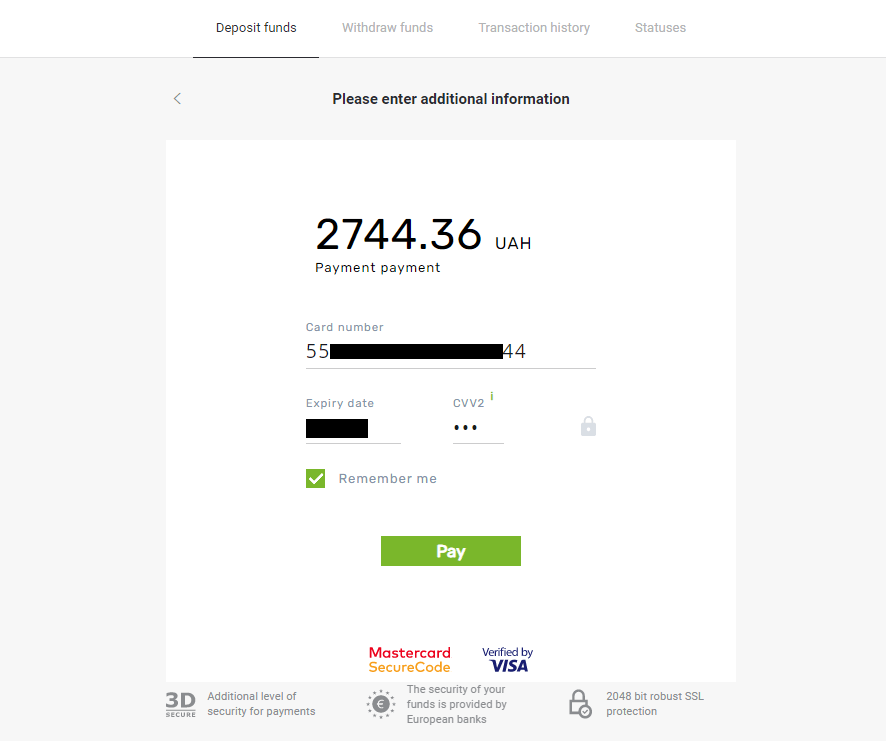
5. Ödemeyi, SMS mesajıyla alınan tek seferlik şifre koduyla onaylayın.
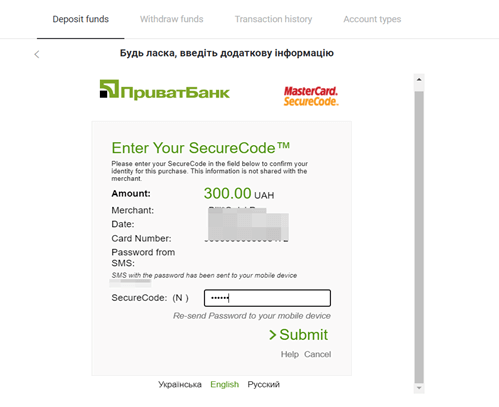
6. Ödeme başarılı olursa, belirtilen ödeme tutarı, tarih ve işlem kimliğinin bulunduğu şu sayfaya yönlendirileceksiniz:
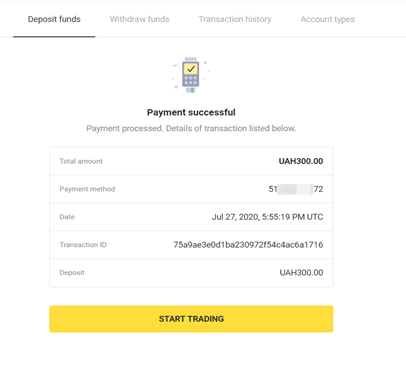
Hindistan'da MasterCard / Visa / Rupay kullanarak para yatırma
1. Ekranın sağ üst köşesindeki “Para Yatır” düğmesine tıklayın.
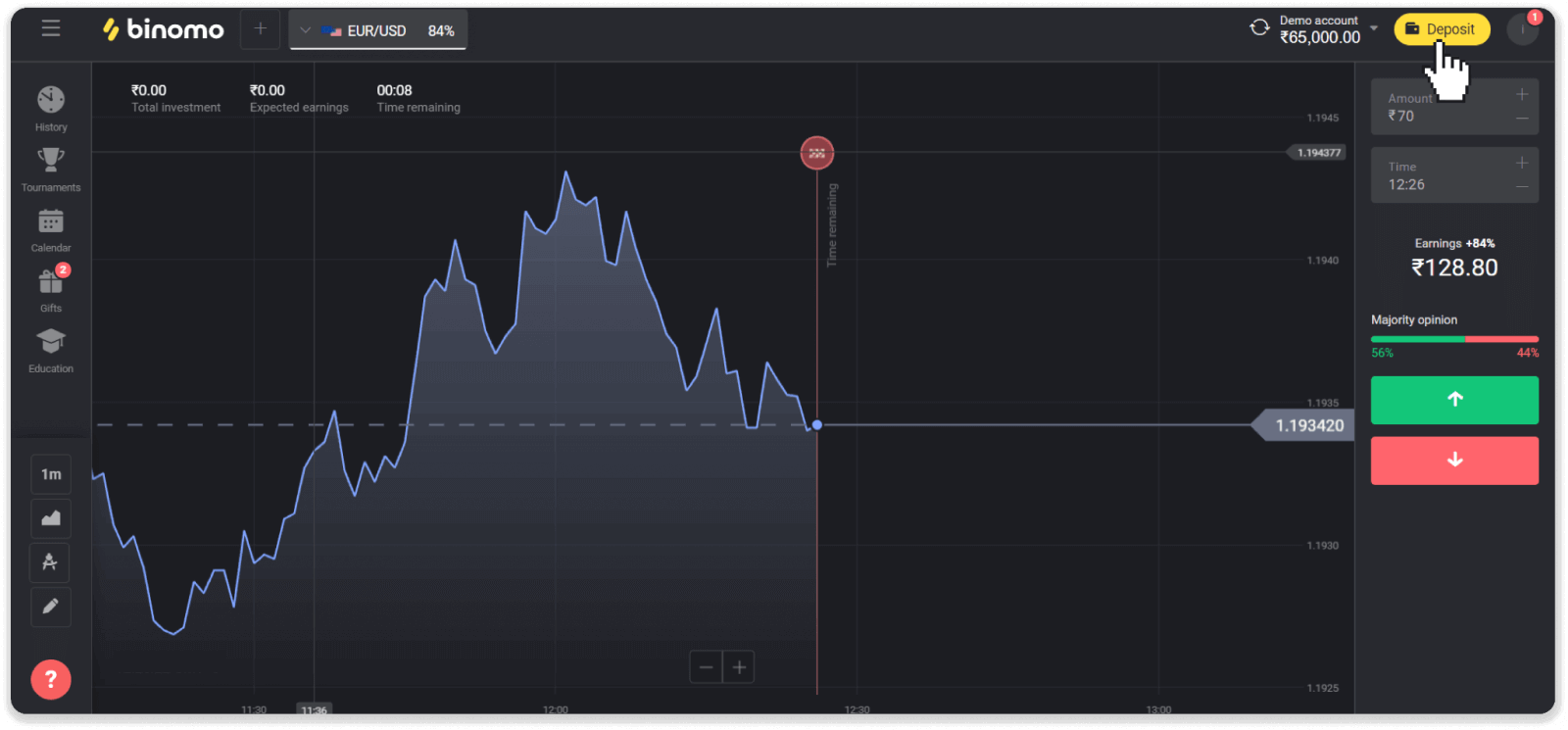
2. "Ülke" bölümünde "Hindistan"ı seçin ve "Vize" ödeme yöntemini seçin.
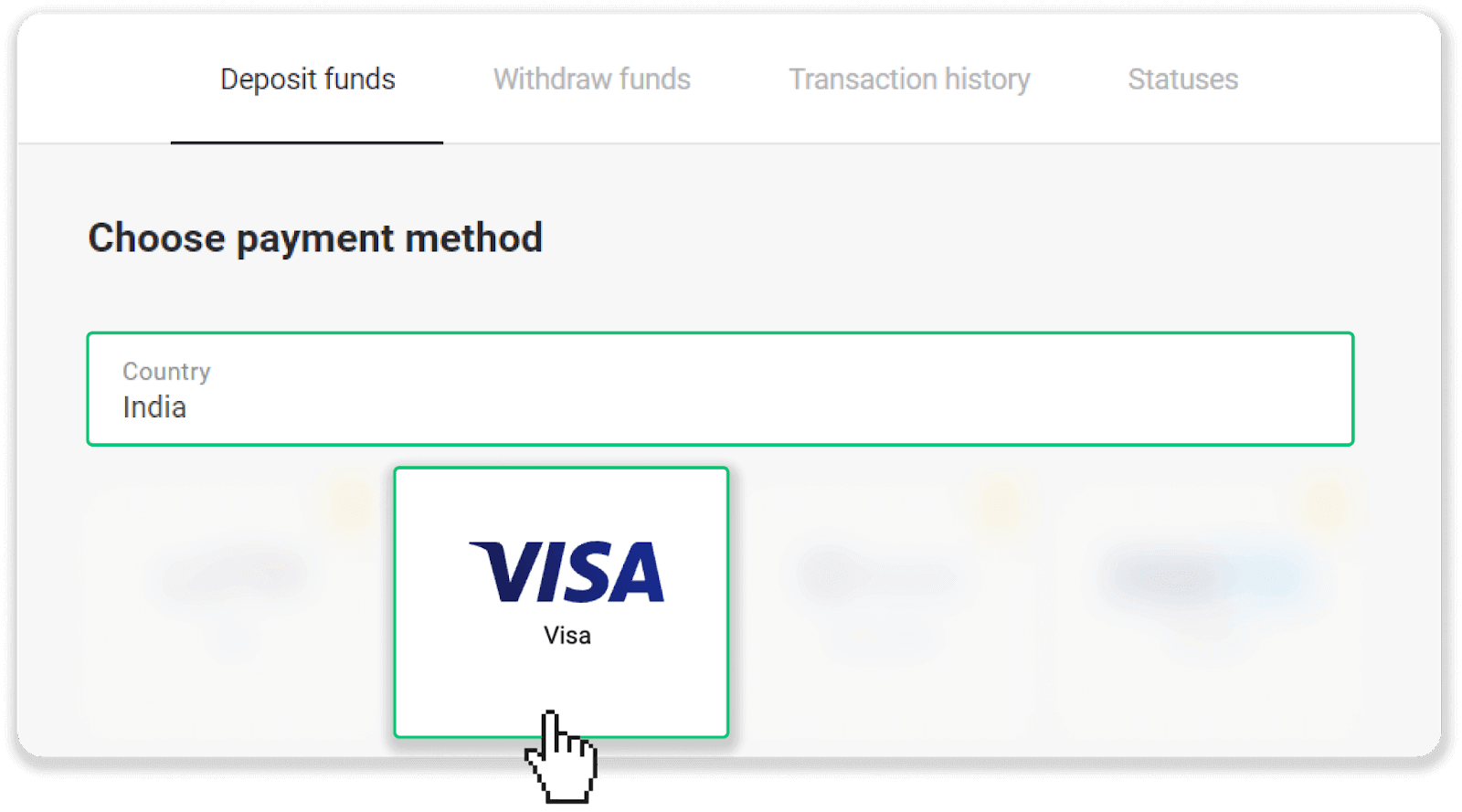
3. Para yatırma miktarını ve telefon numaranızı girin ve "Para Yatır" düğmesine tıklayın.
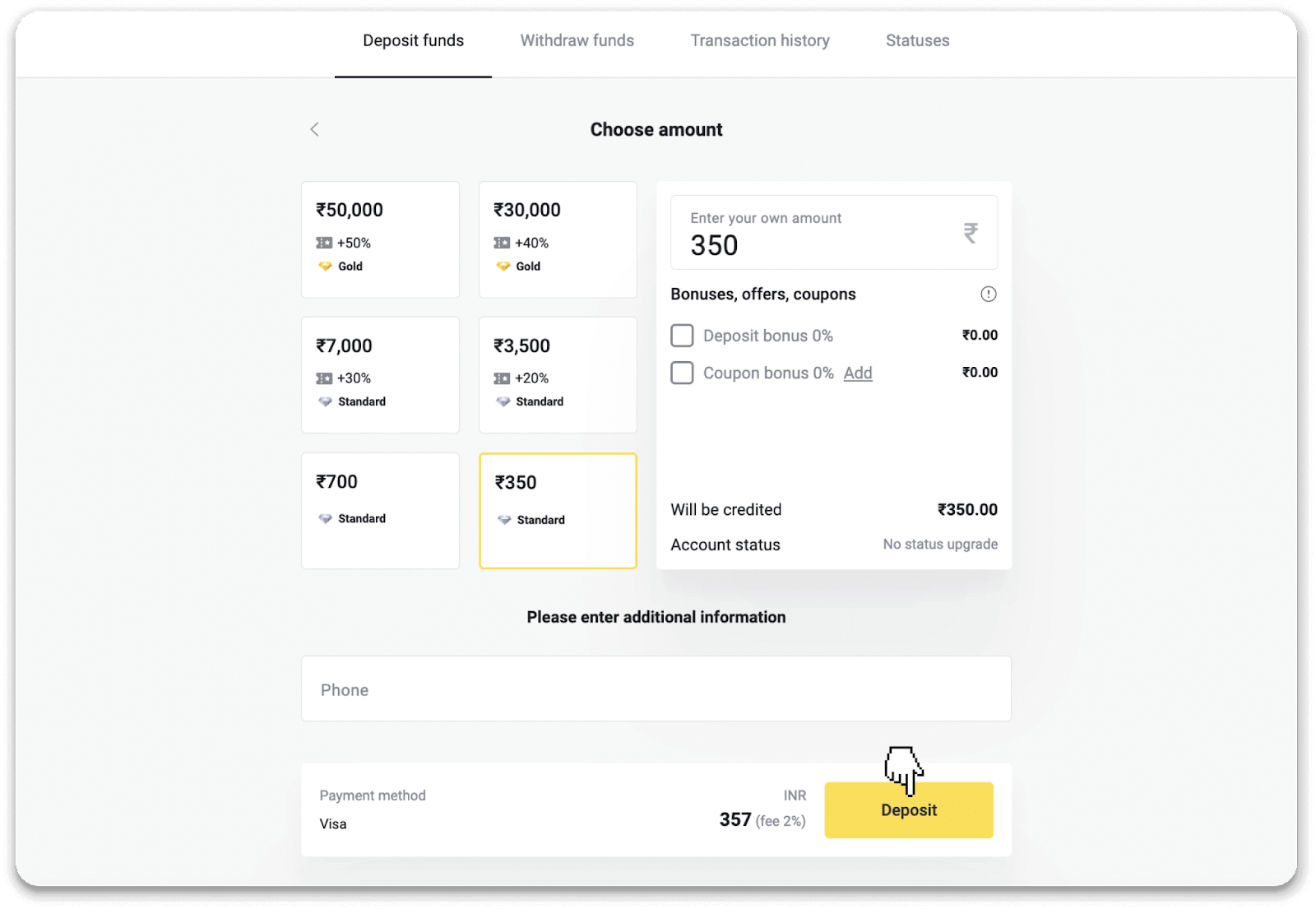
4. Kart bilgilerinizi girin ve "Öde"ye tıklayın.
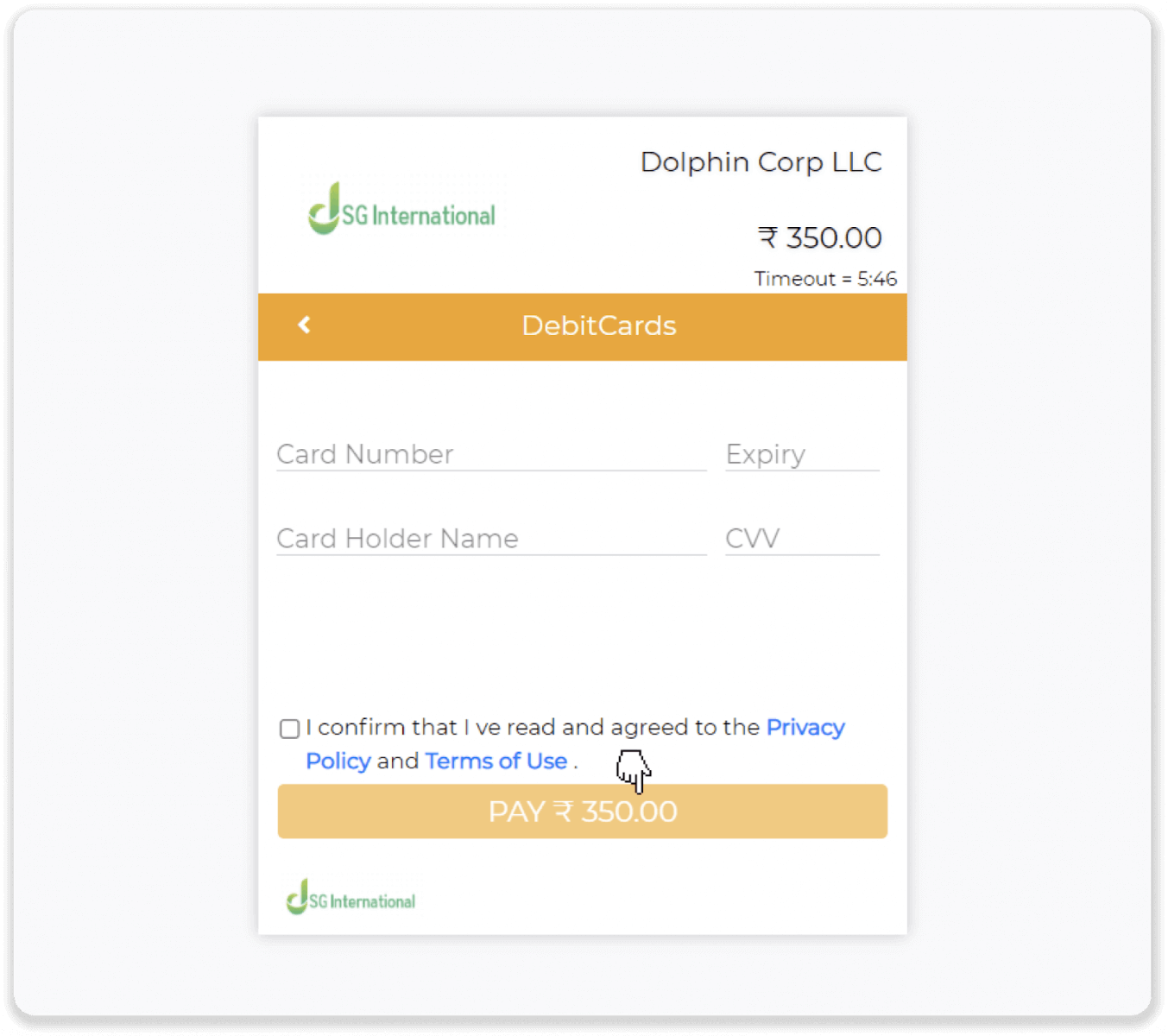
5. Cep numaranıza gönderilen tek kullanımlık şifreyi (OTP) girin ve “Gönder”e tıklayın.
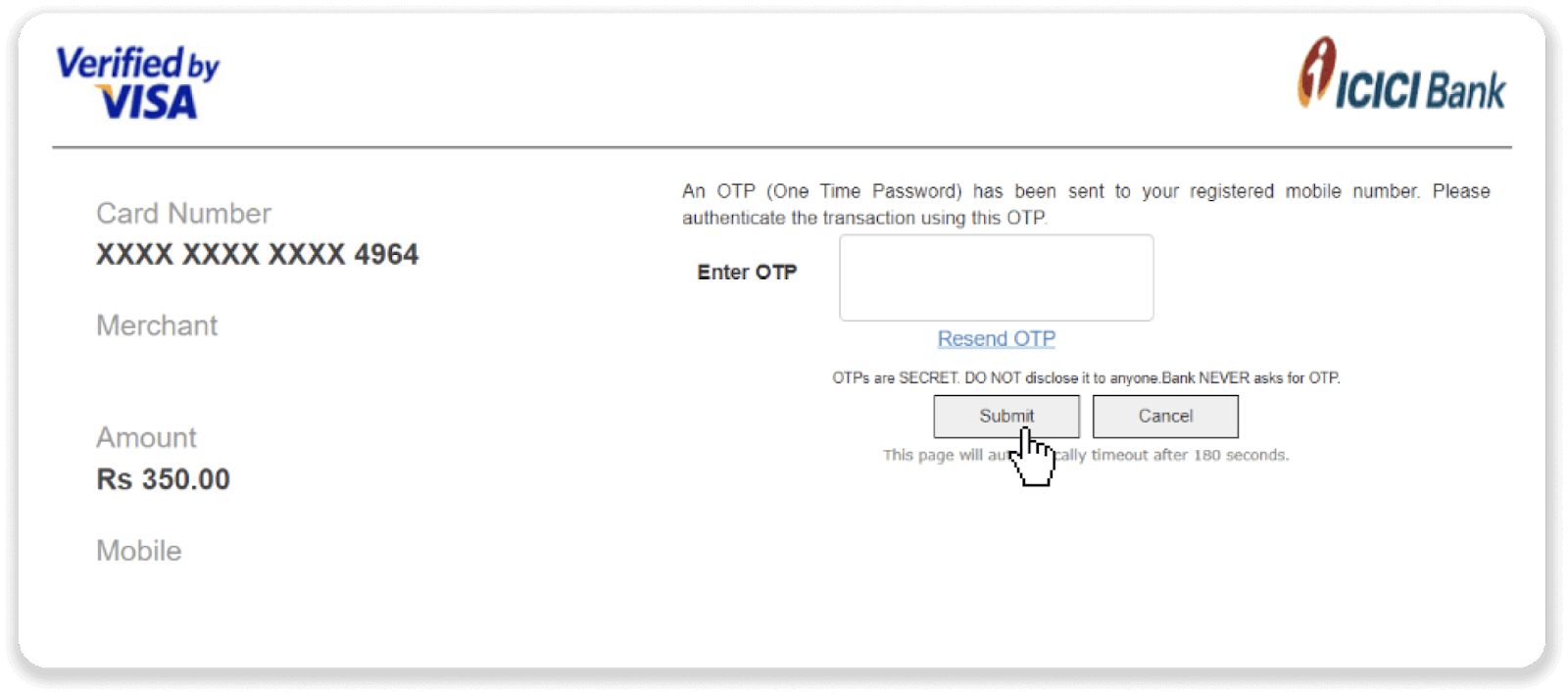
6. Ödemeniz başarılı oldu.
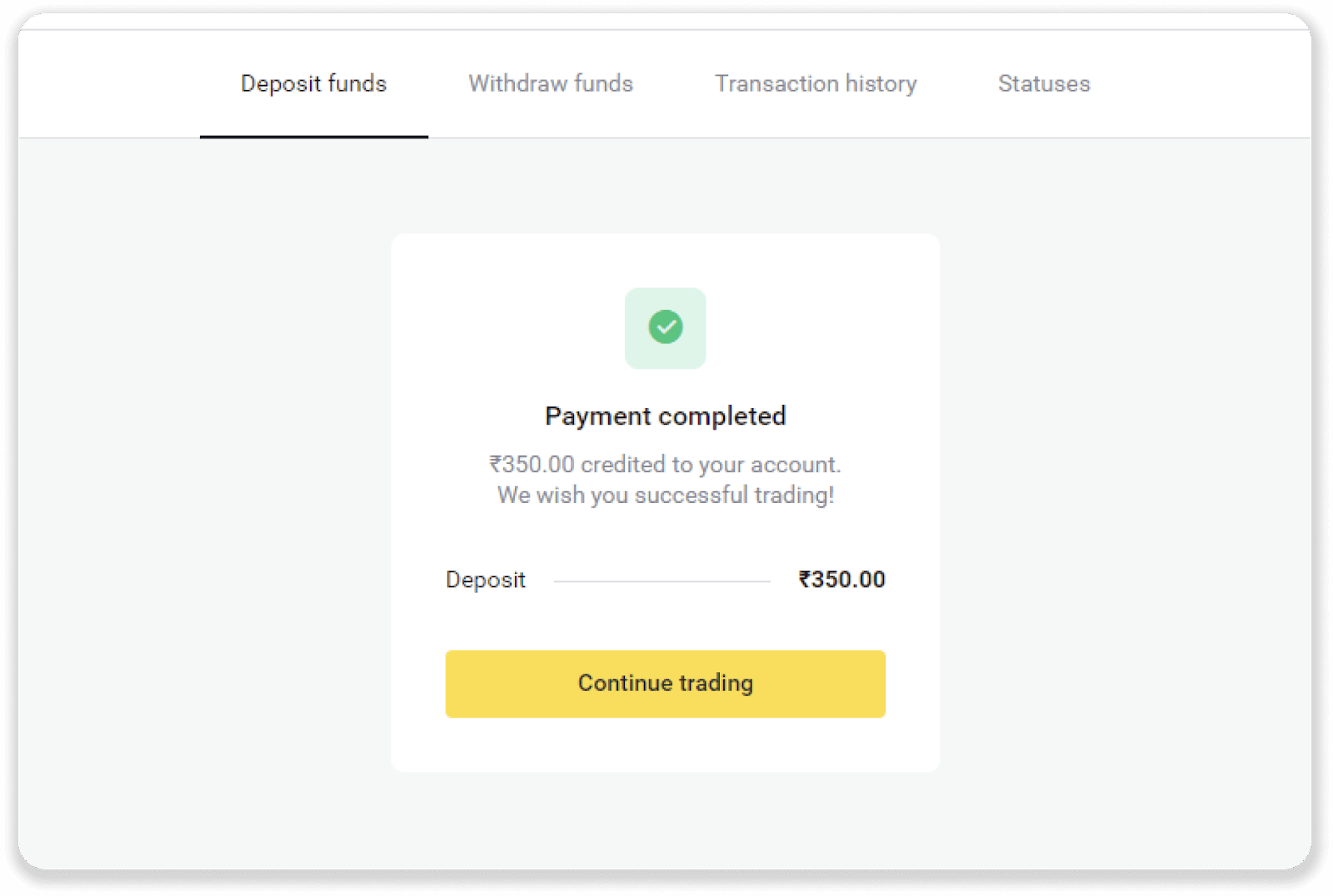
7. İşleminizin durumunu “İşlem geçmişi” sekmesinden kontrol edebilirsiniz.
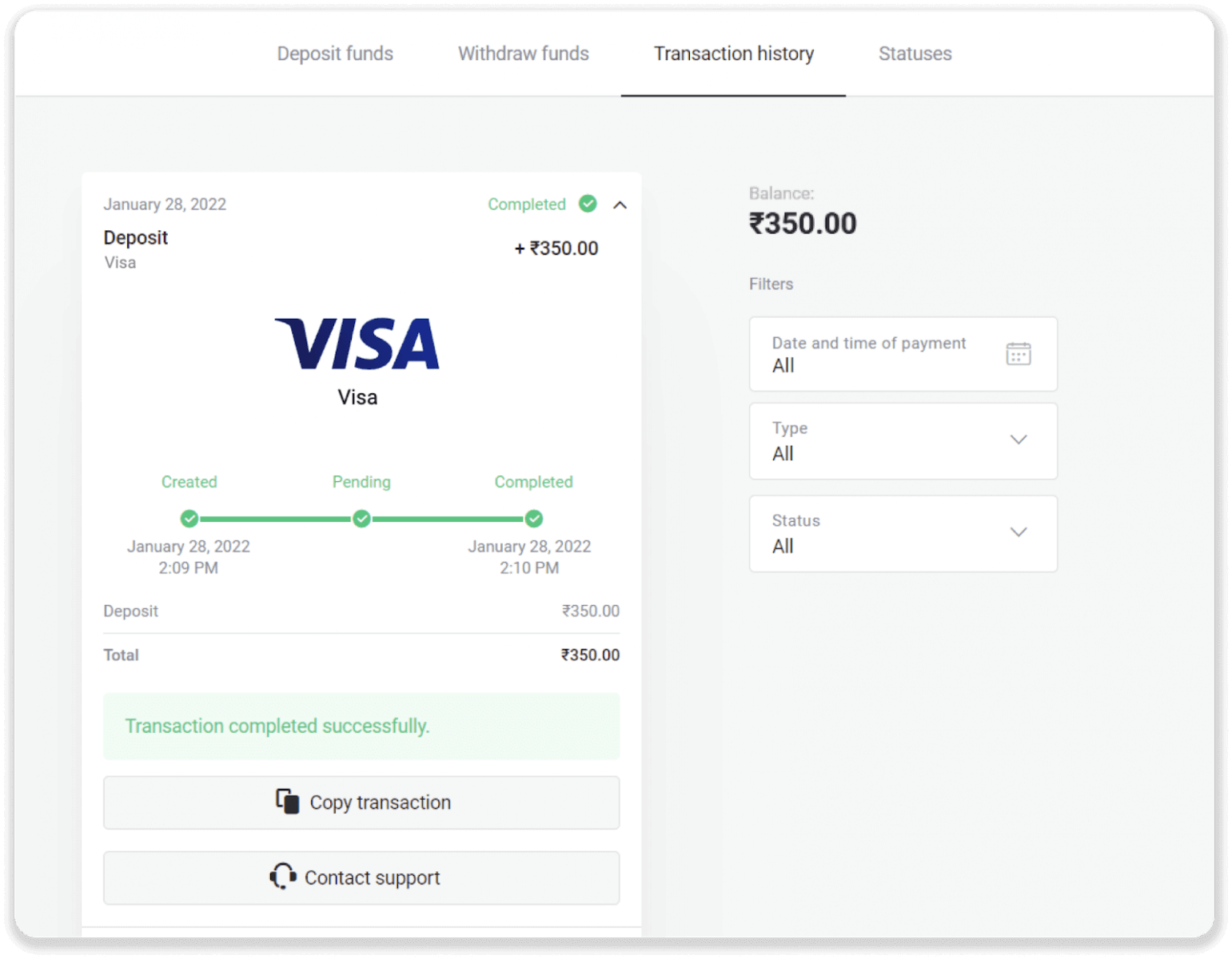
Banka havalesi kullanarak Binomo'ya Nasıl Para Yatırılır?
Banka havalesi, parayı bir banka hesabından diğerine taşıyan bir işlemdir. Bir Binomo hesabına nasıl para aktaracağınız konusunda size rehberlik ediyoruz.Boleto Rapido kullanarak para yatırma
1. Ekranın sağ üst köşesindeki “Para Yatır” düğmesine tıklayın.
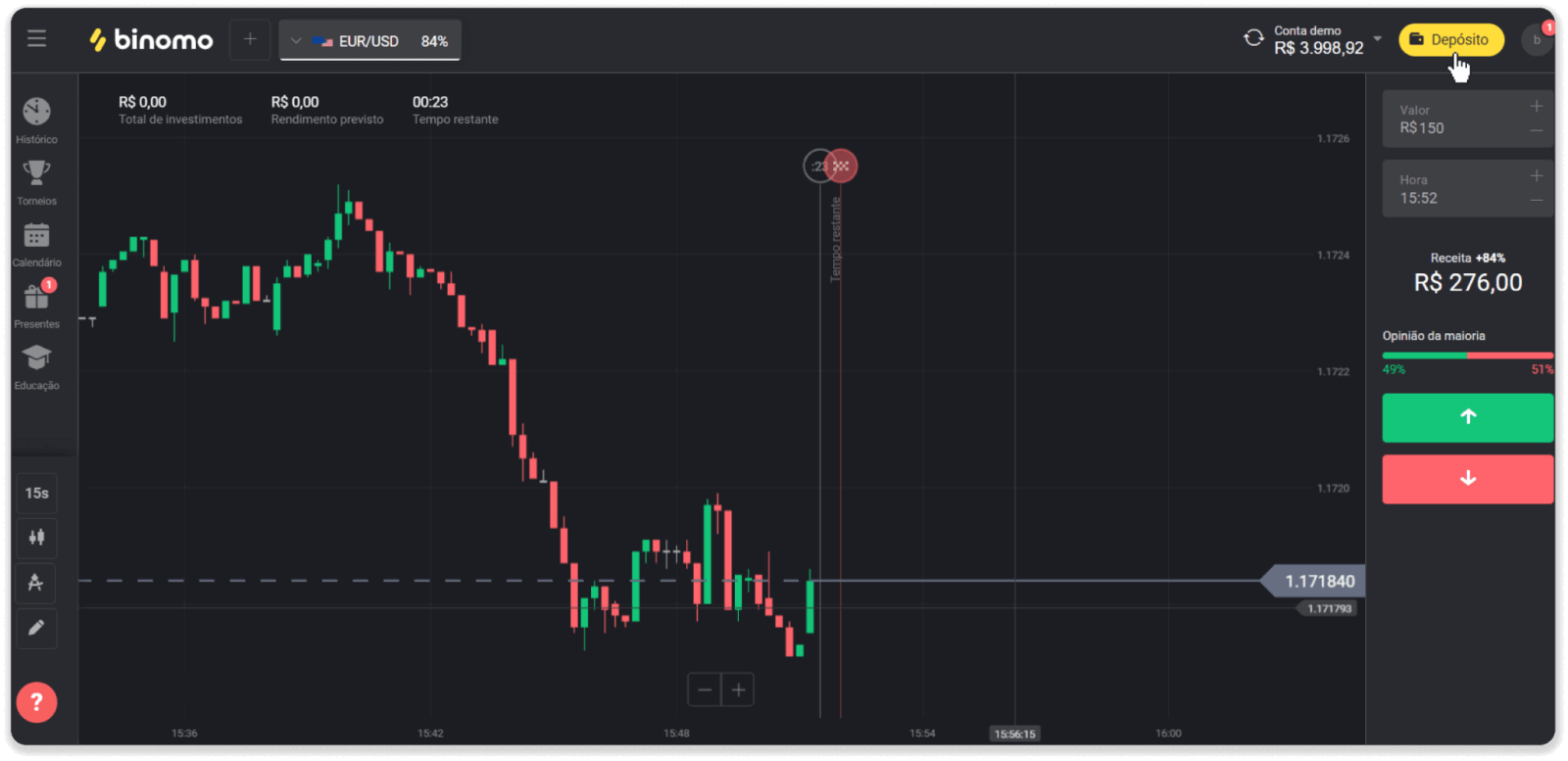
2. "Ülke" bölümünde Brezilya'yı seçin ve "Boleto Rapido" ödeme yöntemini seçin.
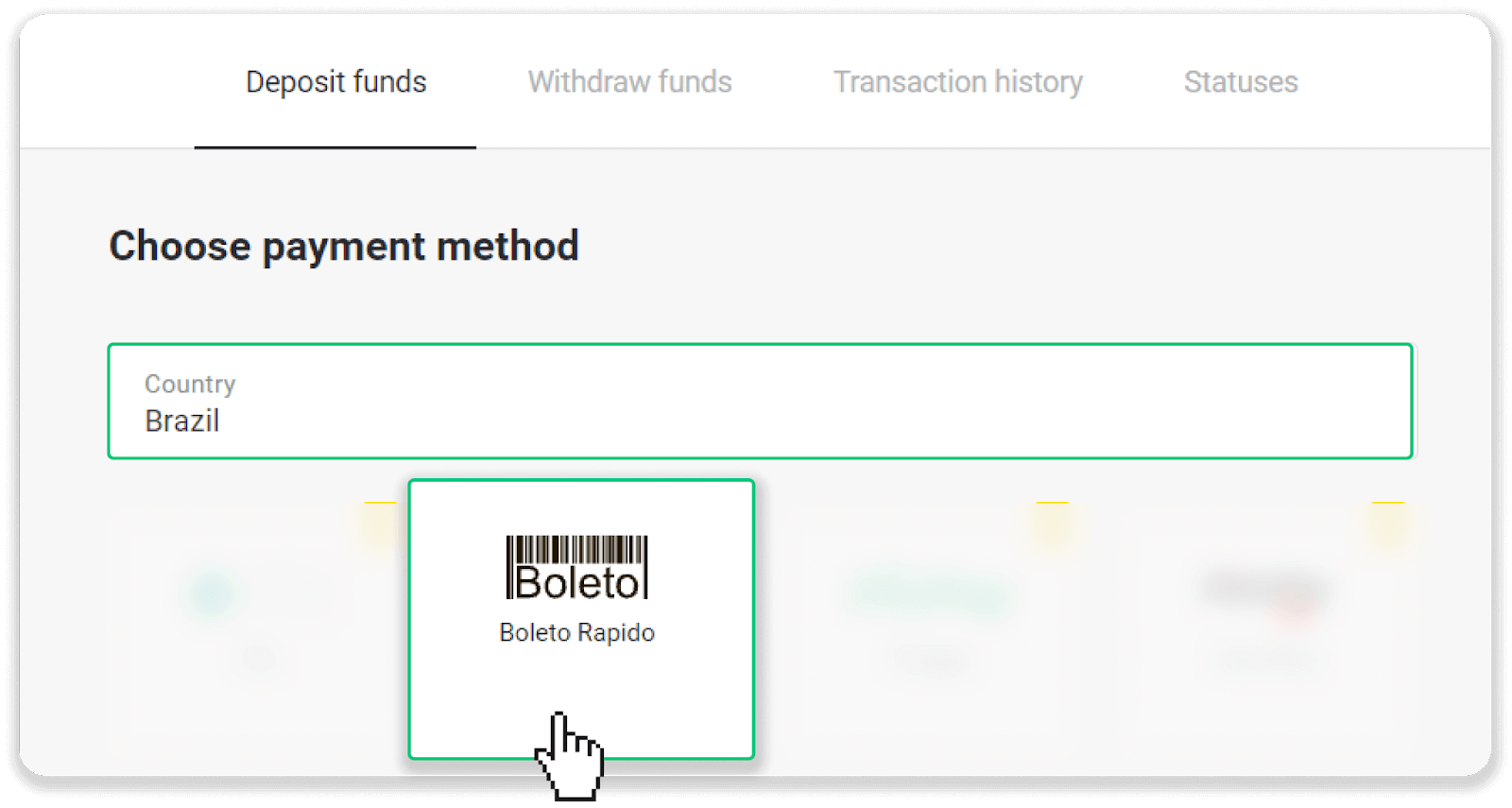
3. Para yatırma miktarını girin ve "Para Yatır"a tıklayın.
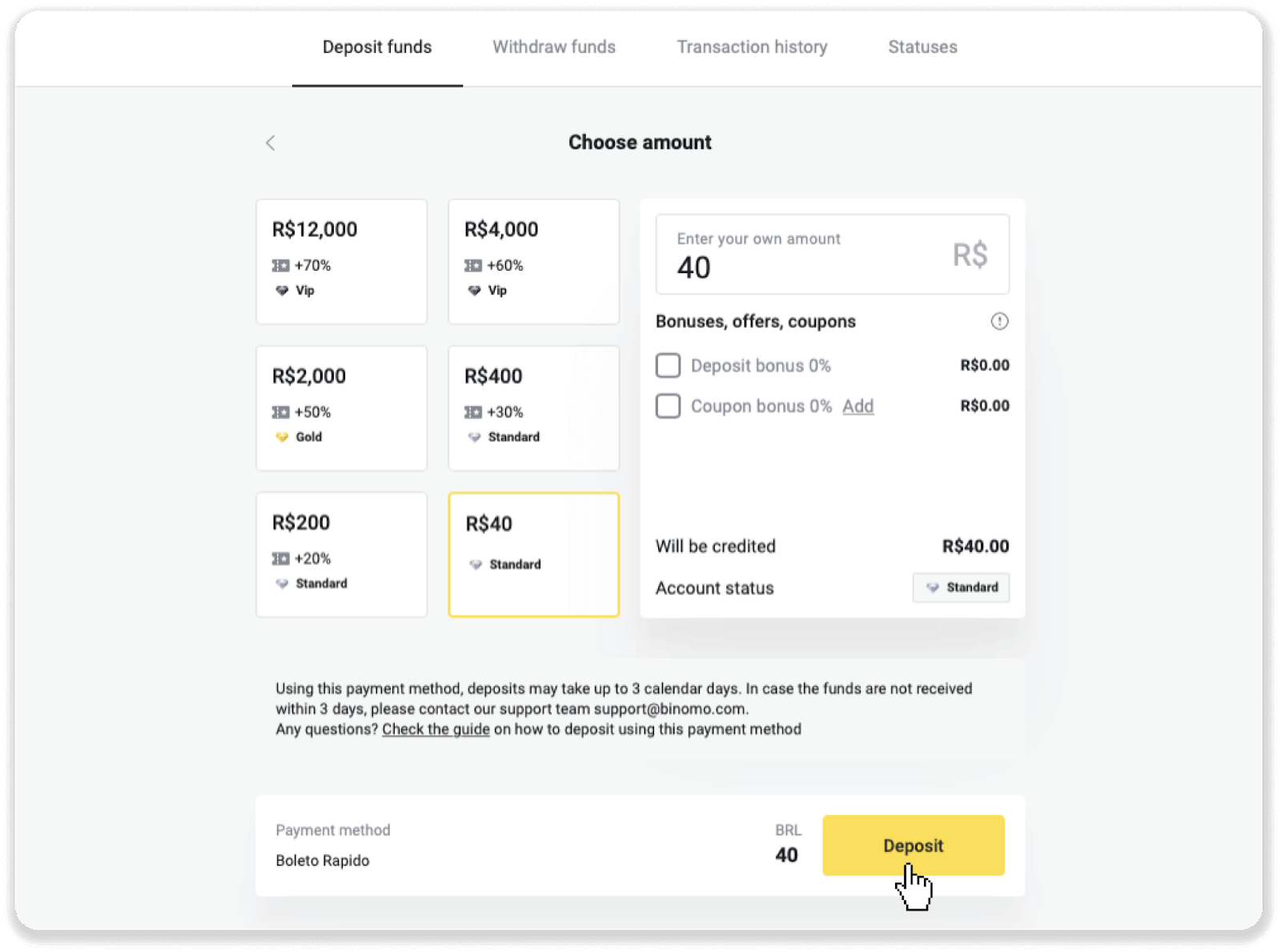
4. Otomatik olarak ödeme sağlayıcının sayfasına yönlendirileceksiniz. Kişisel bilgilerinizi girin: adınız, CPF, CEP, e-posta adresi ve telefon numarası. "Onayla"ya tıklayın.
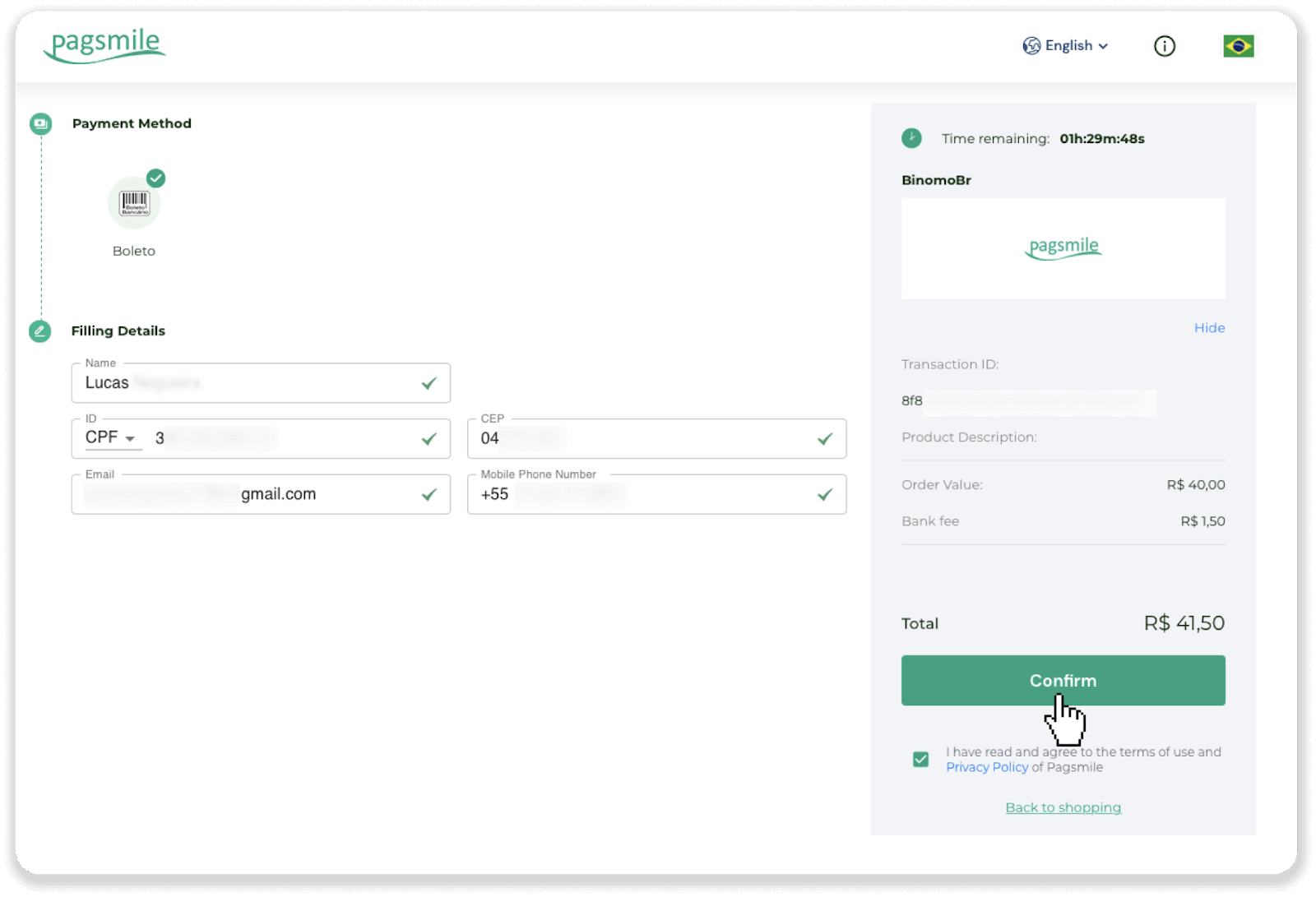
5. Boleto'yu “PDF Kaydet”e tıklayarak indirebilirsiniz. Veya bankacılık uygulamanızla barkodu tarayabilir veya kodu kopyalayabilirsiniz.

6. Banka hesabı uygulamanızda oturum açın ve "Pagamentos"a tıklayın. Kodu kameranızla tarayın. Boleto numaralarını “Digitar Números” üzerine tıklayarak manuel olarak da ekleyebilirsiniz. Boleto numaralarını taradığınızda veya girdiğinizde, onay sayfasına yönlendirileceksiniz. Tüm bilgilerin doğru olup olmadığını kontrol edin ve "Onayla" düğmesine tıklayın.
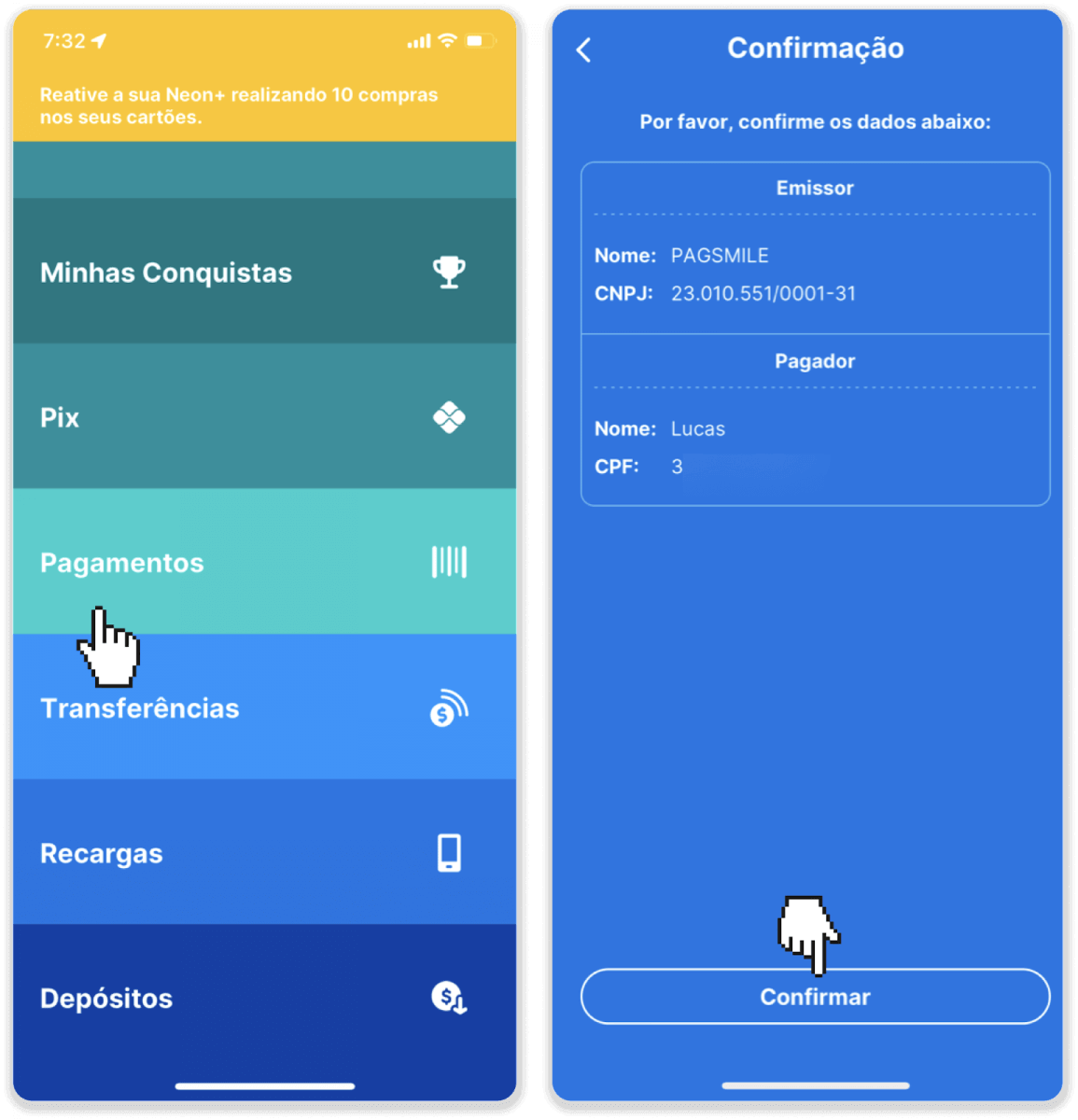
7. Toplamın doğru olup olmadığını kontrol edin ve "Próximo"ya tıklayın. İşlemi sonlandırmak için “Finalizar”a tıklayın. Ardından işlemi onaylamak için 4 haneli PIN'inizi girin.
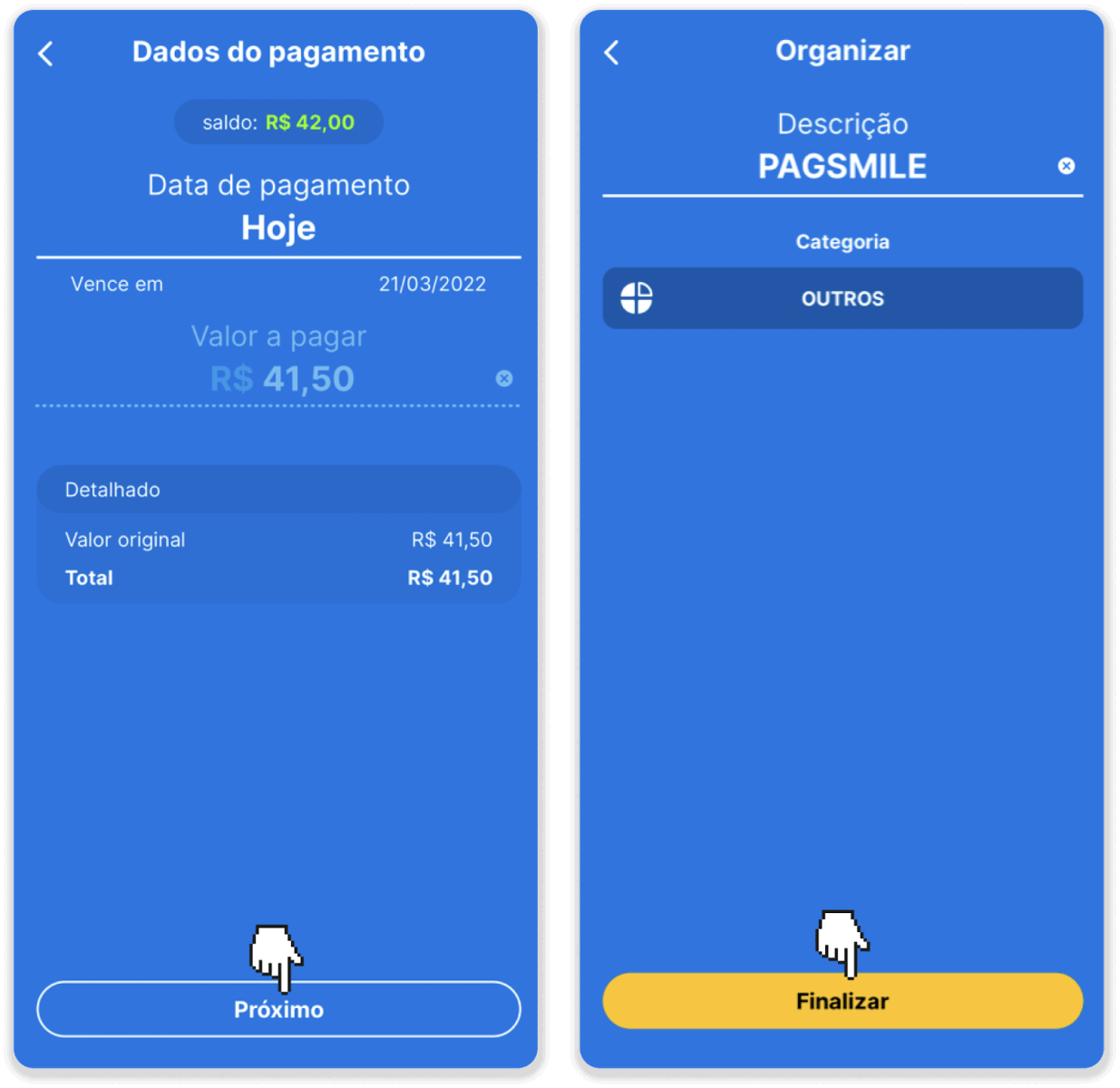
8. İşleminizin durumunu kontrol etmek için "İşlem geçmişi" sekmesine geri dönün ve durumunu izlemek için para yatırma işleminize tıklayın.
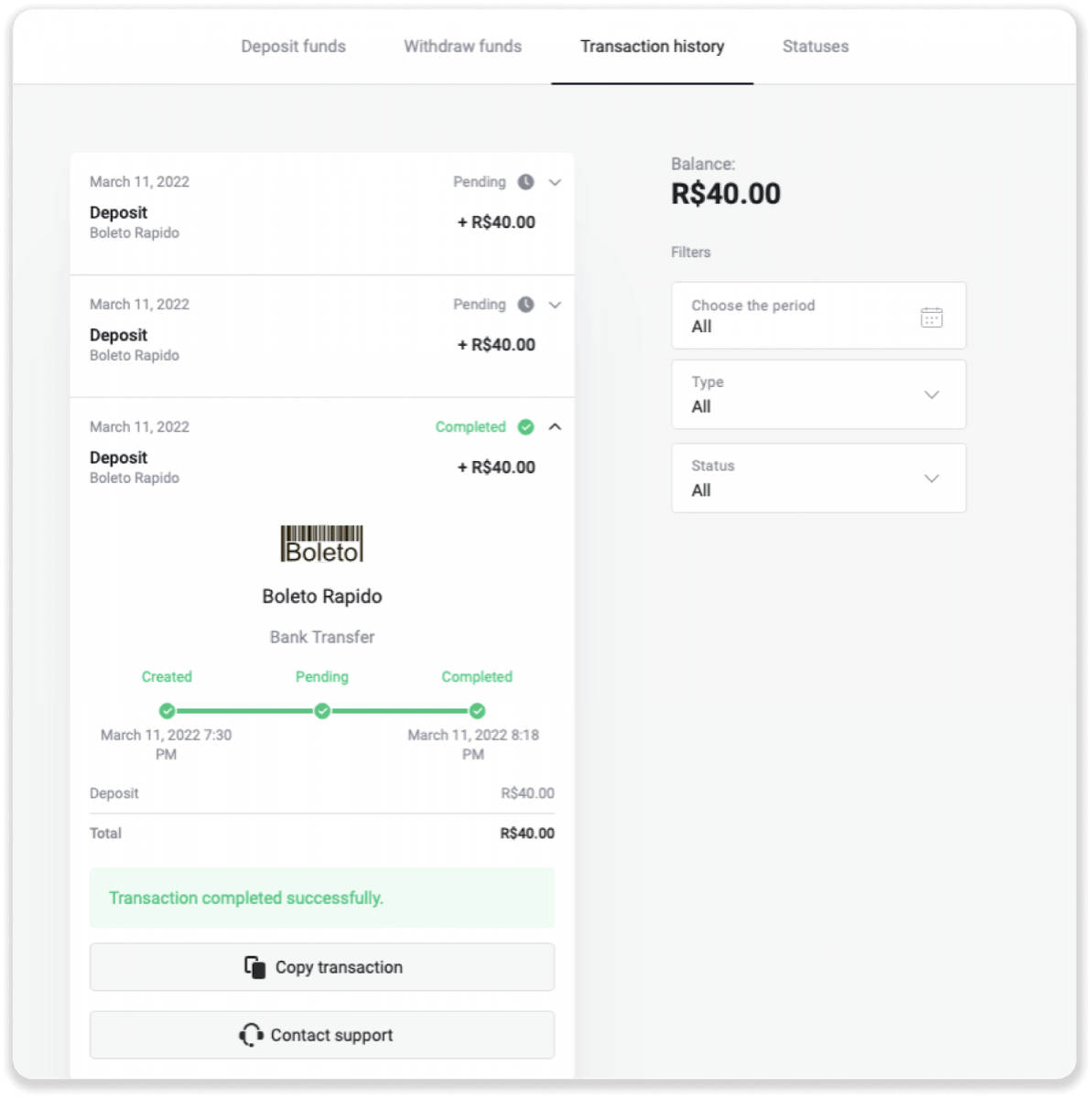
Itau kullanarak para yatırma
1. Ekranın sağ üst köşesindeki “Para Yatır” düğmesine tıklayın.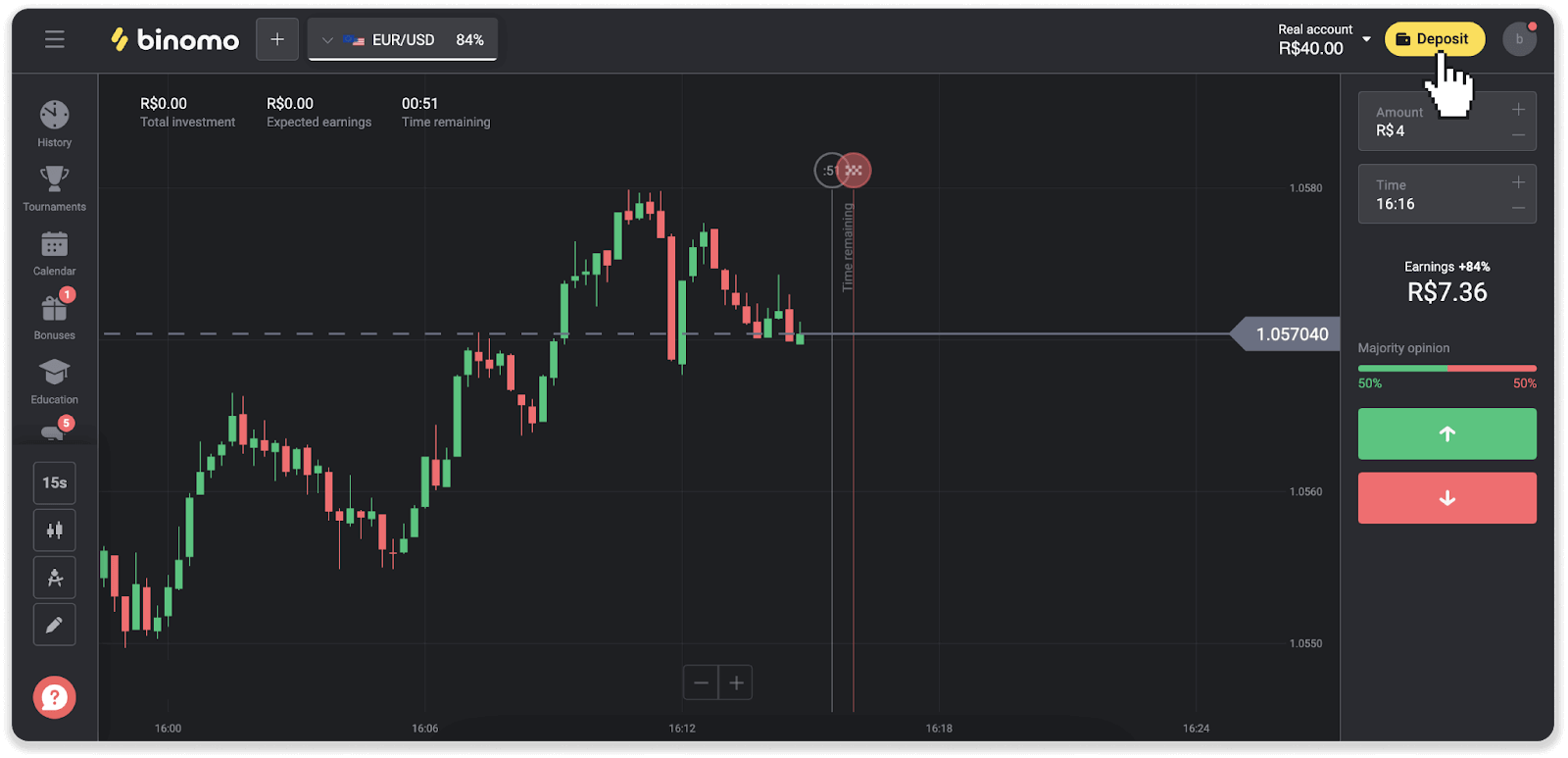
2. Ülkeyi seçin ve "İtau" ödeme yöntemini seçin.
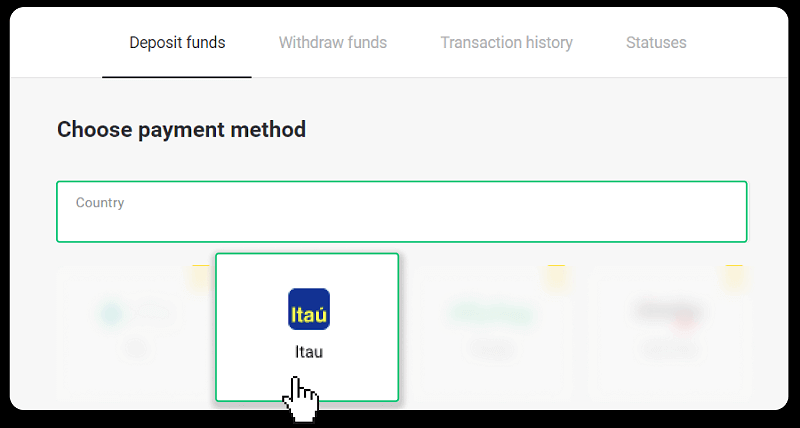
3. Para yatırma miktarını girin ve "Para Yatır"a tıklayın.
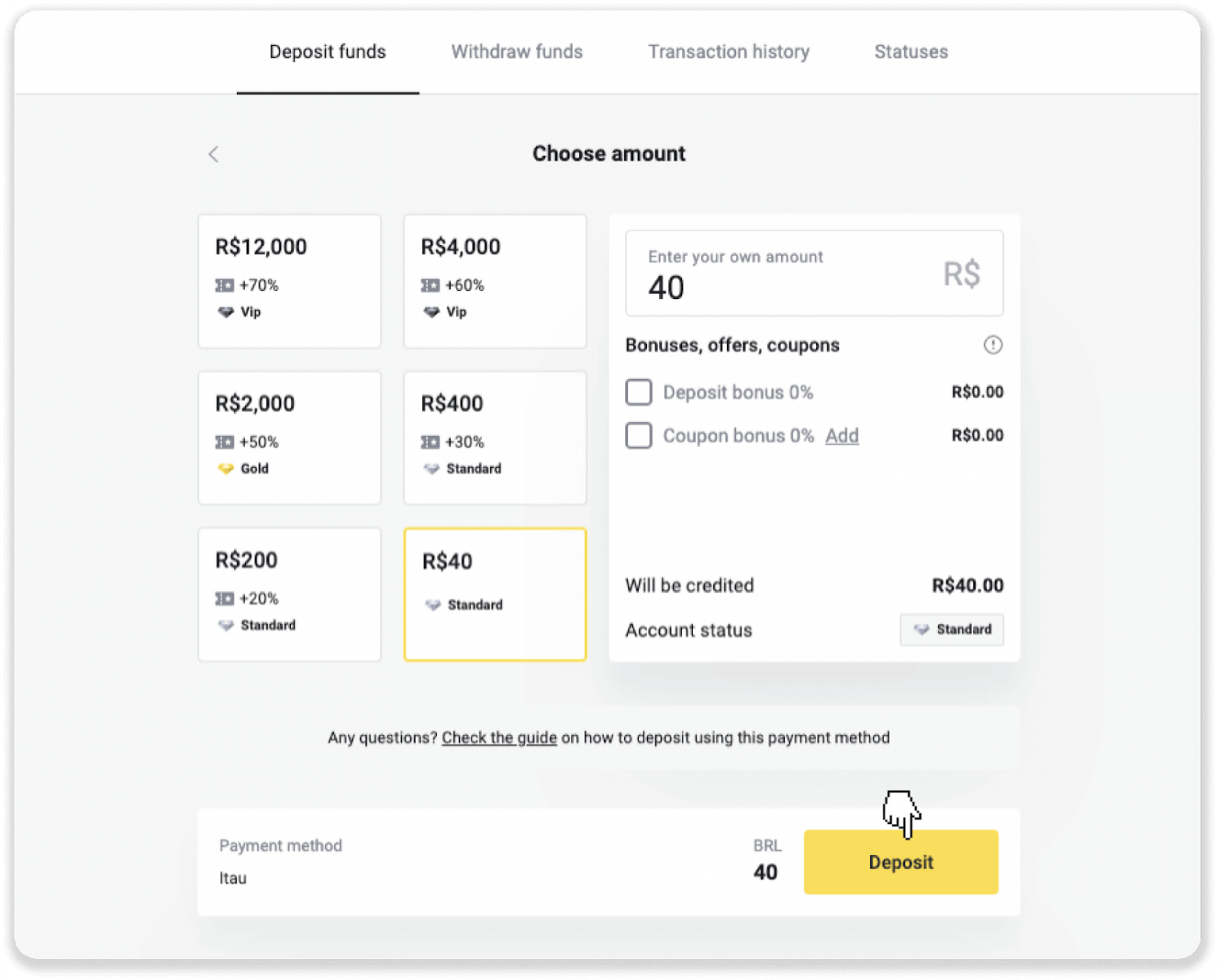
4. Otomatik olarak ödeme sağlayıcının sayfasına yönlendirileceksiniz. Bradesco'yu seçin ve kişisel bilgilerinizi girin: adınız, CPF'niz, CEP'iniz, e-posta adresiniz ve telefon numaranız. "Onayla"ya tıklayın.
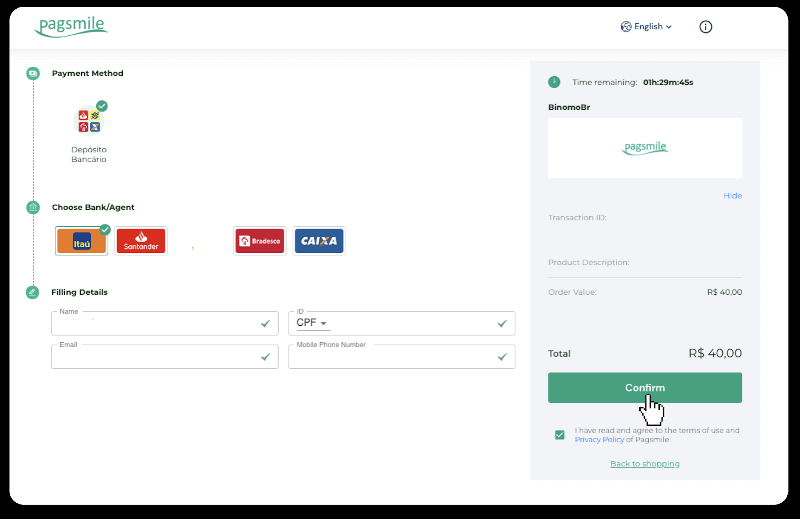
5. PIX Anahtarını not edin. Bu sayfayı henüz kapatmayın, dekontu indirerek ödemenizi tamamlayabilirsiniz.
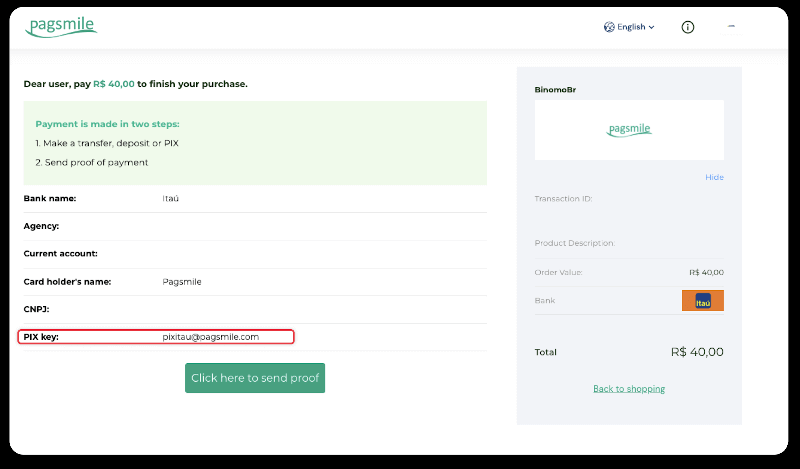
6. Itau uygulamanızda oturum açın. “PIX” menüsüne dokunun.
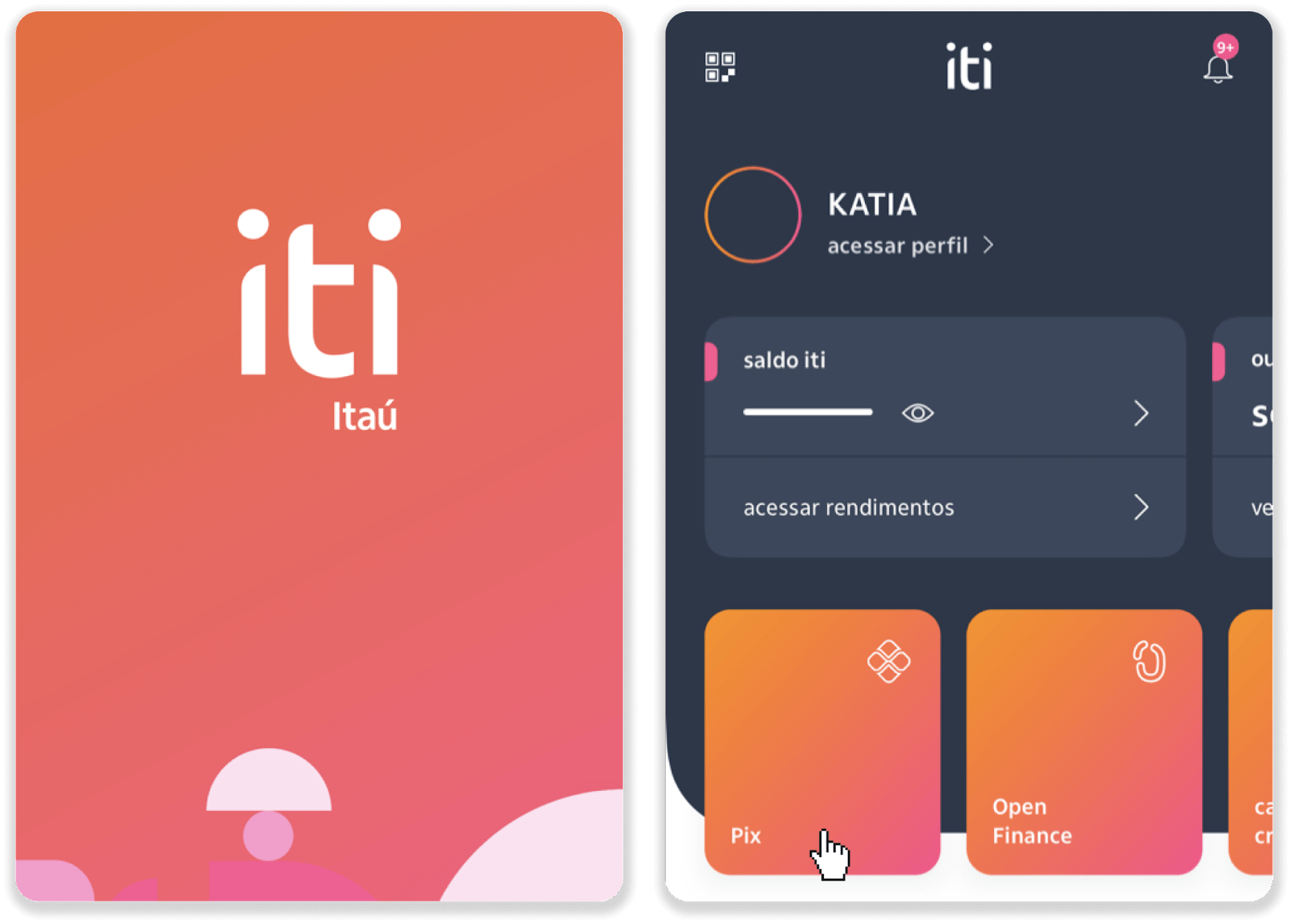
7. "Aktar"a dokunun ve 5. adımdaki PIX anahtarını – e-posta adresini girin. "Devam"a dokunun.
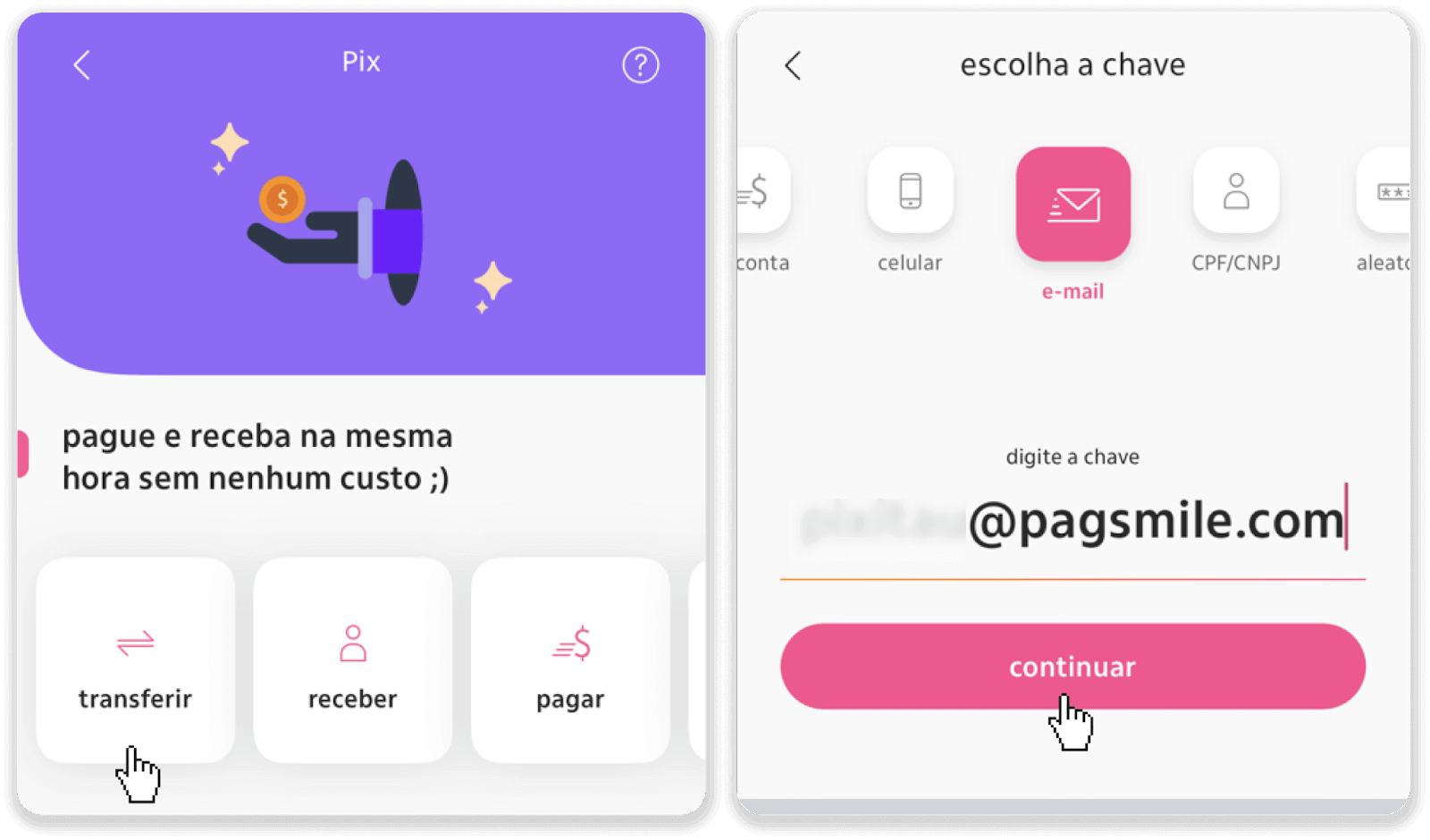
8. Yatırılan tutarın doğru olup olmadığını kontrol edin ve “Devam”a dokunun. Tüm ödeme ayrıntılarının doğru olduğundan emin olun ve "Pagar"a tıklayın.
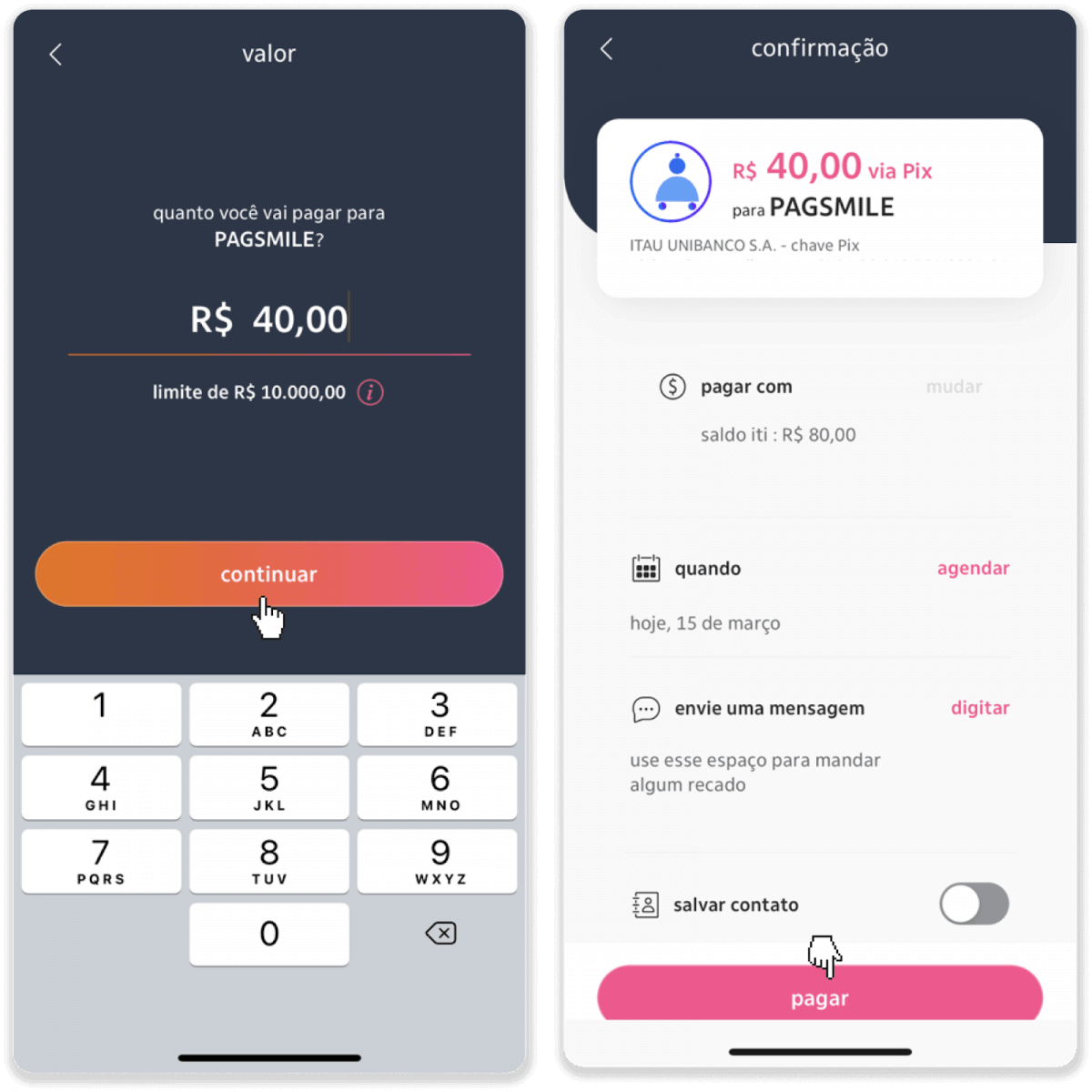
9. Yatırılan tutarı girin, hesap türünü seçin ve "Devam"a tıklayın.
10. Tarihi seçin ve "Devam"a tıklayın.
11. Her şeyin doğru olup olmadığını kontrol edin ve "Onayla"ya tıklayın. Ardından güvenlik kodunuzu girin.
12. Ödeme tamamlandı. Makbuzun ekran görüntüsünü alın.
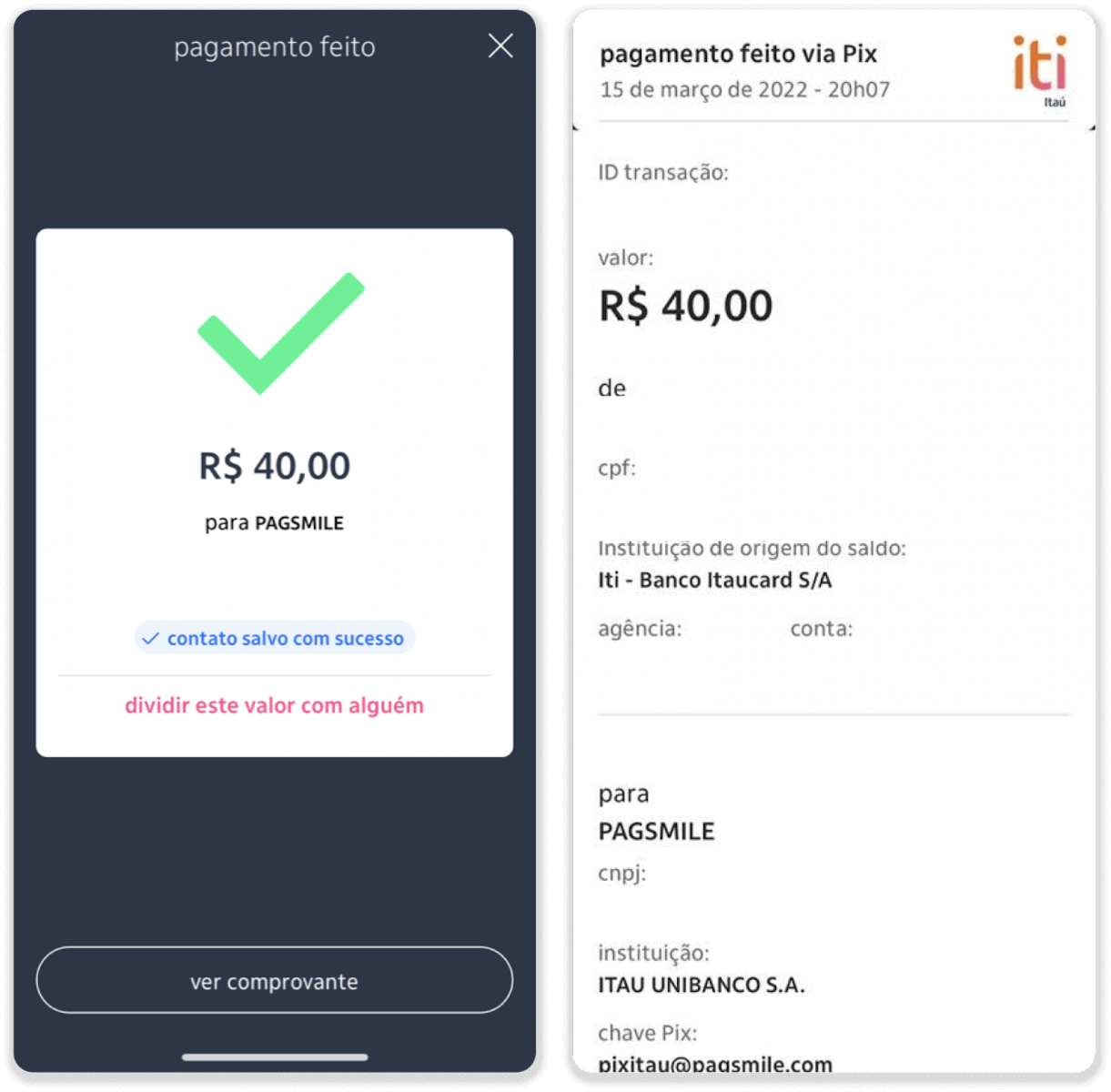
13. 5. adımdaki sayfaya geri dönün ve "Kanıt göndermek için buraya tıklayın" düğmesine tıklayın.
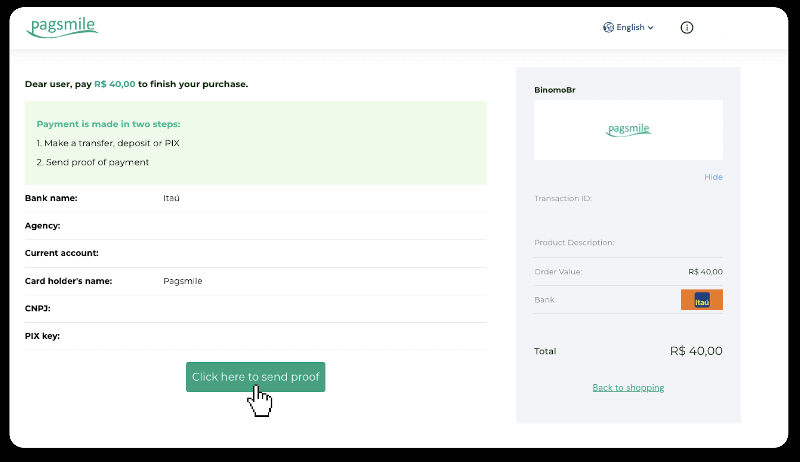
14. Banka bilgilerinizi girin ve makbuzunuzu yüklemek için "Yükle"ye tıklayın.
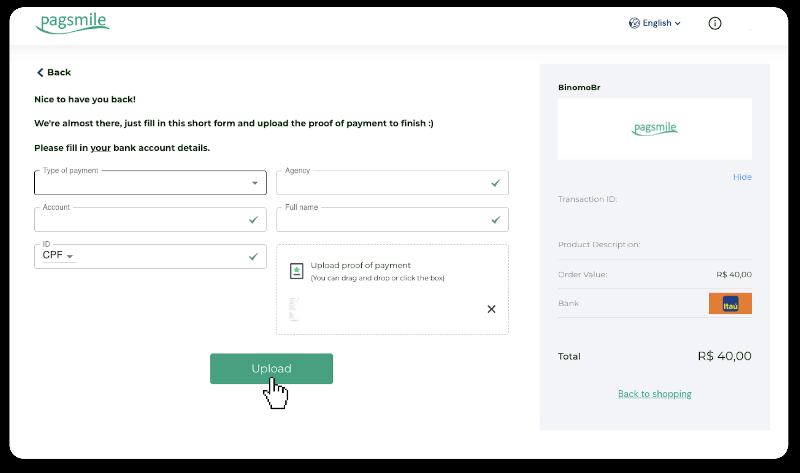
15. İşleminizin durumunu kontrol etmek için "İşlem geçmişi" sekmesine geri dönün ve durumunu izlemek için para yatırma işleminize tıklayın.
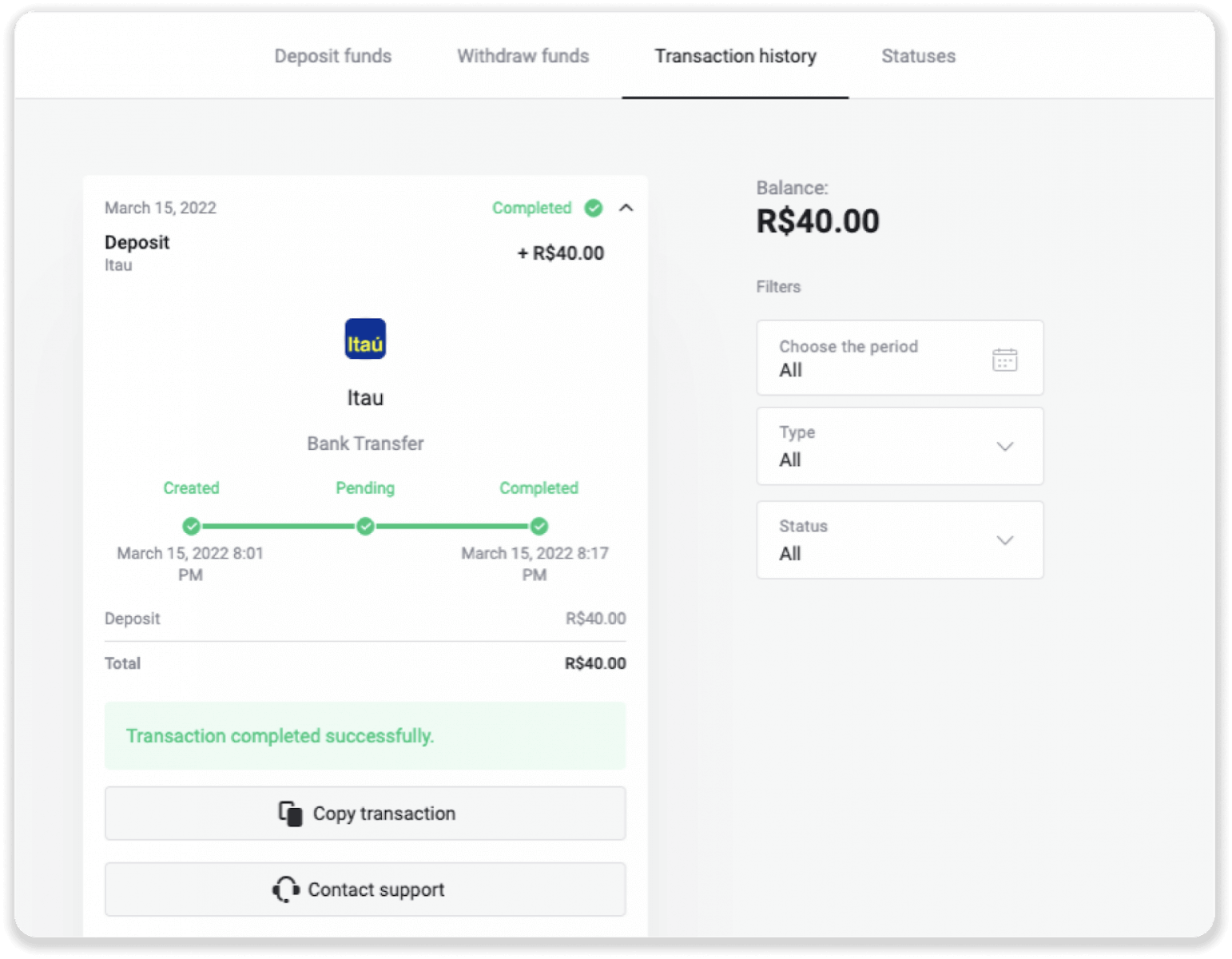
PicPay kullanarak para yatırın
1. Ekranın sağ üst köşesindeki “Para Yatır” düğmesine tıklayın.
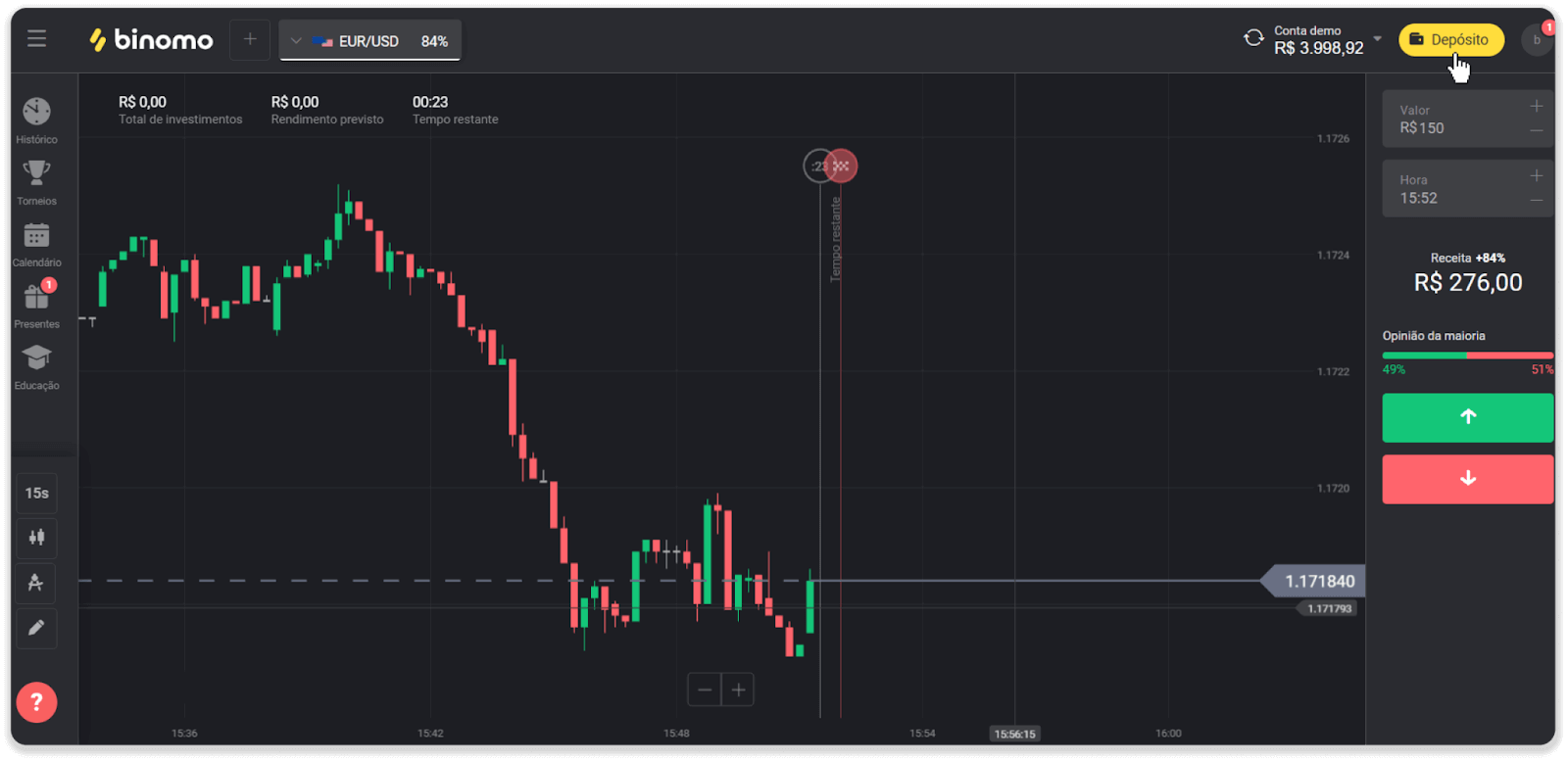
2. Ülkeyi seçin ve "PicPay" ödeme yöntemini seçin.
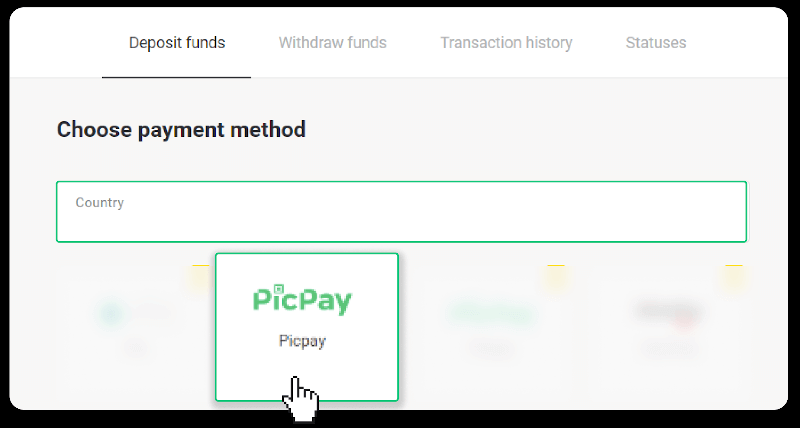
3. Para yatırma miktarını girin ve "Para Yatır"a tıklayın.
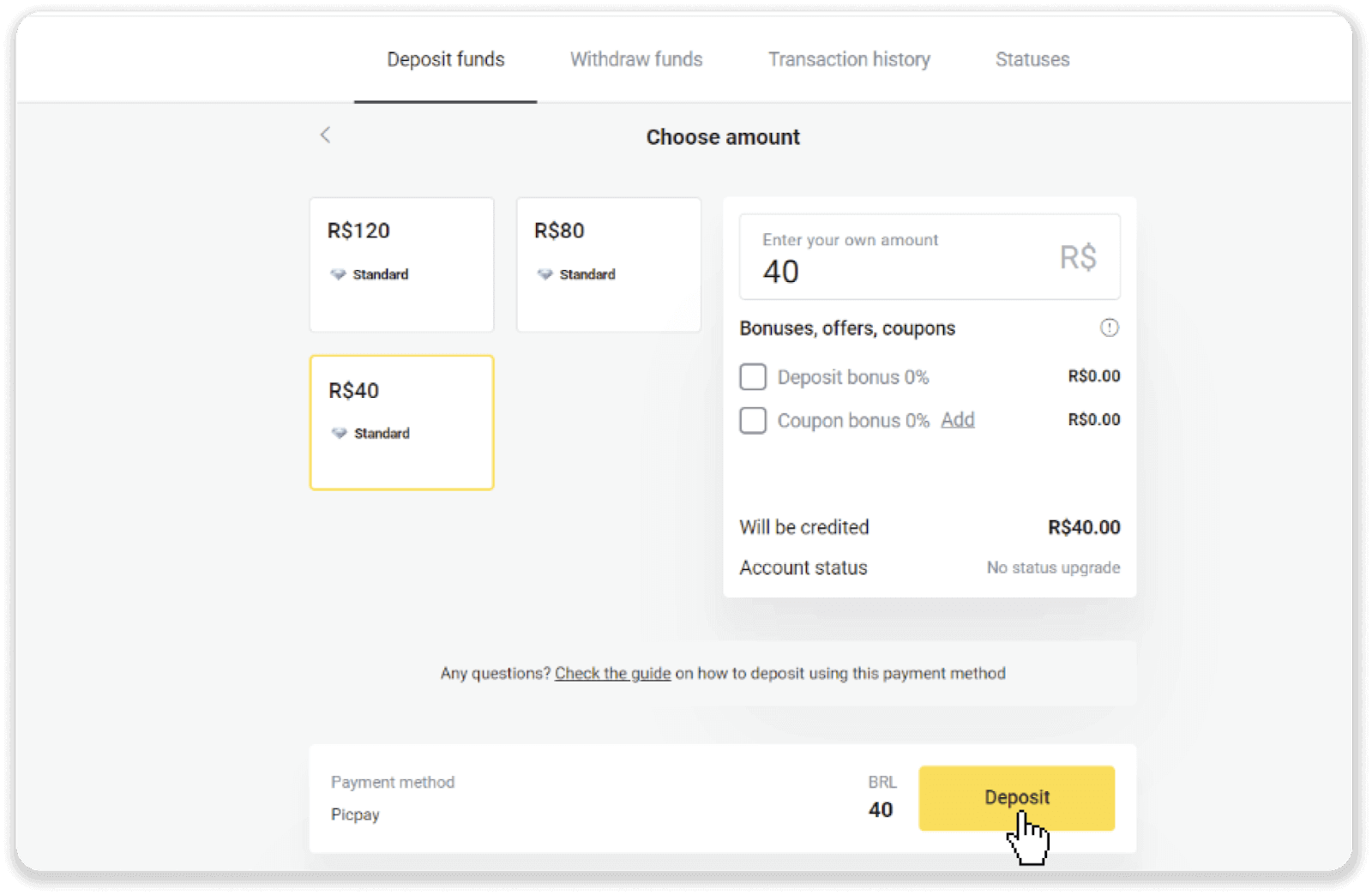
4. Otomatik olarak ödeme sağlayıcının sayfasına yönlendirileceksiniz. Kişisel bilgilerinizi girin: adınız, CPF, CEP, e-posta adresi ve telefon numarası. "Onayla"ya tıklayın.
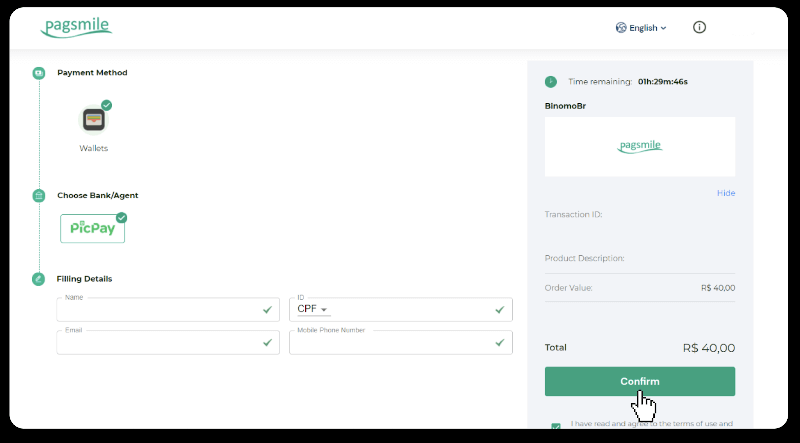
5. Bir QR kodu oluşturulacaktır. PicPay uygulamanız ile tarayabilirsiniz.
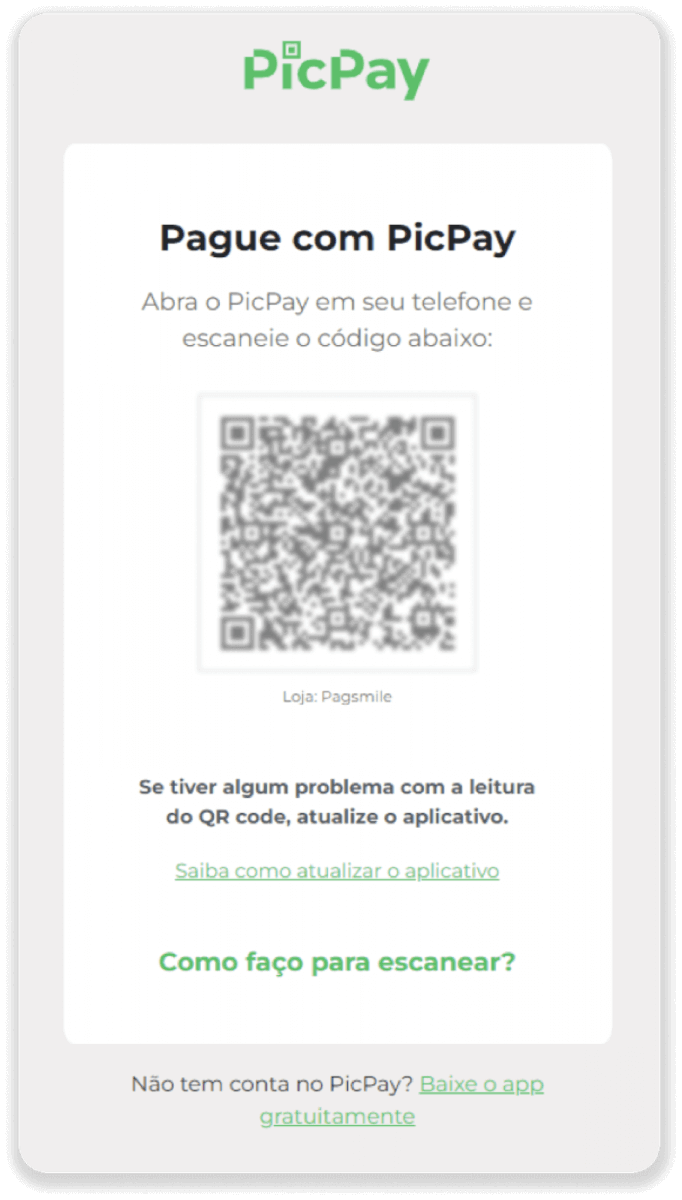
6. PicPay uygulamanızı açın, “QR code”a tıklayın. Önceki adımdaki kodu tarayın.
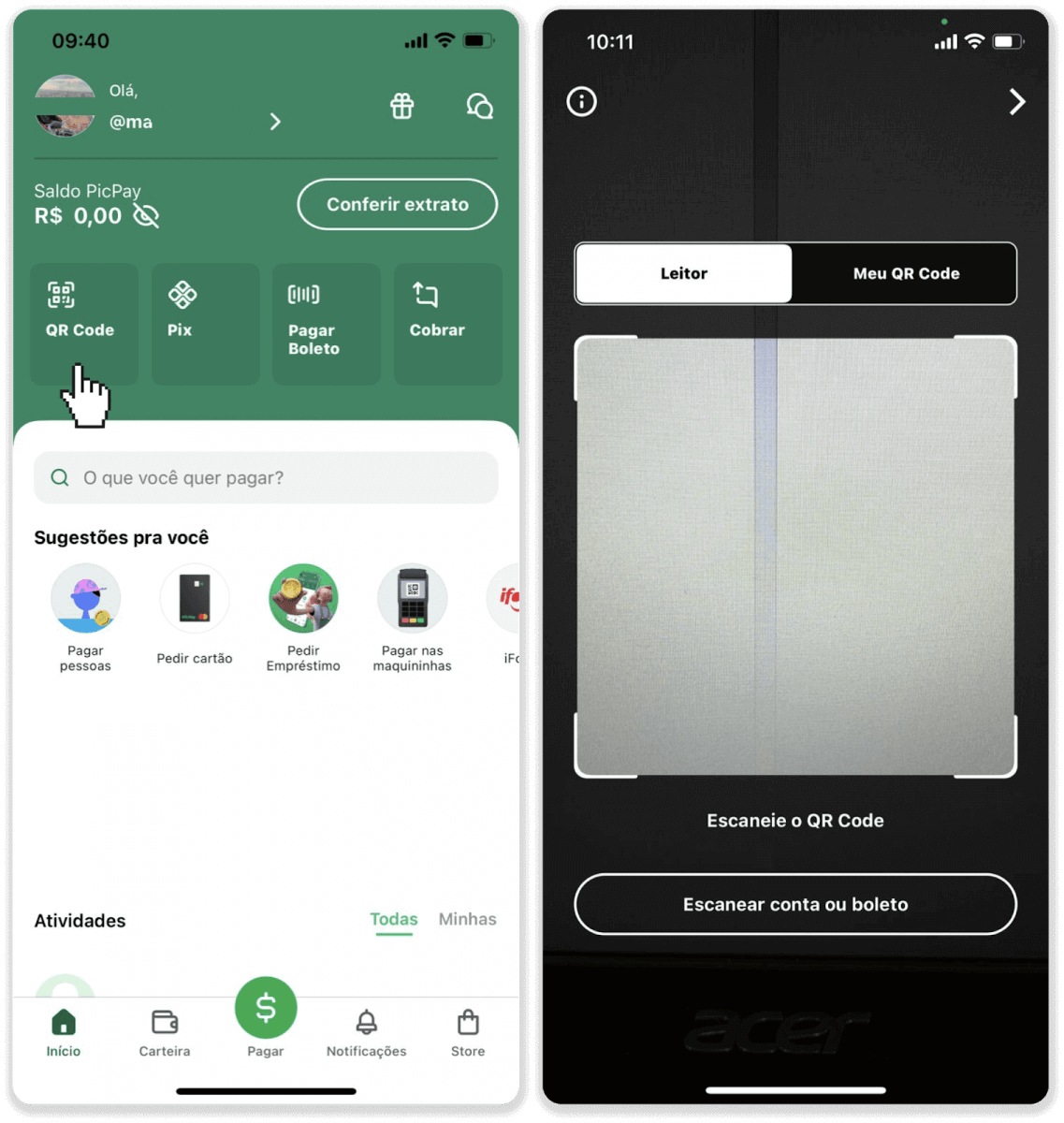
7. Bir ödeme yöntemi seçin ve "Pagar"a dokunun. Banka kartı bilgilerinizi girin, "Devam"a dokunun.
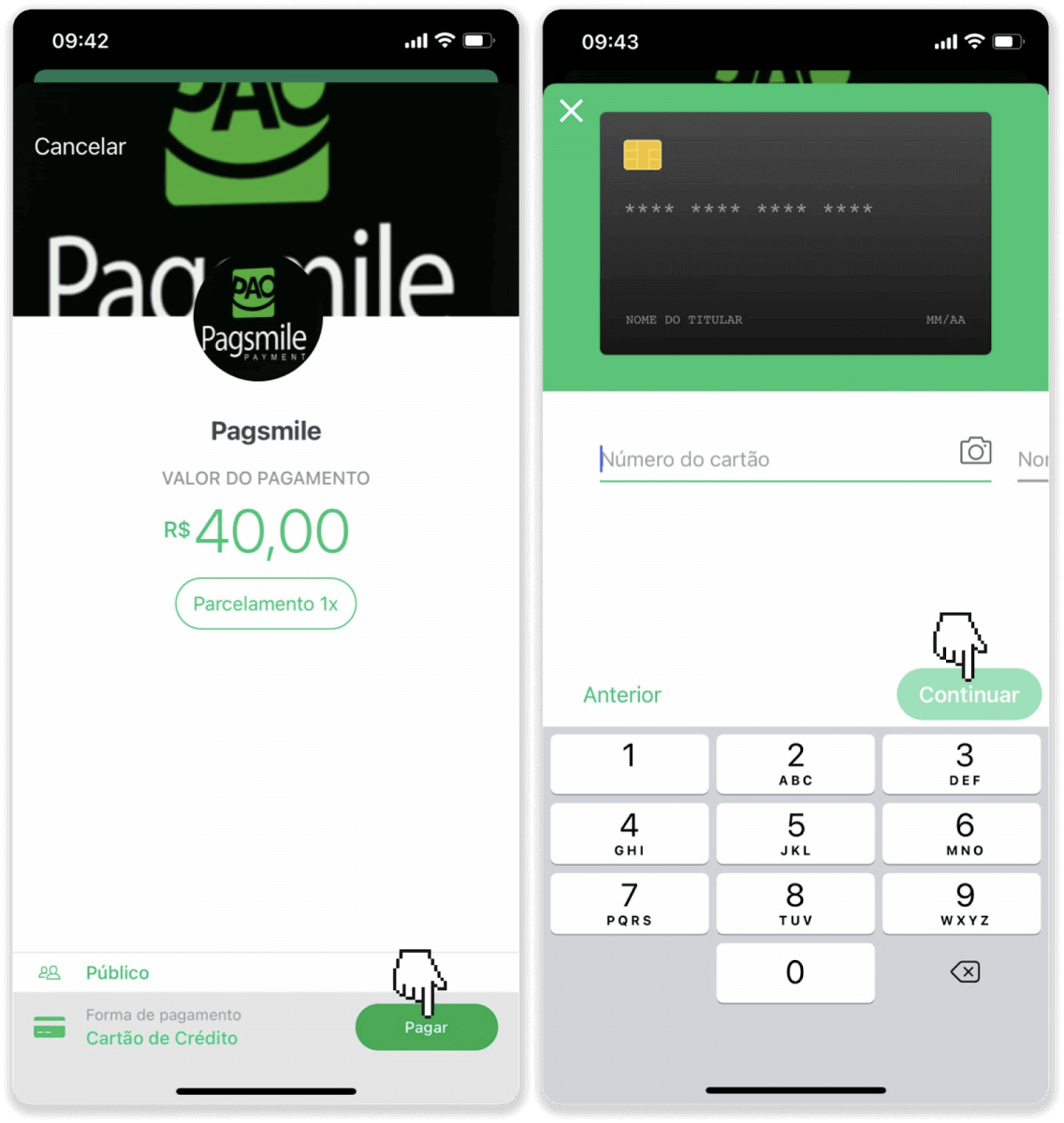
8. PicPay şifrenizi girin ve "Devam"a dokunun. Ödemenizin onaylandığını göreceksiniz.
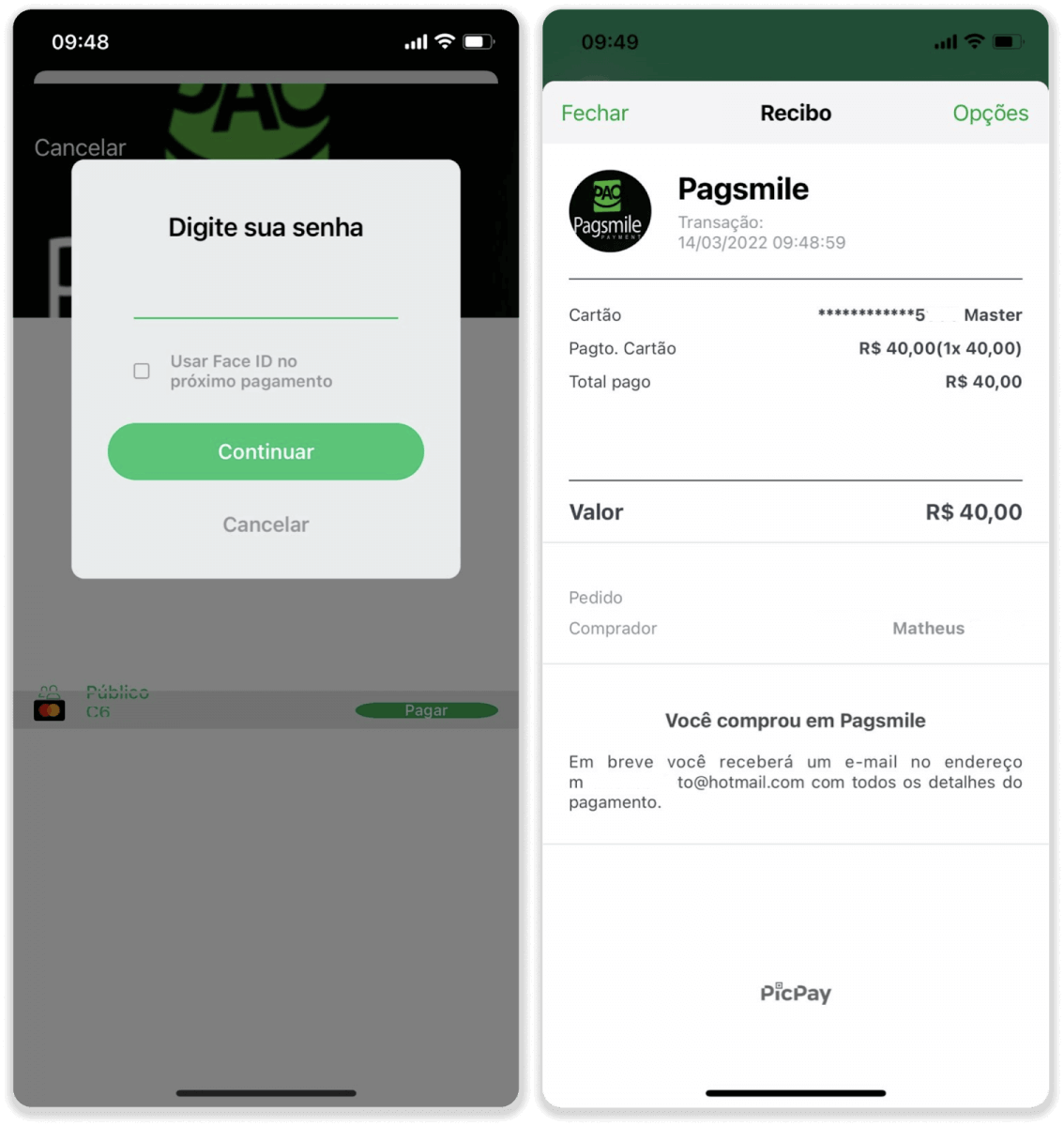
9. İşleminizin durumunu kontrol etmek için "İşlem geçmişi" sekmesine geri dönün ve durumunu izlemek için para yatırma işleminize tıklayın.
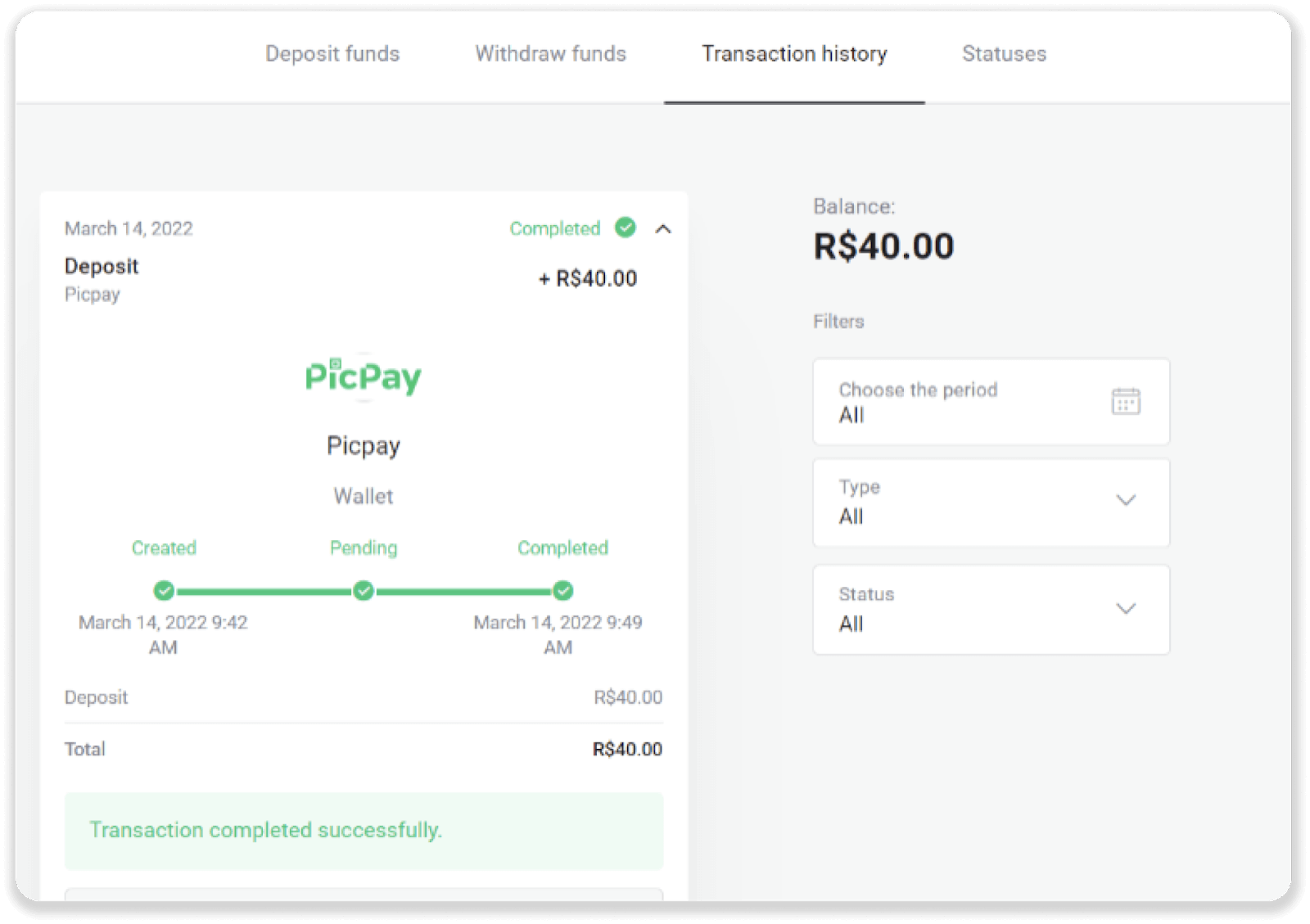
Pagsmile kullanarak para yatırın
1. Ekranın sağ üst köşesindeki “Para Yatır” düğmesine tıklayın.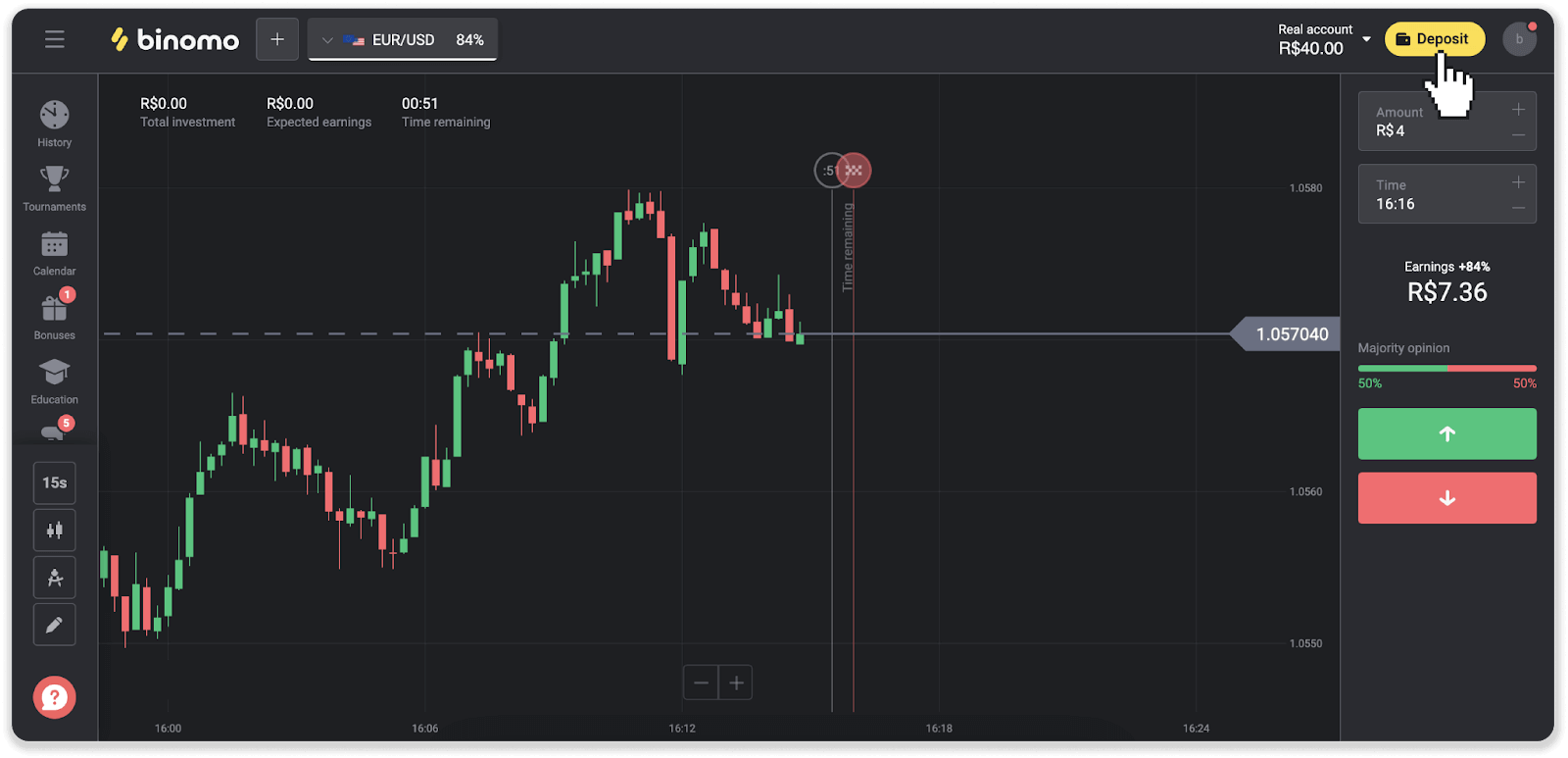
2. Ülkeyi seçin ve ödeme yöntemlerinden birini seçin.
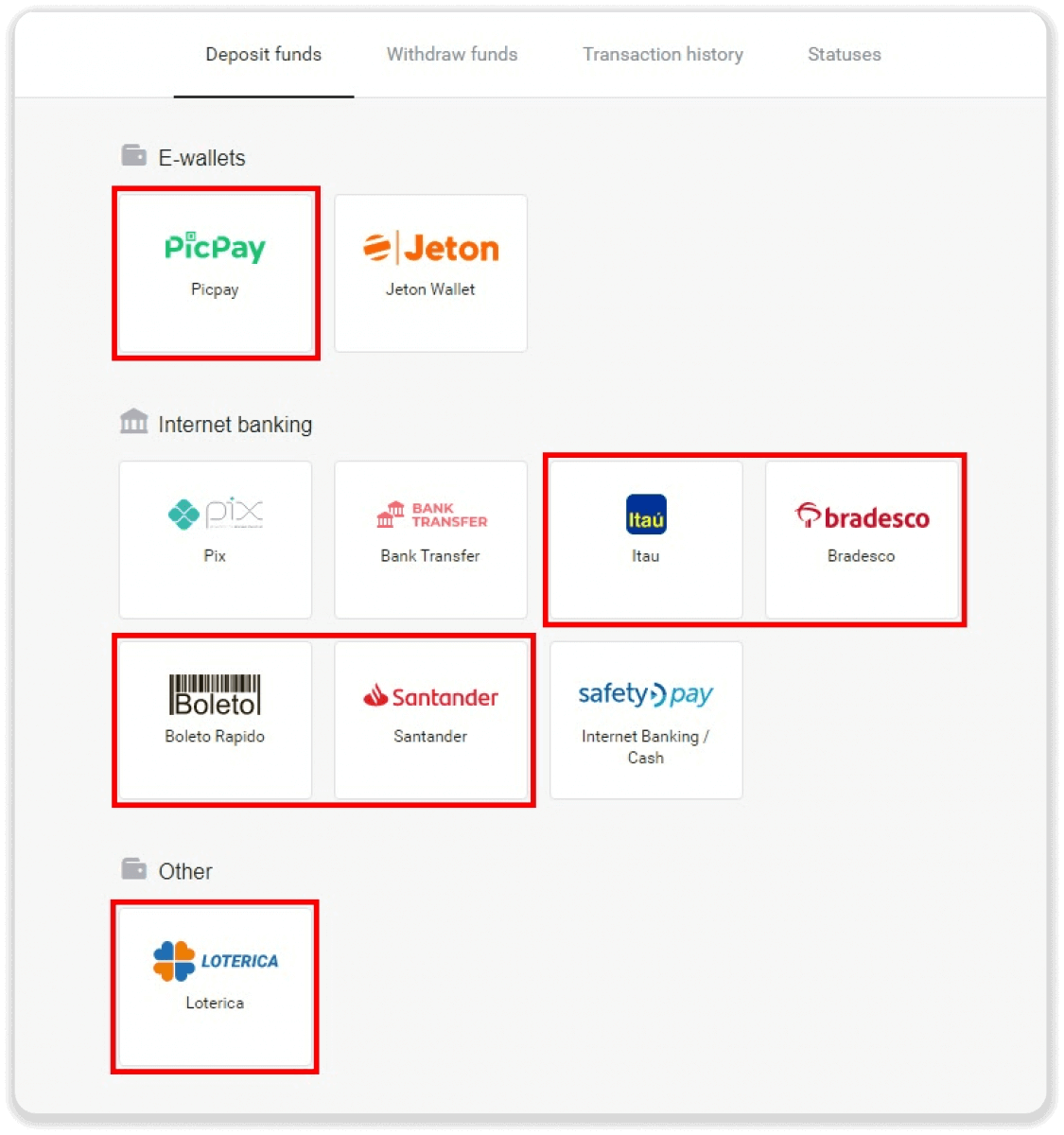
3. Para yatırma miktarını girin ve "Para Yatır"a tıklayın.
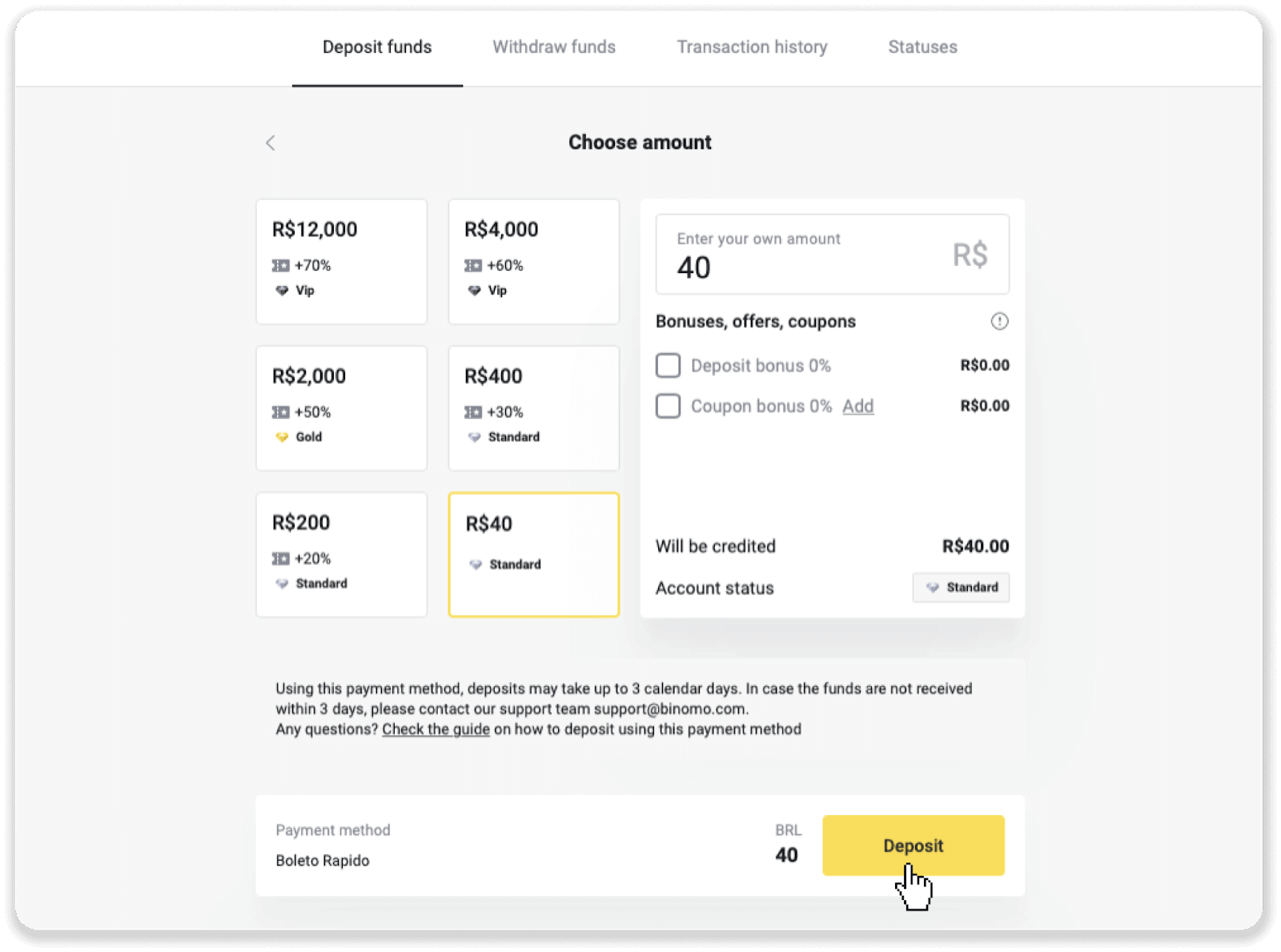
4. Otomatik olarak ödeme sağlayıcının sayfasına yönlendirileceksiniz. Boleto Rápido ve Lotérica aracılığıyla yapılan ödemeler için kişisel bilgilerinizi girin: adınız, CPF, CEP, e-posta adresi ve telefon numarası. "Onayla"ya tıklayın.
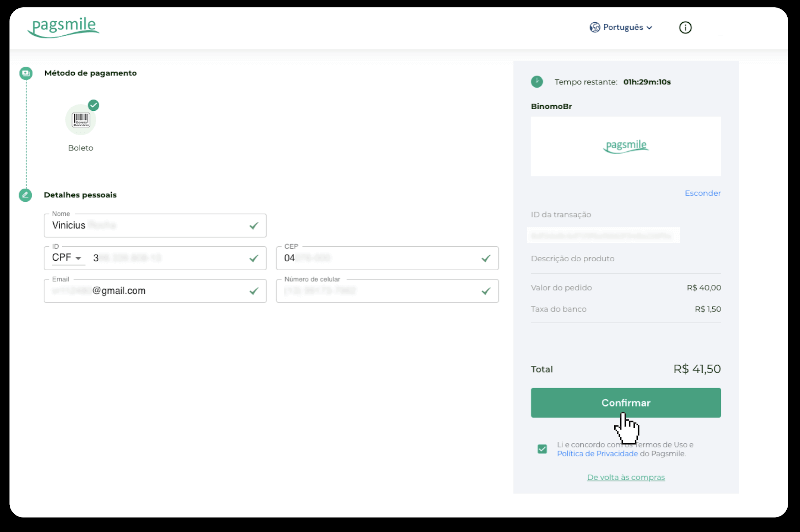
5. PicPay veya ekranda seçebileceğiniz Itaú, Santander, Bradesco e Caixa bankalarından biri aracılığıyla yapılan ödemeler için kişisel bilgilerinizi girin: adınız, CPF, e-posta adresiniz ve telefon numaranız. "Onayla"ya tıklayın.
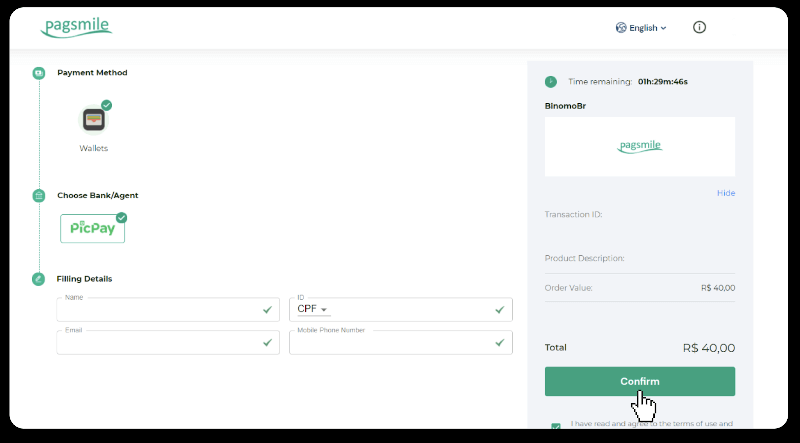
6. Boleto Rápido kullanarak ödemeyi tamamlamak için "Salavar PDF"ye tıklayarak Boleto'yu indirin. Veya bankacılık uygulamanızla barkodu tarayabilir veya kodu kopyalayabilirsiniz.
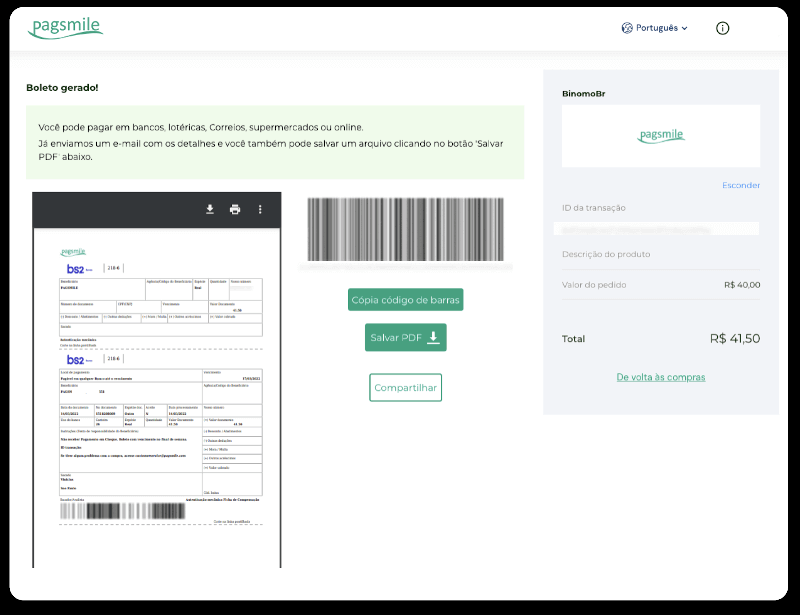
7. Lotérica'yı kullanarak ödemeyi tamamlamak için sırayla "Código de convênio" ve "Número de CPF/CNPJ" notunuzu alın ve ödemeyi yapmak için en yakın "Lotérica"ya gidin.
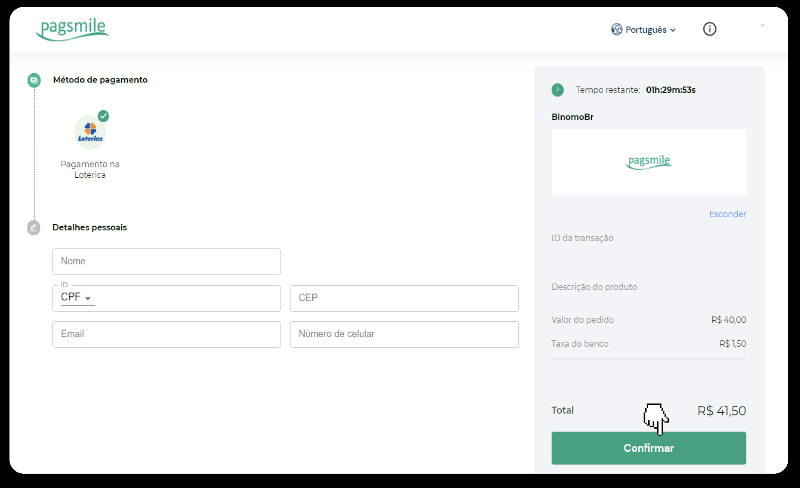
8. PicPay ile ödemeyi tamamlamak için lütfen bir QR kodunun oluşturulacağını unutmayın. Bu bağlantıdaki adım adım kılavuzu kullanarak PicPay uygulamanızla tarayabilirsiniz.
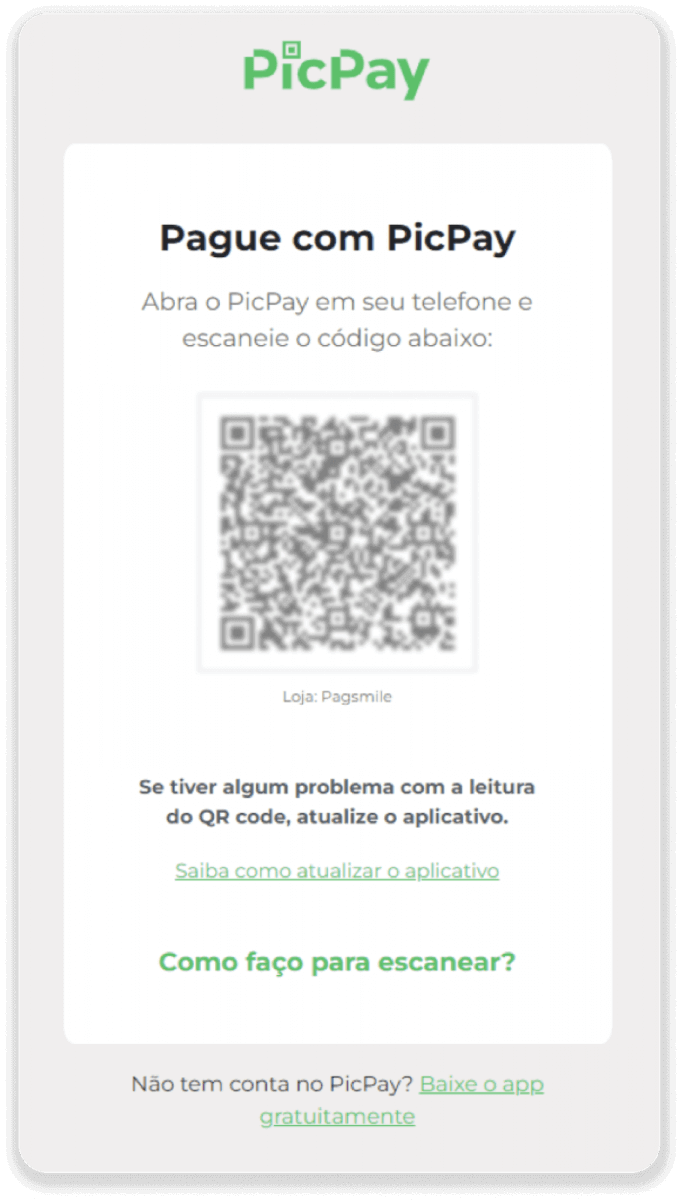
9. Banka Havalesi ile ödemeyi tamamlamak için lütfen PIX Anahtarını not edin. Bu sayfayı henüz kapatmayın, dekontu indirerek ödemenizi tamamlayabilirsiniz. Ardından, Itaú, Santander, Bradesco ve Caixa aracılığıyla para yatırma işleminin nasıl tamamlanacağına ilişkin adım adım kılavuzu görmek için bankanın adına tıklayın.
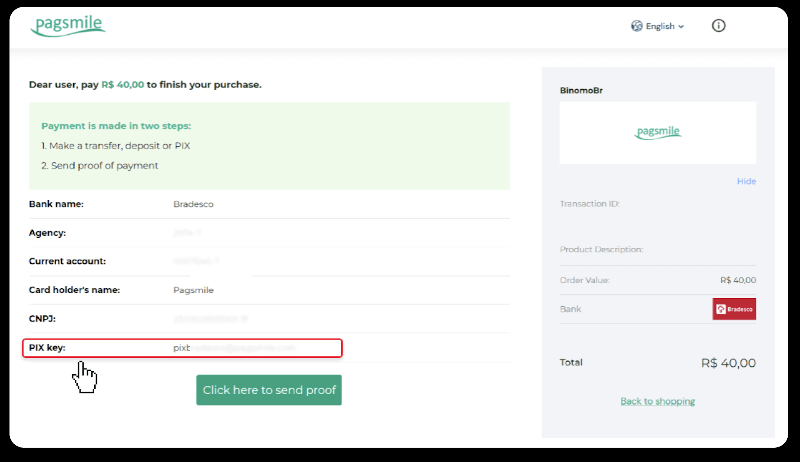
10. İşleminizin durumunu kontrol etmek için "İşlem geçmişi" sekmesine geri dönün ve durumunu izlemek için para yatırma işleminize tıklayın. 11. Herhangi bir sorunuz varsa, lütfen sohbet, telgraf: Binomo Destek Ekibi ve ayrıca e-postamız: [email protected]
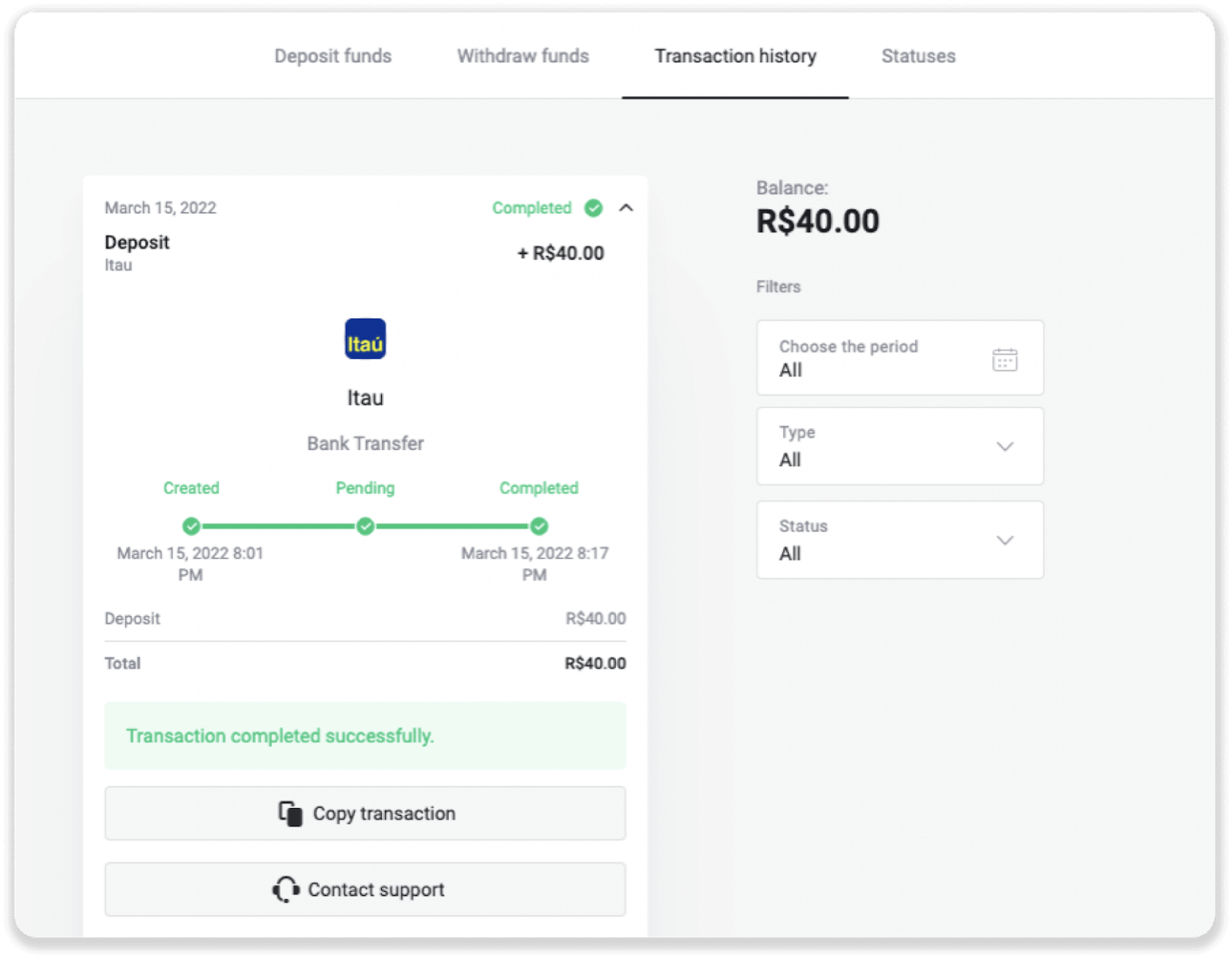
aracılığıyla bizimle iletişime geçmekten çekinmeyin.
Santander kullanarak para yatırma
1. Ekranın sağ üst köşesindeki “Para Yatır” düğmesine tıklayın.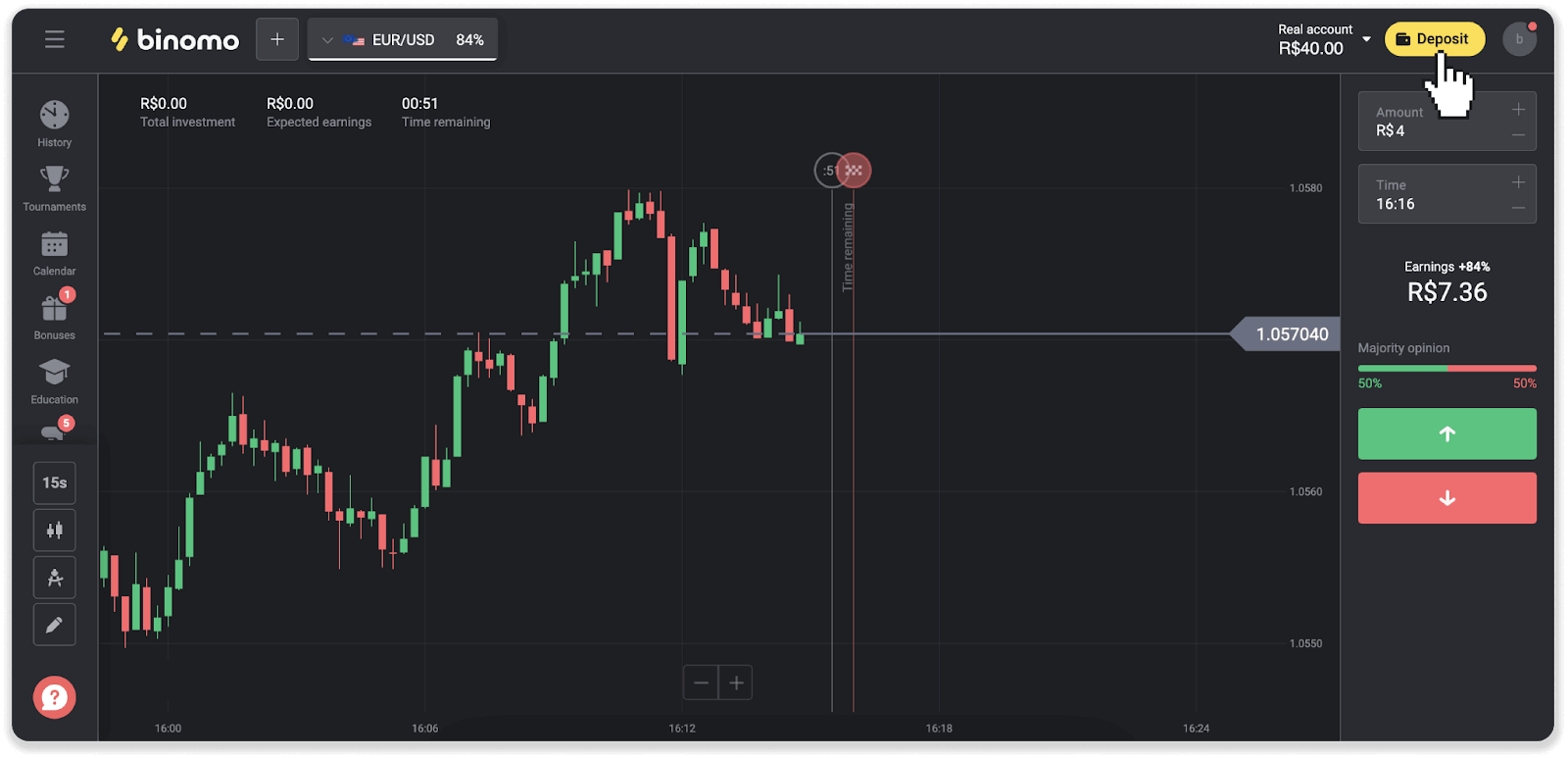
2. Ülkeyi seçin ve “Santander” ödeme yöntemini seçin.
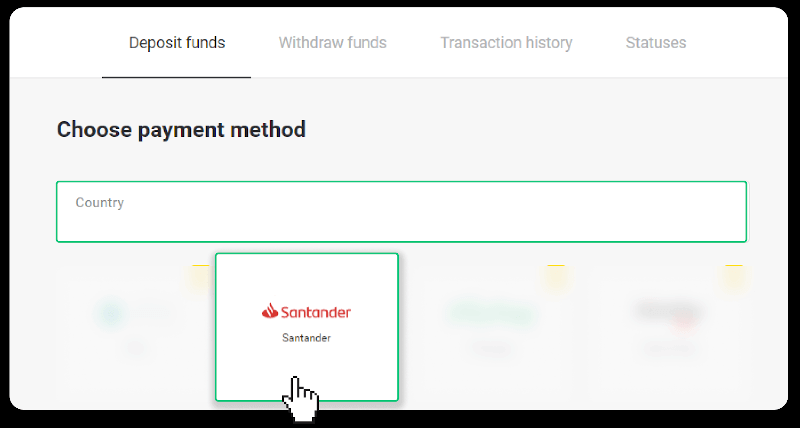
3. Para yatırma miktarını girin ve "Para Yatır"a tıklayın.
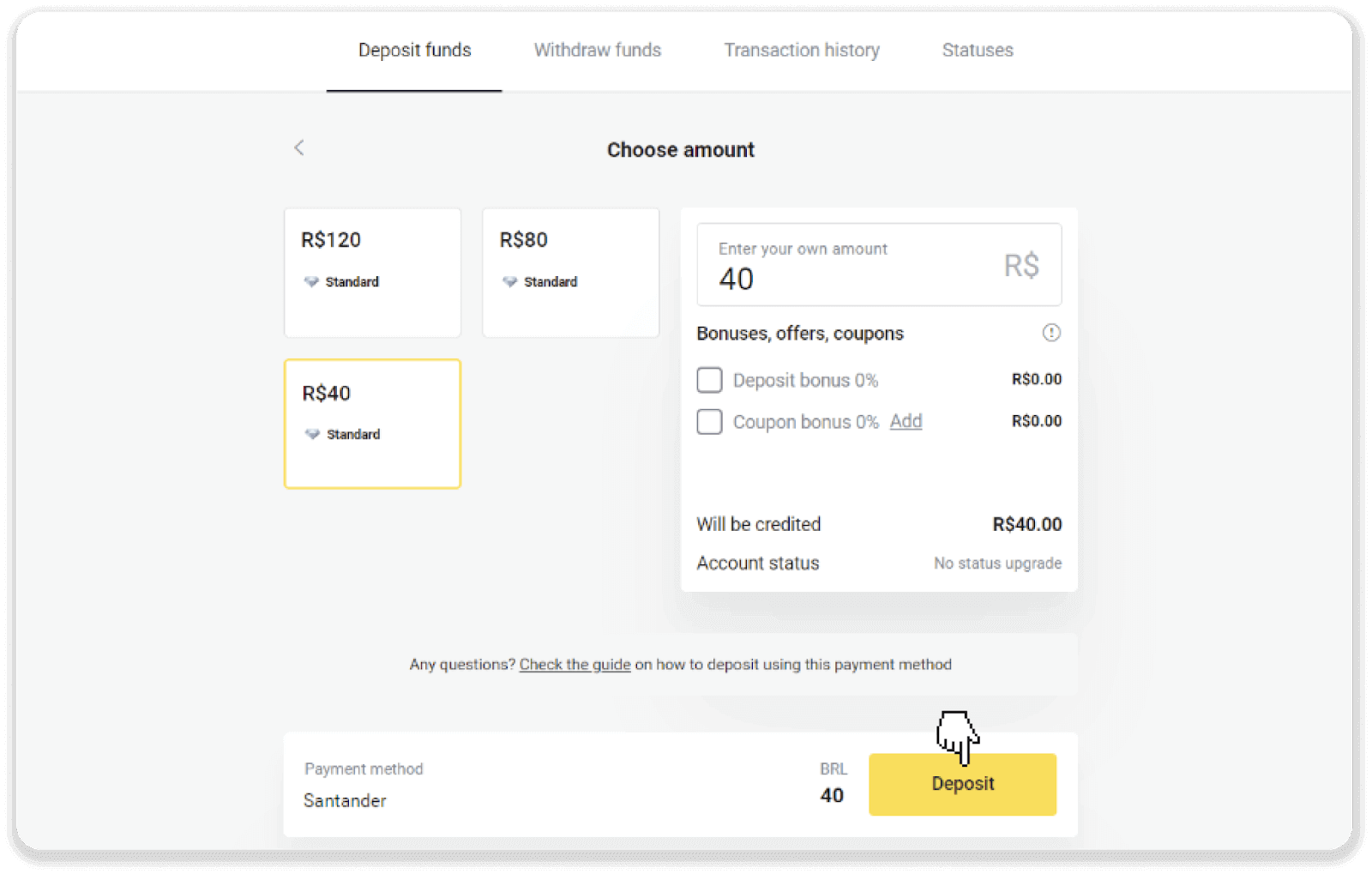
4. Otomatik olarak ödeme sağlayıcının sayfasına yönlendirileceksiniz. Bradesco'yu seçin ve kişisel bilgilerinizi girin: adınız, CPF'niz, CEP'iniz, e-posta adresiniz ve telefon numaranız. "Onayla"ya tıklayın.
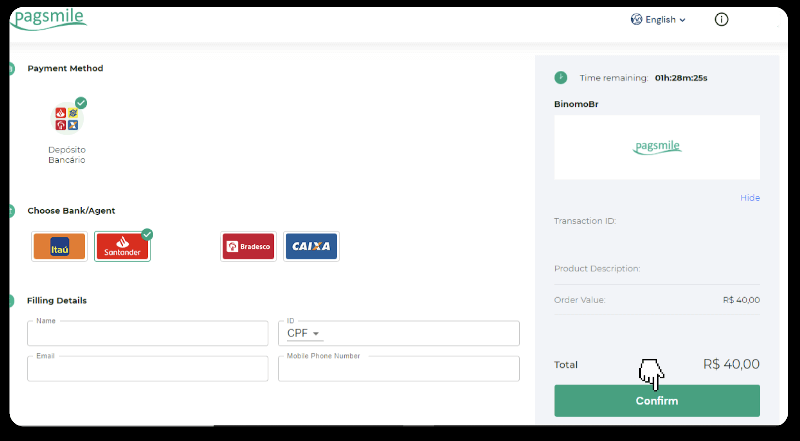
5. PIX Anahtarını not edin. Bu sayfayı henüz kapatmayın, dekontu indirerek ödemenizi tamamlayabilirsiniz.
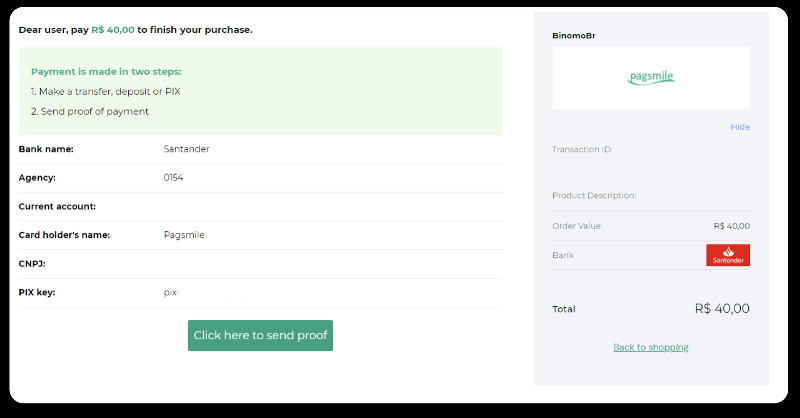
6. Santander hesabınıza giriş yapın. “PIX” menüsüne ve ardından “Transfer”e tıklayın.
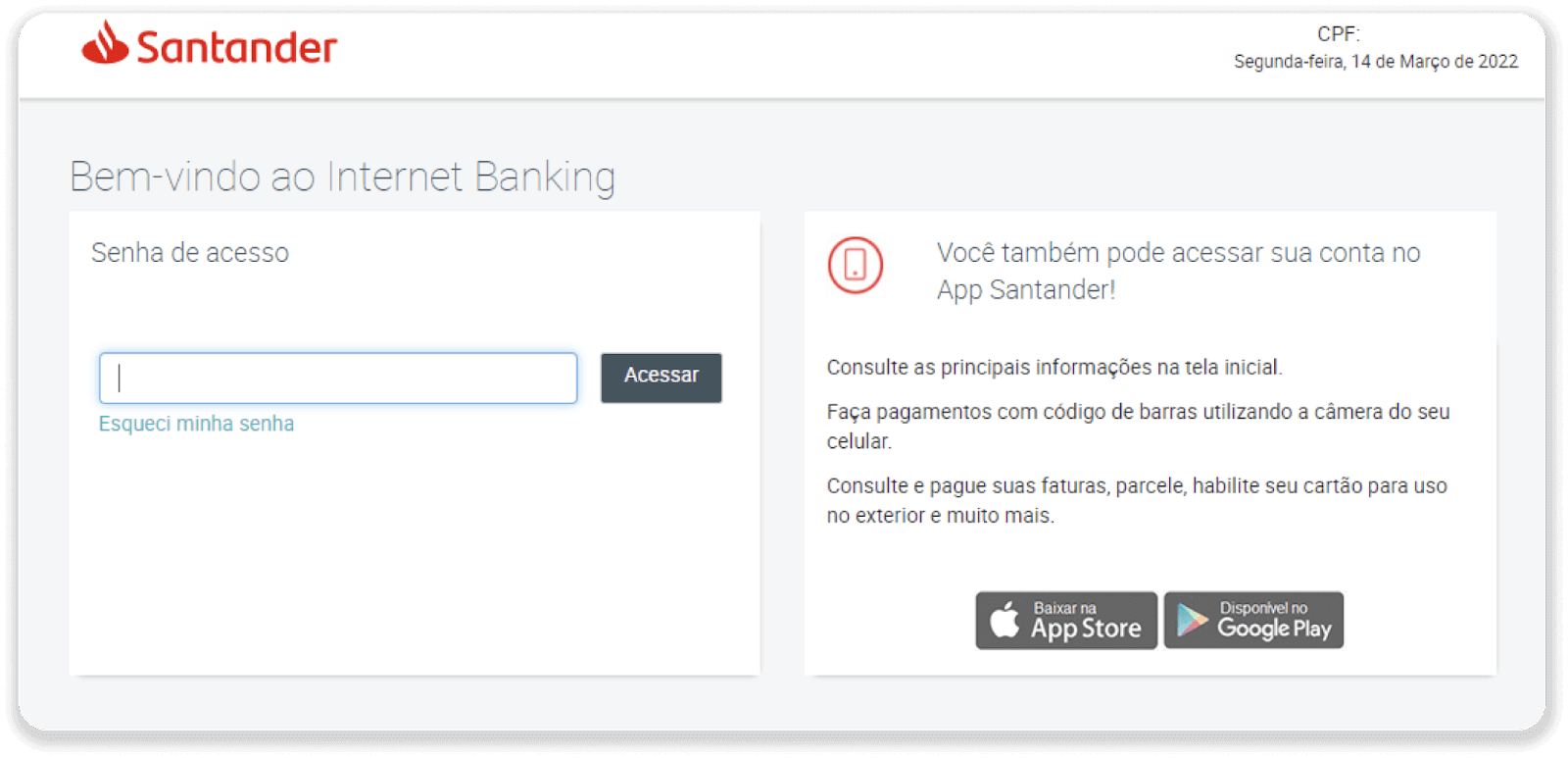
7. “Pix e Transferências”ı seçin. Ardından “Fazer uma transferência” öğesini seçin.
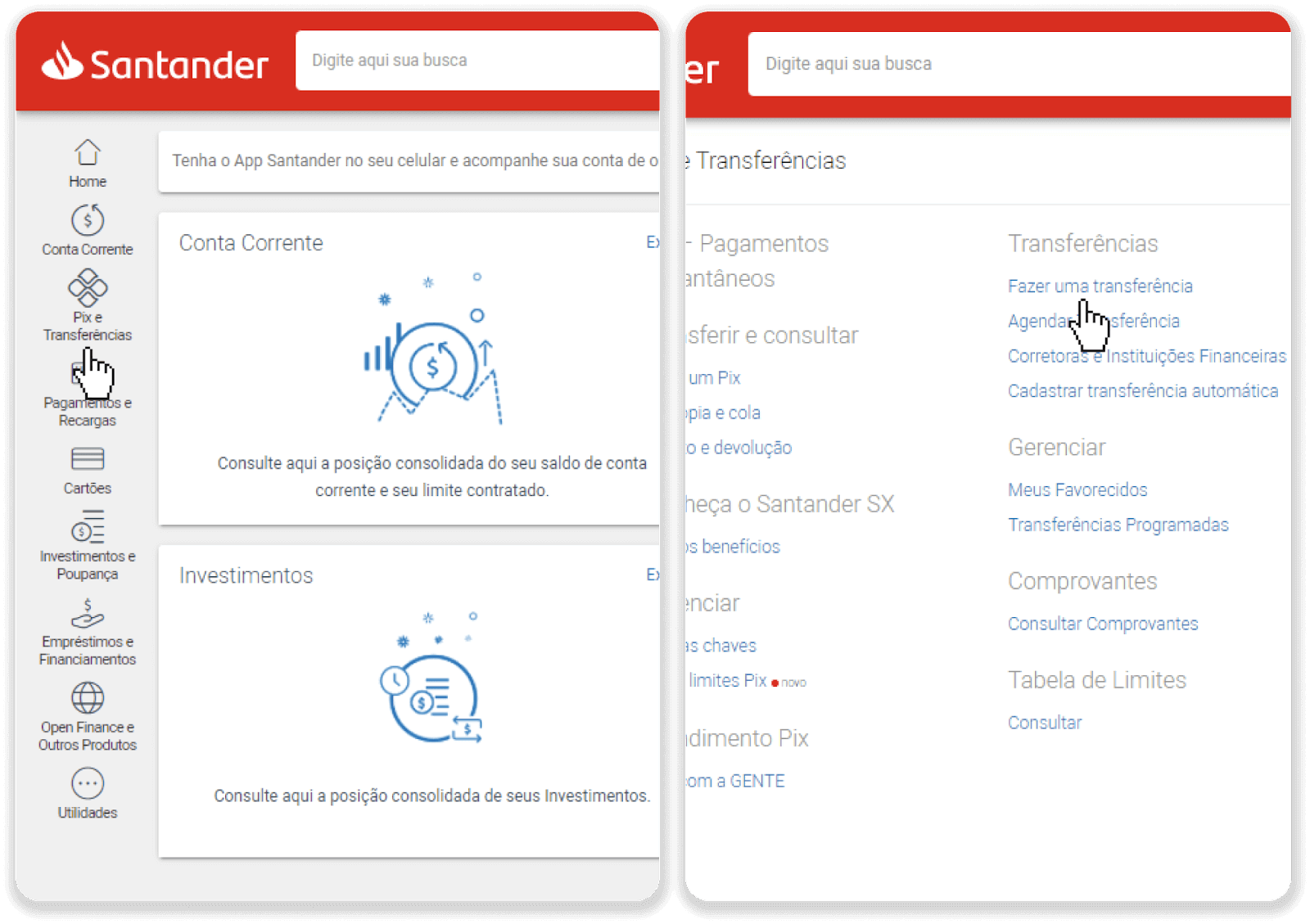
8. Banka havalesini yapmak için hesap bilgilerini doldurun. "Devam Et"i tıklayın.
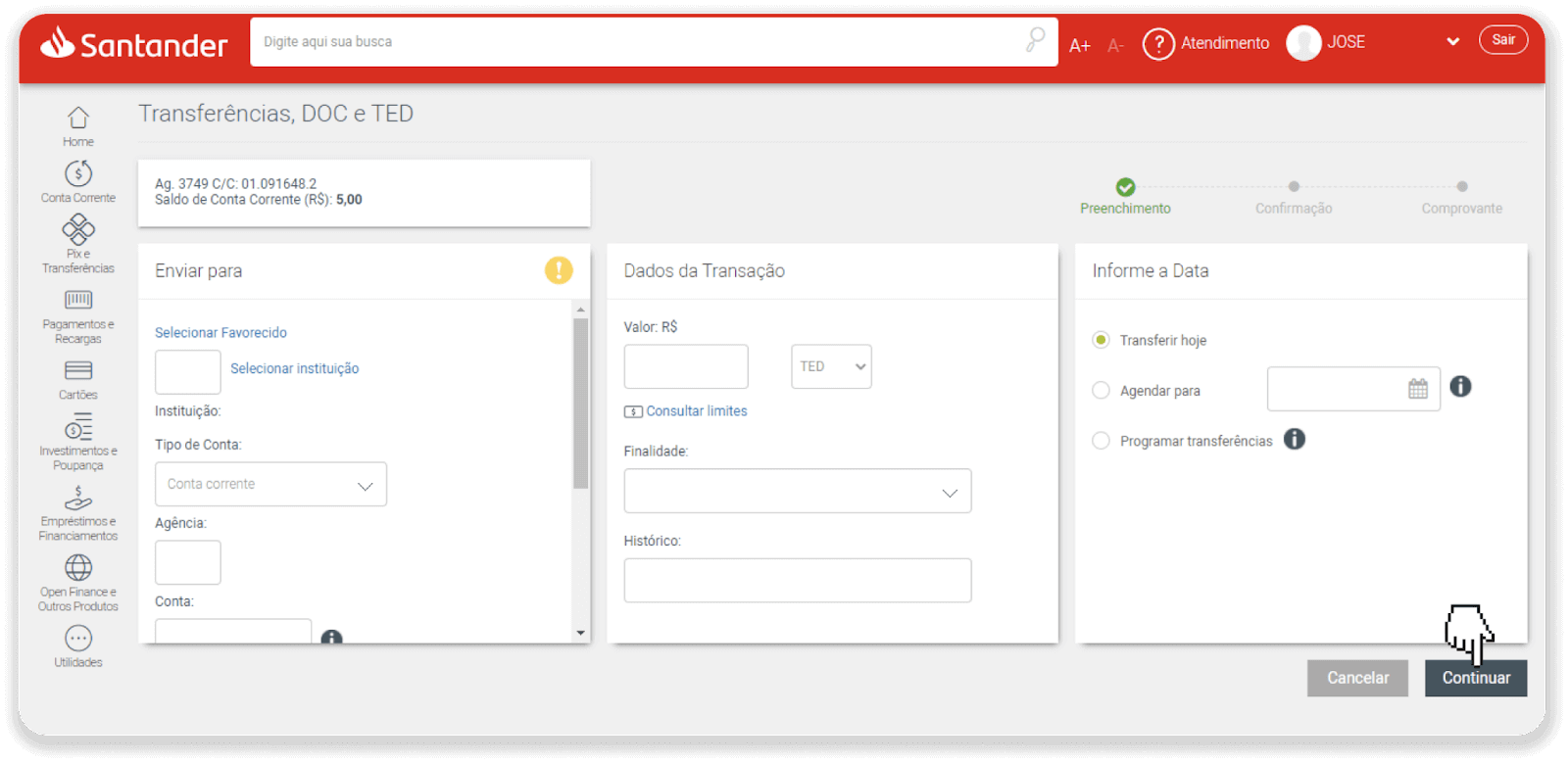
9. Ödeme tamamlandı. “Salvar en PDF” seçeneğine tıklayarak makbuzu kaydedin.
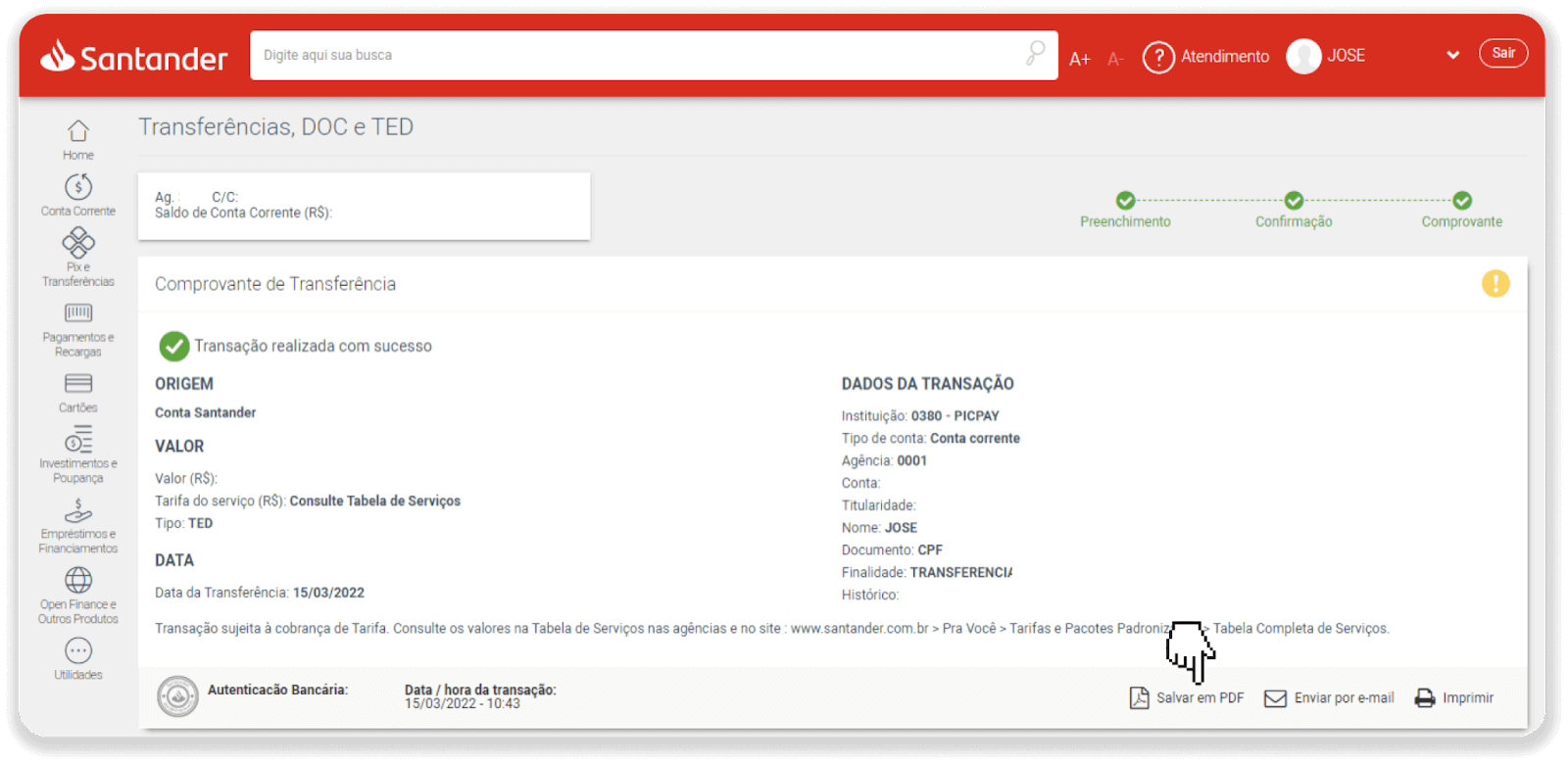
10. 5. adımdaki sayfaya geri dönün ve "Kanıt göndermek için buraya tıklayın" düğmesine tıklayın. Banka bilgilerinizi girin ve makbuzunuzu yüklemek için "Yükle"yi tıklayın.
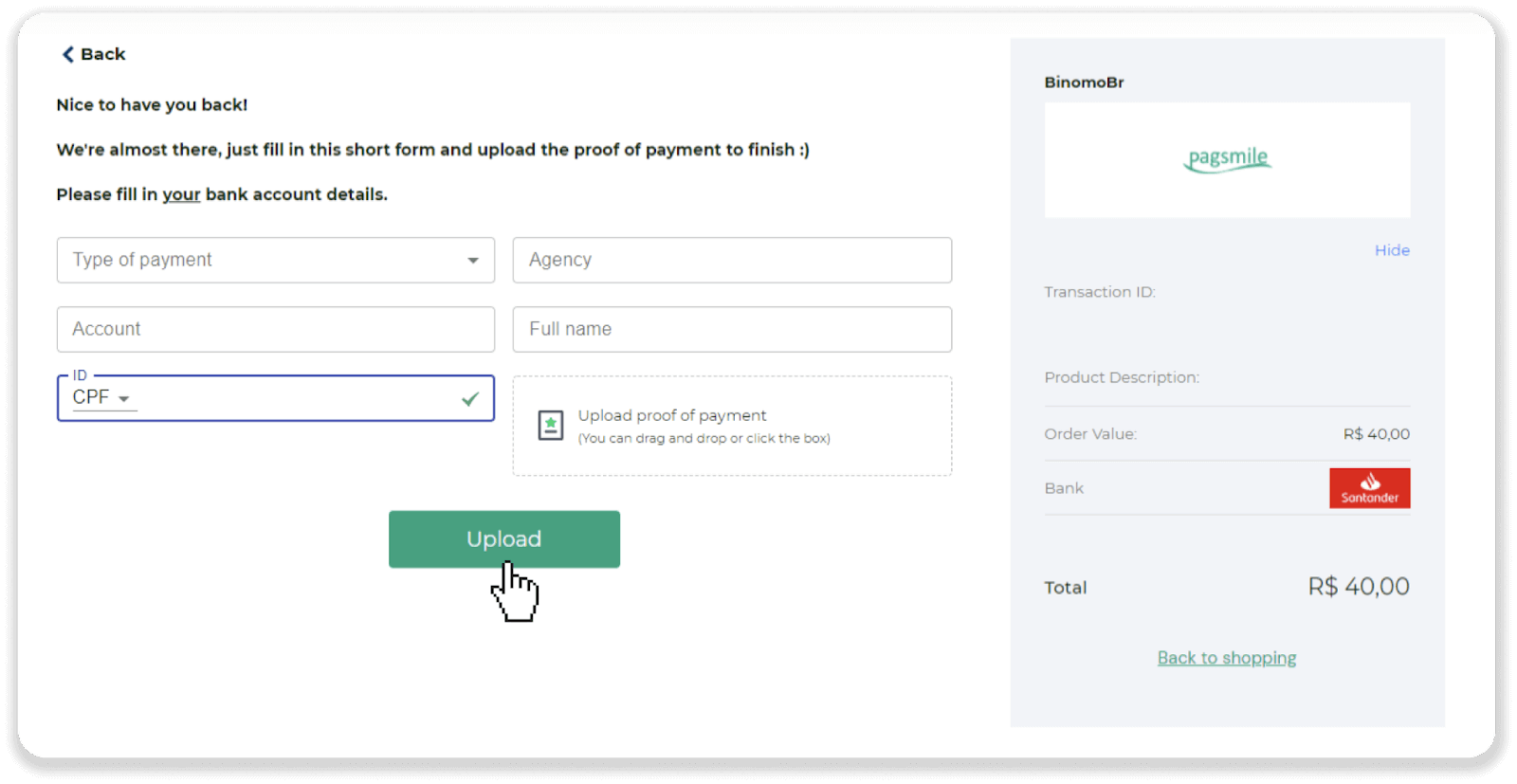
11. İşleminizin durumunu kontrol etmek için "İşlem geçmişi" sekmesine geri dönün ve durumunu izlemek için para yatırma işleminize tıklayın.
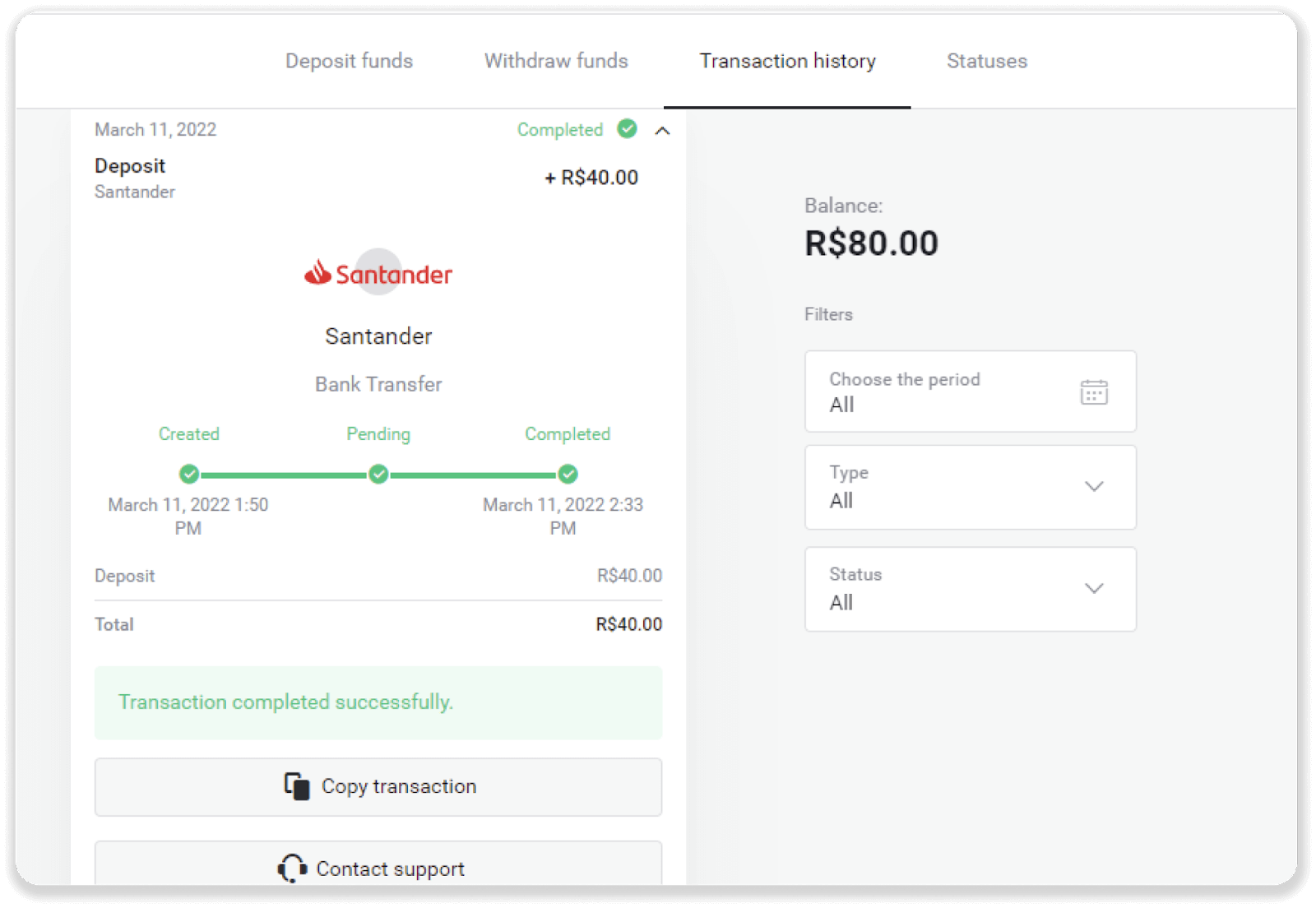
Binomo Trading nasıl çalışır?
Varlık nedir?
Bir varlık, ticaret için kullanılan bir finansal araçtır. Tüm işlemler, seçilen bir varlığın fiyat dinamiğine dayalıdır. Farklı varlık türleri vardır: mallar (ALTIN, GÜMÜŞ), hisse senetleri (Apple, Google), döviz çiftleri (EUR/USD) ve endeksler (CAC40, AES).
İşlem yapmak istediğiniz bir varlığı seçmek için şu adımları izleyin:
1. Hesap türünüz için hangi varlıkların kullanılabilir olduğunu görmek için platformun sol üst köşesindeki varlık bölümüne tıklayın. 2. Varlıklar listesinde gezinebilirsiniz. Kullanabileceğiniz varlıklar beyaz renklidir. Üzerinde işlem yapmak için varlığa tıklayın. 3. Bir platformun web sürümünü kullanıyorsanız, aynı anda birden fazla varlık üzerinde işlem yapabilirsiniz. Varlık bölümünden soldaki “+” düğmesine tıklayın. Seçtiğiniz varlık eklenecektir.
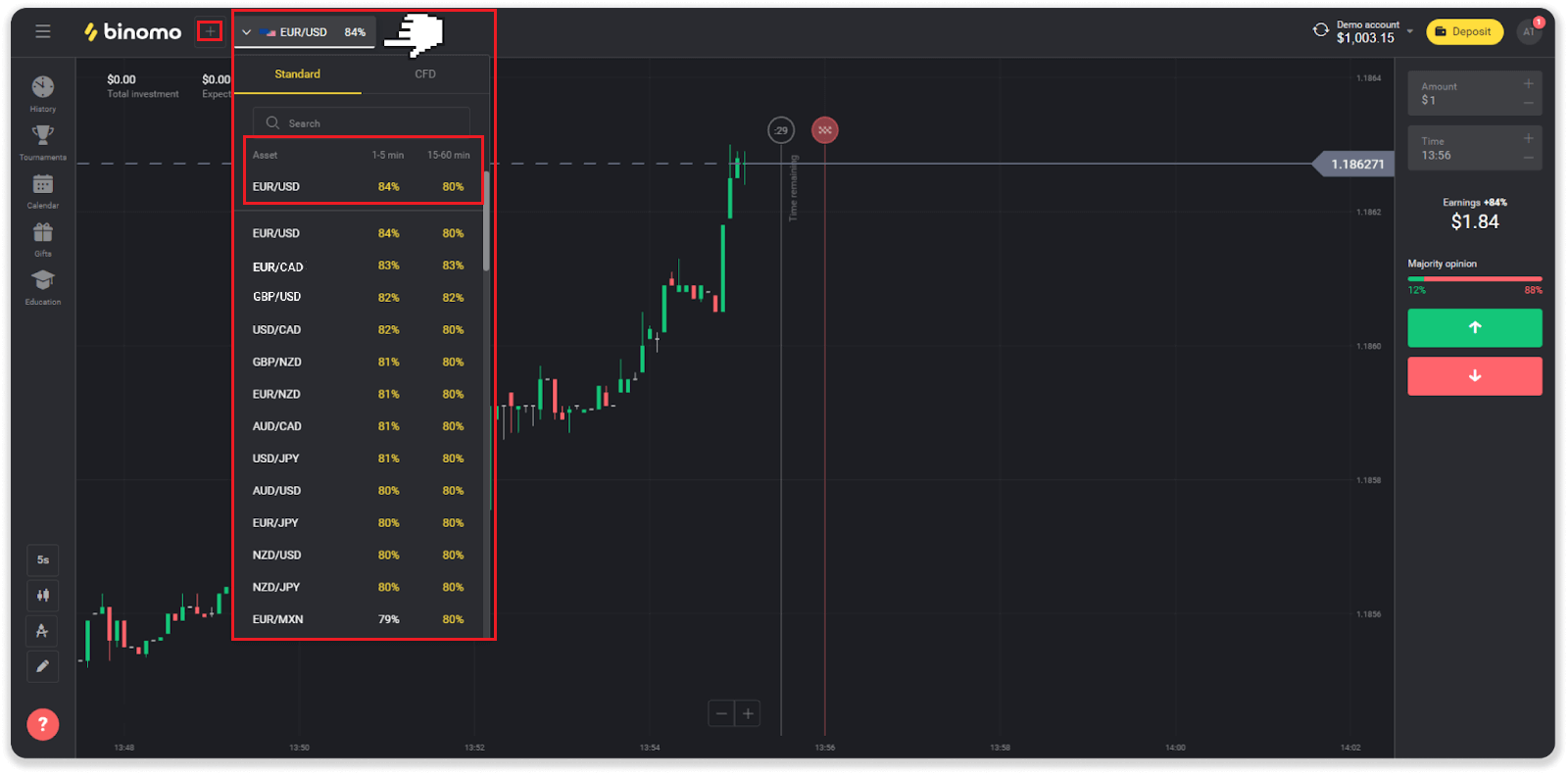
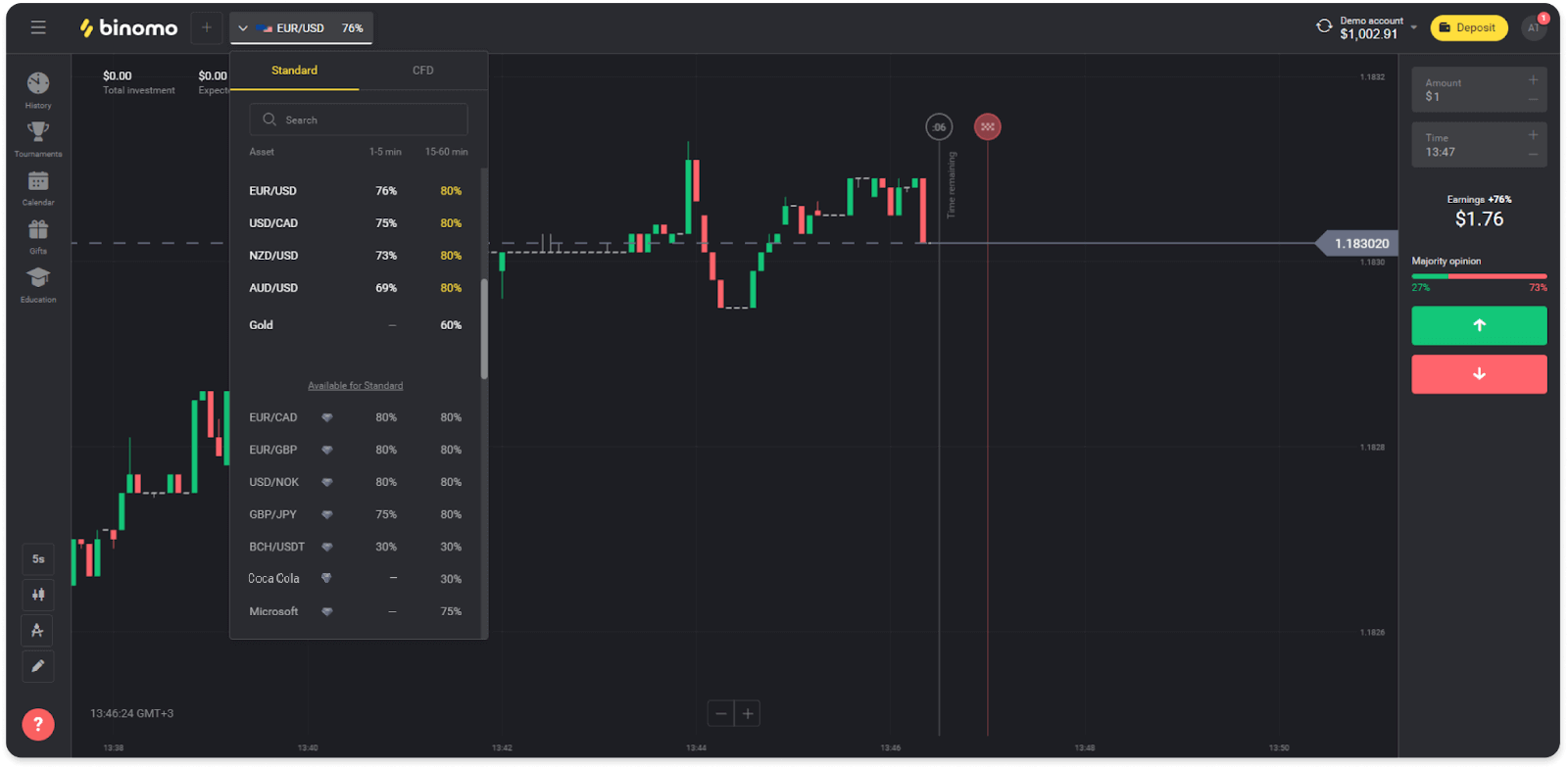
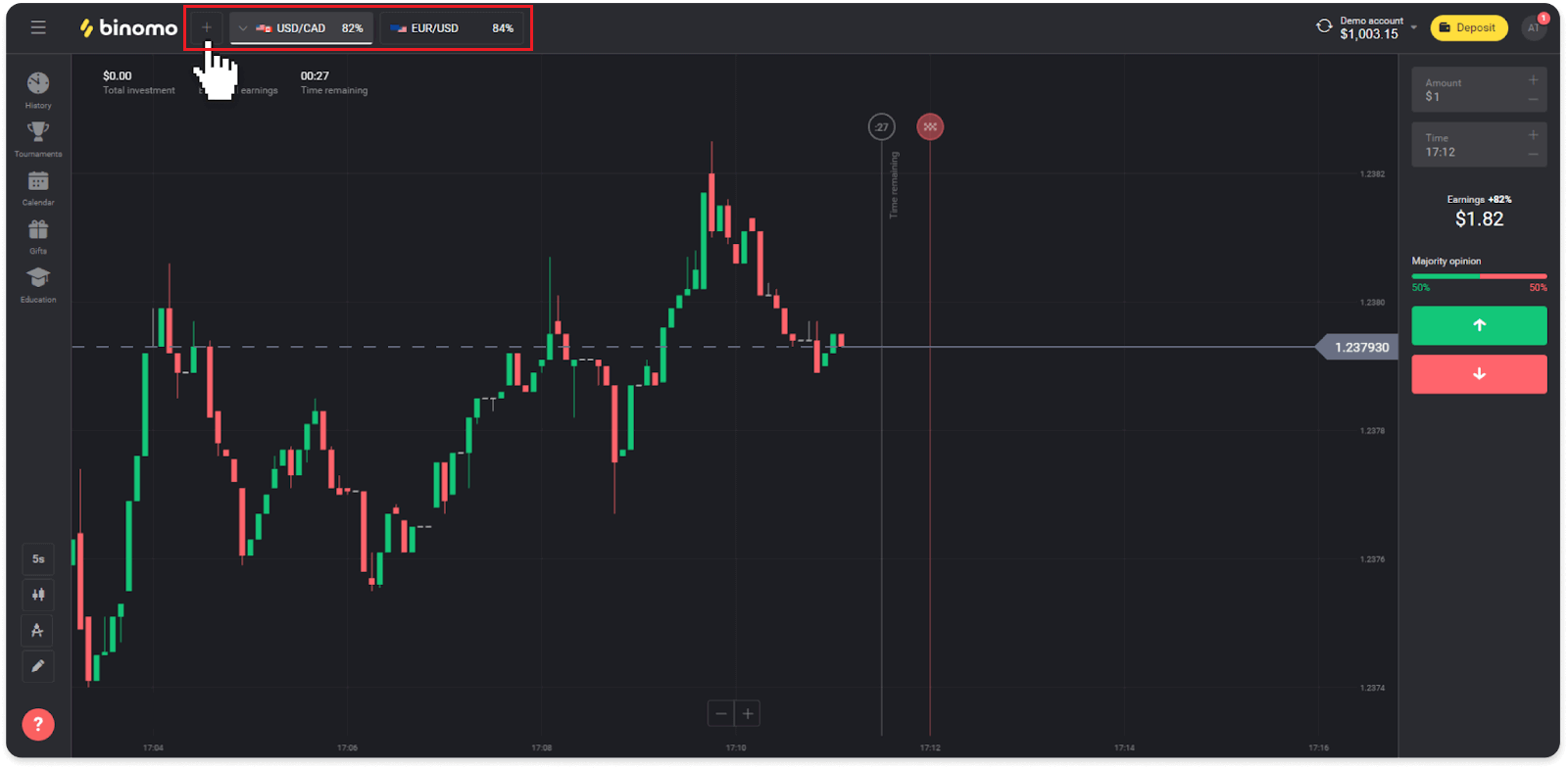
Bir ticaret nasıl açılır?
Alım satım yaptığınızda, bir varlığın fiyatının yükselip düşmeyeceğine siz karar verirsiniz ve tahmininiz doğruysa ek kâr elde edersiniz.
Bir işlem açmak için şu adımları izleyin:
1. Bir hesap türü seçin. Amacınız sanal fonlarla işlem yapmaksa, bir demo hesabı seçin . Gerçek fonlarla işlem yapmaya hazırsanız , gerçek bir hesap seçin .
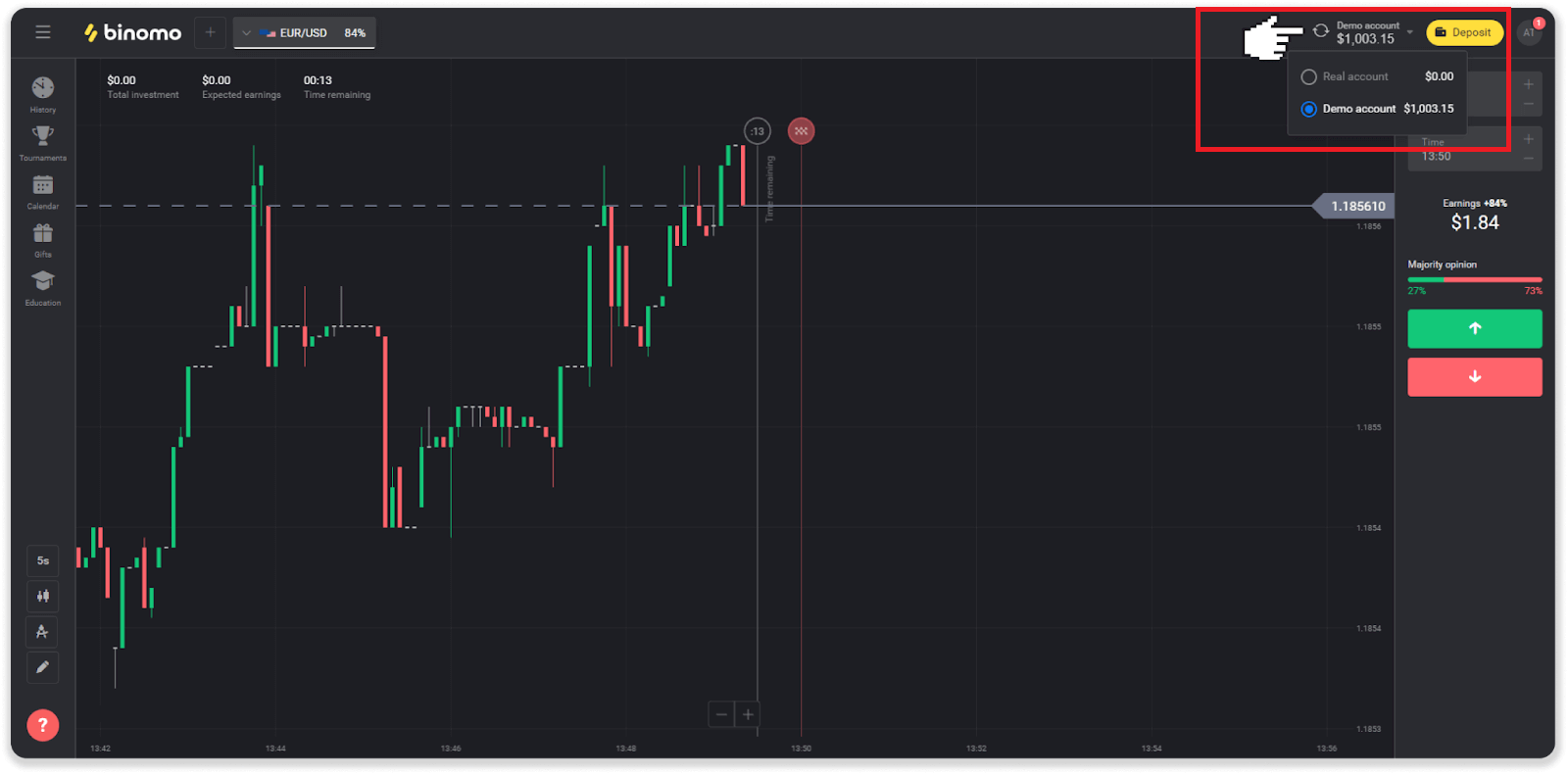
2. Bir varlık seçin. Varlığın yanındaki yüzde, karlılığını belirler. Yüzde ne kadar yüksek olursa, başarı durumunda kârınız o kadar yüksek olur.
Örnek.%80 kârlılığa sahip 10$'lık bir işlem olumlu bir sonuçla kapanırsa, bakiyenize 18$ yatırılacaktır. 10$ yatırımınız ve 8$ kârınızdır.
Bazı varlıkların karlılığı, bir işlemin vadesine bağlı olarak ve gün boyunca piyasa durumuna bağlı olarak değişebilir.
Tüm işlemler, açıldıklarında belirtilen karlılıkla kapanır.
Lütfen gelir oranının işlem süresine bağlı olduğunu unutmayın (kısa – 5 dakikanın altında veya uzun – 15 dakikanın üzerinde).
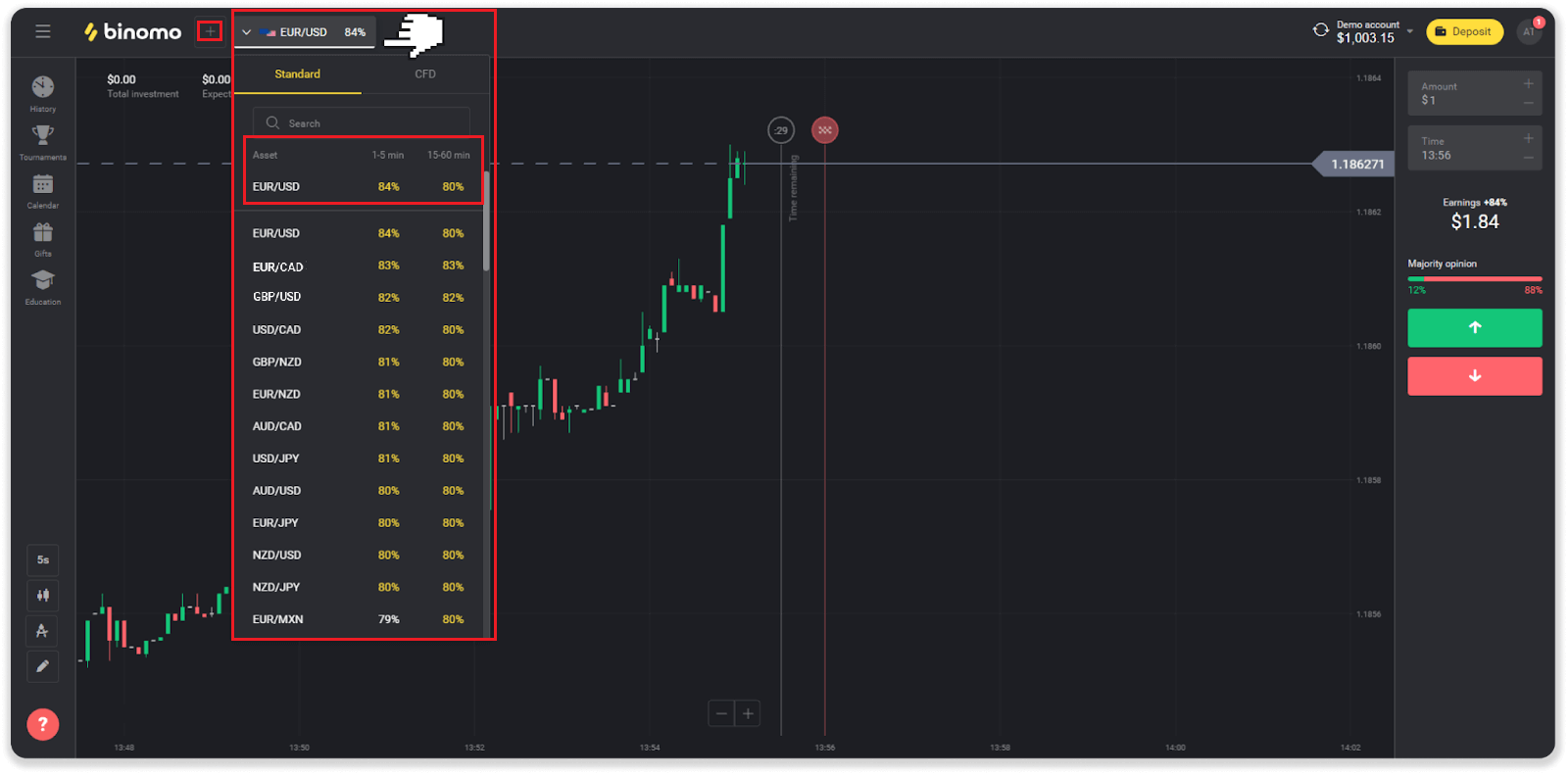
3. Yatıracağınız tutarı belirleyin. Bir işlem için minimum tutar 1$, maksimum - 1000$ veya hesap para biriminizdeki eşdeğeridir. Piyasayı test etmek ve rahat etmek için küçük işlemlerle başlamanızı öneririz.
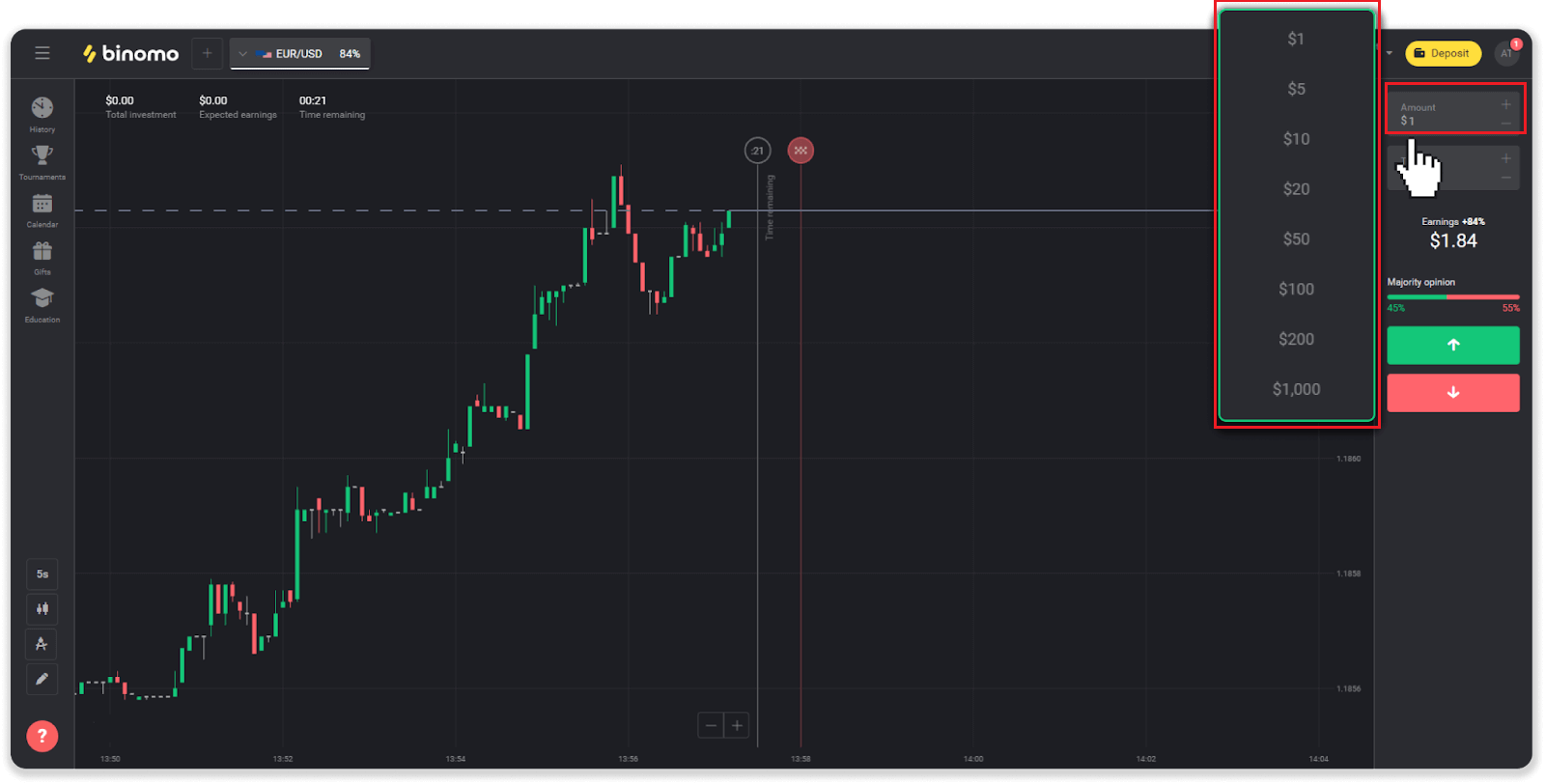
4. Bir ticaret için bir vade sonu seçin
Vade sonu, ticareti bitirme zamanıdır. Seçebileceğiniz pek çok vade süresi vardır: 1 dakika, 5 dakika, 15 dakika, vb.
Lütfen işlemin kapanacağı zamanı seçtiğinizi unutmayın, süresini değil.
Örnek . Vade sonu olarak 14:45'i seçerseniz, işlem tam olarak 14:45'te kapanır.
Ayrıca, işleminiz için satın alma zamanını gösteren bir satır vardır. Bu satıra dikkat etmelisiniz. Başka bir ticaret açıp açamayacağınızı bilmenizi sağlar. Ve kırmızı çizgi ticaretin sonunu işaret ediyor. O zaman, ticaretin ek fon alabileceğini veya alamayacağını biliyorsun.
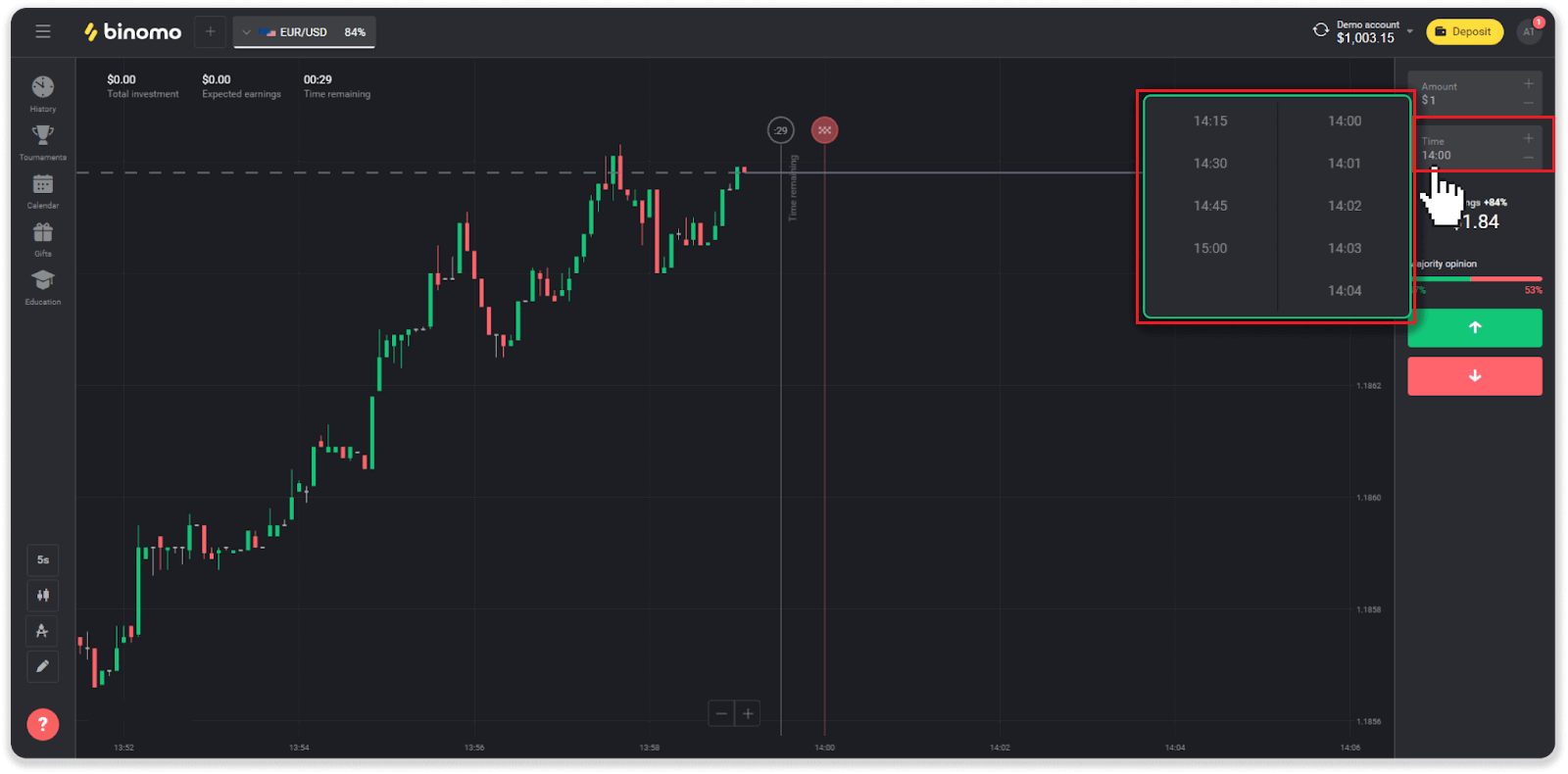
5. Grafikteki fiyat hareketini analiz edin ve tahmininizi yapın. Bir varlığın fiyatının yükseleceğini düşünüyorsanız yeşil düğmeye, düşeceğini düşünüyorsanız kırmızı düğmeye tıklayın.
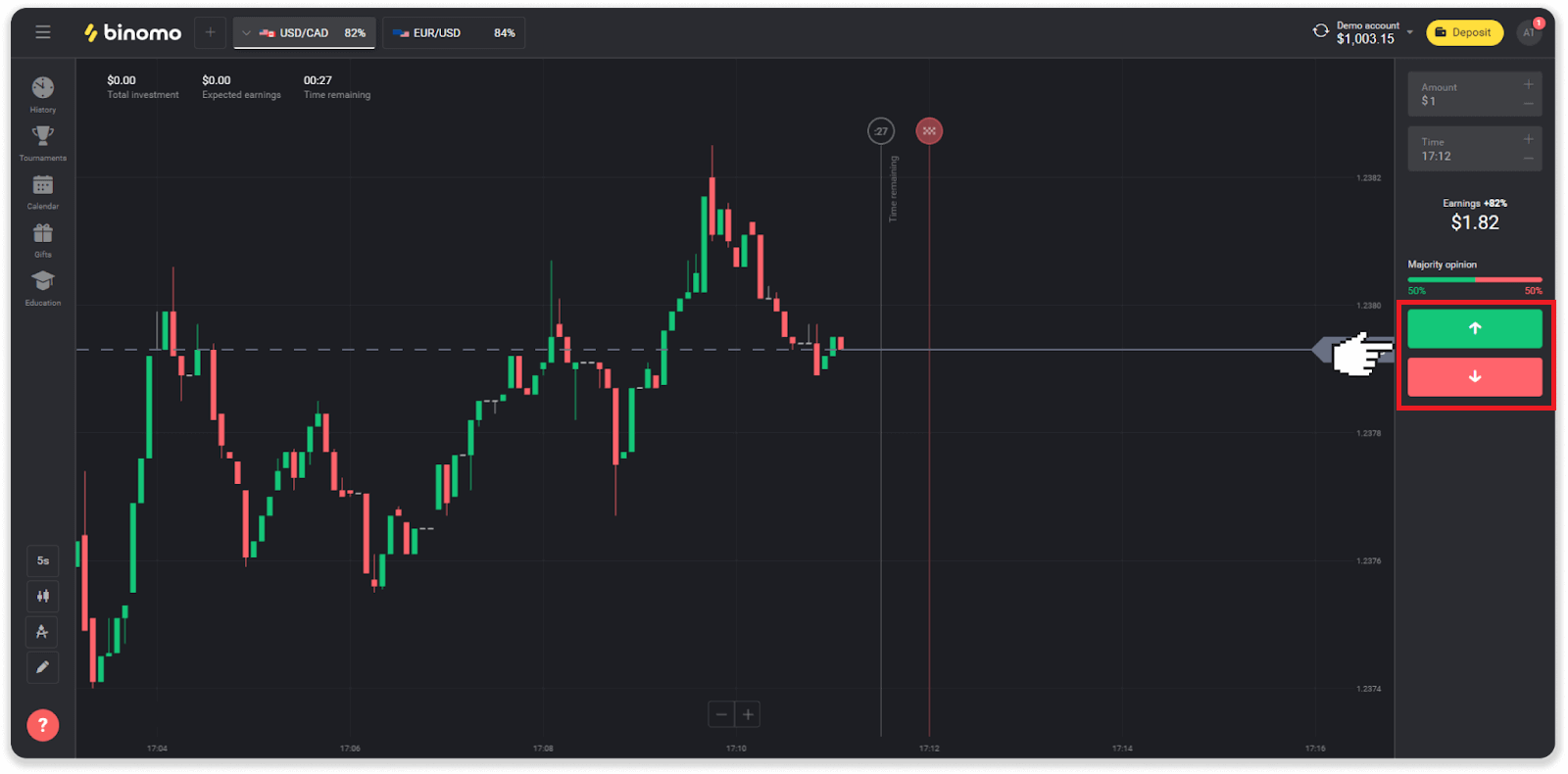
6. Tahmininizin doğru olup olmadığını öğrenmek için işlemin kapanmasını bekleyin.Öyle olsaydı, yatırımınızın tutarı artı varlıktan elde edilen kâr bakiyenize eklenirdi. Beraberlik durumunda - açılış fiyatı kapanış fiyatına eşit olduğunda - bakiyenize yalnızca ilk yatırım iade edilir. Tahmininiz yanlışsa - yatırım iade edilmeyecektir.

not . Piyasa hafta sonu her zaman kapalıdır, bu nedenle döviz çiftleri, emtia varlıkları ve şirket hisse senetleri mevcut değildir. Piyasa varlıkları Pazartesi günü 7:00 UTC'de mevcut olacaktır. Bu arada, hafta sonu varlıkları olan OTC'de ticaret sunuyoruz!
İşlemlerimin geçmişini nerede bulabilirim?
Açık işlemleriniz ve sonuçlandırdığınız işlemlerle ilgili tüm bilgileri bulabileceğiniz bir geçmiş bölümü vardır. Ticaret geçmişinizi açmak için şu adımları izleyin:Web sürümünde:
1. Platformun sol tarafındaki "Saat" simgesine tıklayın.
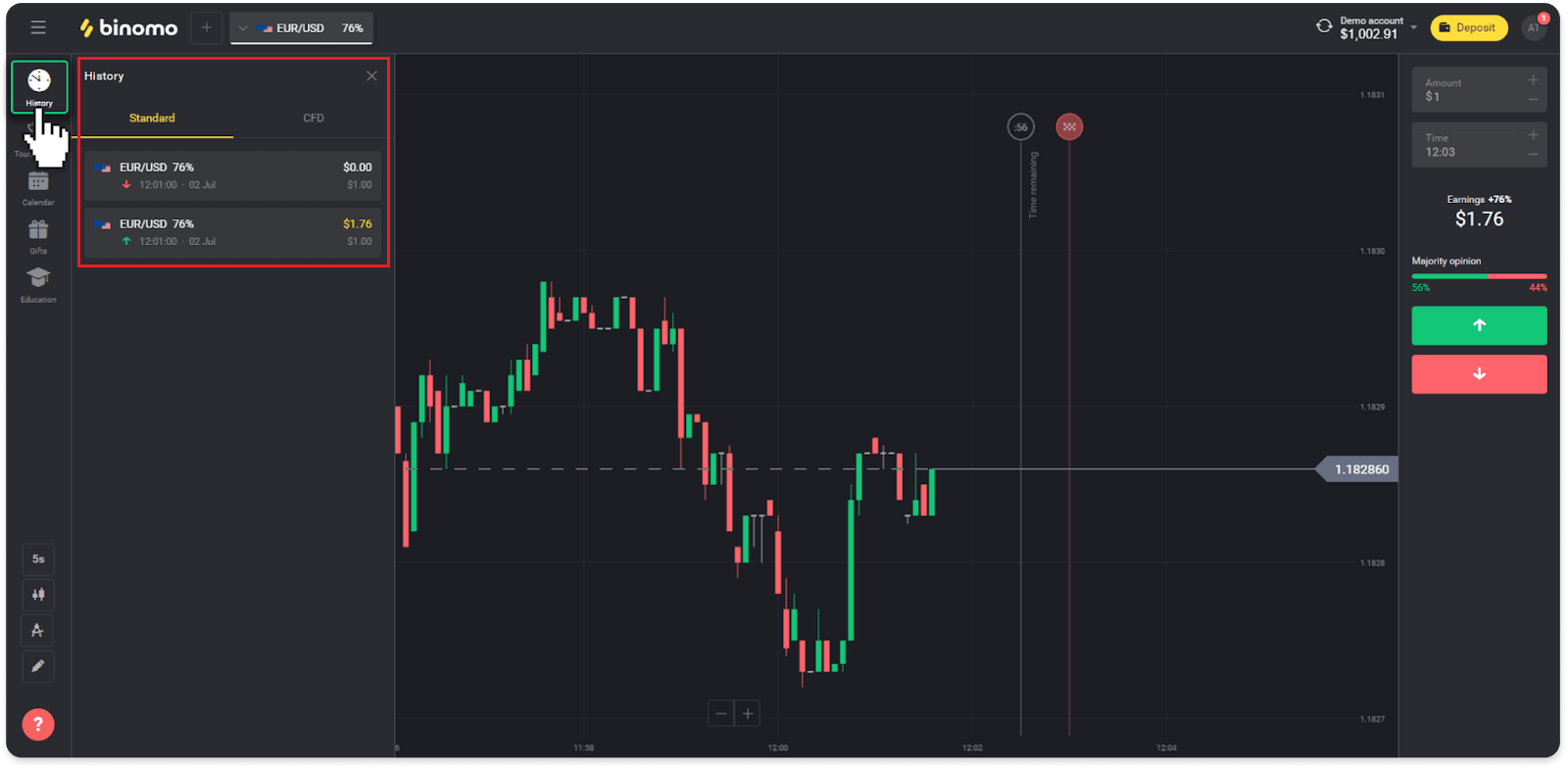
2. Daha fazla bilgi görmek için herhangi bir ticarete tıklayın.
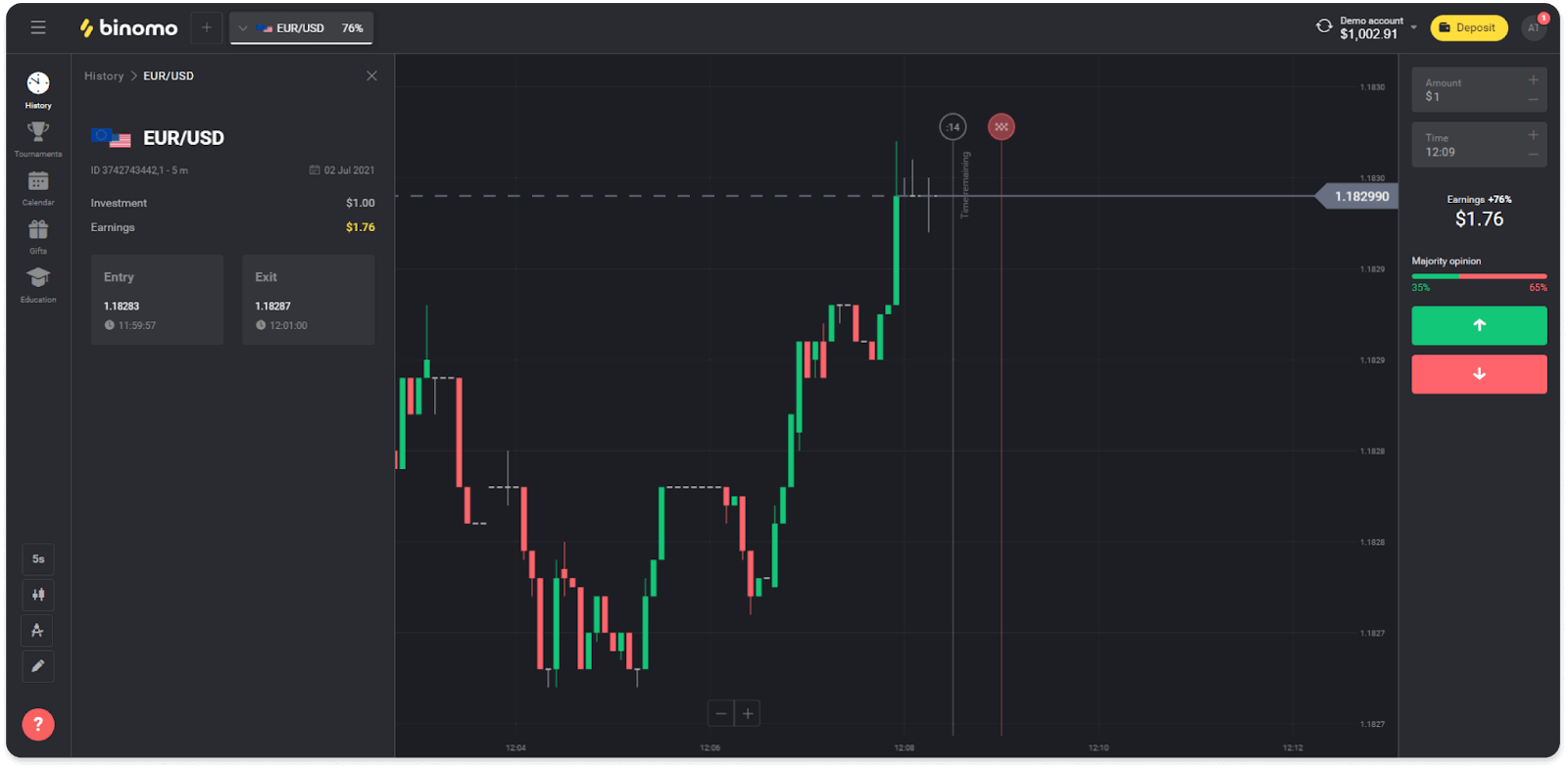
Mobil uygulamada:
1. Bir menü açın.
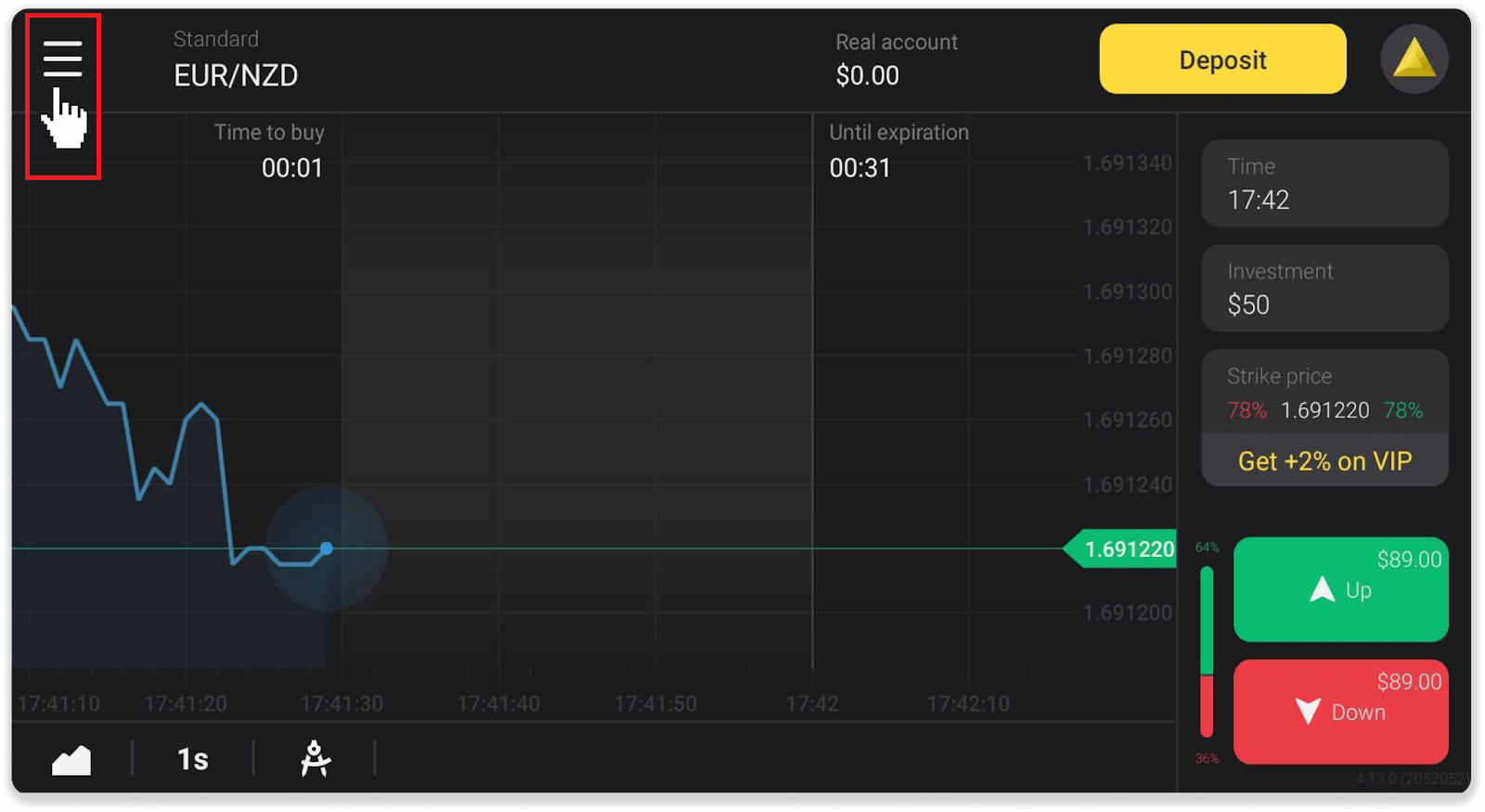
2. "İşlemler" bölümünü seçin.
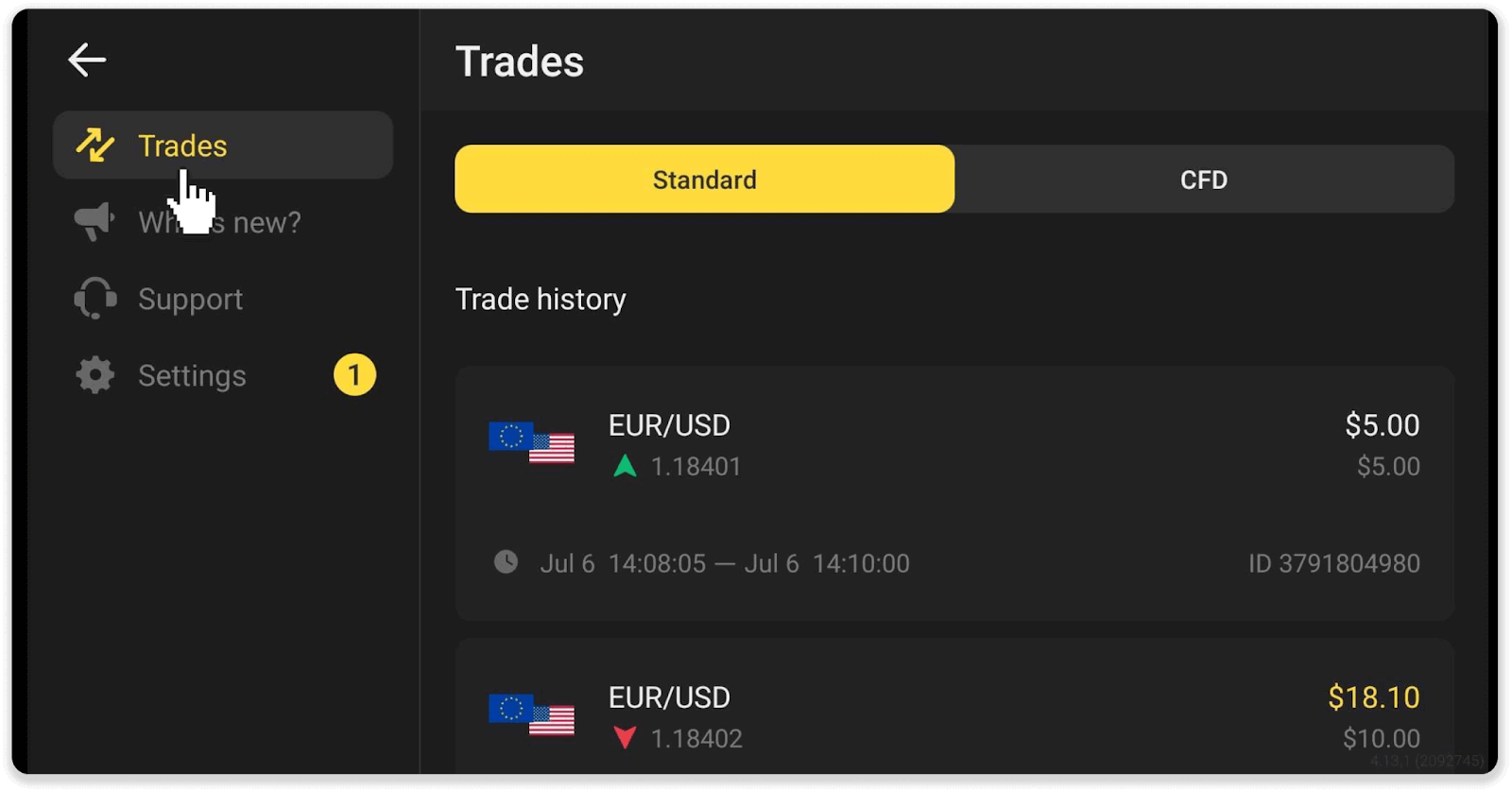
not . Ticaret geçmişi bölümü, ilerlemenizi düzenli olarak analiz ederek ticaret becerilerinizi geliştirmenize yardımcı olabilir.
Ticaret cirosu nasıl hesaplanır?
İşlem cirosu, son para yatırma işleminden bu yana yapılan tüm işlemlerin toplamıdır.
Ticaret cirosunun kullanıldığı iki durum vardır:
- Yatırım yapmadan önce para yatırdınız ve para çekmeye karar verdiniz.
- Ticaret cirosu anlamına gelen bir bonus kullandınız.
örnek . Bir tüccar 50$ yatırdı. Tüccar için işlem cirosu miktarı 100$ olacaktır (depozito miktarının iki katı). İşlem cirosu tamamlandığında, bir tüccar komisyon olmadan para çekebilir.
İkinci durumda, bir bonusu etkinleştirdiğinizde, para çekmek için işlem cirosunu tamamlamanız gerekir.
Alım satım cirosu şu formülle hesaplanır:
bonus miktarı ile kaldıraç faktörü çarpılır.
Bir kaldıraç faktörü şunlar olabilir:
- Bonusta belirtilmiştir.
- Belirtilmemişse, yatırılan miktarın %50'sinden az olan bonuslar için kaldıraç faktörü 35 olacaktır.
- Yatırılan miktarın %50'sinden fazla olan bonuslar için bu oran 40 olacaktır.
not . Hem başarılı hem de başarısız işlemler, işlem cirosu için sayılır, ancak yalnızca varlığın karlılığı dikkate alınır; yatırım dahil değildir.
Grafik nasıl okunur?
Grafik, tüccarın platformdaki ana aracıdır. Bir grafik, seçilen bir varlığın fiyat dinamiğini gerçek zamanlı olarak görüntüler.Grafiği tercihlerinize göre ayarlayabilirsiniz.
1. Bir grafik türü seçmek için platformun sol alt köşesindeki grafik simgesine tıklayın. 4 grafik türü vardır: Dağ, Çizgi, Mum ve Çubuk.
not . Yatırımcılar, en bilgilendirici ve yararlı olduğu için Mum grafiğini tercih ederler.
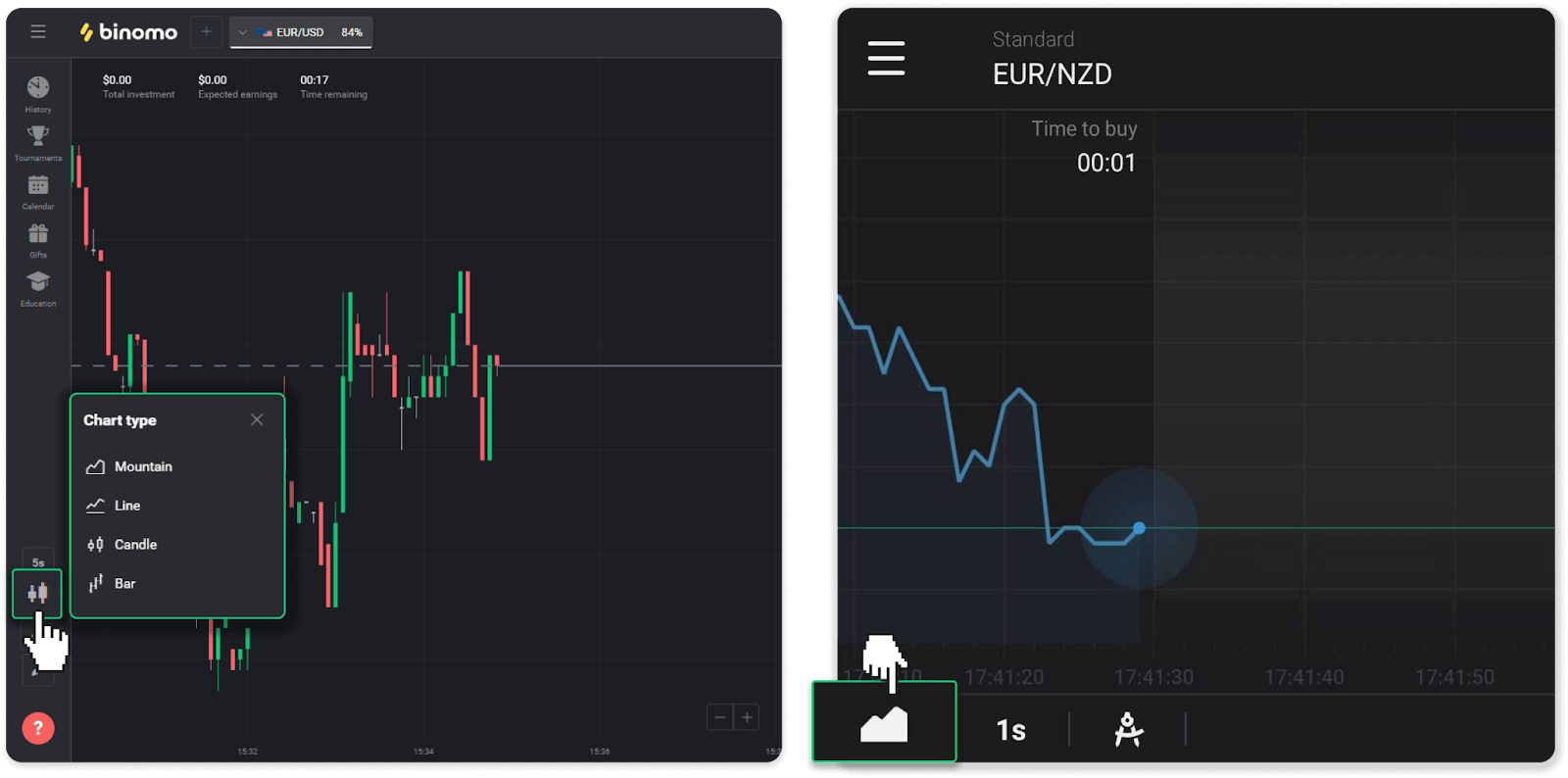
2. Bir zaman periyodu seçmek için bir zaman ikonuna tıklayın. Duran varlıktaki yeni fiyat değişikliklerinin ne sıklıkta görüntüleneceğini belirler.
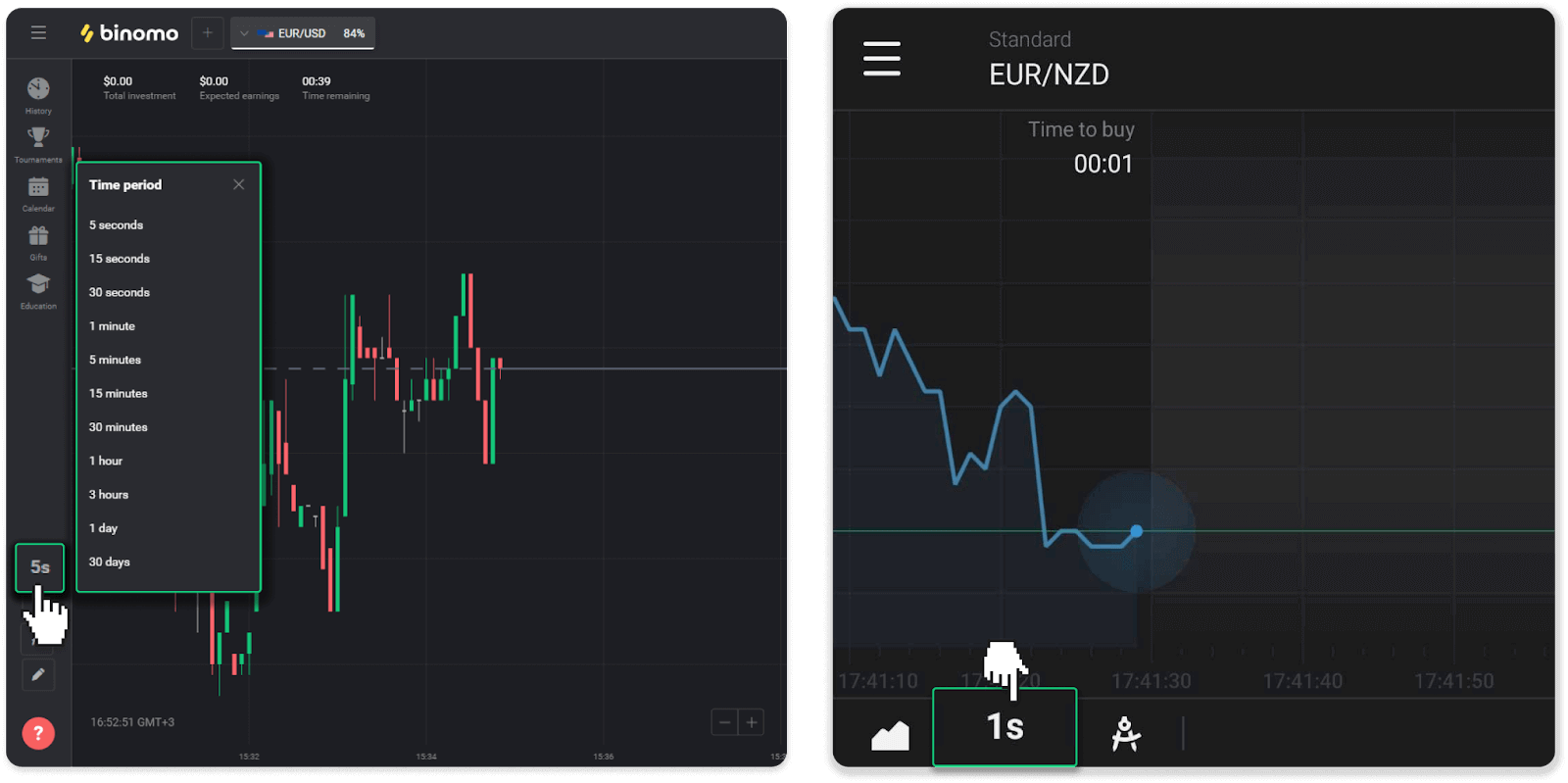
3. Bir grafiği yakınlaştırmak ve uzaklaştırmak için "+" ve "-" düğmelerine basın veya fareyi kaydırın. Mobil uygulama kullanıcıları, parmaklarıyla bir grafiği yakınlaştırıp uzaklaştırabilir.
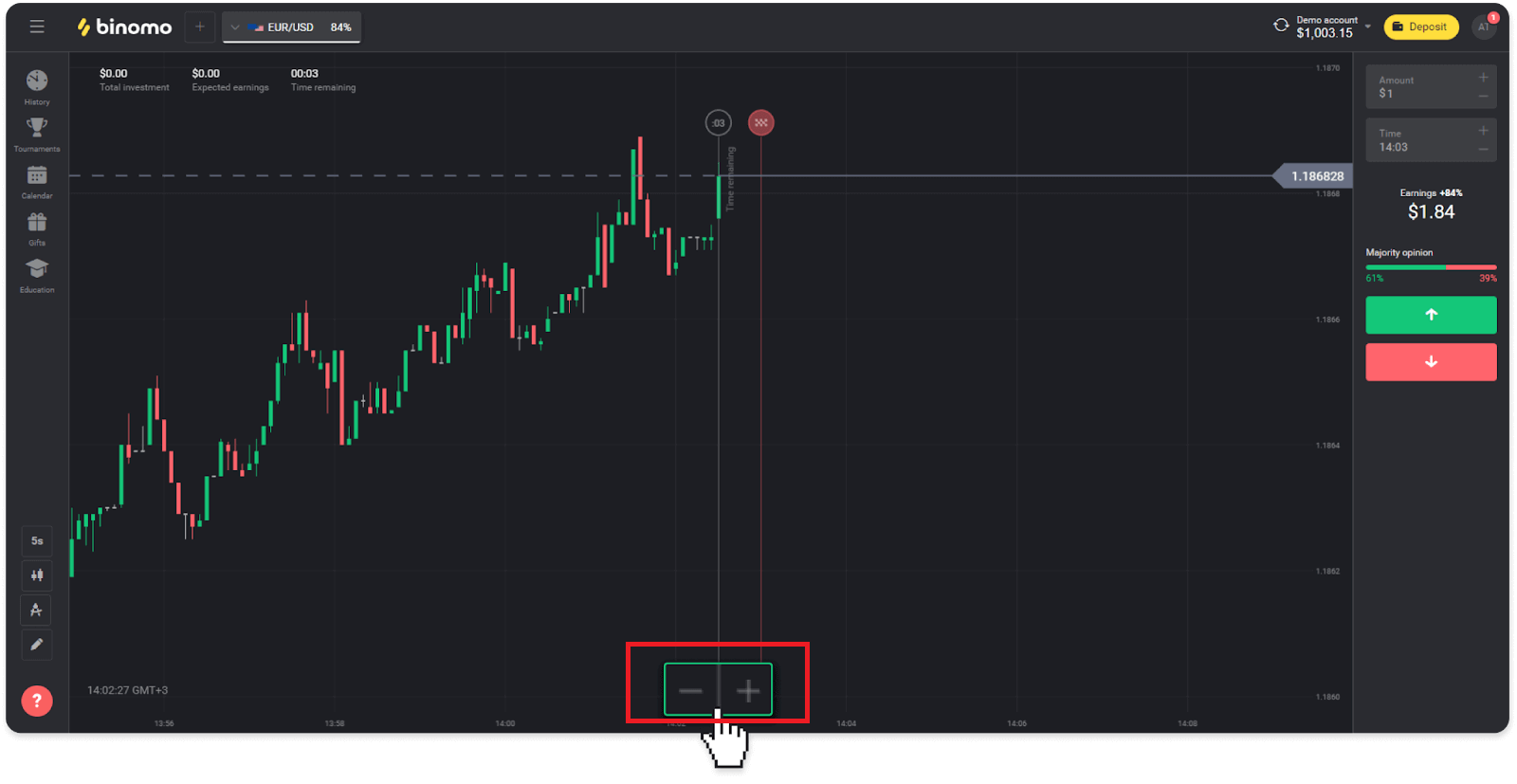
4. Daha eski fiyat değişikliklerini görmek için grafiği fareniz veya parmağınızla sürükleyin (mobil uygulama kullanıcıları için).
Göstergeler nasıl kullanılır?
Göstergeler, fiyat hareketlerindeki değişimlerin izlenmesine yardımcı olan görsel araçlardır. Tüccarlar, grafiği analiz etmek ve daha başarılı işlemler yapmak için bunları kullanır. Göstergeler, farklı ticaret stratejileriyle birlikte gelir.Platformun sol alt köşesindeki göstergeleri ayarlayabilirsiniz.
1. "Ticaret araçları" simgesine tıklayın.
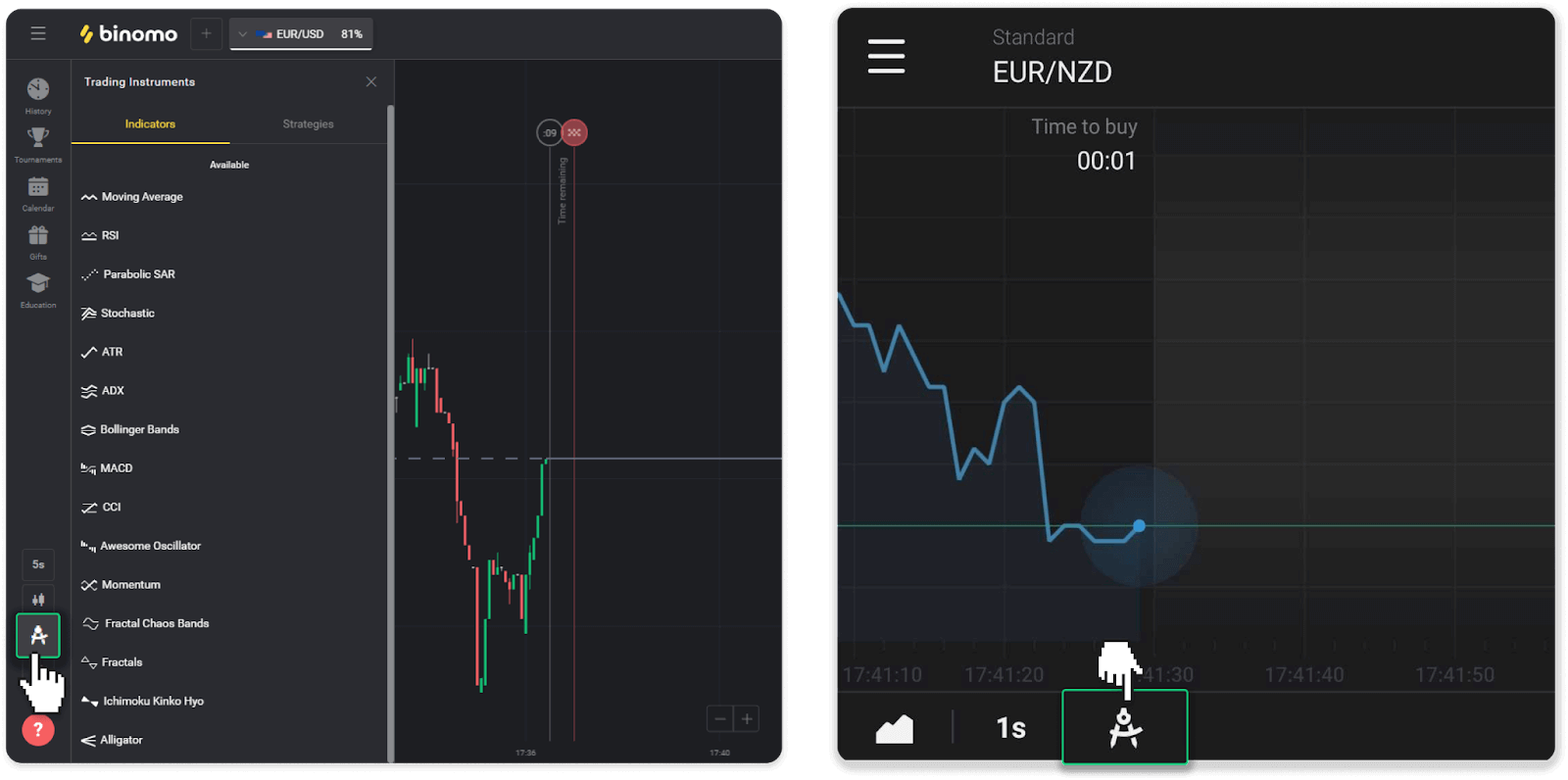
2. İhtiyacınız olan göstergeyi üzerine tıklayarak etkinleştirin.
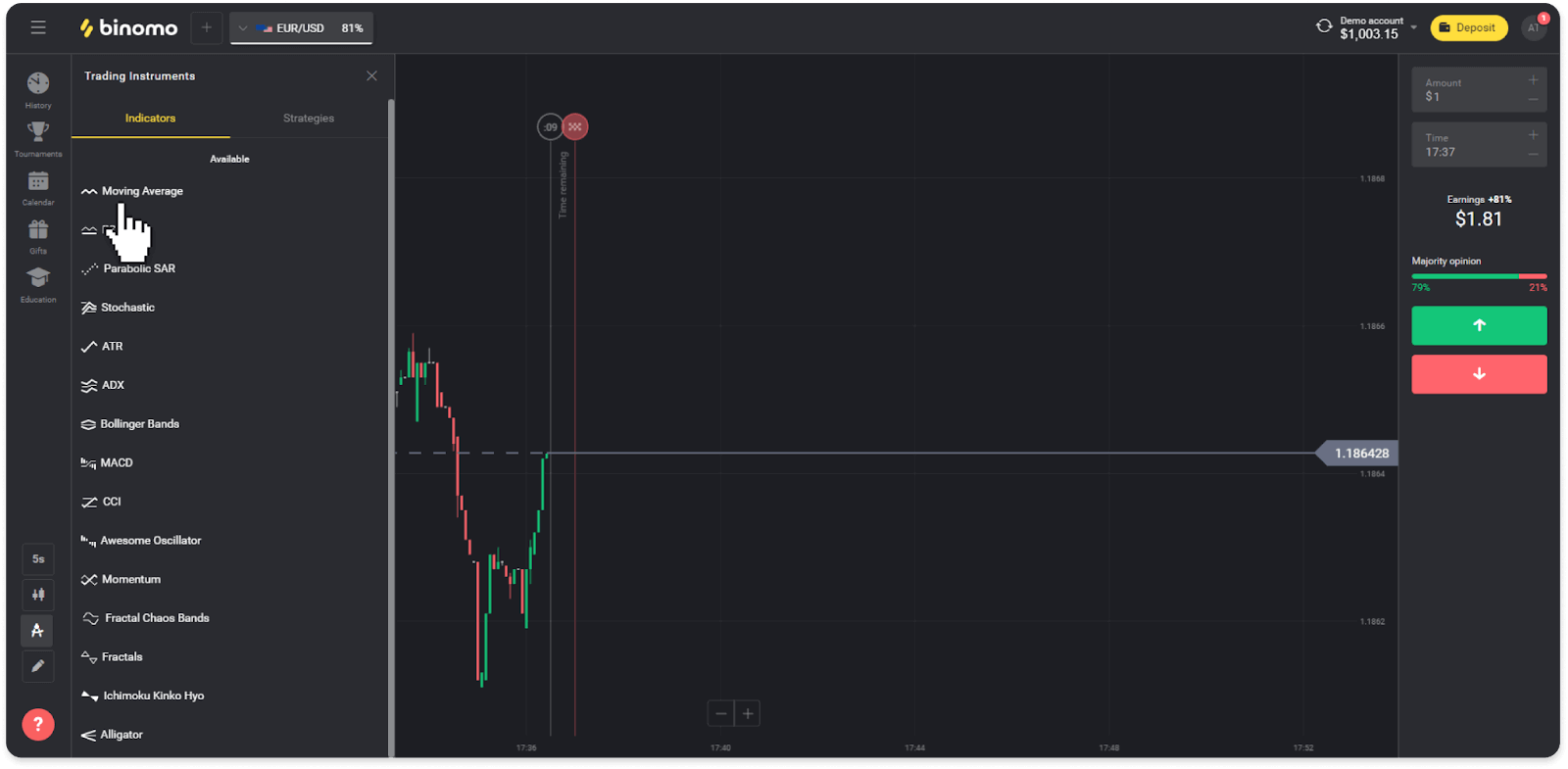
3. İstediğiniz şekilde ayarlayın ve “Uygula”ya basın.
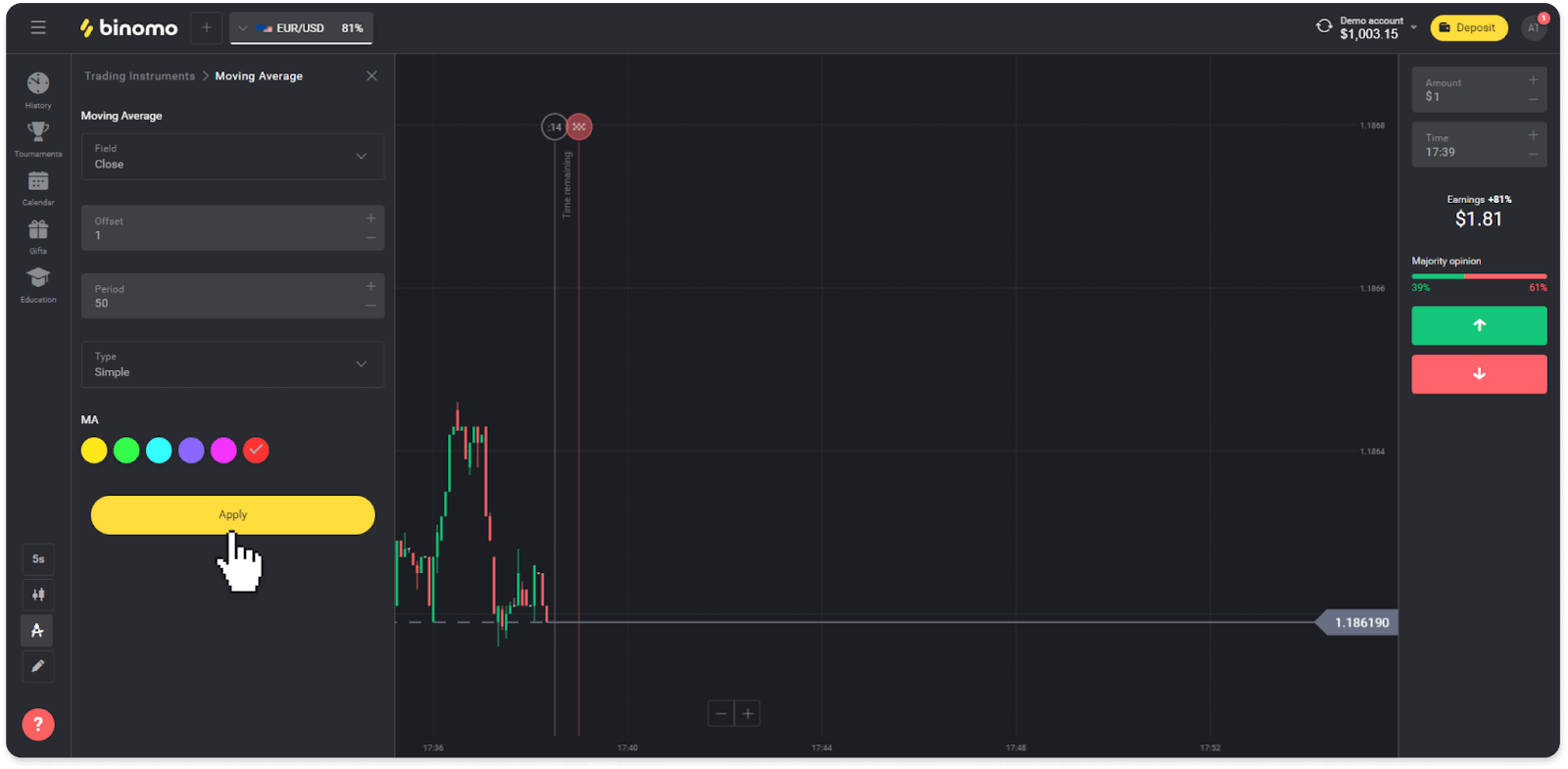
4. Tüm aktif göstergeler listenin üzerinde görünecektir. Etkin göstergeleri kaldırmak için çöp kutusu simgesine basın. Mobil uygulama kullanıcıları, tüm aktif göstergeleri “Göstergeler” sekmesinde bulabilir.
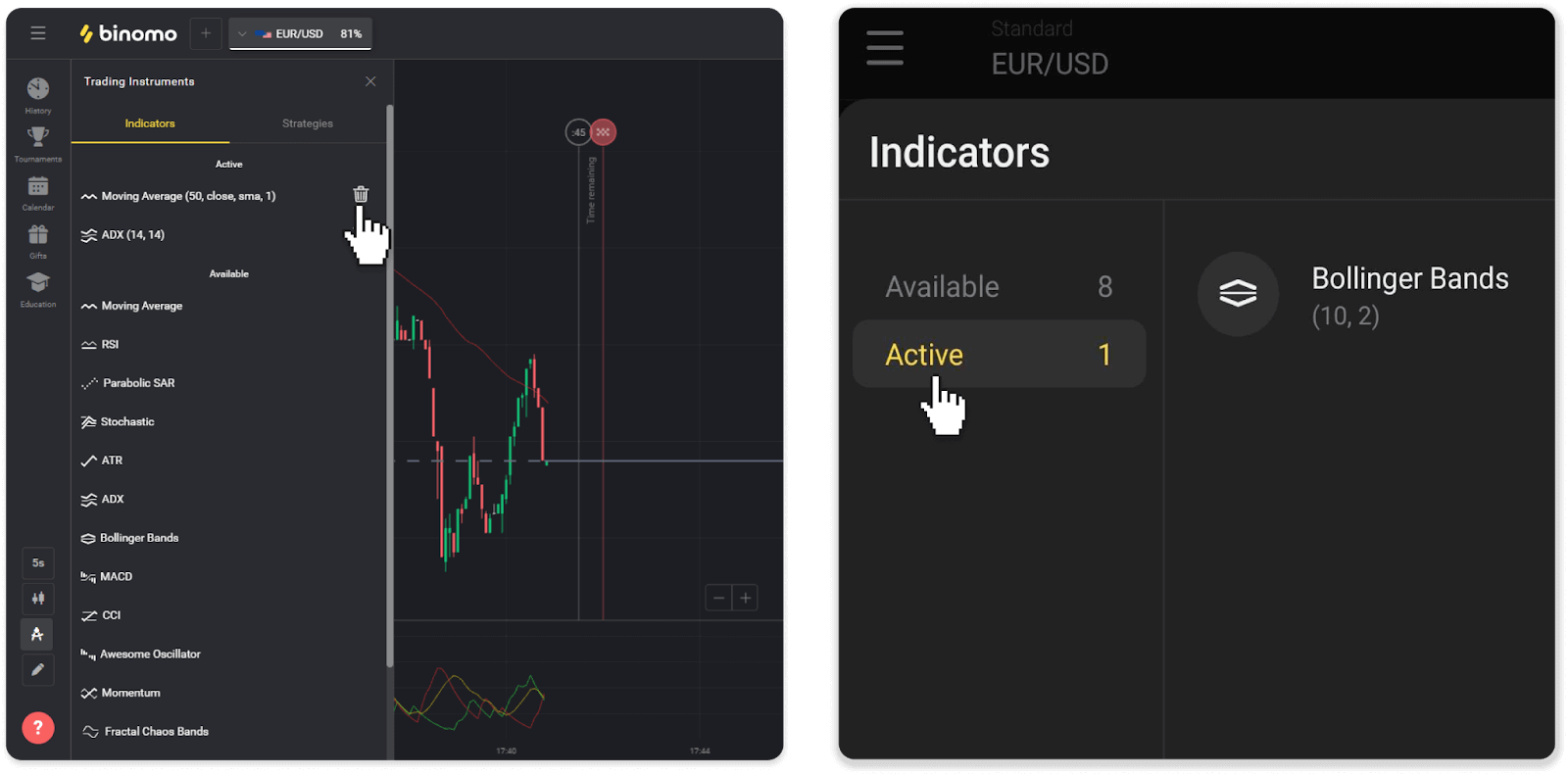
Binomo'dan nasıl para çekilir
Binomo'dan Dijital Cüzdana Nasıl Para Çekilir?
E-cüzdanlar, dünya çapında anında ve güvenli işlemler için popüler olan bir elektronik ödeme yöntemidir. Binomo hesabınızı tamamen komisyonsuz olarak çekmek için bu ödeme yöntemini kullanabilirsiniz.
Skrill aracılığıyla para çekme
1. Sol taraftaki bir menüyü açın, "Bakiye" bölümünü seçin ve "Para Çek" düğmesine dokunun.
Mobil uygulamada:
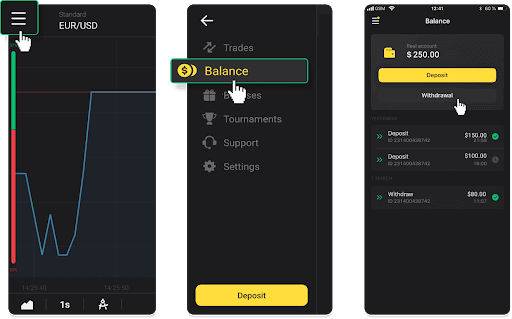
Web versiyonunda: Ekranın sağ üst köşesindeki profil resminize tıklayın ve menüden “Kasiyer” sekmesini seçin.
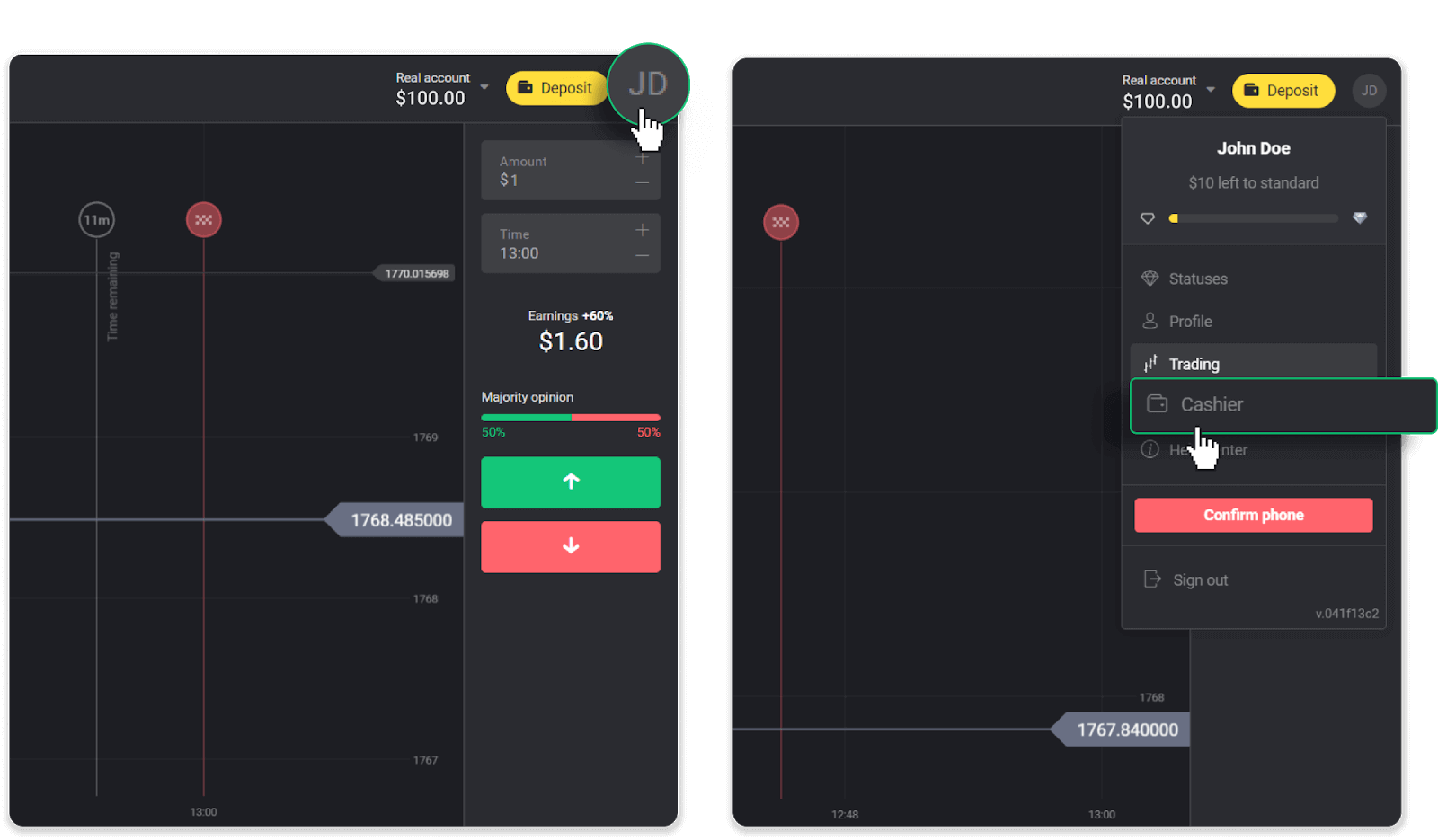
Ardından "Para çek" sekmesine tıklayın.
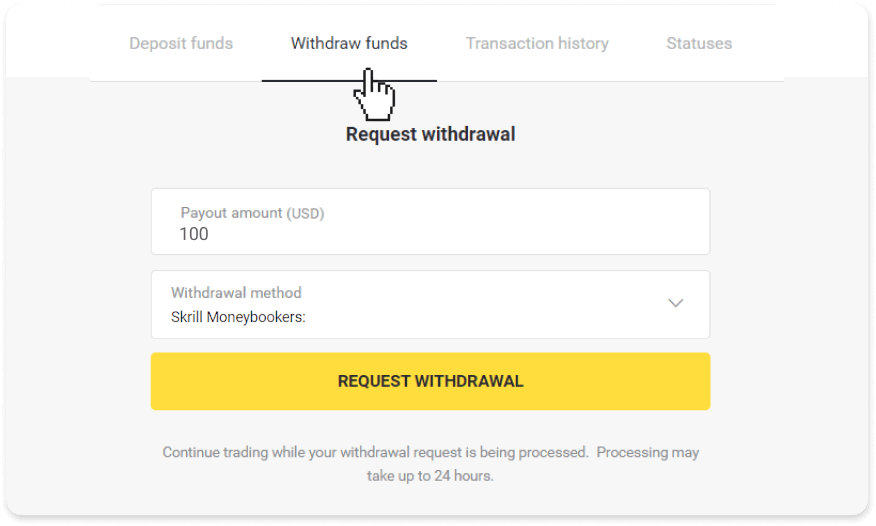
2. Ödeme tutarını girin ve para çekme yönteminiz olarak “Skrill”i seçin ve e-posta adresinizi girin. Lütfen yalnızca önceden para yatırdığınız cüzdanlara para çekebileceğinizi unutmayın. "Para çekme isteğinde bulun"a tıklayın.
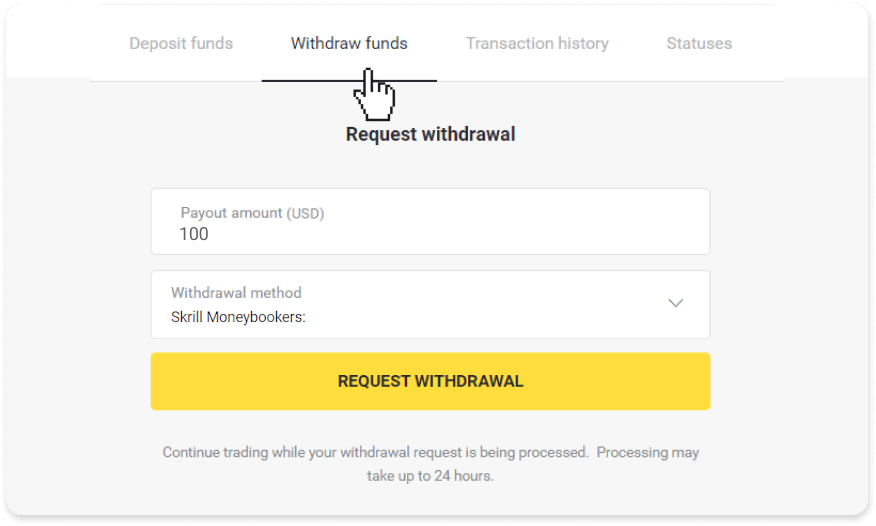
3. İsteğiniz onaylandı! Biz para çekme işleminizi işlerken işlem yapmaya devam edebilirsiniz.
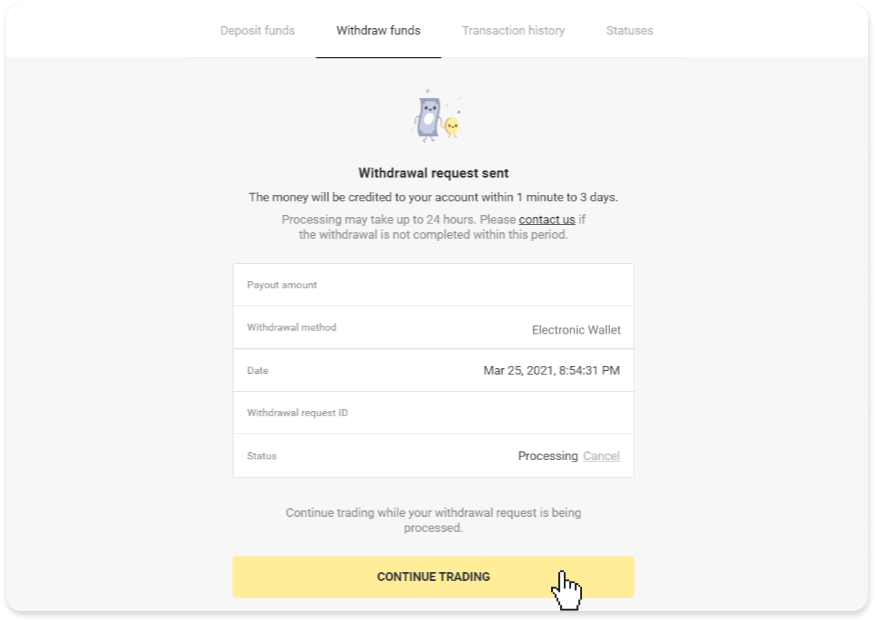
4. Para çekme işleminizin durumunu her zaman “Kasiyer” bölümündeki “İşlem geçmişi” sekmesinden (mobil uygulama kullanıcıları için “Bakiye” bölümü) takip edebilirsiniz.
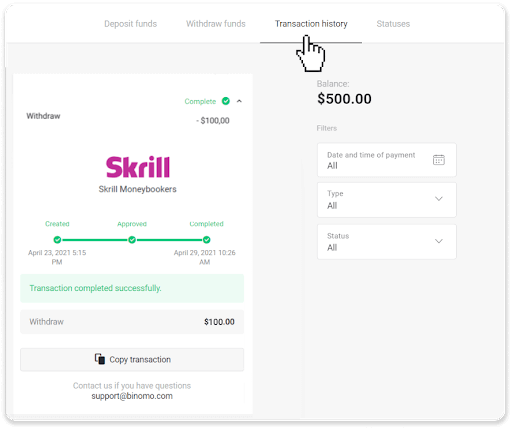
not . Ödeme sağlayıcılarının e-cüzdanınıza para yatırması genellikle 1 saat kadar sürer. Nadir durumlarda, ulusal tatiller, ödeme sağlayıcınızın politikası vb. nedeniyle bu süre 7 iş gününe kadar uzayabilir.
Perfect Money ile para çekme
1. Sol taraftaki bir menüyü açın, "Bakiye" bölümünü seçin ve "Para Çek" düğmesine dokunun.Mobil uygulamada:
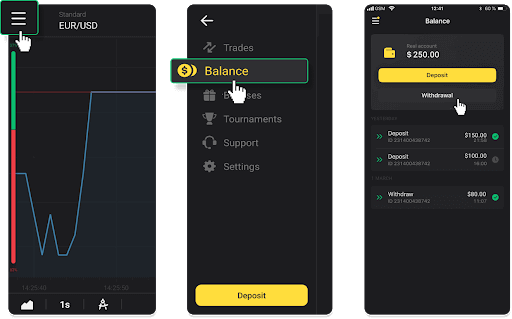
Web versiyonunda: Ekranın sağ üst köşesindeki profil resminize tıklayın ve menüden “Kasiyer” sekmesini seçin.
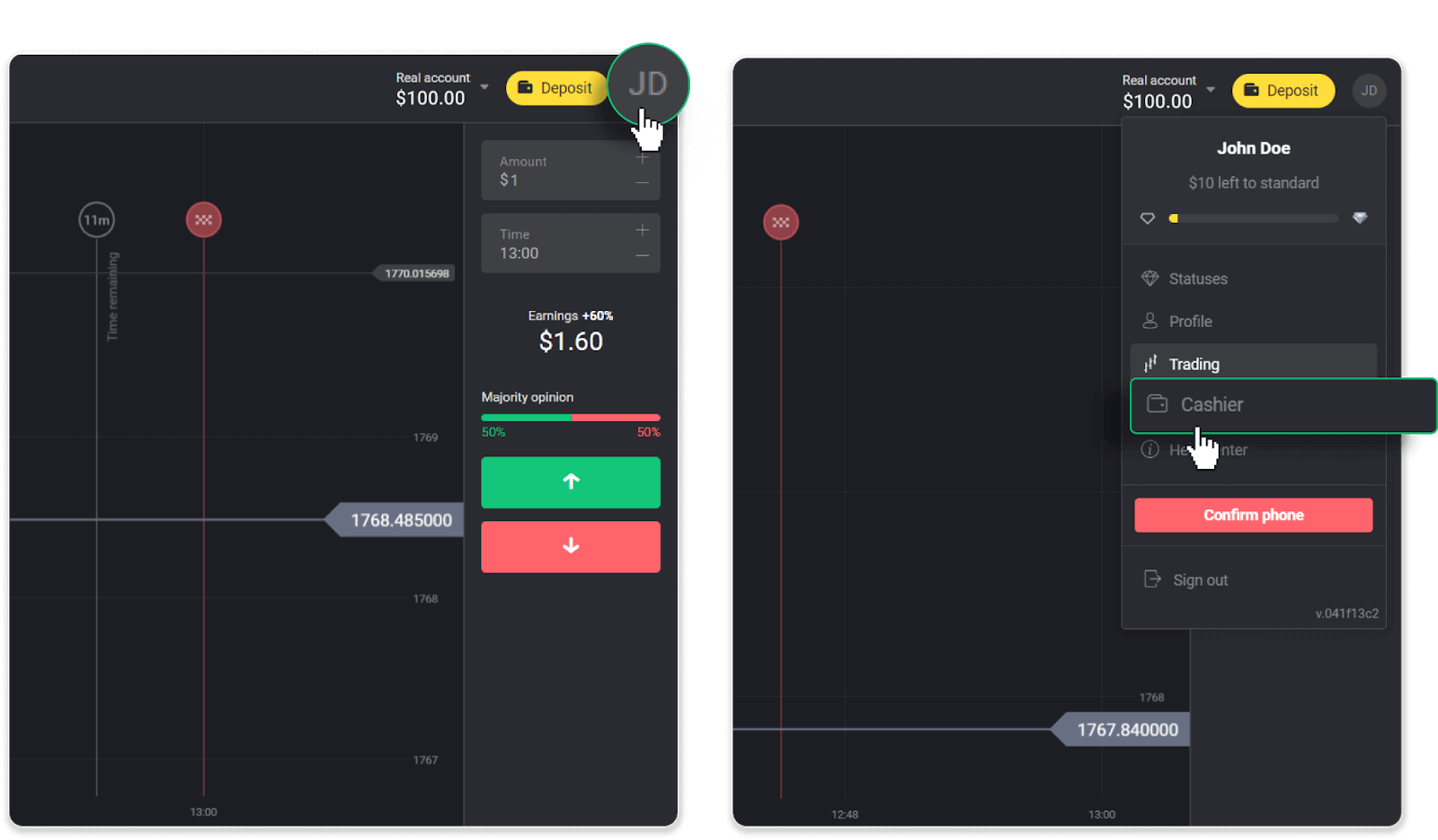
Ardından "Para çek" sekmesine tıklayın.
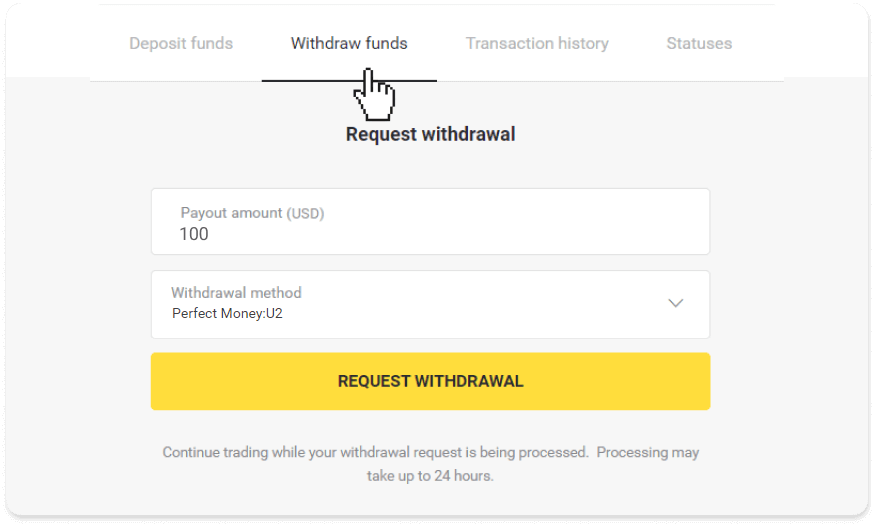
2. Ödeme tutarını girin ve para çekme yönteminiz olarak "Mükemmel Para"yı seçin. Lütfen yalnızca önceden para yatırdığınız cüzdanlara para çekebileceğinizi unutmayın. "Para çekme isteğinde bulun"a tıklayın.
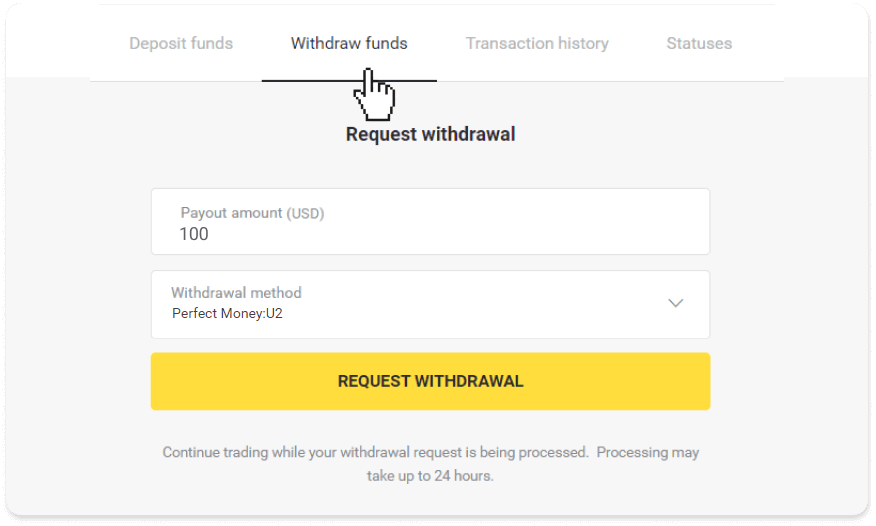
3. İsteğiniz onaylandı! Biz para çekme işleminizi işlerken işlem yapmaya devam edebilirsiniz.
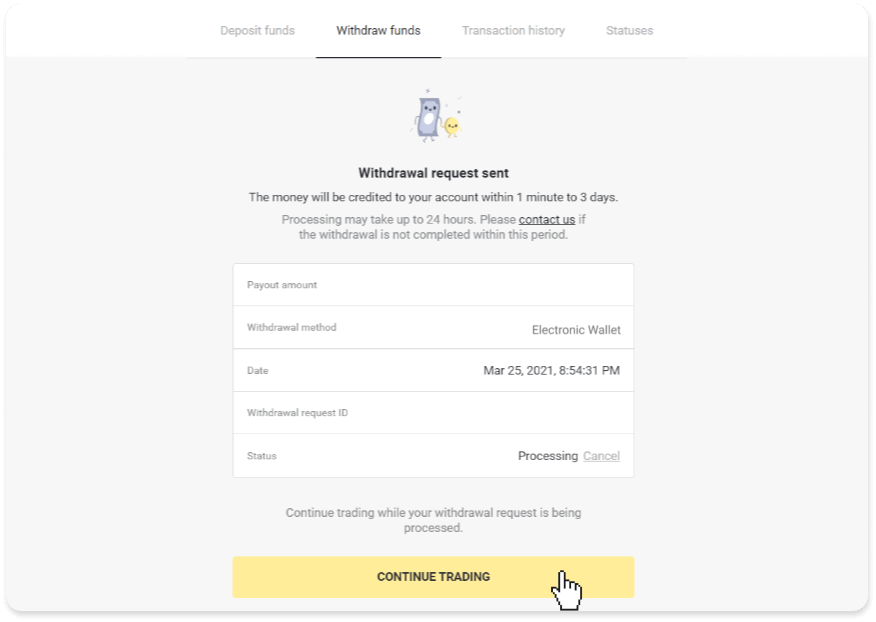
4. Para çekme işleminizin durumunu her zaman “Kasiyer” bölümündeki “İşlem geçmişi” sekmesinden (mobil uygulama kullanıcıları için “Bakiye” bölümü) takip edebilirsiniz.
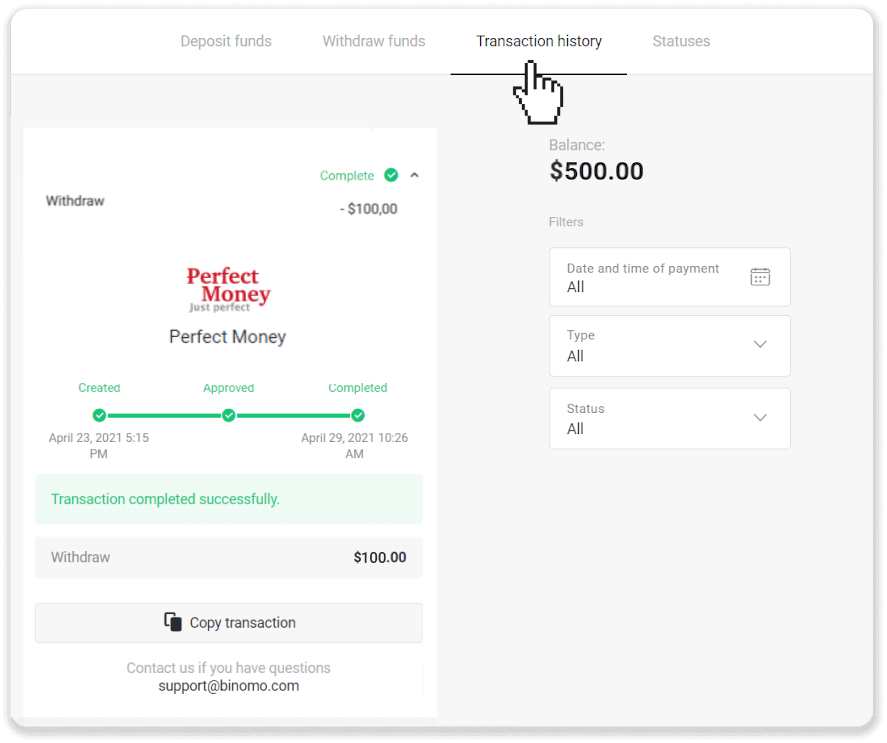
not . Ödeme sağlayıcılarının e-cüzdanınıza para yatırması genellikle 1 saat kadar sürer. Nadir durumlarda, ulusal tatiller, ödeme sağlayıcınızın politikası vb. nedeniyle bu süre 7 iş gününe kadar uzayabilir.
ADV nakit yoluyla para çekme
1. Sol taraftaki bir menüyü açın, "Bakiye" bölümünü seçin ve "Para Çek" düğmesine dokunun.Mobil uygulamada:
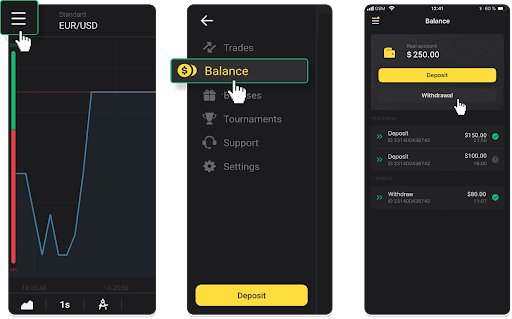
Web versiyonunda: Ekranın sağ üst köşesindeki profil resminize tıklayın ve menüden “Kasiyer” sekmesini seçin.
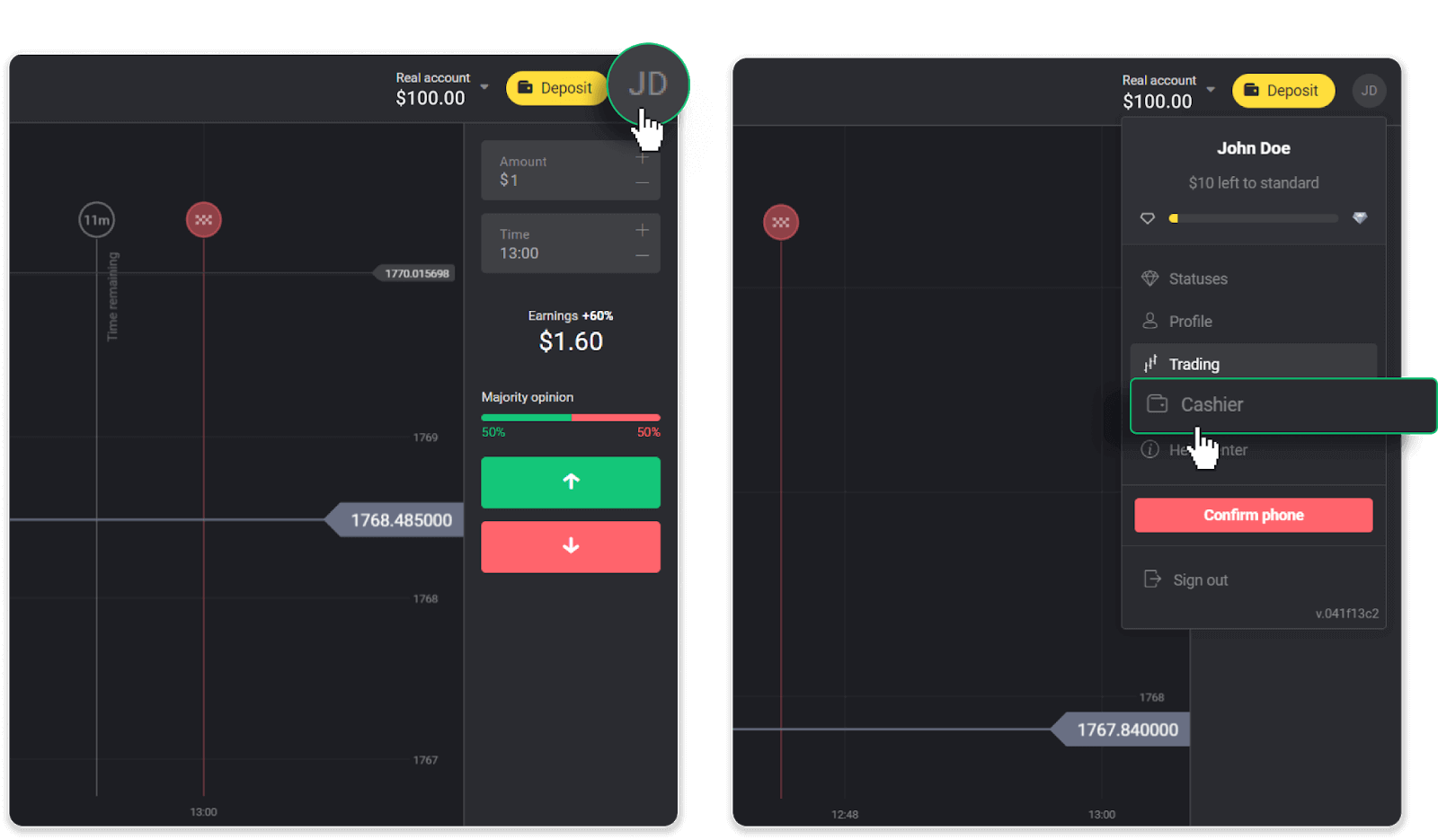
Ardından "Para çek" sekmesine tıklayın.
2. Ödeme tutarını girin ve para çekme yönteminiz olarak "ADV cash"i seçin. Lütfen yalnızca önceden para yatırdığınız cüzdanlara para çekebileceğinizi unutmayın. "Para çekme isteğinde bulun"a tıklayın.
3. İsteğiniz onaylandı! Biz para çekme işleminizi işlerken işlem yapmaya devam edebilirsiniz.
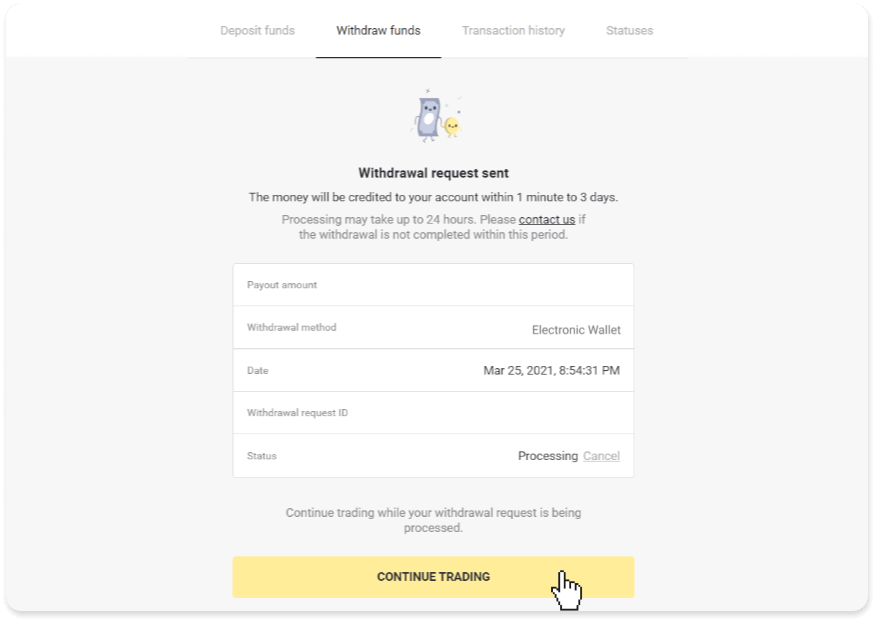
4. Para çekme işleminizin durumunu her zaman “Kasiyer” bölümündeki “İşlem geçmişi” sekmesinden (mobil uygulama kullanıcıları için “Bakiye” bölümü) takip edebilirsiniz.
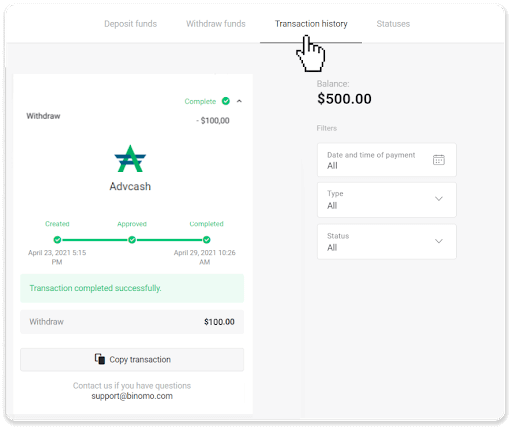
Not. Ödeme sağlayıcılarının e-cüzdanınıza para yatırması genellikle 1 saat kadar sürer. Nadir durumlarda bu süre ulusal bayramlar, ödeme sağlayıcınızın politikası vb. nedenlerle 7 iş gününe kadar uzayabilir.
Binomo'dan Banka Kartına Nasıl Para Çekilir?
Bu makale, banka kartları ve ticari hesaplarınız arasında para çekme işleminde size rehberlik edecektir.
Bir banka kartına para çekme
Banka kartından para çekme işlemleri yalnızca Ukrayna veya Kazakistan'da verilen kartlar için geçerlidir .Bir banka kartına para çekmek için şu adımları izlemeniz gerekir:
1. Sol taraftaki menüyü açın ve “Bakiye” bölümünü seçin. "Para Çekme" düğmesine dokunun.
Mobil uygulamada:
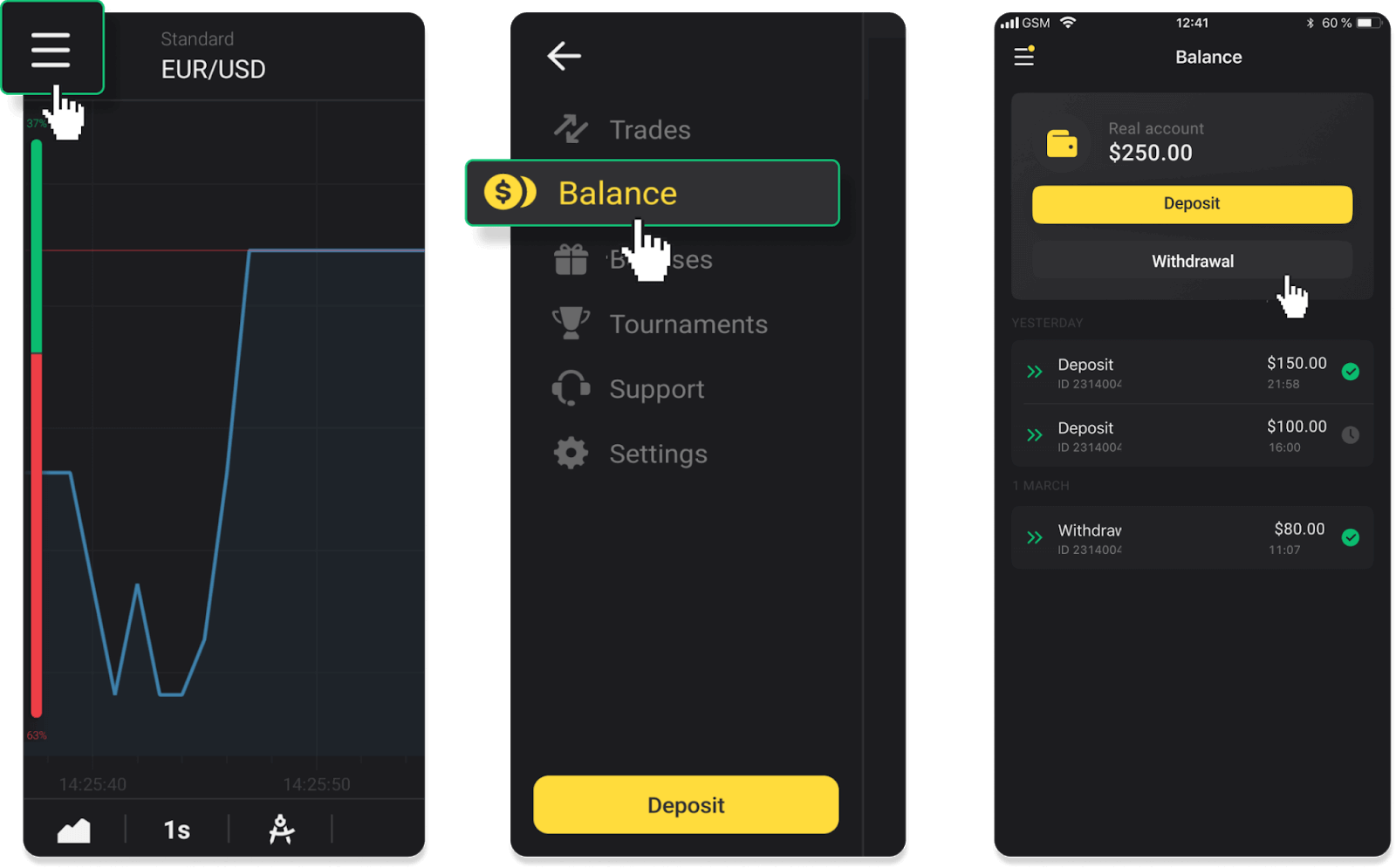
Web versiyonunda: Ekranın sağ üst köşesindeki profil resminize tıklayın ve menüden “Kasiyer” sekmesini seçin.
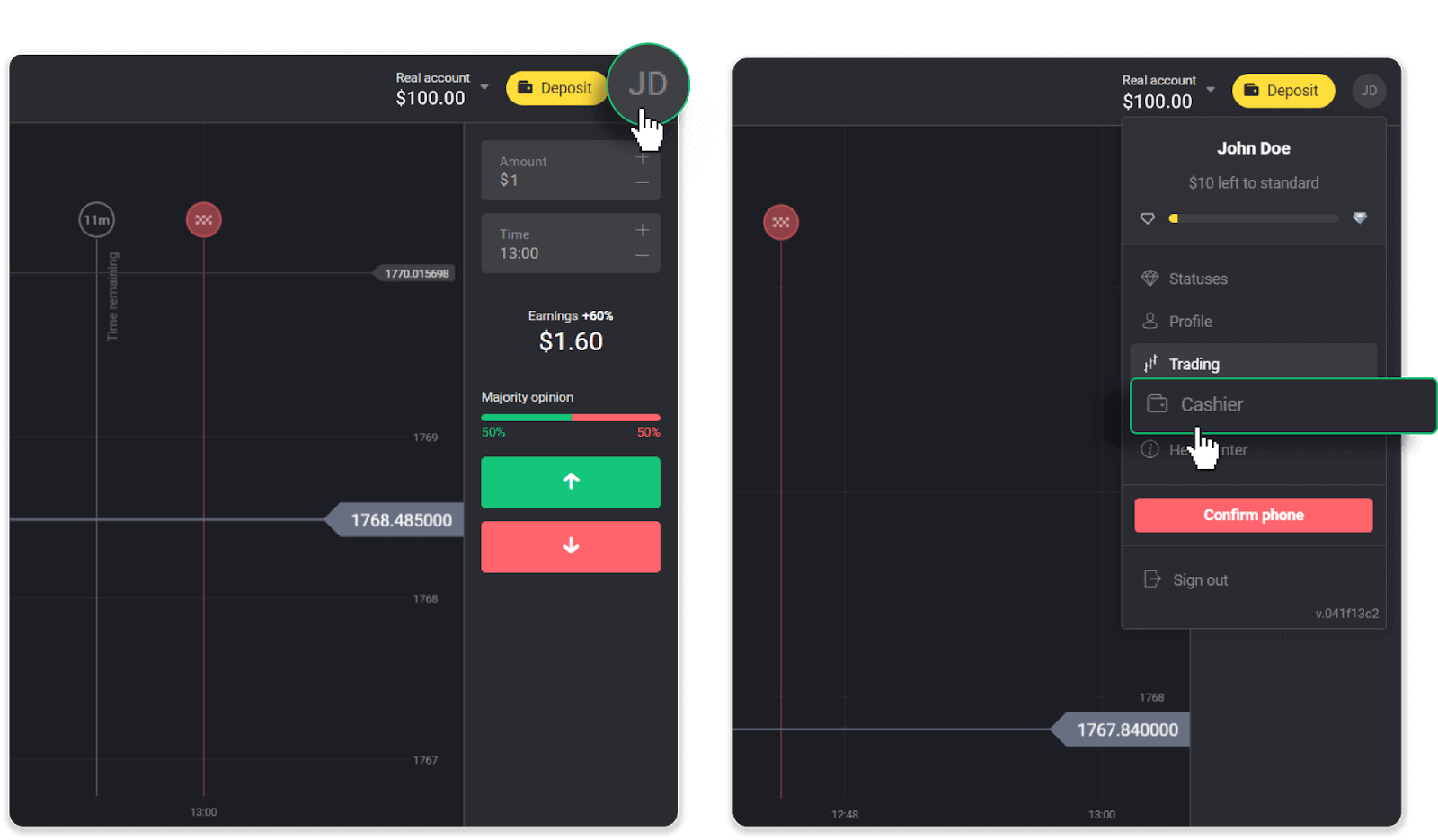
Ardından "Para çek" sekmesine tıklayın.
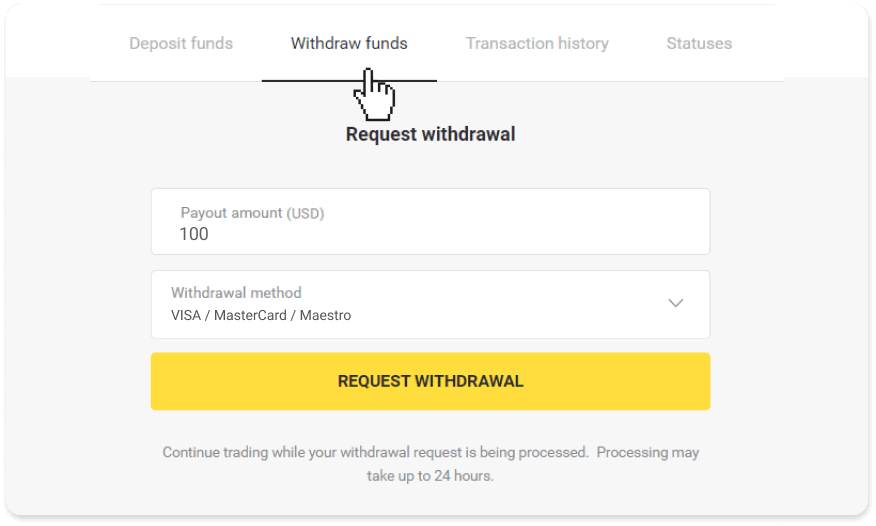
2. Ödeme tutarını girin ve para çekme yönteminiz olarak “VISA/MasterCard/Maestro”yu seçin. Gerekli bilgileri doldurun. Lütfen yalnızca para yatırdığınız banka kartlarına para çekebileceğinizi unutmayın. "Para çekme isteğinde bulun"a tıklayın.
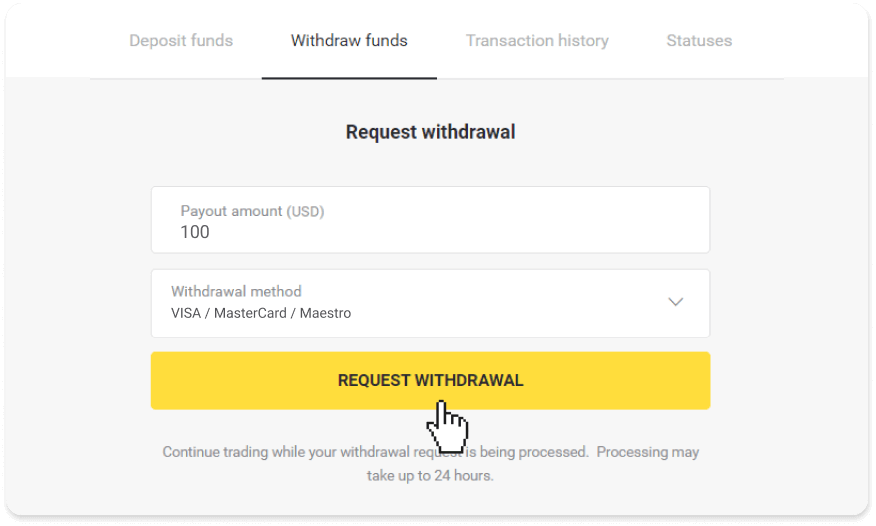
3. İsteğiniz onaylandı! Biz para çekme işleminizi işlerken işlem yapmaya devam edebilirsiniz.
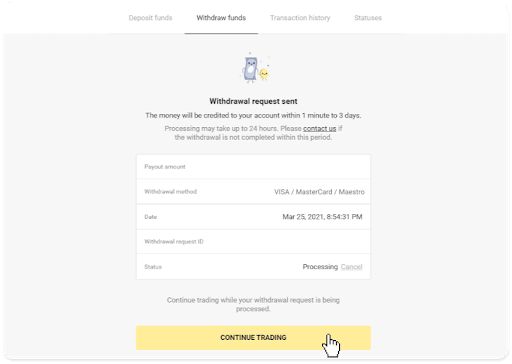
4. Para çekme işleminizin durumunu her zaman “Kasiyer” bölümündeki “İşlem geçmişi” sekmesinden (mobil uygulama kullanıcıları için “Bakiye” bölümü) takip edebilirsiniz.
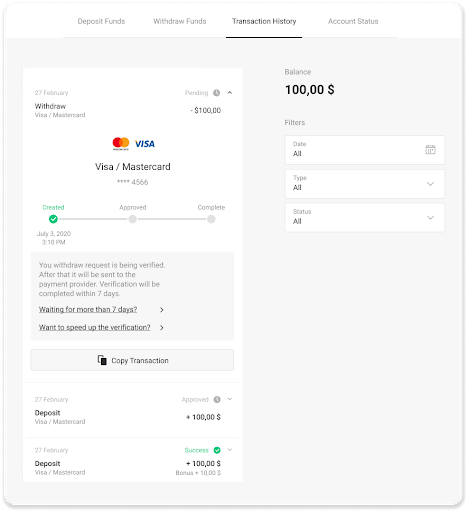
not . Ödeme sağlayıcılarının banka kartınıza para yatırması genellikle 1 ila 12 saat sürer. Nadiren de olsa ulusal tatiller, bankanızın politikası vb. nedenlerle bu süre 7 iş gününe kadar uzayabilir.
7 günden fazla bekliyorsanız lütfen canlı sohbetten bizimle iletişime geçin veya support@binomo'ya yazın. com . Para çekme işleminizi takip etmenize yardımcı olacağız.
Kişiselleştirilmemiş bir banka kartına para çekme
Kişiselleştirilmemiş banka kartları, kart sahibinin adını belirtmez, ancak bunları yine de para yatırmak ve çekmek için kullanabilirsiniz.Kartta ne yazıyor olursa olsun (örneğin, Momentum R veya Kart Sahibi), kart sahibinin adını banka sözleşmesinde belirtildiği şekilde girin. Banka kartından para çekme işlemleri yalnızca Ukrayna veya Kazakistan'da
verilen kartlar için geçerlidir . Kişiselleştirilmemiş bir banka kartına para çekmek için şu adımları izlemeniz gerekir: 1. Sol taraftaki menüyü açın, “Bakiye” bölümünü seçin ve “Para Çek” düğmesine dokunun. Mobil uygulamada: Web versiyonunda: Ekranın sağ üst köşesindeki profil resminize tıklayın ve menüden “Kasiyer” sekmesini seçin.
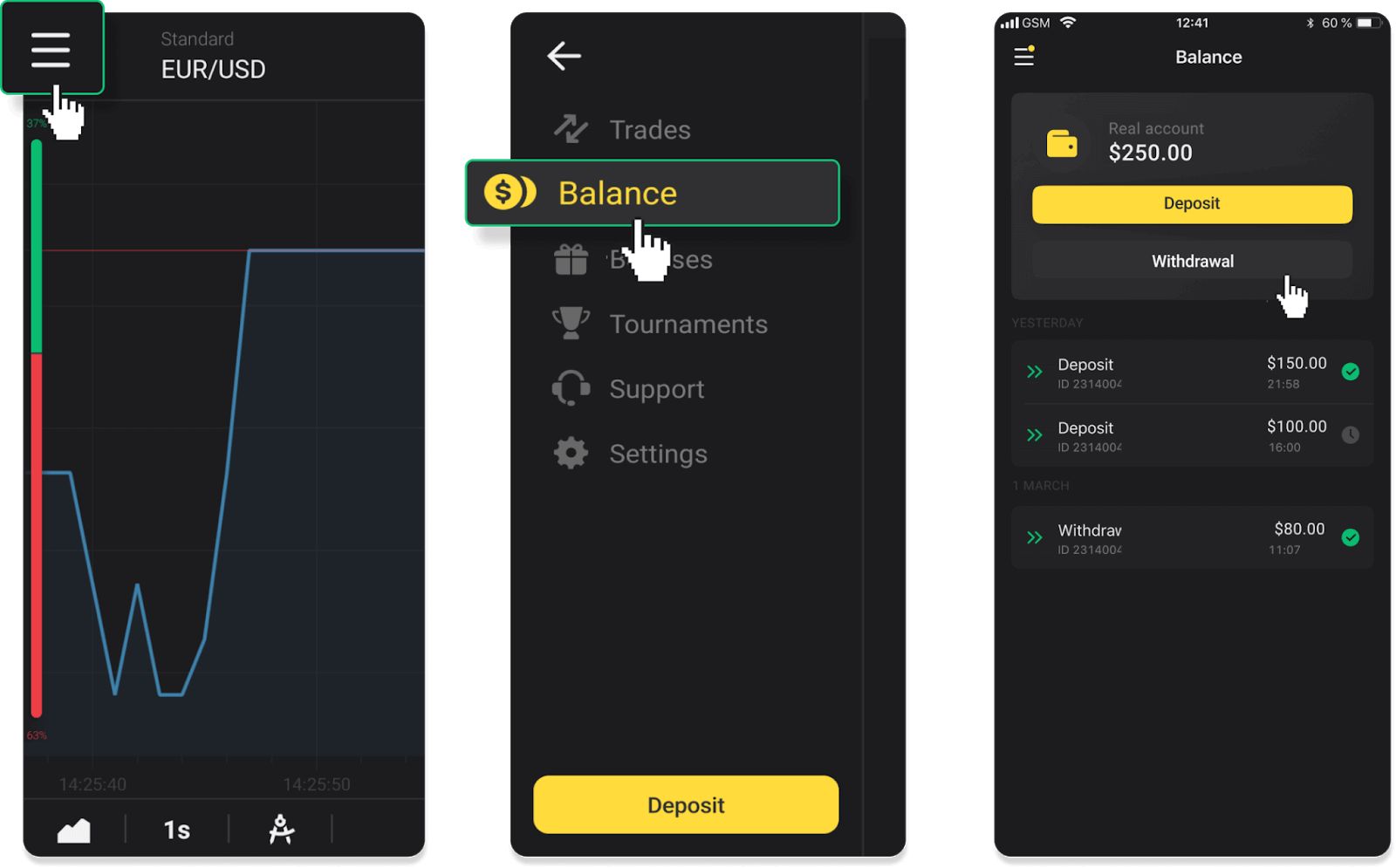
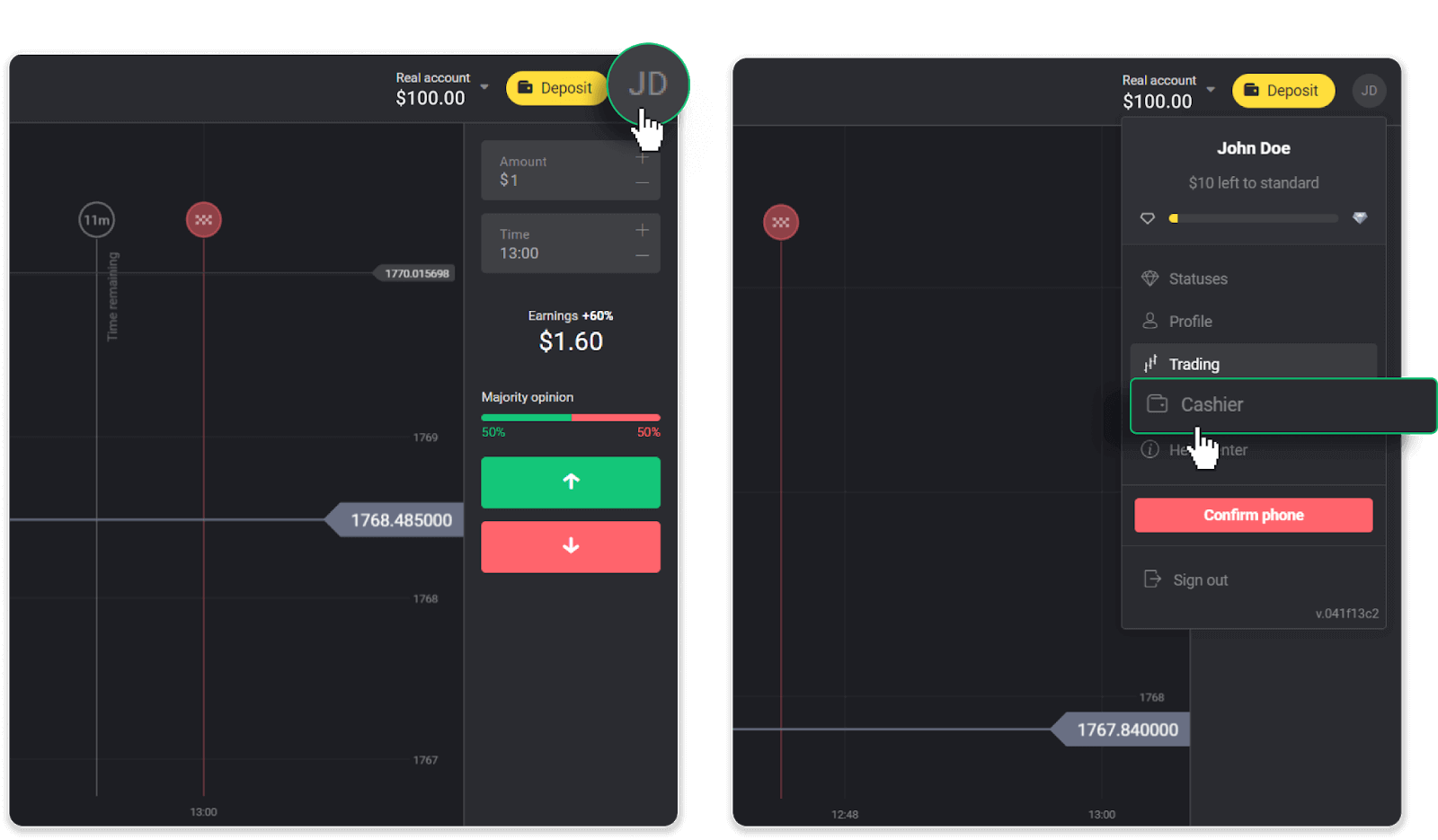
Ardından "Para çek" sekmesine tıklayın.
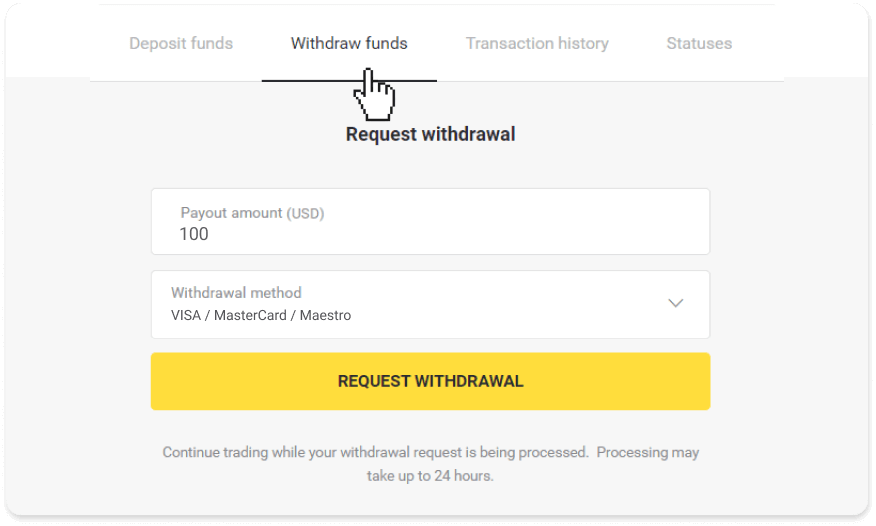
2. Ödeme tutarını girin ve para çekme yönteminiz olarak “VISA/MasterCard/Maestro”yu seçin. Gerekli bilgileri doldurun. Lütfen yalnızca para yatırdığınız banka kartlarına para çekebileceğinizi unutmayın. "Para çekme isteğinde bulun"a tıklayın.
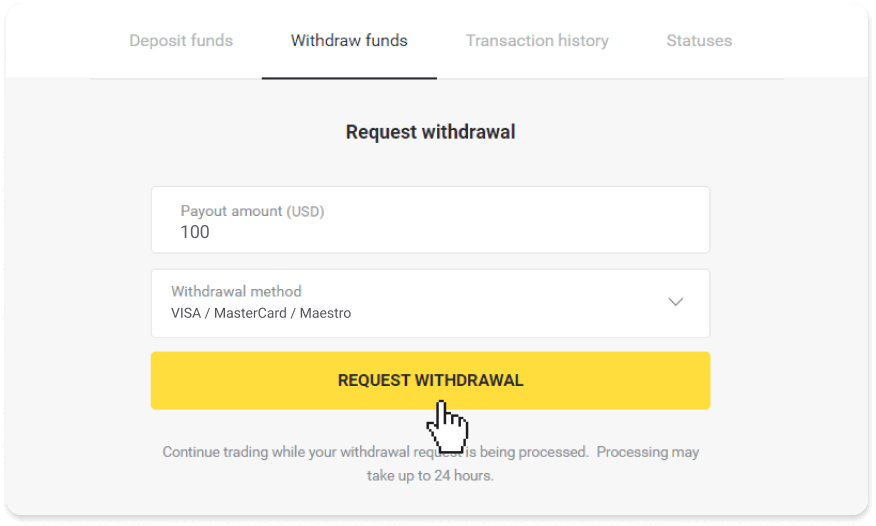
3. İsteğiniz onaylandı! Biz para çekme işleminizi işlerken işlem yapmaya devam edebilirsiniz.
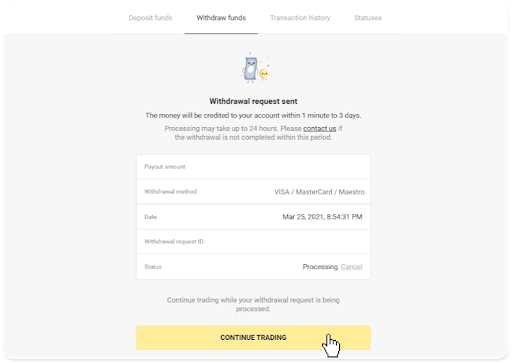
4. Para çekme işleminizin durumunu her zaman “Kasiyer” bölümündeki “İşlem geçmişi” sekmesinden (mobil uygulama kullanıcıları için “Bakiye” bölümü) takip edebilirsiniz.
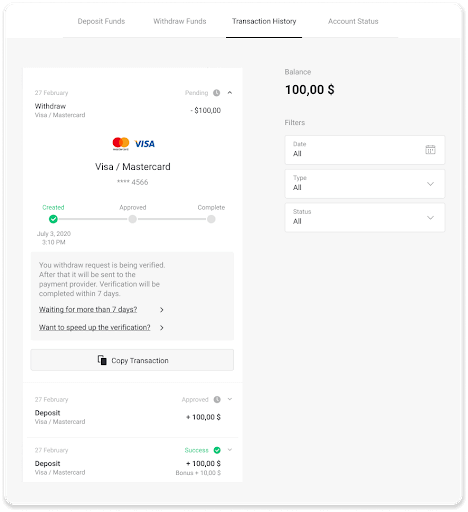
not . Ödeme sağlayıcılarının banka kartınıza para yatırması genellikle 1 ila 12 saat sürer. Nadir durumlarda bu süre ulusal bayramlar, bankanızın poliçesi vb. nedenlerle 7 iş gününe kadar uzayabilir.
7 günden fazla bekliyorsanız, lütfen canlı sohbetten bizimle iletişime geçin veya [email protected] adresine yazın . Para çekme işleminizi takip etmenize yardımcı olacağız.
Ukrayna'da MasterCard / VISA / Maestro ile para çekme
Banka kartınıza para çekmek için aşağıdaki adımları izlemeniz gerekir:1. Sol taraftaki menüyü açın, “Bakiye” bölümünü seçin ve “Para Çek” düğmesine dokunun.
Mobil uygulamada:
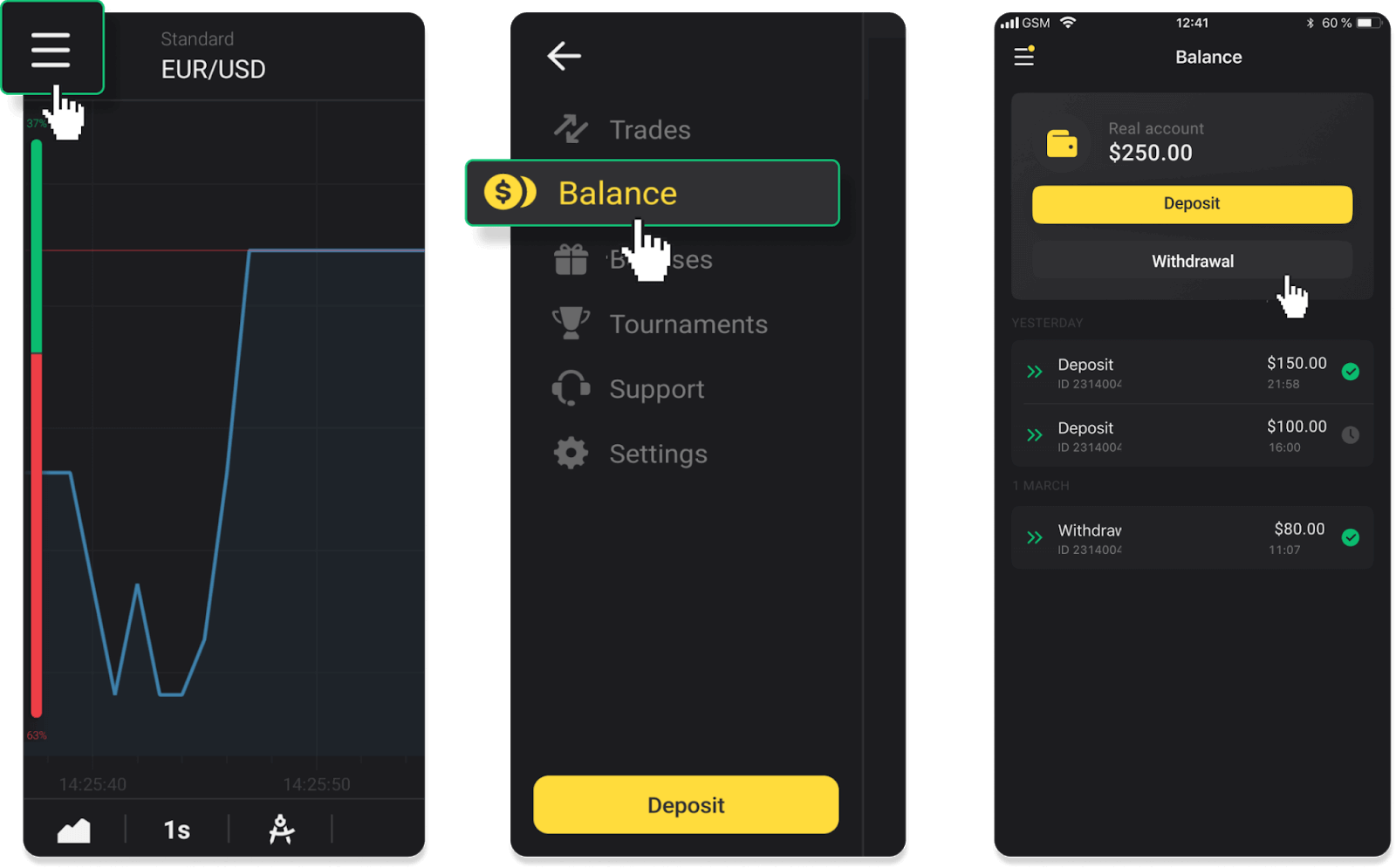
Web versiyonunda: Ekranın sağ üst köşesindeki profil resminize tıklayın ve menüden “Kasiyer” sekmesini seçin.
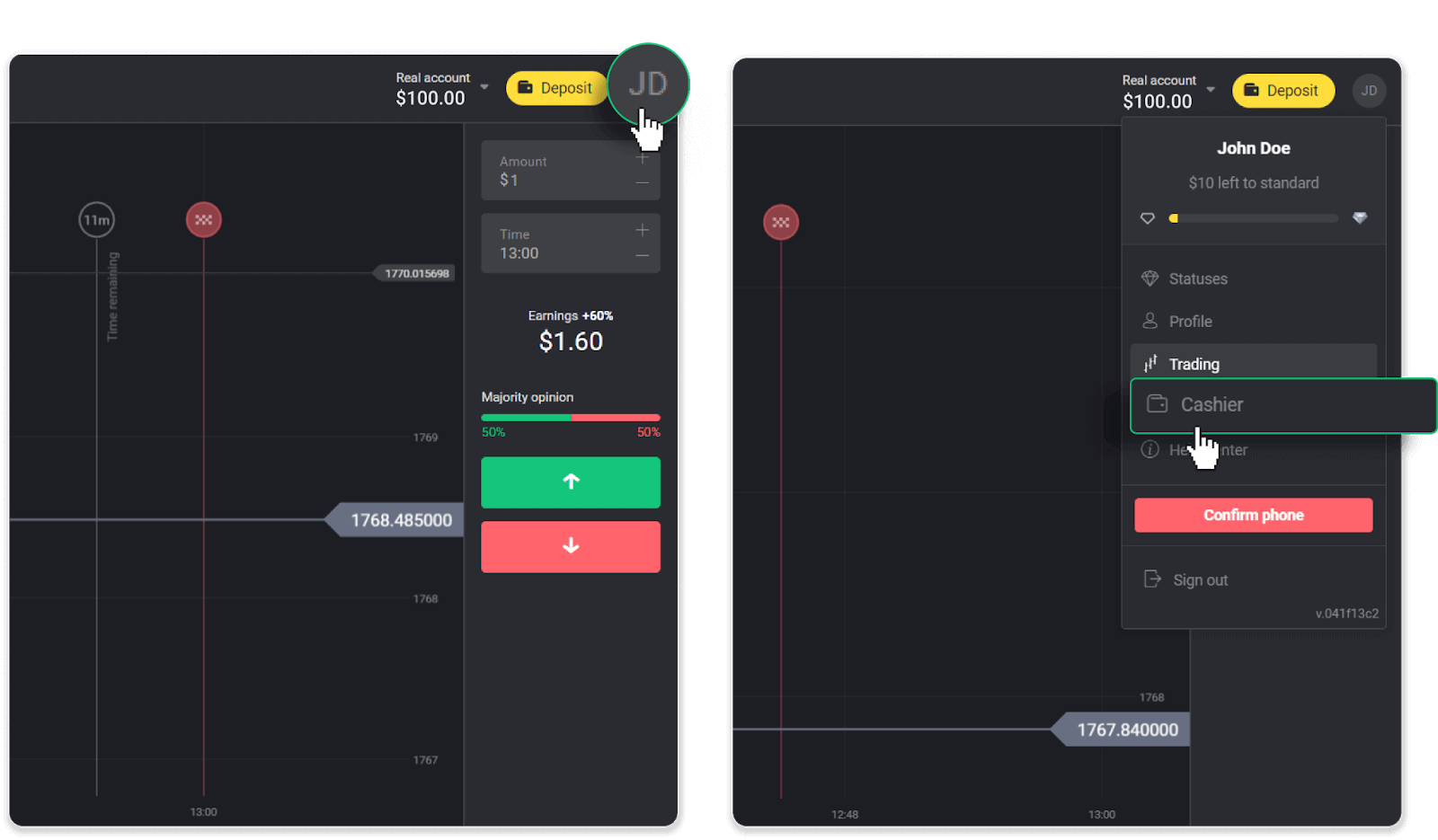
Ardından "Para çek" sekmesine tıklayın.
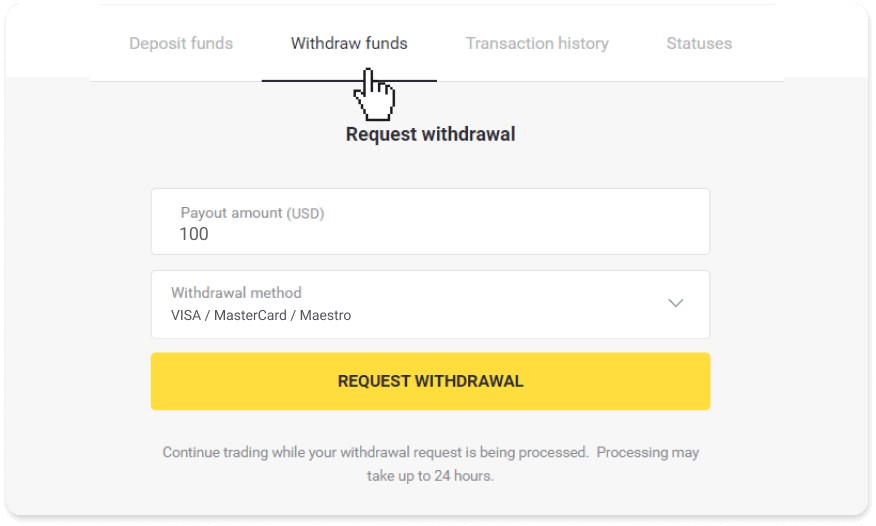
2. Ödeme tutarını girin ve para çekme yönteminiz olarak “VISA/MasterCard/Maestro”yu seçin. Lütfen yalnızca para yatırdığınız banka kartlarına para çekebileceğinizi unutmayın. "Para çekme isteğinde bulun"a tıklayın.
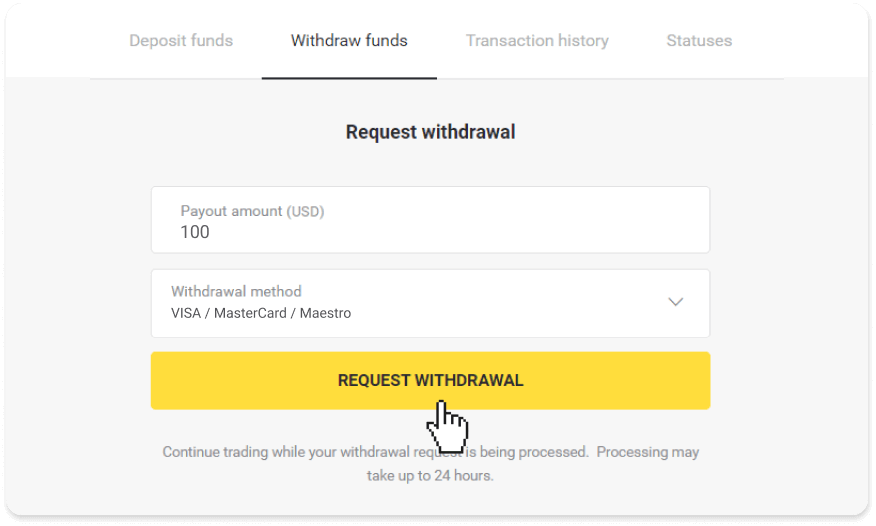
3. İsteğiniz onaylandı! Biz para çekme işleminizi işlerken işlem yapmaya devam edebilirsiniz.
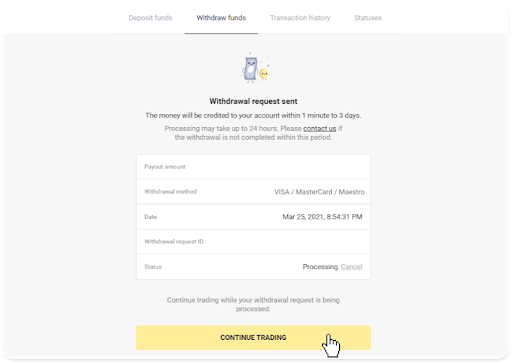
4. Para çekme işleminizin durumunu her zaman “Kasiyer” bölümündeki “İşlem geçmişi” sekmesinden (mobil uygulama kullanıcıları için “Bakiye” bölümü) takip edebilirsiniz.
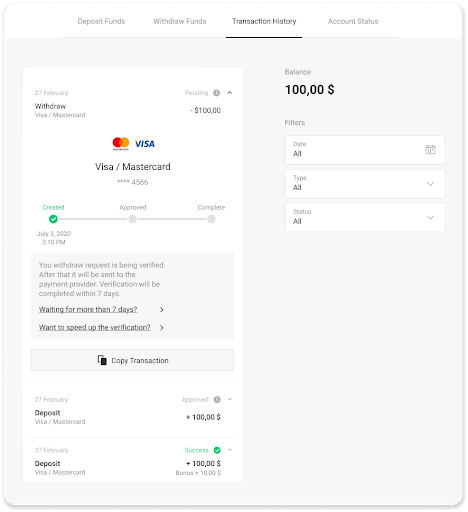
not . Ödeme sağlayıcılarının banka kartınıza para yatırması genellikle 1 ila 12 saat sürer. Nadir durumlarda bu süre ulusal bayramlar, bankanızın poliçesi vb. nedenlerle 7 iş gününe kadar uzayabilir.
Kazakistan'da MasterCard / VISA / Maestro ile para çekme
Banka kartınıza para çekmek için aşağıdaki adımları izlemeniz gerekir:
1. Sol taraftaki menüyü açın, “Bakiye” bölümünü seçin ve “Para Çek” düğmesine dokunun.
Mobil uygulamada:
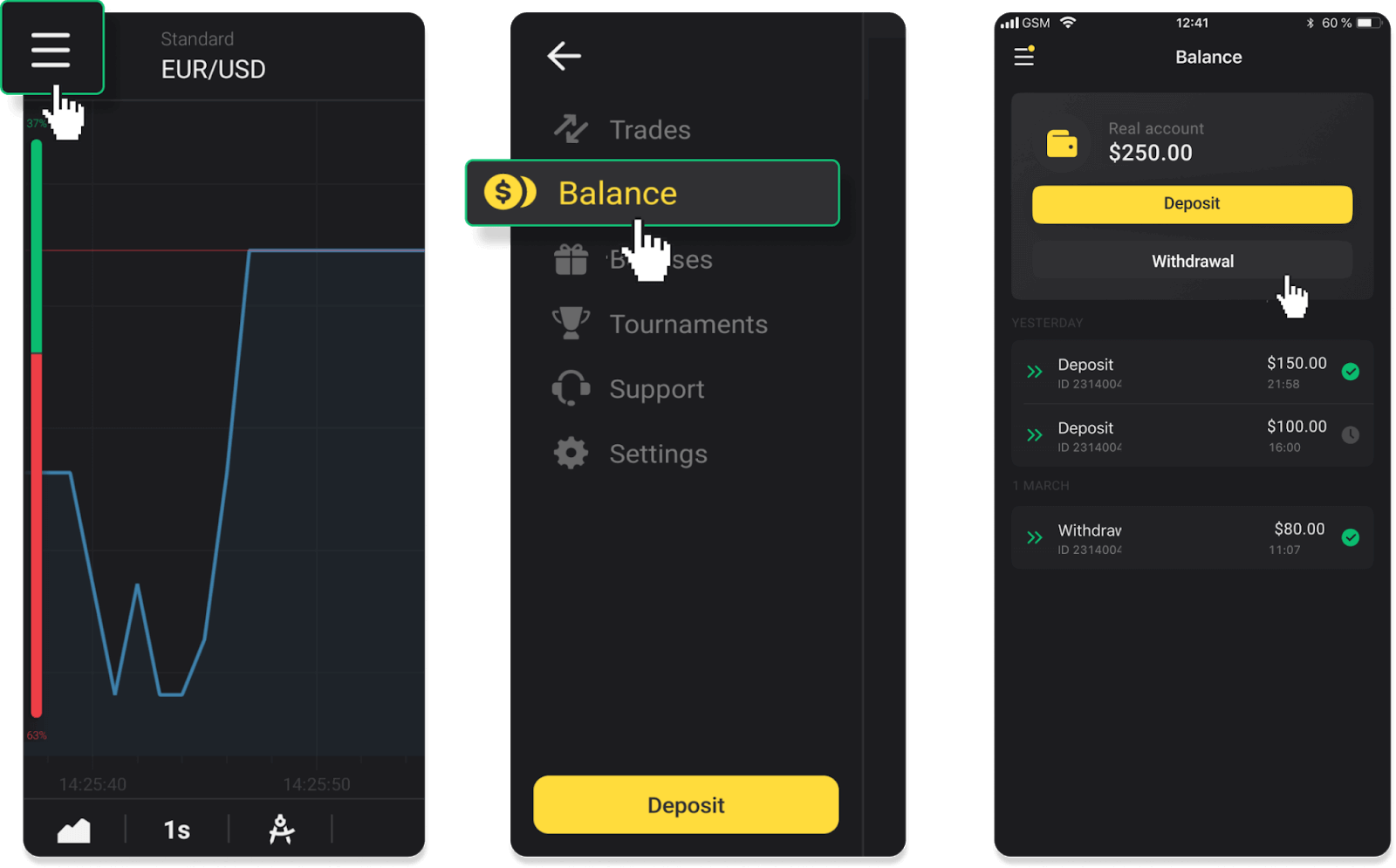
Web versiyonunda: Ekranın sağ üst köşesindeki profil resminize tıklayın ve menüden “Kasiyer” sekmesini seçin.
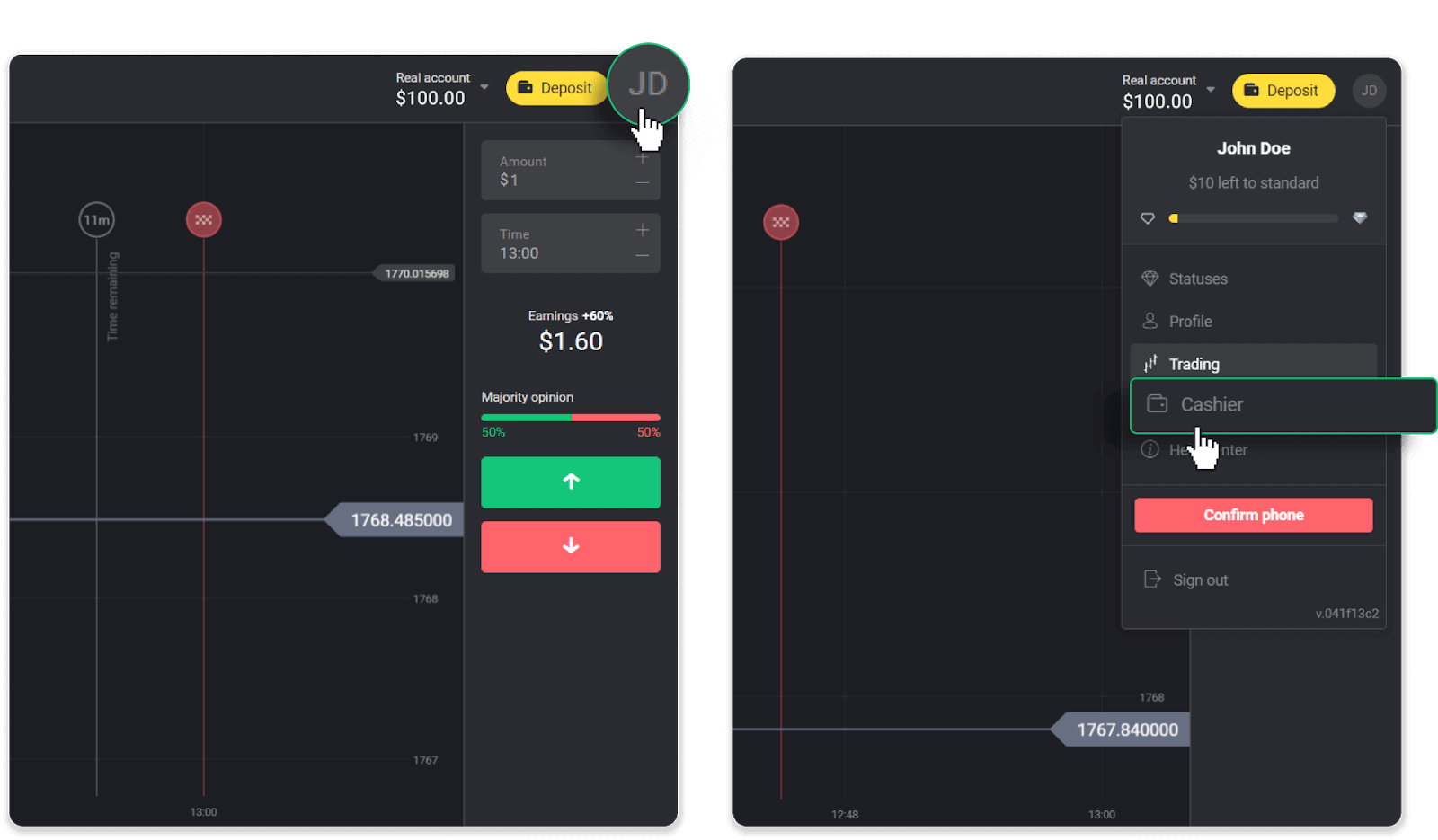
Ardından "Para çek" sekmesine tıklayın.
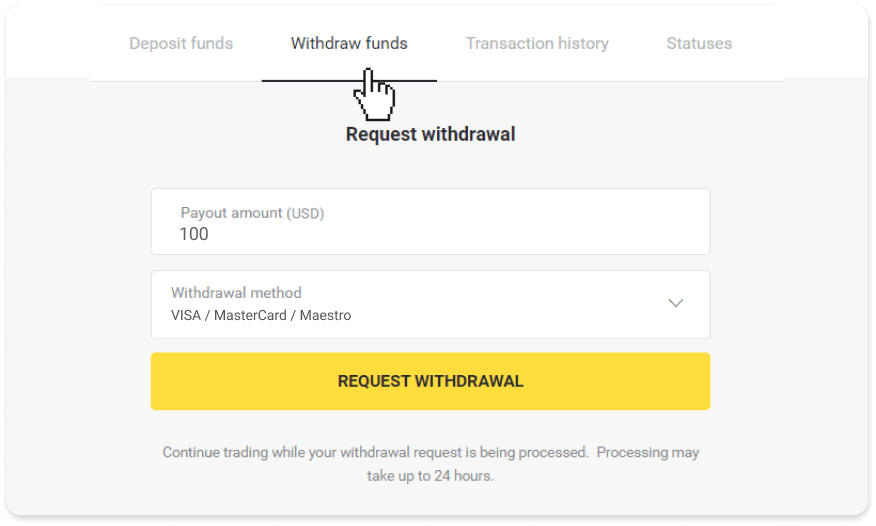
2. Ödeme tutarını girin ve para çekme yönteminiz olarak “VISA/MasterCard/Maestro”yu seçin. Lütfen yalnızca para yatırdığınız banka kartlarına para çekebileceğinizi unutmayın. "Para çekme isteğinde bulun"a tıklayın.
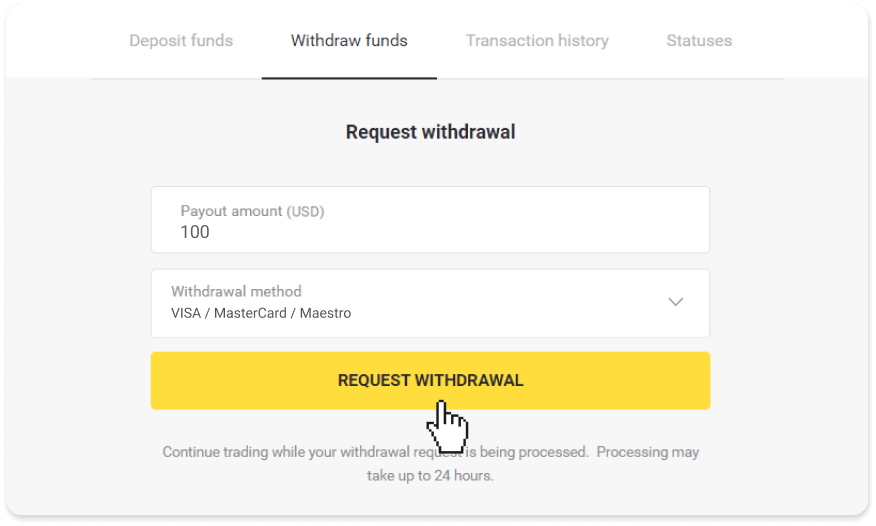
3. İsteğiniz onaylandı! Biz para çekme işleminizi işlerken işlem yapmaya devam edebilirsiniz.
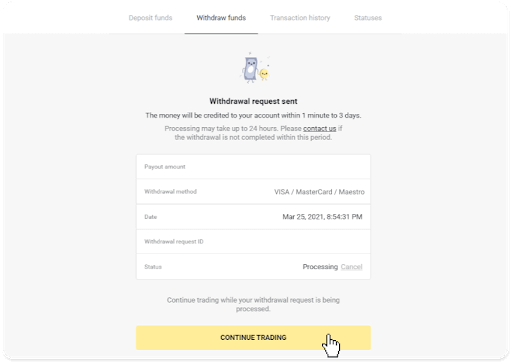
4. Para çekme işleminizin durumunu her zaman “Kasiyer” bölümündeki “İşlem geçmişi” sekmesinden (mobil uygulama kullanıcıları için “Bakiye” bölümü) takip edebilirsiniz.
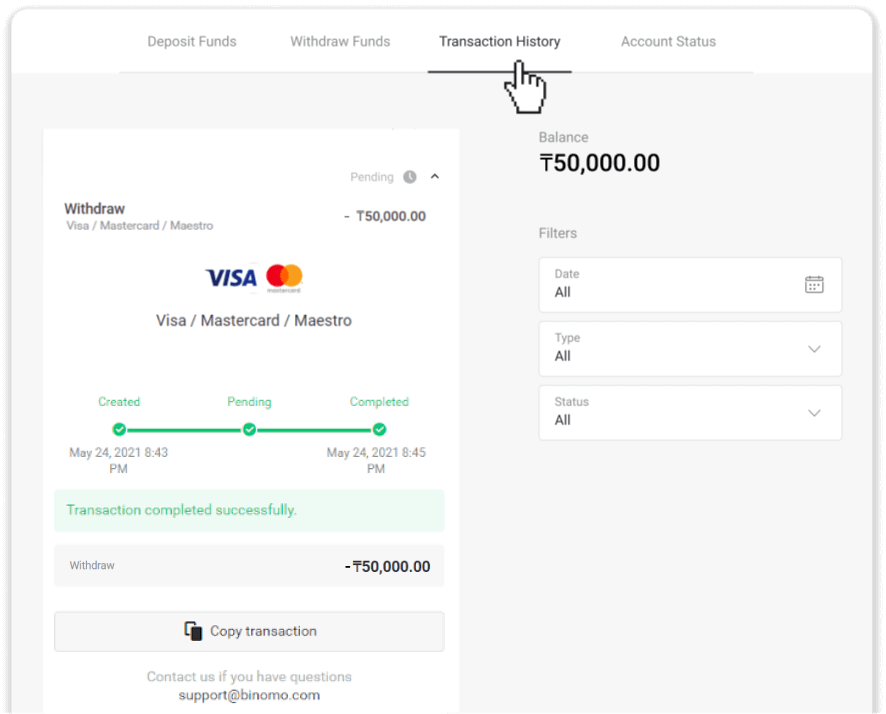
not . Ödeme sağlayıcılarının banka kartınıza para yatırması genellikle 1 ila 12 saat sürer. Nadir durumlarda bu süre ulusal bayramlar, bankanızın poliçesi vb. nedenlerle 7 iş gününe kadar uzayabilir.
Binomo'dan Banka Hesabına Nasıl Para Çekilir?
Banka havalelerinin basitliği sayesinde, Binomo ticaret hesaplarınızdan para çekmek uygundur.Banka hesabından para çekme işlemleri yalnızca Hindistan, Endonezya, Türkiye, Vietnam, Güney Afrika, Meksika ve Pakistan bankaları için geçerlidir .
Lütfen aklınızda bulundurun!
- Demo hesabınızdan para çekemezsiniz. Fonlar yalnızca Gerçek hesaptan çekilebilir;
- Çarpılmış bir ticaret ciroya sahipken, paranızı da çekemezsiniz.
1. “Kasiyer” bölümünde para çekme işlemine gidin.
Mobil uygulamada: Sol taraftaki menüyü açın, "Bakiye" bölümünü seçin ve "Para Çek" düğmesine dokunun.
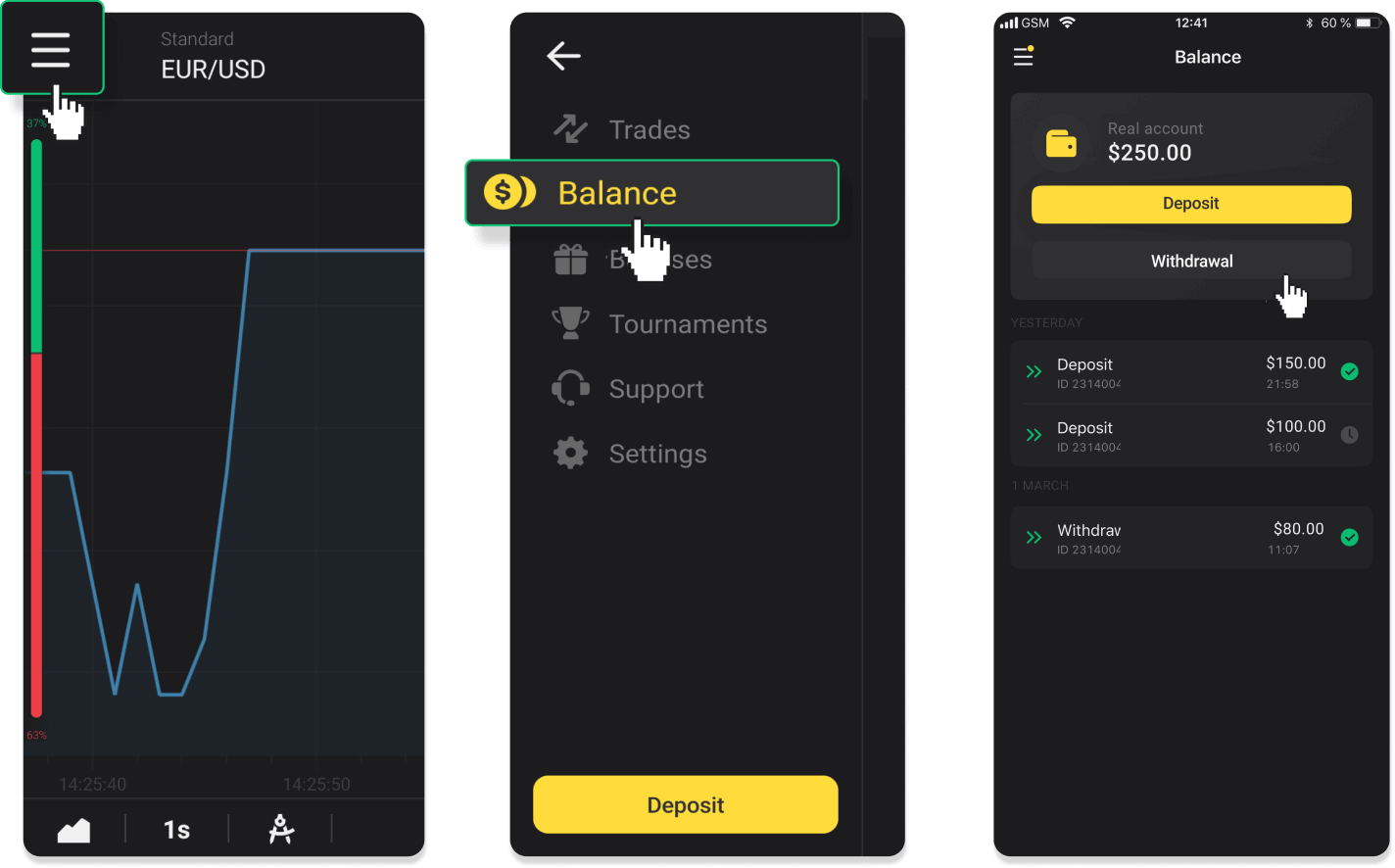
Yeni Android uygulama sürümünde: platformun alt kısmındaki "Profil" simgesine dokunun. “Bakiye” sekmesine ve ardından “Para Çekme” seçeneğine dokunun.
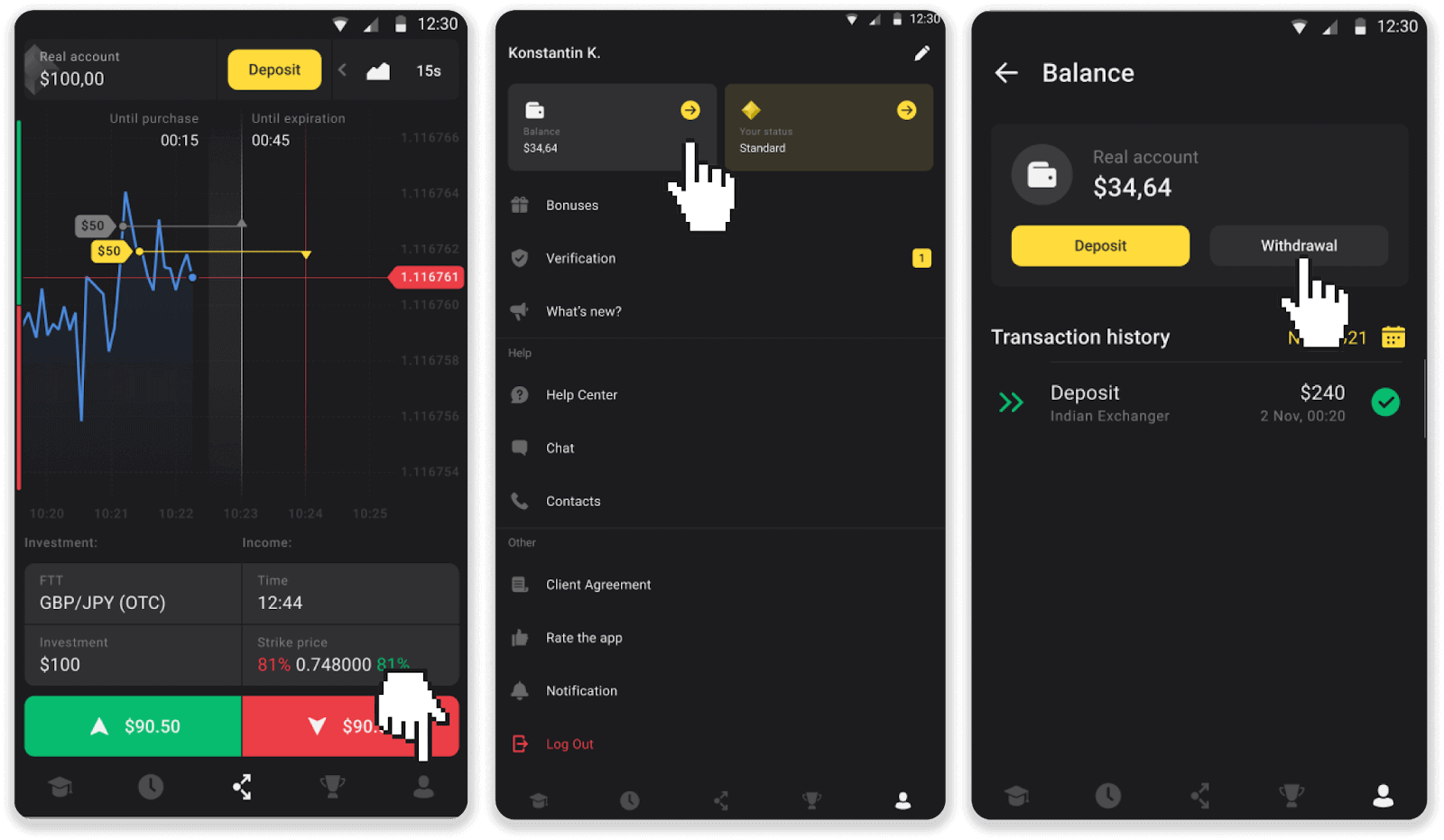
Web sürümünde: Ekranın sağ üst köşesindeki profil resminize tıklayın ve menüden “Kasiyer” sekmesini seçin.
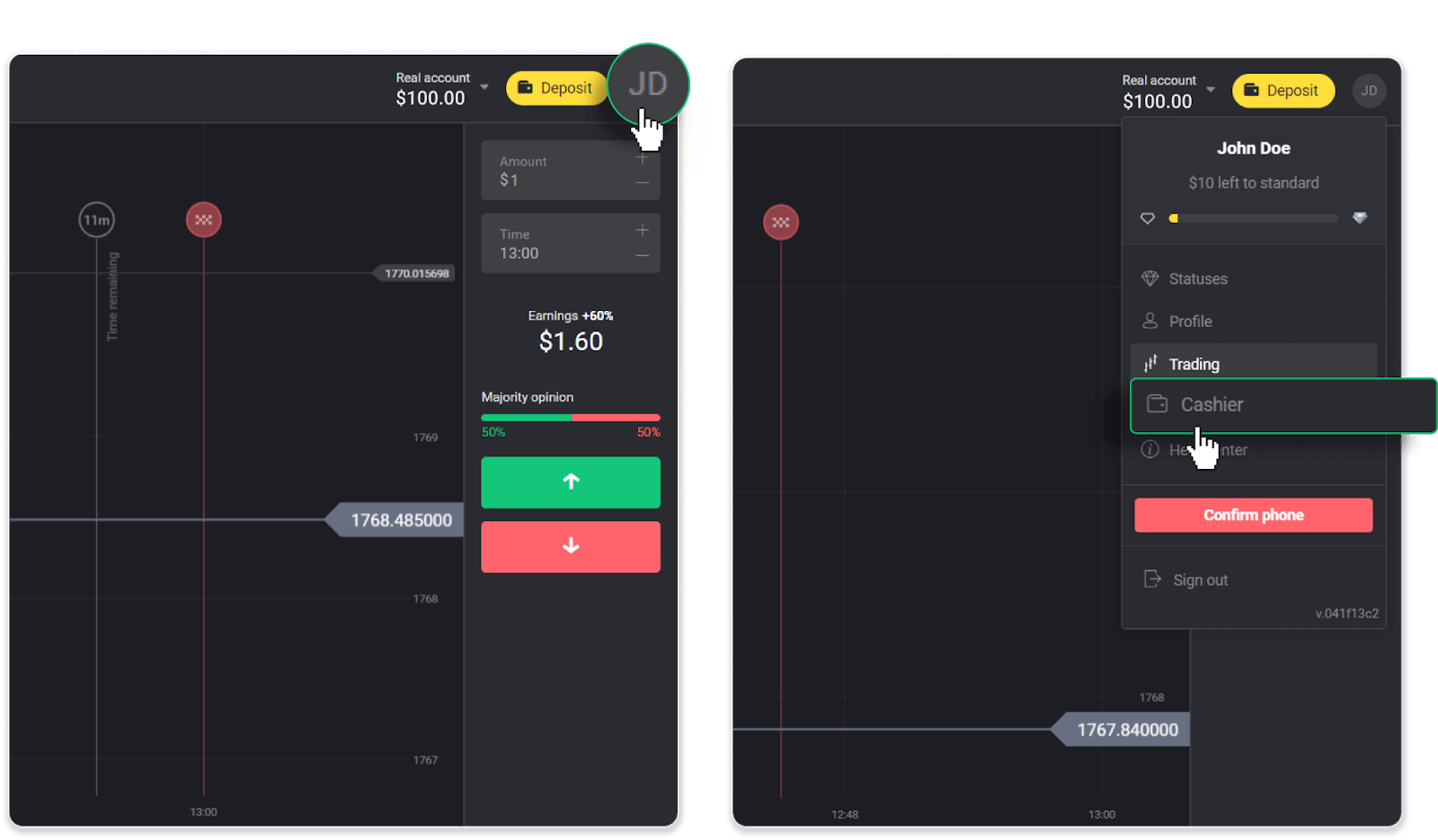
Ardından "Para çek" sekmesine tıklayın.
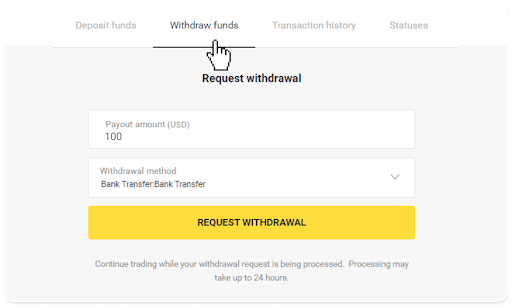
2. Ödeme tutarını girin ve para çekme yönteminiz olarak "Banka havalesi"ni seçin. Kalan alanları doldurun (gerekli tüm bilgileri banka sözleşmenizde veya bir banka uygulamasında bulabilirsiniz). "Para çekme isteğinde bulun"a tıklayın.
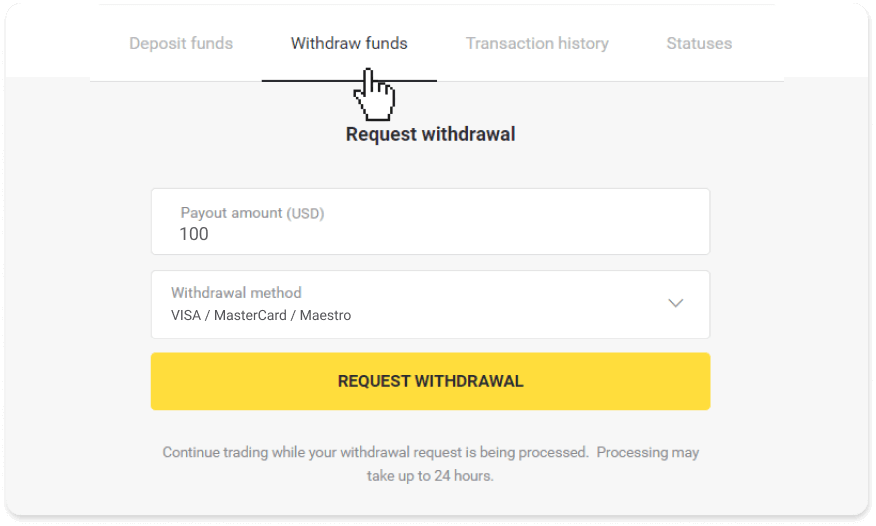
3. İsteğiniz onaylandı! Biz para çekme işleminizi işlerken işlem yapmaya devam edebilirsiniz.
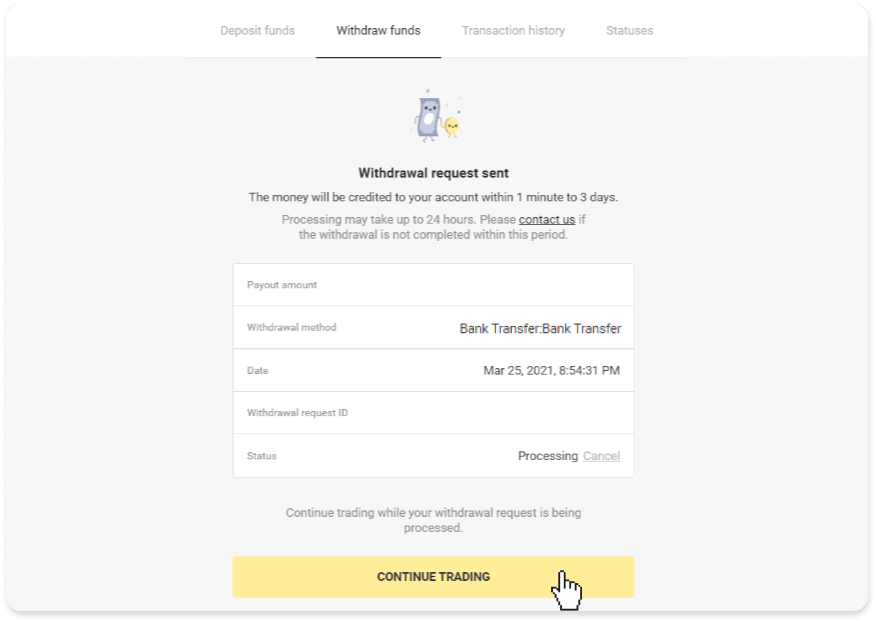
4. Para çekme işleminizin durumunu her zaman “Kasiyer” bölümündeki “İşlem geçmişi” sekmesinden (mobil uygulama kullanıcıları için “Bakiye” bölümü) takip edebilirsiniz.
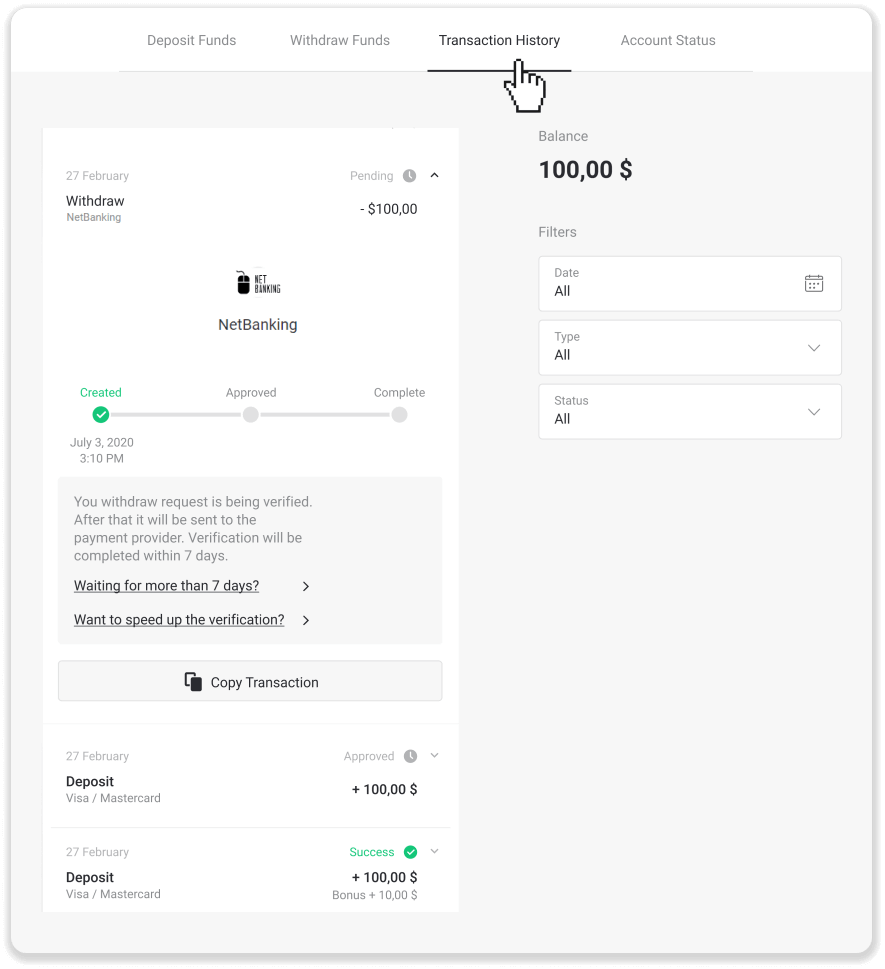
not . Ödeme sağlayıcılarının banka hesabınıza para yatırması genellikle 1 ila 3 iş günü sürer. Nadir durumlarda bu süre ulusal bayramlar, bankanızın poliçesi vb. nedenlerle 7 iş gününe kadar uzayabilir.
7 günden daha uzun süre bekliyorsanız lütfen canlı sohbetten bizimle iletişime geçin veya [email protected] adresine yazın. Para çekme işleminizi takip etmenize yardımcı olacağız.
Sık Sorulan Sorular (SSS)
Hesap
Platformda ne tür hesap durumları mevcuttur?
Platformda 4 tür durum vardır: Ücretsiz, Standart, Altın ve VIP.- Tüm kayıtlı kullanıcılar için Ücretsiz bir durum mevcuttur. Bu statü ile demo hesabında sanal fonlarla işlem yapabilirsiniz.
- Standart statü almak için toplam 10 ABD doları (veya hesap para biriminizde eşdeğer bir miktar) yatırın.
- Altın statüsü almak için toplam 500$ (veya hesap para biriminizde eşdeğer bir miktar) yatırın.
- VIP statüsü almak için toplam 1000$ (veya hesabınızın para biriminde eşdeğer bir miktar) yatırın ve telefon numaranızı onaylayın.
E-postamı neden onaylamalıyım?
E-postanızı onaylamanın birkaç avantajı vardır:1. Bir hesabın güvenliği. E-postanız onaylandıktan sonra şifrenizi kolayca geri yükleyebilir, Destek Ekibimize yazabilir veya gerekirse hesabınızı bloke edebilirsiniz. Ayrıca hesabınızın güvenliğini sağlayacak ve dolandırıcıların hesabınıza erişmesini önlemeye yardımcı olacaktır.
2. Hediyeler ve promosyonlar. Hiçbir şeyi kaçırmamanız için sizi yeni yarışmalar, bonuslar ve promosyon kodları hakkında bilgilendireceğiz.
3. Haberler ve eğitim materyalleri. Her zaman platformumuzu geliştirmeye çalışıyoruz ve yeni bir şey eklediğimizde sizi bilgilendiriyoruz. Ayrıca benzersiz eğitim materyalleri de gönderiyoruz: stratejiler, ipuçları, uzman yorumları.
Demo hesabı nedir?
Platforma kaydolduğunuzda, 10.000,00 $'lık demo hesabına (veya hesabınızın para biriminde eşdeğer bir tutara) erişim elde edersiniz.Bir demo hesabı, yatırım yapmadan gerçek zamanlı bir grafik üzerinde işlem yapmanızı sağlayan bir deneme hesabıdır. Gerçek bir hesaba geçmeden önce platforma aşina olmanıza, yeni stratejiler uygulamanıza ve farklı mekanikleri denemenize yardımcı olur. Demo ve gerçek hesaplarınız arasında istediğiniz zaman geçiş yapabilirsiniz.
not . Demo hesabındaki fonlar gerçek değildir. Başarılı işlemler gerçekleştirerek veya biterse yenileyerek artırabilirsiniz, ancak çekemezsiniz.
Depozito
Size para göndermek güvenli mi?
Binomo platformundaki "Kasiyer" bölümünden ("sağ üst köşedeki "Para Yatırma" düğmesinden) para yatırırsanız tamamen güvenlidir. Yalnızca 3-D Secure veya Visa tarafından kullanılan PCI standardı gibi güvenlik ve kişisel veri koruma standartlarına uyan güvenilir ödeme hizmeti sağlayıcılarıyla işbirliği yapıyoruz.
Bazı durumlarda para yatırırken ortaklarımızın web sitelerine yönlendirileceksiniz. Merak etme. "Kasiyer" yoluyla para yatırıyorsanız, kişisel verilerinizi doldurmak ve CoinPayments'a veya diğer ödeme hizmeti sağlayıcılarına para göndermek tamamen güvenlidir.
Para yatırma işlemim gerçekleşmedi, ne yapmalıyım?
Tüm başarısız ödemeler şu kategorilere girer:
-
Kartınızdan veya cüzdanınızdan para çekilmedi. Aşağıdaki akış şeması bu sorunun nasıl çözüleceğini göstermektedir.
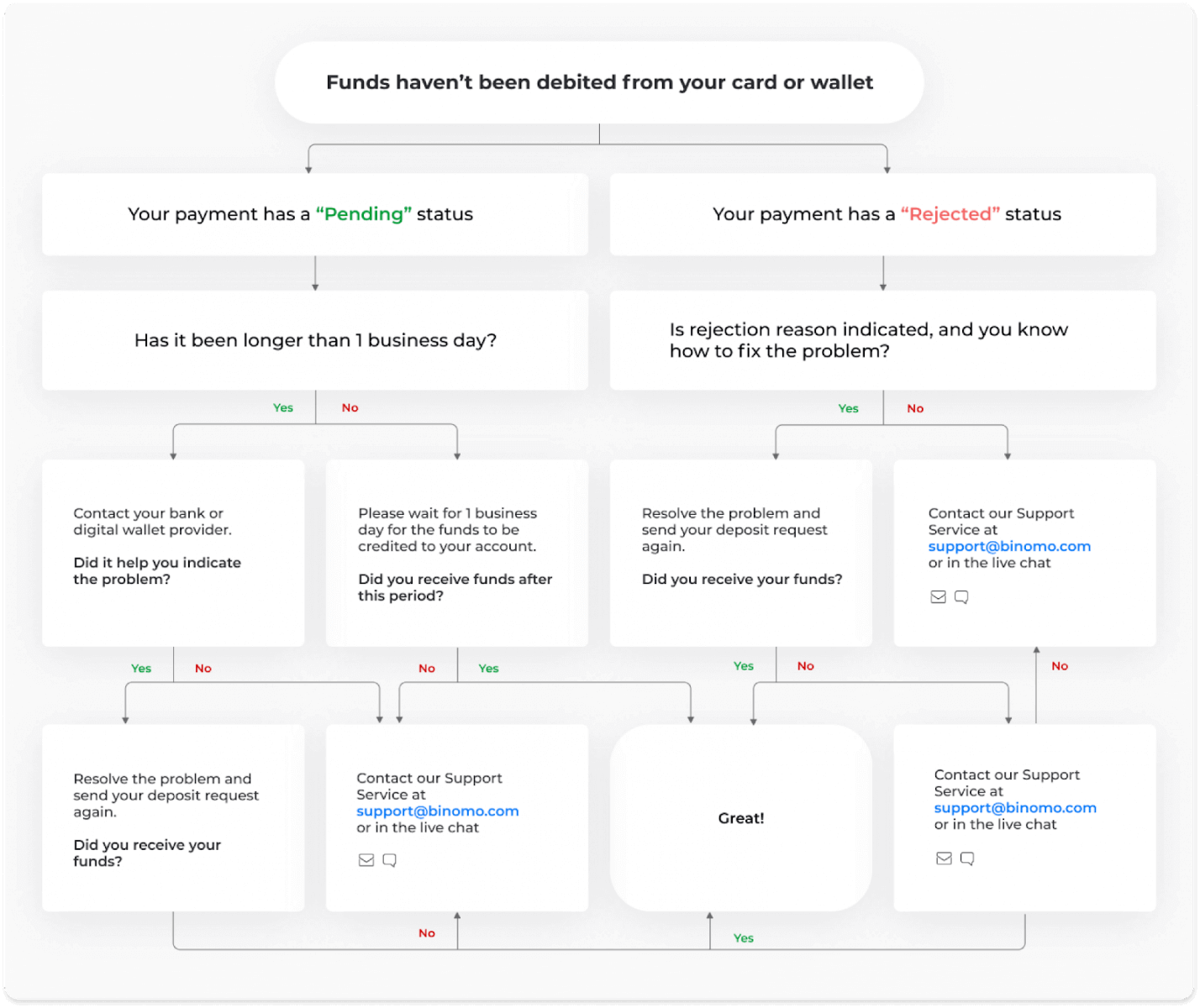
-
Para borçlandırıldı, ancak Binomo hesabına yatırılmadı. Aşağıdaki akış şeması bu sorunun nasıl çözüleceğini göstermektedir.
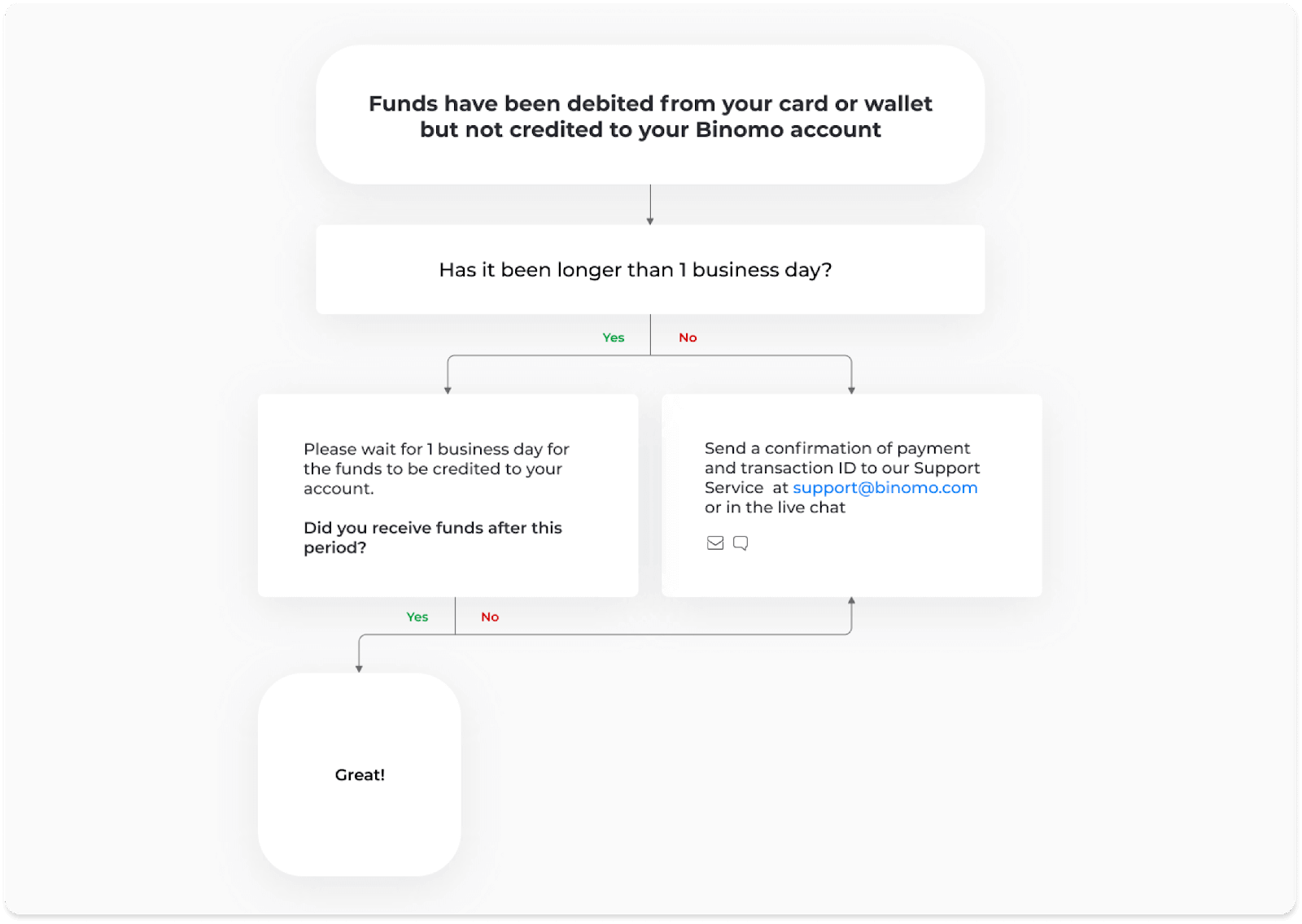
İlk durumda, "İşlem geçmişi" bölümünden para yatırma işleminizin durumunu kontrol edin.
Web sürümünde: Ekranın sağ üst köşesindeki profil resminize tıklayın ve menüden “Kasiyer” sekmesini seçin. Ardından "İşlem geçmişi" sekmesine tıklayın.
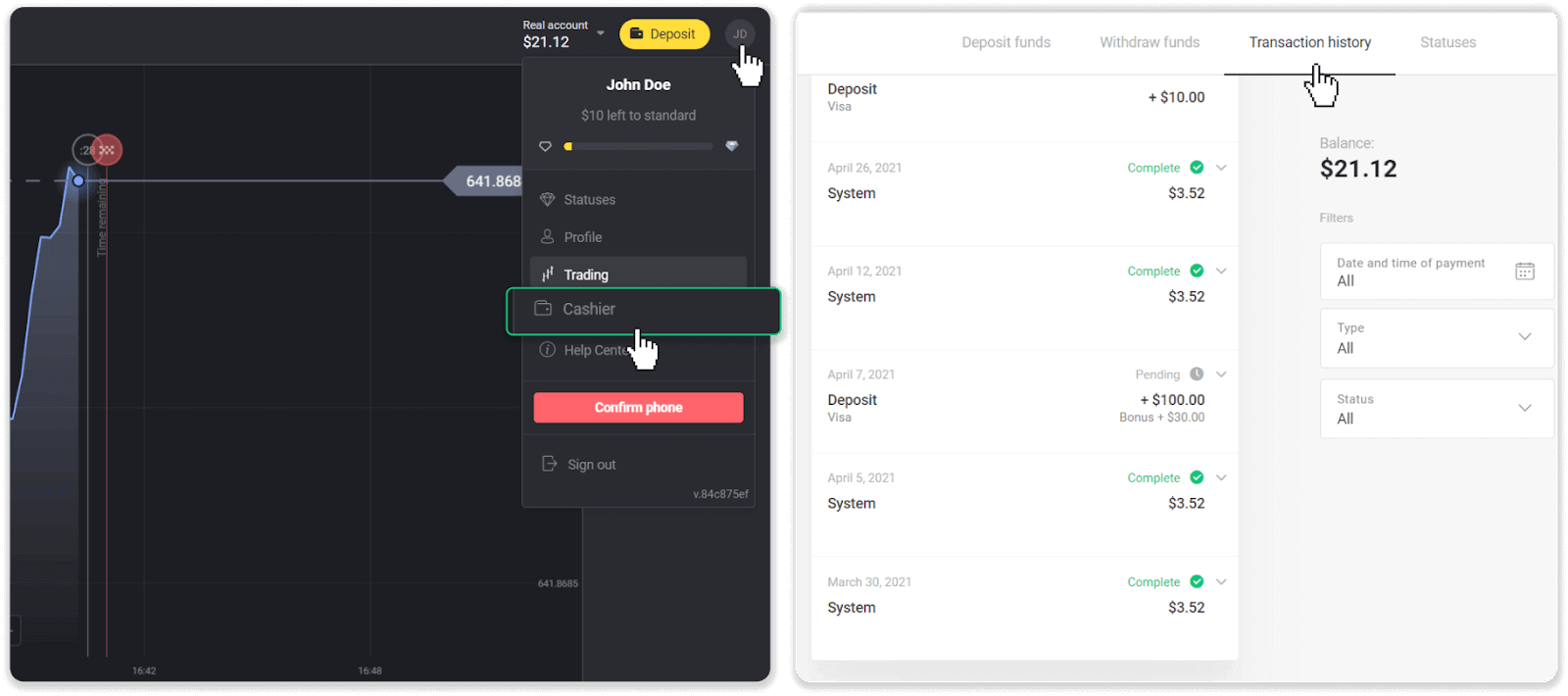
Mobil uygulamada: Sol taraftaki menüyü açın, “Bakiye” bölümünü seçin.
Para yatırma işleminizin durumu " Beklemede " ise, şu adımları izleyin:
1. Herhangi bir adımı kaçırmadığınızdan emin olmak için Yardım Merkezinin Para Yatırma bölümündeki ödeme yönteminizle nasıl para yatıracağınıza ilişkin talimatı kontrol edin.
2. Ödemenizin işlenmesi bir iş gününden uzun sürerse sorunu belirtmenize yardımcı olması için bankanızla veya dijital cüzdan sağlayıcınızla iletişime geçin.
3. Ödeme sağlayıcınız her şeyin yolunda olduğunu söylediği halde paranızı hala almadıysanız, [email protected] adresinden veya canlı sohbetten bizimle iletişime geçin. Bu sorunu çözmenize yardımcı olacağız.
Para yatırma işleminizin durumu " Reddedildi " veya " Hata " ise, şu adımları izleyin:
1. Reddedilen yatırmaya tıklayın. Bazı durumlarda, aşağıdaki örnekte olduğu gibi, ret nedeni belirtilir. (Sebebi belirtilmemişse veya nasıl düzelteceğinizi bilmiyorsanız, 4. adıma geçin)
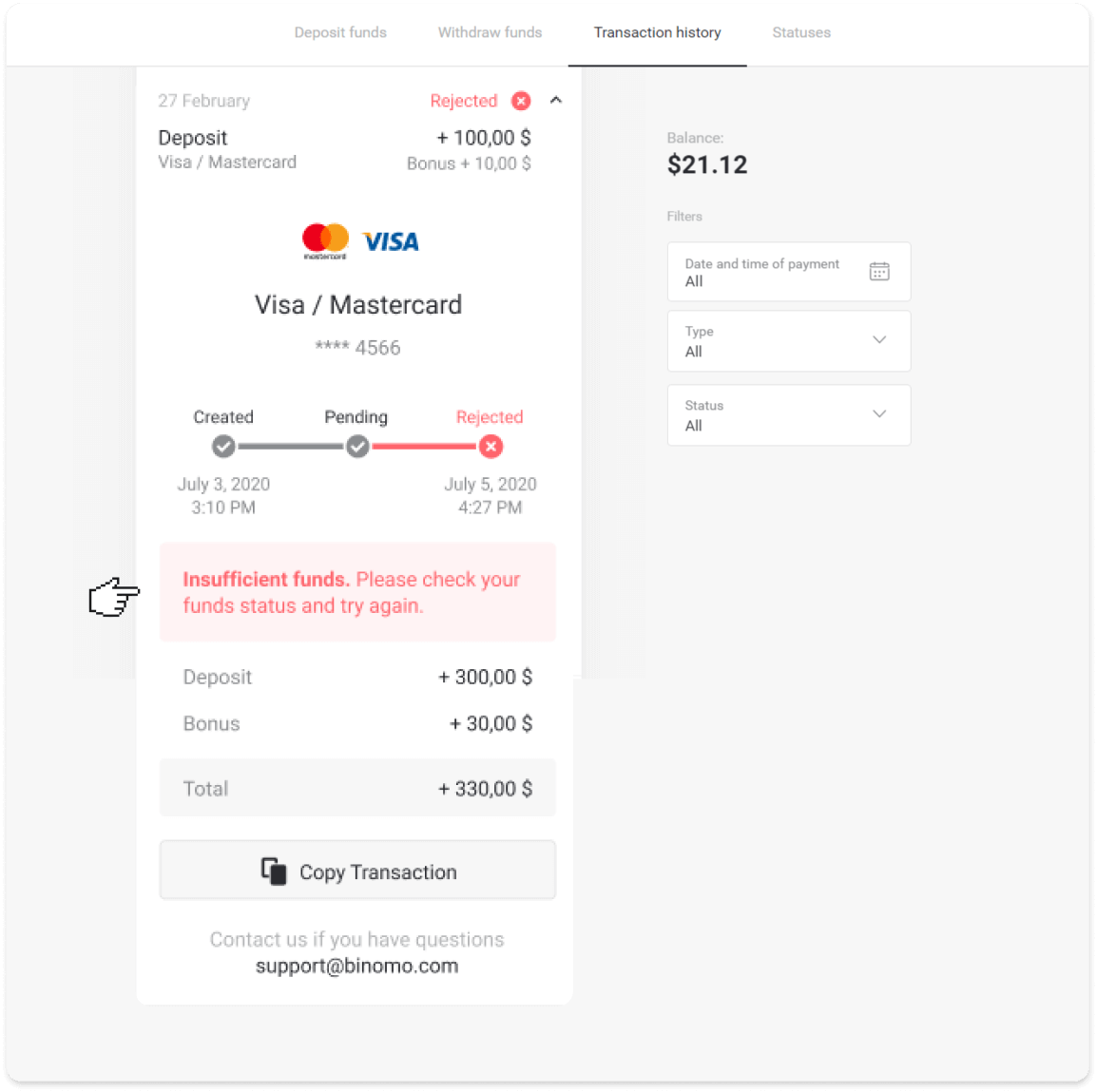
2. Sorunu çözün ve ödeme yönteminizi tekrar kontrol edin. Süresinin dolmadığından, yeterli paranız olduğundan ve adınız ve SMS onay kodunuz dahil gerekli tüm bilgileri doğru girdiğinizden emin olun. Ayrıca, Yardım Merkezinin Para Yatırma bölümündeki ödeme yönteminizle nasıl para yatıracağınıza ilişkin talimatı kontrol etmenizi öneririz.
3. Para yatırma talebinizi tekrar gönderin.
4. Tüm ayrıntılar doğruysa ancak yine de para transferi yapamıyorsanız veya ret nedeni belirtilmemişse, [email protected] adresinden veya canlı sohbetten bizimle iletişime geçin. Bu sorunu çözmenize yardımcı olacağız.
İkinci durumda, para kartınızdan veya cüzdanınızdan çekildiğinde, ancak bunları bir iş günü içinde almadıysanız,depozitonuzu takip etmek için ödemeyi onaylamamız gerekecek.
Depozitonuzu Binomo hesabınıza aktarmamıza yardımcı olmak için şu adımları izleyin:
1. Ödemenizin onayını alın. Bir banka ekstresi veya bankacılık uygulamasından veya çevrimiçi hizmetten bir ekran görüntüsü olabilir . Adınız ve soyadınız, kart veya cüzdan numaranız, ödeme tutarı ve yapıldığı tarih görünmelidir.
2. Binomo'da o ödemenin işlem kimliğini toplayın. İşlem kimliğini almak için şu adımları izleyin:
-
"İşlem geçmişi" bölümüne gidin.
-
Hesabınıza borçlandırılmamış depozitoya tıklayın.
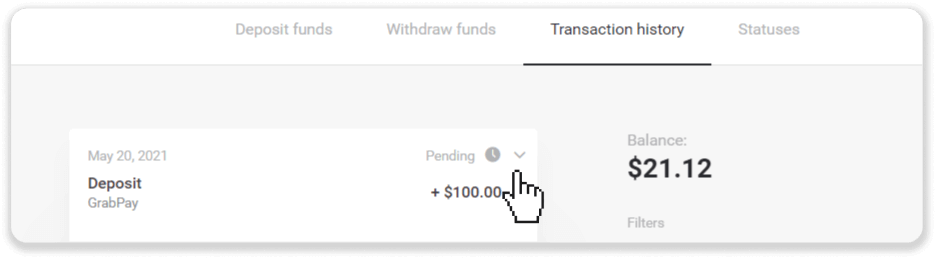
-
"İşlemi kopyala" düğmesine tıklayın. Şimdi bize bir mektupta yapıştırabilirsiniz.
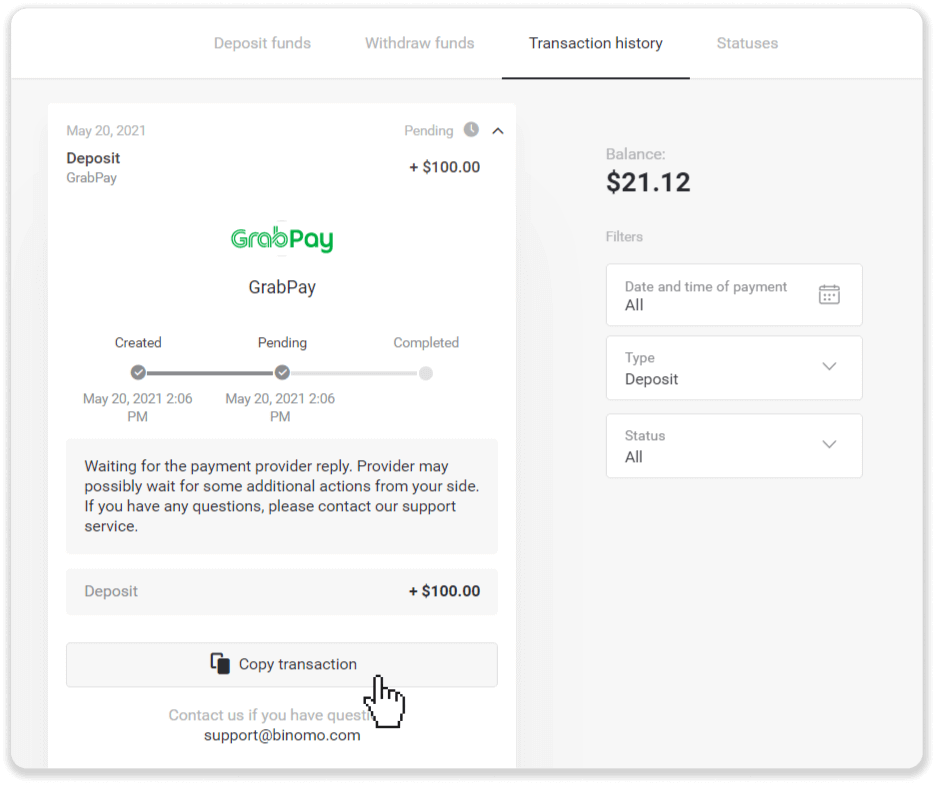
3. Ödeme onayını ve işlem kimliğini [email protected] adresine veya canlı sohbete gönderin. Sorunu kısaca da açıklayabilirsiniz.
Endişelenmeyin, ödemenizi takip etmenize ve mümkün olan en kısa sürede hesabınıza aktarmanıza yardımcı olacağız.
Paranın hesabıma yatırılması ne kadar sürer?
Bir para yatırdığınızda, " Beklemede " durumu atanır . Bu durum, ödeme sağlayıcının şu anda işleminizi işleme koyduğu anlamına gelir. Her sağlayıcının kendi işlem süresi vardır. Bekleyen para yatırma işleminizin ortalama ve maksimum işlem süresi
ile ilgili bilgileri bulmak için şu adımları izleyin : 1. Ekranın sağ üst köşesindeki profil resminize tıklayın ve menüden " Kasiyer " sekmesini seçin. Ardından "İşlem geçmişi" sekmesine tıklayın. Mobil uygulama kullanıcıları için : sol taraftaki menüyü açın, “Bakiye” bölümünü seçin. 2. İşleminizin işlem süresini öğrenmek için para yatırma işleminize tıklayın.dep_2.png Not
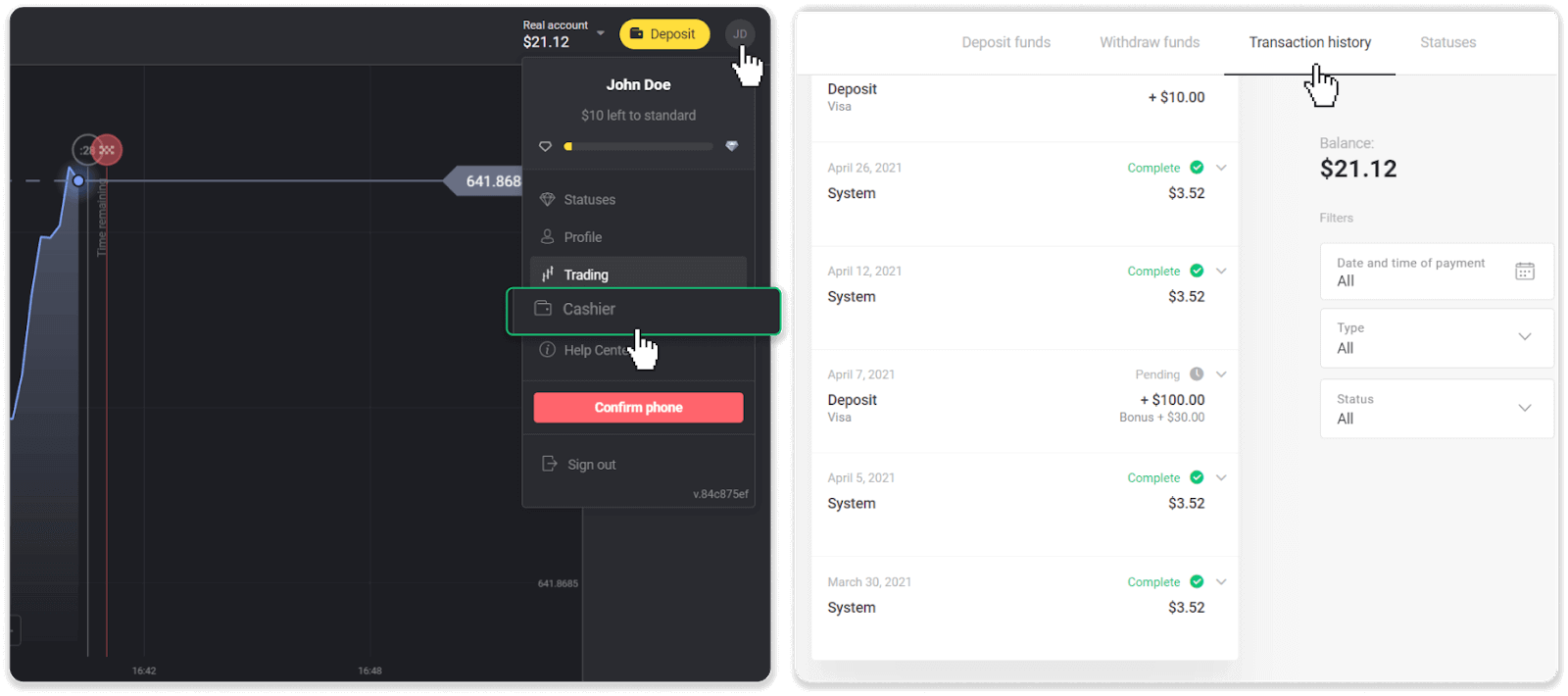
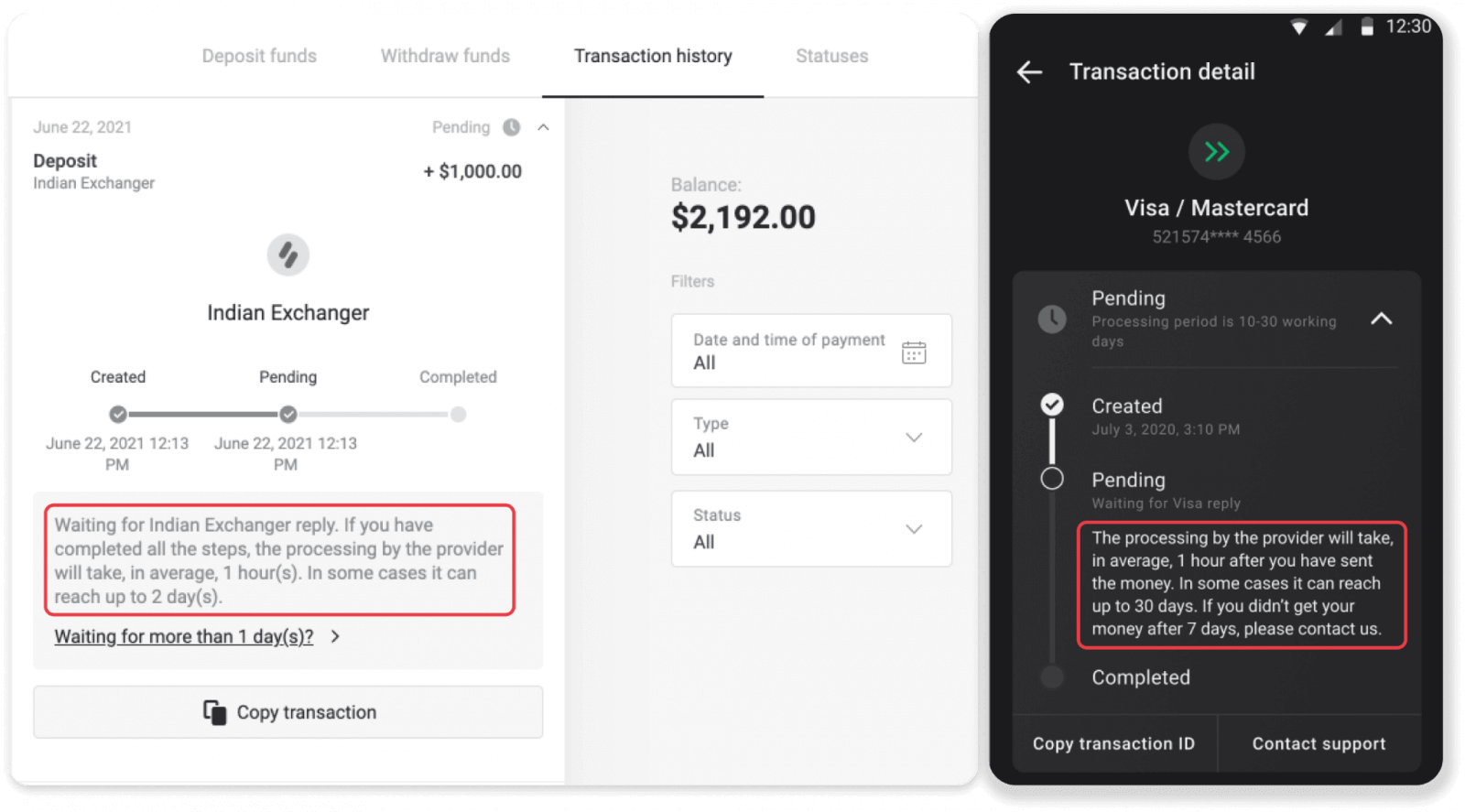
. Genellikle, ödeme sağlayıcıları tüm para yatırma işlemlerini birkaç saat içinde işler. Maksimum işlem işleme süresi nadiren alakalıdır ve genellikle ulusal bayramlar, ödeme sağlayıcısının düzenlemeleri vb. nedeniyledir.
Para yatırmak için ücret alıyor musunuz?
Binomo, para yatırmak için asla herhangi bir ücret veya komisyon almaz. Tam tersi: Hesabınıza para yüklediğiniz için bonus alabilirsiniz. Ancak bazı ödeme hizmeti sağlayıcıları, özellikle Binomo hesabınız ve ödeme yönteminiz farklı para birimlerindeyse ücret uygulayabilir.
Transfer ücretleri ve dönüşüm kayıpları, ödeme sağlayıcınıza, ülkenize ve para biriminize göre büyük farklılıklar gösterir. Genellikle sağlayıcının web sitesinde belirtilir veya işlem emri sırasında görüntülenir.
ticaret
Vade bitiminden önce bir işlemi kapatabilir miyim?
Sabit Süreli İşlemler mekaniği ile işlem yaptığınızda, işlemin tam olarak kapatılacağı zamanı seçersiniz ve daha önce kapatılamaz.Ancak, CFD mekaniğini kullanıyorsanız, bir işlemi sona erme süresinden önce kapatabilirsiniz. Lütfen bu mekaniğin yalnızca demo hesabında mevcut olduğunu unutmayın.
Bir demodan gerçek bir hesaba nasıl geçilir?
Hesaplarınız arasında geçiş yapmak için şu adımları izleyin:1. Platformun üst köşesinde hesap türünüzü tıklayın.
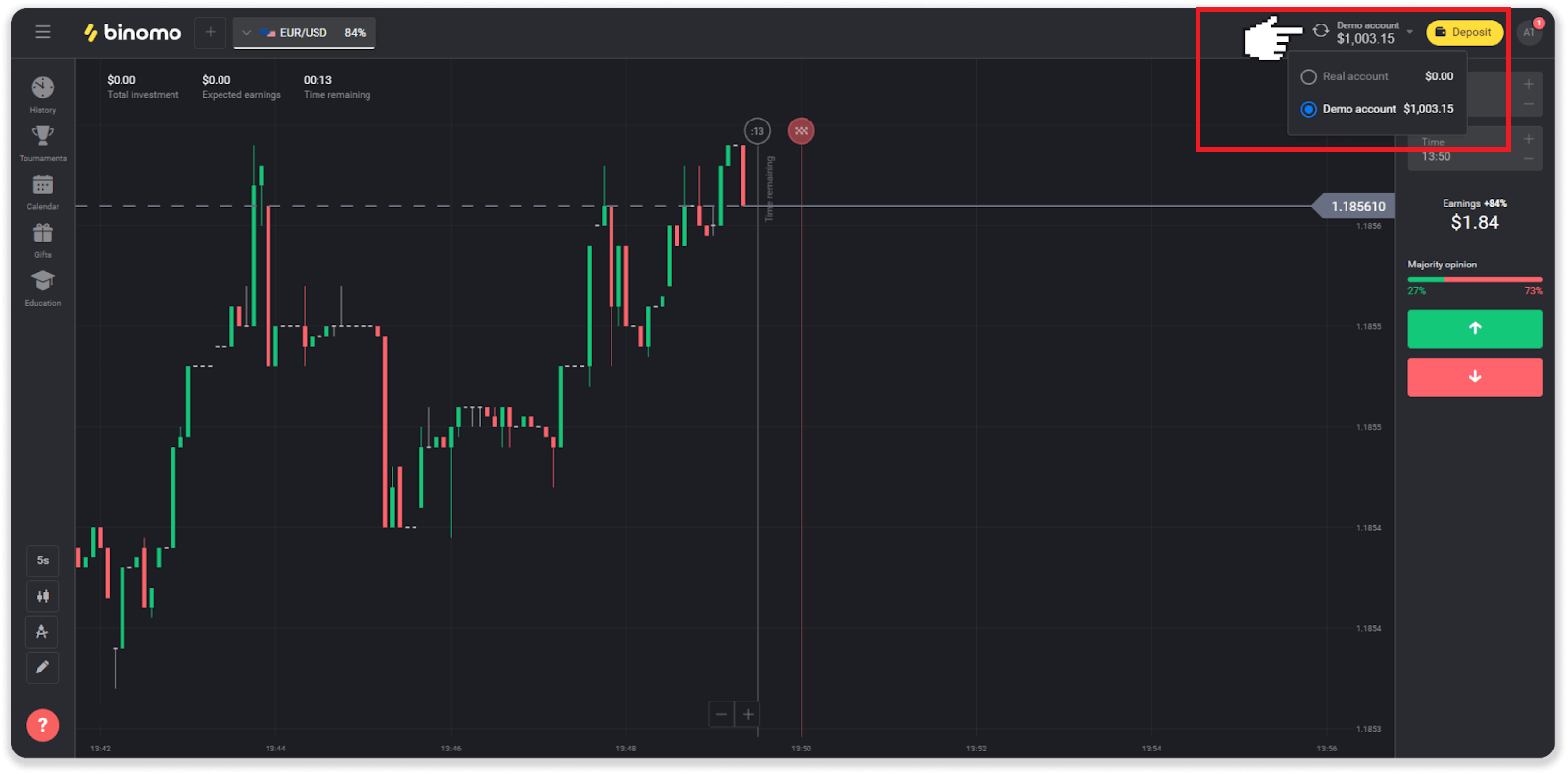
2. "Gerçek hesap"ı seçin. 3. Platform, artık gerçek para
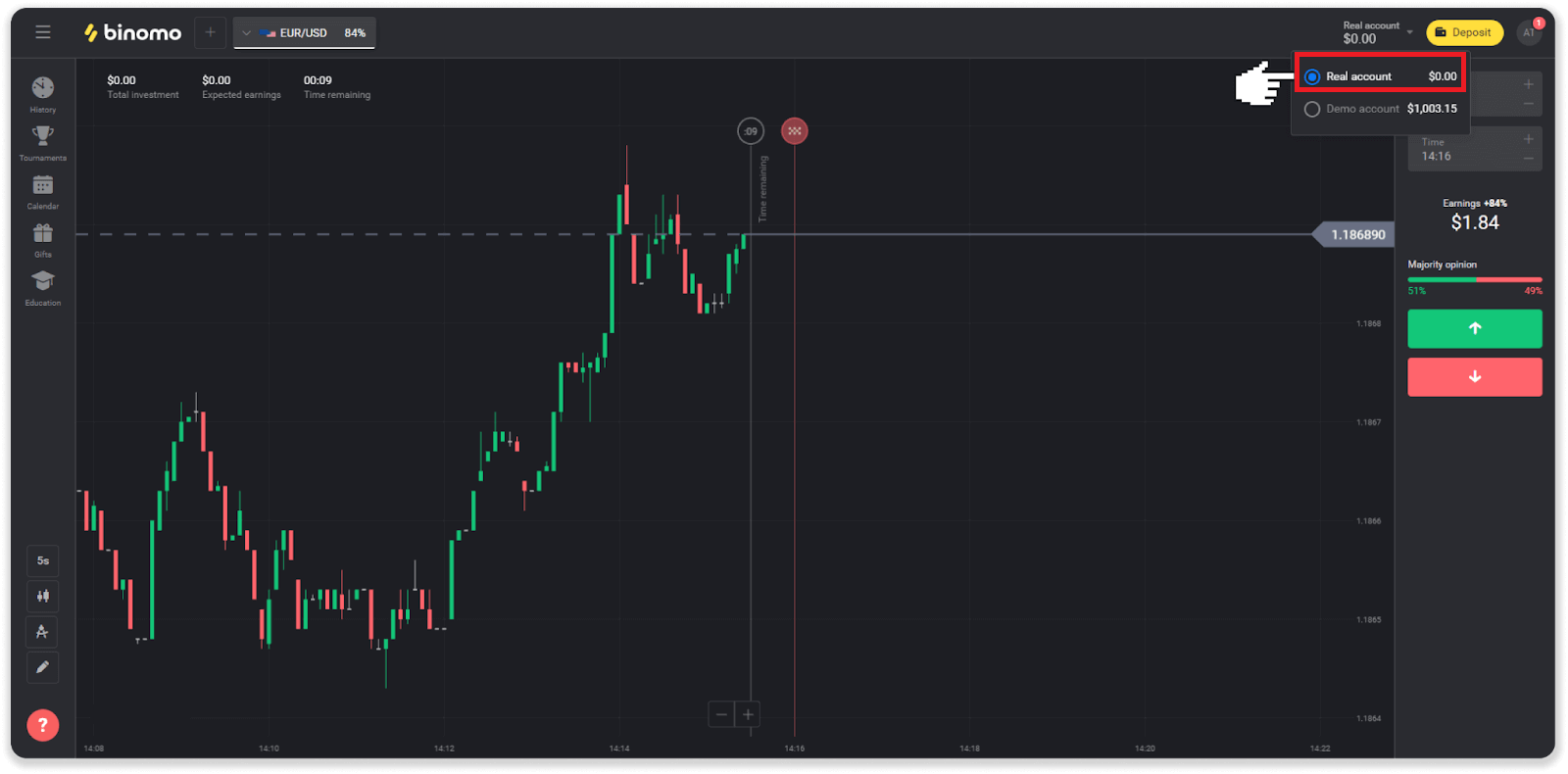
kullandığınızı size bildirecektir . " Ticaret " e tıklayın.
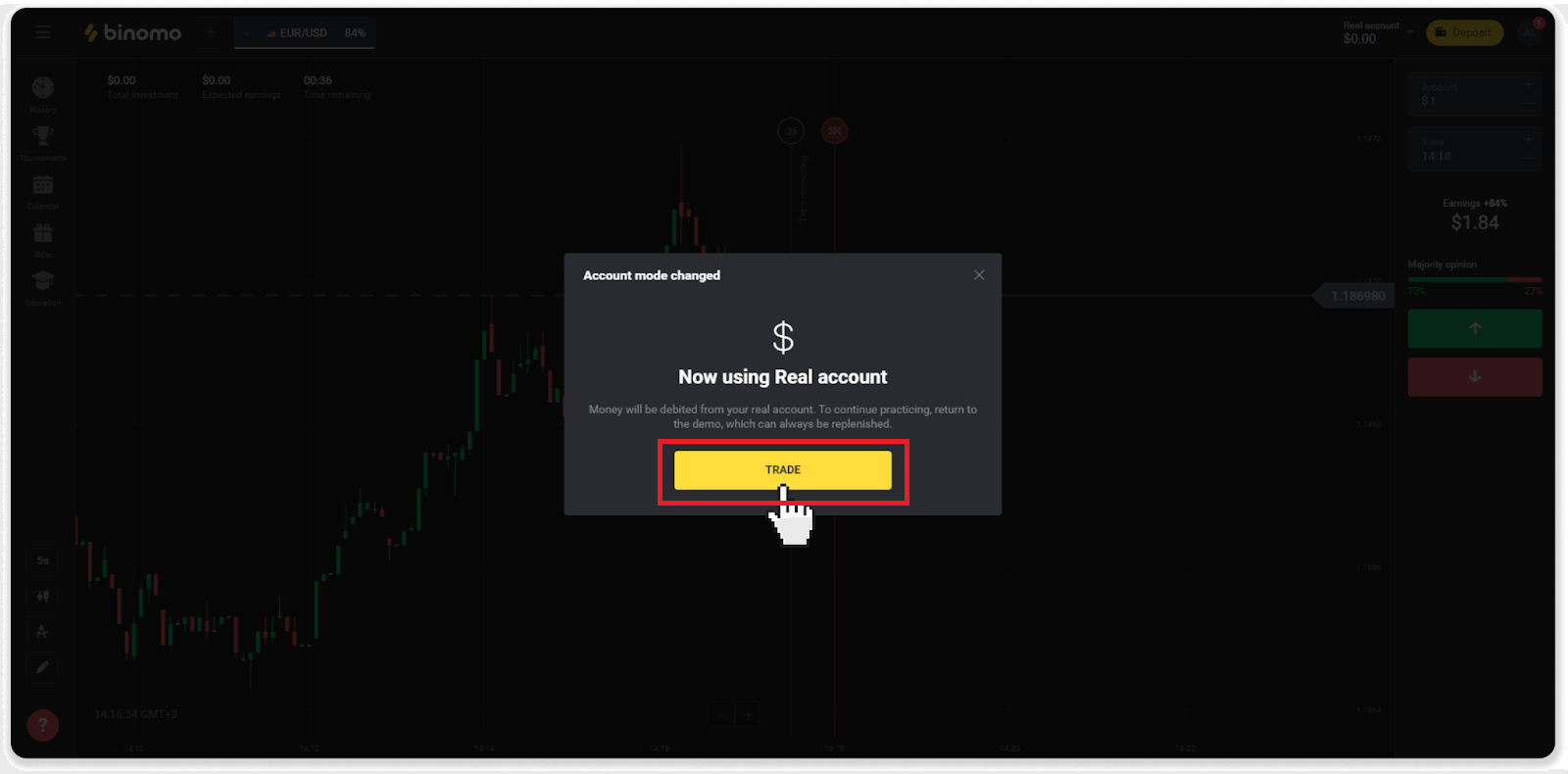
Ticarette nasıl verimli olunur?
Ticaretin temel amacı, ek kar elde etmek için bir varlığın hareketini doğru bir şekilde tahmin etmektir.
Her tüccarın tahminlerini daha kesin hale getirmek için kendi stratejisi ve bir dizi aracı vardır.
Ticarette keyifli bir başlangıç için birkaç önemli nokta:
- Platformu keşfetmek için demo hesabını kullanın. Bir demo hesabı, finansal riskler olmadan yeni varlıkları, stratejileri ve göstergeleri denemenize olanak tanır. Alım satıma hazırlıklı girmek her zaman iyi bir fikirdir.
- İlk işlemlerinizi küçük miktarlarla, örneğin 1$ veya 2$ ile açın. Piyasayı test etmenize ve güven kazanmanıza yardımcı olacaktır.
- Bilinen varlıkları kullanın. Bu şekilde, değişiklikleri tahmin etmeniz daha kolay olacaktır. Örneğin, platformdaki en popüler varlık olan EUR/USD çiftiyle başlayabilirsiniz.
- Yeni stratejiler, mekanikler ve teknikler keşfetmeyi unutmayın! Öğrenme, tüccarın en iyi aracıdır.
kalan süre ne demek?
Kalan süre (mobil uygulama kullanıcıları için satın alma süresi), seçilen sona erme süresiyle bir ticaret açmak için ne kadar süre kaldığını gösterir. Kalan süreyi grafiğin üzerinde görebilirsiniz (platformun web sürümünde) ve ayrıca grafikte kırmızı bir dikey çizgi ile gösterilir.
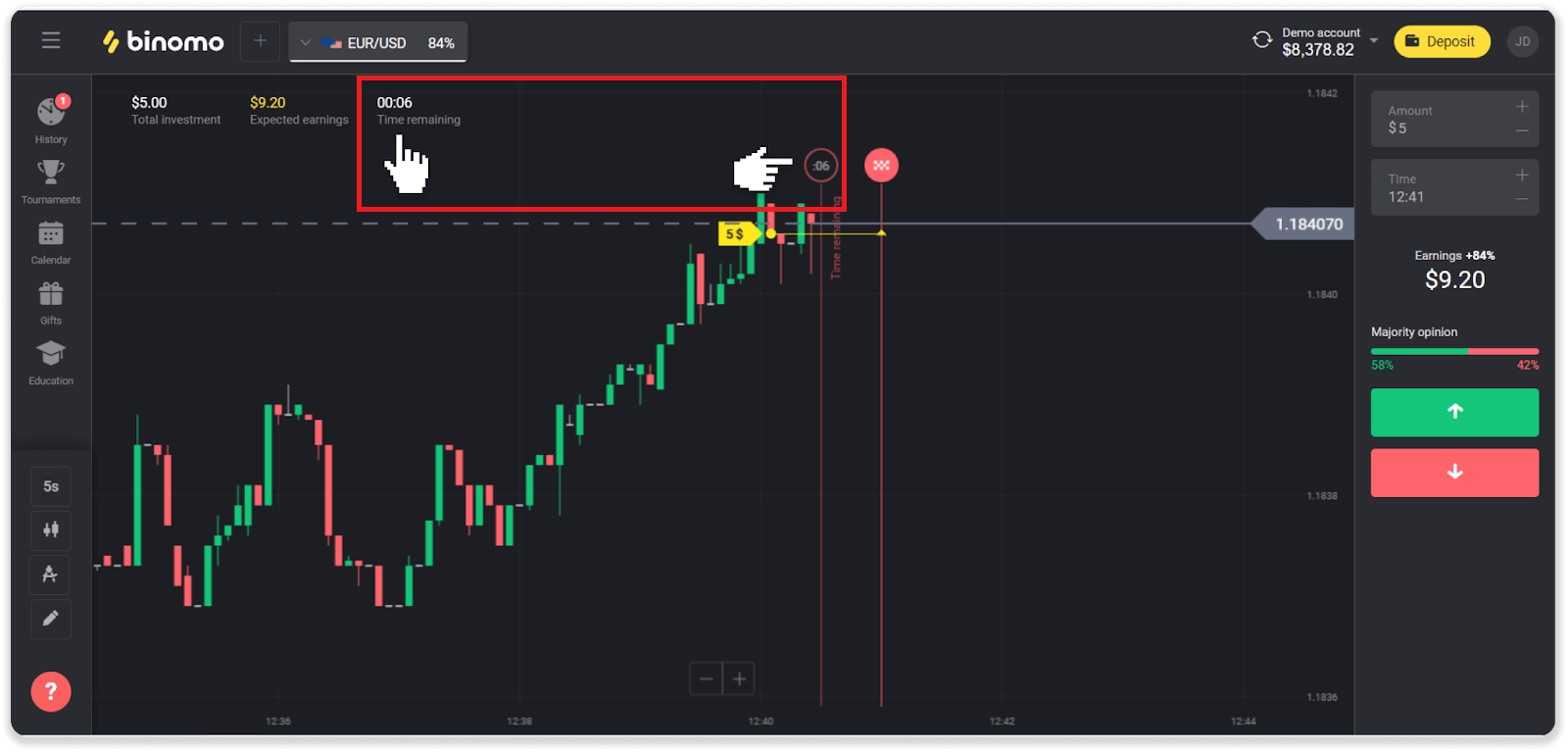
Vade bitimini (işlemin bittiği saati) değiştirirseniz, kalan süre de değişir.
Bir zaman dilimi nedir?
Bir zaman periyodu veya bir zaman çerçevesi, grafiğin oluşturulduğu bir periyottur.
Grafiğin sol alt köşesindeki simgeye tıklayarak zaman dilimini değiştirebilirsiniz.
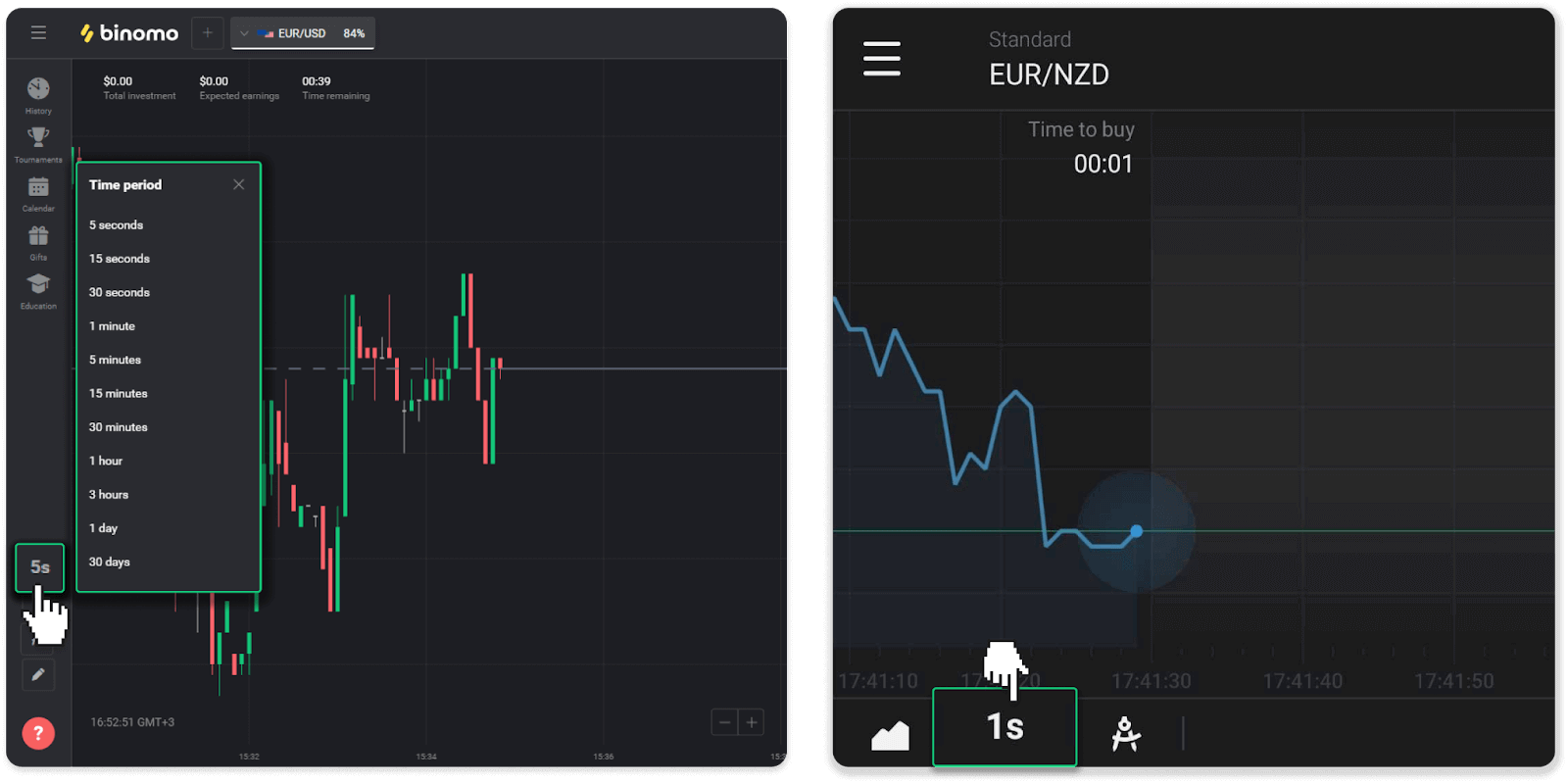
Grafik türleri için zaman aralıkları farklıdır:
- "Mum" ve "Çubuk" çizelgeleri için minimum süre 5 saniye, maksimum - 30 gündür. 1 mum veya 1 çubuğun oluştuğu periyodu gösterir.
- “Dağ” ve “Çizgi” haritaları için minimum süre 1 saniye, maksimum süre 30 gündür. Bu çizelgelerin zaman aralığı, yeni fiyat değişikliklerinin görüntülenme sıklığını belirler.
Para çekme
Para çekme talebinde bulunduktan hemen sonra neden parayı alamıyorum?
Para çekme talebinde bulunduğunuzda öncelikle Destek ekibimiz tarafından onaylanır. Bu işlemin süresi hesap durumunuza bağlıdır, ancak mümkün olduğunda bu süreleri her zaman kısaltmaya çalışırız. Bir kez para çekme talebinde bulunduktan sonra iptal edilemeyeceğini lütfen unutmayın.
- Standart statülü tüccarlar için onay 3 gün kadar sürebilir.
- Altın statüsü tacirleri için - 24 saate kadar.
- VIP statüsündeki tüccarlar için - 4 saate kadar.
not . Doğrulamayı geçmediyseniz, bu süreler uzatılabilir.
İsteğinizi daha hızlı onaylamamıza yardımcı olmak için, para çekmeden önce işlem cirolu aktif bir bonusunuz olmadığından emin olun.
Para çekme talebiniz onaylandıktan sonra, bunu ödeme hizmeti sağlayıcınıza aktarırız.
Ödeme sağlayıcılarının ödeme yönteminize para yatırması genellikle birkaç dakika ila 3 iş günü sürer. Nadir durumlarda, ulusal tatiller, ödeme sağlayıcının politikası vb. nedeniyle 7 güne kadar sürebilir.
7 günden fazla bekliyorsanız, lütfen canlı sohbette bizimle iletişime geçin veya [email protected] adresine yazın . Para çekme işleminizi takip etmenize yardımcı olacağız.
Para çekmek için hangi ödeme yöntemlerini kullanabilirim?
Banka kartınıza, banka hesabınıza, e-cüzdanınıza veya kripto-cüzdanınıza para çekebilirsiniz .
Ancak, birkaç istisna vardır.
Doğrudan bir banka kartına para çekme işlemleri yalnızca Ukrayna'da veya Türkiye'de verilen kartlar için mümkündür . Bu ülkelerden değilseniz, banka hesabınıza, bir e-cüzdana veya bir kripto-cüzdana para çekebilirsiniz. Kartlara bağlı banka hesaplarını kullanmanızı öneririz. Bu şekilde, fonlar banka kartınıza yatırılacaktır. Bankanız Hindistan, Endonezya, Türkiye, Vietnam, Güney Afrika, Meksika ve Pakistan'daysa, banka hesabından para çekilebilir. Para yatıran her tüccar için e-cüzdanlara para çekme imkanı mevcuttur.
Minimum ve maksimum para çekme limiti nedir?
Minimum para çekme limiti 10$/10€ veya hesabınızın para biriminde 10$'a eşdeğerdir.
Maksimum para çekme tutarı:
- Günlük : en fazla 3.000$/3.000€ veya 3.000$'a eşdeğer bir miktar .
- Haftada : 10.000$/10.000€'dan fazla veya 10.000$'a eşdeğer bir miktar .
- Aylık : 40.000$/40.000€'dan fazla veya 40.000$'a eşdeğer bir tutar .
Paranın çekilmesi ne kadar sürer?
Para çektiğinizde, talebiniz 3 aşamadan geçer:
- Para çekme talebinizi onaylıyor ve ödeme sağlayıcısına iletiyoruz.
- Ödeme sağlayıcı, para çekme işleminizi işler.
- Paranızı alırsınız.
Ödeme sağlayıcılarının ödeme yönteminize para yatırması genellikle birkaç dakika ila 3 iş günü sürer. Nadir durumlarda, ulusal tatiller, ödeme sağlayıcının politikası vb. nedeniyle 7 güne kadar sürebilir. Para çekme koşullarına ilişkin ayrıntılı bilgi Müşteri Sözleşmesinin 5.8'inde belirtilmiştir.
Onay süresi
Bize bir para çekme talebi gönderdiğinizde, "Onaylanıyor" durumu atanır (bazı mobil uygulama sürümlerinde "Beklemede" durumu). Tüm para çekme isteklerini mümkün olan en kısa sürede onaylamaya çalışıyoruz. Bu işlemin süresi durumunuza bağlıdır ve "İşlem Geçmişi" bölümünde belirtilir.
1. Ekranın sağ üst köşesindeki profil resminize tıklayın ve menüden "Kasiyer" sekmesini seçin. Ardından "İşlem geçmişi" sekmesine tıklayın. Mobil uygulama kullanıcıları için: sol taraftaki menüyü açın, “Bakiye” bölümünü seçin.
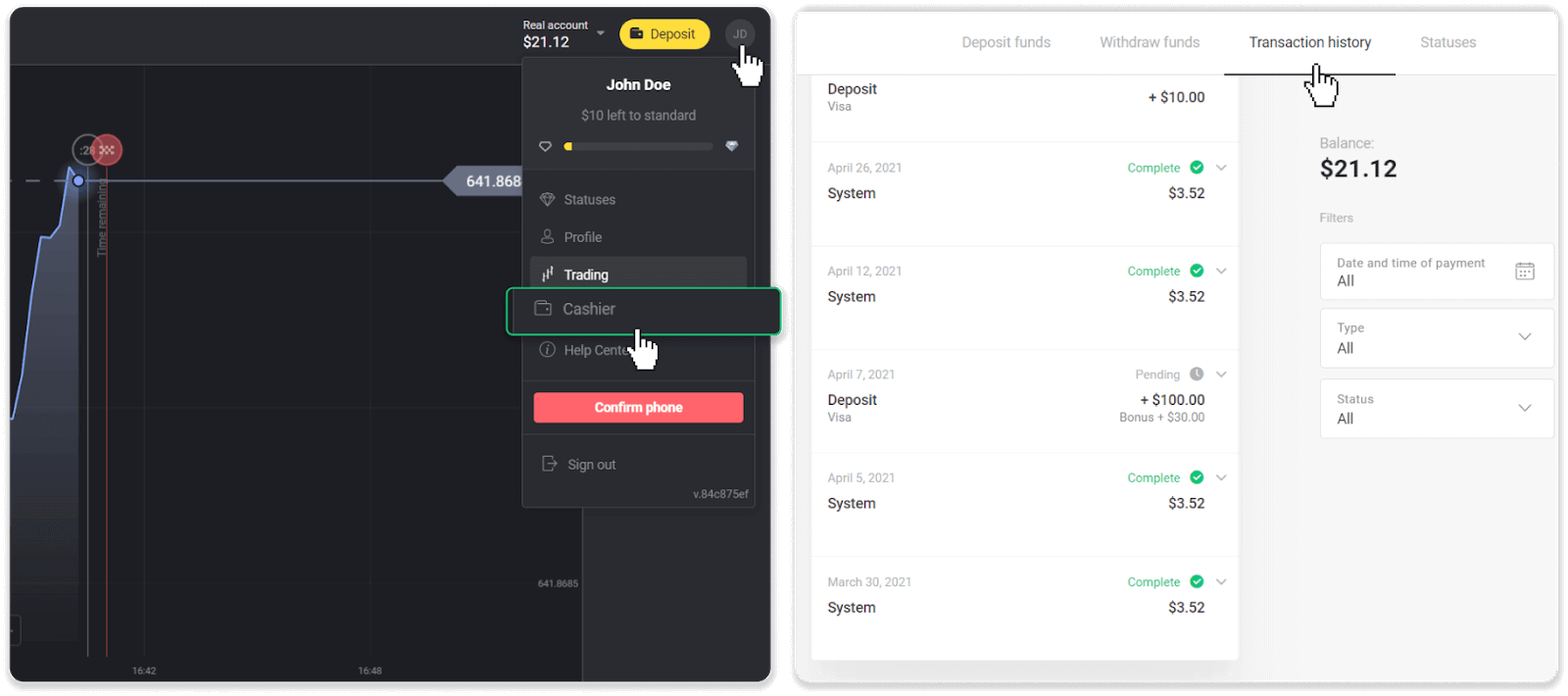
2. Para çekme işleminize tıklayın. İşleminizin onaylanma süresi belirtilecektir.
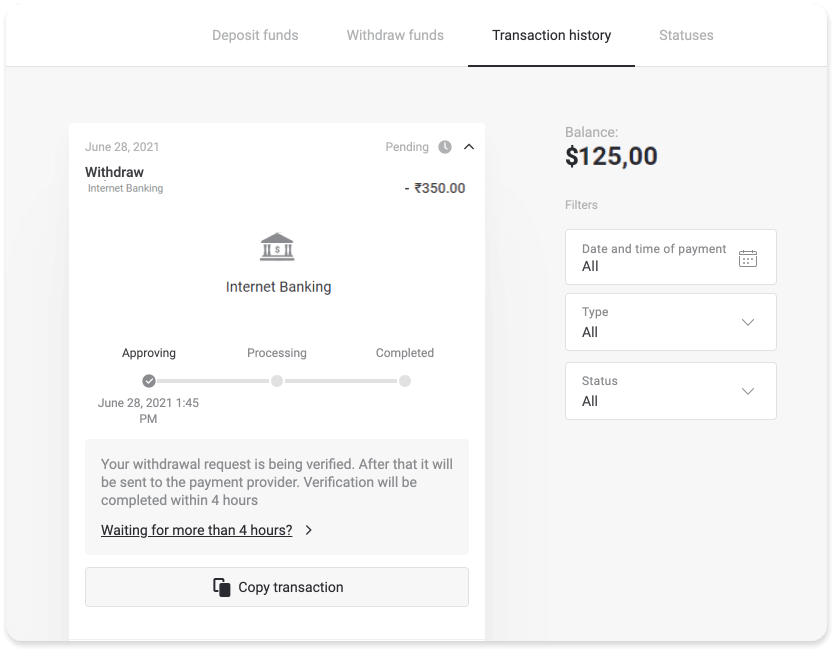
Talebiniz çok uzun süre onaylanıyorsa, "N günden fazla mı bekliyorsunuz?" seçeneğini tıklayarak bizimle iletişime geçin. (“Mobil uygulama kullanıcıları için “destek ile iletişime geçin” düğmesi). Sorunu anlamaya ve süreci hızlandırmaya çalışacağız.
İşlem süresi
İşleminizi onayladıktan sonra, daha sonraki işlemler için ödeme sağlayıcısına aktarırız. "İşleniyor" durumu (bazı mobil uygulama sürümlerinde "Onaylandı" durumu) atanır.
Her ödeme sağlayıcısının kendi işlem süresi vardır. Ortalama işlem işleme süresi (genel olarak alakalı) ve maksimum işlem işleme süresi (bazı durumlarda alakalı) hakkında bilgi bulmak için "İşlem Geçmişi" bölümünde para yatırma işleminize tıklayın.
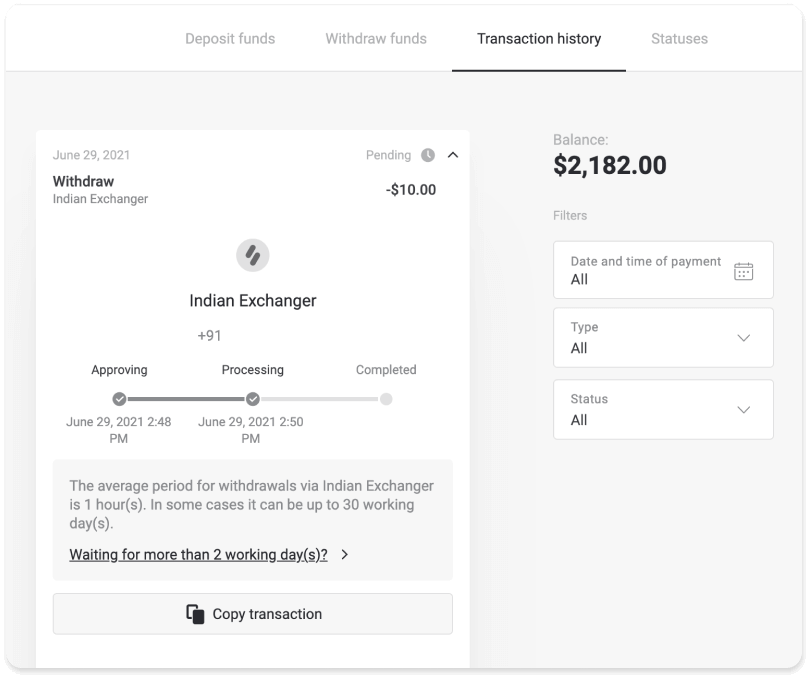
Talebiniz çok uzun süredir işleniyorsa, "N günden fazla mı bekliyorsunuz?" (“Mobil uygulama kullanıcıları için “destek ile iletişime geçin” düğmesi). Para çekme işleminizi takip edeceğiz ve mümkün olan en kısa sürede paranızı almanıza yardımcı olacağız.
not . Ödeme sağlayıcılarının ödeme yönteminize para yatırması genellikle birkaç dakika ila 3 iş günü sürer. Nadir durumlarda, ulusal tatiller, ödeme sağlayıcının politikası vb. nedeniyle 7 güne kadar sürebilir.